Xerox 4112/4127 Copier/Printer Manuel utilisateur
PDF
Télécharger
Document
Version 3.2 Septembre 2010 Copieur/Imprimante Xerox® 4112/4127 Guide de l'administrateur système ©2010 Xerox Corporation. Tous droits réservés. Xerox, le logo de sphère de connectivité et Copieur/imprimante Xerox 4112/4127 sont des marques déposées de Xerox Corporation aux États-Unis et/ou dans d'autres pays. Microsoft, MS-DOS, Windows, Microsoft Network et Windows Server sont des marques commerciales ou des marques déposées de Microsoft Corporation aux États-Unis et dans d'autres pays. Novell, NetWare, IntranetWare et NDS sont des marques déposées de Novell, Inc. aux États-Unis et dans d'autres pays. Adobe, Acrobat, PostScript, PostScript3 et le logo PostScript sont des marques de Adobe Systems Incorporated. Apple, AppleTalk, EtherTalk, LocalTalk, Macintosh, MacOS et TrueType sont des marques commerciales de Apple Computer, Inc. aux États-Unis et dans d'autres pays. HP, HPGL, HPGL/2 et HP-UX sont des marques déposées de Hewlett-Packard Corporation. Le présent document est régulièrement modifié. Les modifications, les mises à jour techniques et les corrections typographiques seront apportées dans les versions ultérieures. Table des matières 1 Présentation de la machine . . . . . . . . . . . . . . . . . . . . . . . . . . . . . 1-1 Mises à jour de la documentation client . . . . . . . . . . . . . . . . . . . . . . . . . . . . . . . . . . . . . 1-1 Interface utilisateur . . . . . . . . . . . . . . . . . . . . . . . . . . . . . . . . . . . . . . . . . . . . . . . . . . . . . . . . 1-1 Personnalisation du panneau de commande . . . . . . . . . . . . . . . . . . . . . . . . . . . . 1-1 Affectation de fonctions aux touches personnalisées . . . . . . . . . . . . . . . . 1-1 Personnalisation de l'écran Tous les services. . . . . . . . . . . . . . . . . . . . . . . . . 1-2 Modification des fonctions affichées. . . . . . . . . . . . . . . . . . . . . . . . . . . . . . . . 1-2 Services et fonctions . . . . . . . . . . . . . . . . . . . . . . . . . . . . . . . . . . . . . . . . . . . . . . . . . . . . . . . 1-3 Impression . . . . . . . . . . . . . . . . . . . . . . . . . . . . . . . . . . . . . . . . . . . . . . . . . . . . . . . . . . . . 1-3 Utilisation de l'imprimante en tant qu'imprimante réseau . . . . . . . . . . . 1-3 Systèmes d'exploitation pris en charge. . . . . . . . . . . . . . . . . . . . . . . . . . . . . . 1-4 Services Internet CentreWare . . . . . . . . . . . . . . . . . . . . . . . . . . . . . . . . . . . . . . . . . . 1-4 Numérisation . . . . . . . . . . . . . . . . . . . . . . . . . . . . . . . . . . . . . . . . . . . . . . . . . . . . . . . . . 1-5 Numérisation (transmission par courrier électronique) . . . . . . . . . . . . . . . 1-5 Numérisation vers boîte aux lettres . . . . . . . . . . . . . . . . . . . . . . . . . . . . . . . . . 1-5 Modèle de travail . . . . . . . . . . . . . . . . . . . . . . . . . . . . . . . . . . . . . . . . . . . . . . . . . . 1-5 Numérisation (enregistrement sur ordinateur) . . . . . . . . . . . . . . . . . . . . . . . 1-6 Numérisation à l'aide d'une feuille de distribution . . . . . . . . . . . . . . . . . . . 1-6 Courrier électronique . . . . . . . . . . . . . . . . . . . . . . . . . . . . . . . . . . . . . . . . . . . . . . . . . . 1-6 Numérisation (transmission par courrier électronique) . . . . . . . . . . . . . . . 1-6 Impression courrier électronique . . . . . . . . . . . . . . . . . . . . . . . . . . . . . . . . . . . . 1-6 Notification par courrier . . . . . . . . . . . . . . . . . . . . . . . . . . . . . . . . . . . . . . . . . . . . 1-6 Notification de fin de travail . . . . . . . . . . . . . . . . . . . . . . . . . . . . . . . . . . . . . . . . 1-6 Outils. . . . . . . . . . . . . . . . . . . . . . . . . . . . . . . . . . . . . . . . . . . . . . . . . . . . . . . . . . . . . . . . . . . . . . 1-6 Interface utilisateur . . . . . . . . . . . . . . . . . . . . . . . . . . . . . . . . . . . . . . . . . . . . . . . . . . . 1-6 Services Internet CentreWare. . . . . . . . . . . . . . . . . . . . . . . . . . . . . . . . . . . . . . . 1-7 Utilitaires CentreWare. . . . . . . . . . . . . . . . . . . . . . . . . . . . . . . . . . . . . . . . . . . . . . 1-7 Démarrage et arrêt de la machine . . . . . . . . . . . . . . . . . . . . . . . . . . . . . . . . . . . . . . . . . . 1-8 Démarrage . . . . . . . . . . . . . . . . . . . . . . . . . . . . . . . . . . . . . . . . . . . . . . . . . . . . . . . . . . . . 1-8 Arrêt . . . . . . . . . . . . . . . . . . . . . . . . . . . . . . . . . . . . . . . . . . . . . . . . . . . . . . . . . . . . . . . . . . 1-8 Mode Administrateur système . . . . . . . . . . . . . . . . . . . . . . . . . . . . . . . . . . . . . . . . . . . . . . 1-9 Accès au mode Administrateur système . . . . . . . . . . . . . . . . . . . . . . . . . . . . . . . . 1-9 Sortie du mode Administrateur système . . . . . . . . . . . . . . . . . . . . . . . . . . . . . . . 1-10 Configuration de l'adresse IP . . . . . . . . . . . . . . . . . . . . . . . . . . . . . . . . . . . . . . . . . . . . . . 1-10 Mode Économie d'énergie . . . . . . . . . . . . . . . . . . . . . . . . . . . . . . . . . . . . . . . . . . . . . . . . 1-11 Alimentation réduite . . . . . . . . . . . . . . . . . . . . . . . . . . . . . . . . . . . . . . . . . . . . . . . . . 1-11 Mode veille . . . . . . . . . . . . . . . . . . . . . . . . . . . . . . . . . . . . . . . . . . . . . . . . . . . . . . . . . . 1-12 Modification du délai de temporisation du mode Économie d'énergie . . 1-12 Sortie du mode Économie d'énergie . . . . . . . . . . . . . . . . . . . . . . . . . . . . . . . . . . . 1-14 Câbles d'interface . . . . . . . . . . . . . . . . . . . . . . . . . . . . . . . . . . . . . . . . . . . . . . . . . . . . . . . . 1-14 Utilisation de l'interface Ethernet . . . . . . . . . . . . . . . . . . . . . . . . . . . . . . . . . . . . . 1-14 Polices internes . . . . . . . . . . . . . . . . . . . . . . . . . . . . . . . . . . . . . . . . . . . . . . . . . . . . . . . . . . . 1-15 2 Configuration. . . . . . . . . . . . . . . . . . . . . . . . . . . . . . . . . . . . . . . . . . 2-1 Copieur/Imprimante Xerox 4112/4127 Guide de l’administrateur système i TCP/IP (LPD/Port 9100) . . . . . . . . . . . . . . . . . . . . . . . . . . . . . . . . . . . . . . . . . . . . . . . . . . . . 2-1 Conditions préalables . . . . . . . . . . . . . . . . . . . . . . . . . . . . . . . . . . . . . . . . . . . . . . . . . 2-1 Procédure de configuration . . . . . . . . . . . . . . . . . . . . . . . . . . . . . . . . . . . . . . . . . . . . 2-1 Présentation. . . . . . . . . . . . . . . . . . . . . . . . . . . . . . . . . . . . . . . . . . . . . . . . . . . . . . . 2-1 Configuration de la machine (LPD) . . . . . . . . . . . . . . . . . . . . . . . . . . . . . . . . . 2-1 Configuration de l'ordinateur . . . . . . . . . . . . . . . . . . . . . . . . . . . . . . . . . . . . . . . . . . 2-2 NetWare . . . . . . . . . . . . . . . . . . . . . . . . . . . . . . . . . . . . . . . . . . . . . . . . . . . . . . . . . . . . . . . . . . 2-3 Conditions préalables . . . . . . . . . . . . . . . . . . . . . . . . . . . . . . . . . . . . . . . . . . . . . . . . . 2-3 Procédure de configuration . . . . . . . . . . . . . . . . . . . . . . . . . . . . . . . . . . . . . . . . . . . . 2-3 Présentation. . . . . . . . . . . . . . . . . . . . . . . . . . . . . . . . . . . . . . . . . . . . . . . . . . . . . . . 2-3 Configuration de la machine (NetWare) . . . . . . . . . . . . . . . . . . . . . . . . . . . . 2-3 Réseau Microsoft (SMB). . . . . . . . . . . . . . . . . . . . . . . . . . . . . . . . . . . . . . . . . . . . . . . . . . . . 2-4 Conditions préalables . . . . . . . . . . . . . . . . . . . . . . . . . . . . . . . . . . . . . . . . . . . . . . . . . 2-4 Procédure de configuration . . . . . . . . . . . . . . . . . . . . . . . . . . . . . . . . . . . . . . . . . . . . 2-4 Présentation. . . . . . . . . . . . . . . . . . . . . . . . . . . . . . . . . . . . . . . . . . . . . . . . . . . . . . . 2-4 Configuration de la machine (SMB). . . . . . . . . . . . . . . . . . . . . . . . . . . . . . . . . 2-4 Configuration de l'ordinateur. . . . . . . . . . . . . . . . . . . . . . . . . . . . . . . . . . . . . . . 2-5 IPP (Internet Printing Protocol) . . . . . . . . . . . . . . . . . . . . . . . . . . . . . . . . . . . . . . . . . . . . . 2-5 Conditions préalables . . . . . . . . . . . . . . . . . . . . . . . . . . . . . . . . . . . . . . . . . . . . . . . . . 2-5 Procédure de configuration . . . . . . . . . . . . . . . . . . . . . . . . . . . . . . . . . . . . . . . . . . . . 2-5 Présentation. . . . . . . . . . . . . . . . . . . . . . . . . . . . . . . . . . . . . . . . . . . . . . . . . . . . . . . 2-5 Configuration de la machine (IPP) . . . . . . . . . . . . . . . . . . . . . . . . . . . . . . . . . . 2-6 Configuration de l'ordinateur. . . . . . . . . . . . . . . . . . . . . . . . . . . . . . . . . . . . . . . 2-6 EtherTalk . . . . . . . . . . . . . . . . . . . . . . . . . . . . . . . . . . . . . . . . . . . . . . . . . . . . . . . . . . . . . . . . . . 2-6 Conditions préalables . . . . . . . . . . . . . . . . . . . . . . . . . . . . . . . . . . . . . . . . . . . . . . . . . 2-6 Procédure de configuration . . . . . . . . . . . . . . . . . . . . . . . . . . . . . . . . . . . . . . . . . . . . 2-7 Présentation. . . . . . . . . . . . . . . . . . . . . . . . . . . . . . . . . . . . . . . . . . . . . . . . . . . . . . . 2-7 Configuration de la machine (EtherTalk) . . . . . . . . . . . . . . . . . . . . . . . . . . . . 2-7 Configuration de l'ordinateur. . . . . . . . . . . . . . . . . . . . . . . . . . . . . . . . . . . . . . . 2-7 3 Utilisation des Services Internet CentreWare . . . . . . . . . . . . .3-1 Conditions préalables . . . . . . . . . . . . . . . . . . . . . . . . . . . . . . . . . . . . . . . . . . . . . . . . . . . . . . 3-1 Procédure de configuration . . . . . . . . . . . . . . . . . . . . . . . . . . . . . . . . . . . . . . . . . . . . . . . . 3-1 Configuration de la machine . . . . . . . . . . . . . . . . . . . . . . . . . . . . . . . . . . . . . . . . . . . 3-2 Connexion aux Services Internet CentreWare à partir d'un ordinateur . . . . 3-2 Paramètres réseau des Services Internet CentreWare . . . . . . . . . . . . . . . . . . . . . . . . 3-3 Ethernet . . . . . . . . . . . . . . . . . . . . . . . . . . . . . . . . . . . . . . . . . . . . . . . . . . . . . . . . . . . . . . 3-4 EtherTalk . . . . . . . . . . . . . . . . . . . . . . . . . . . . . . . . . . . . . . . . . . . . . . . . . . . . . . . . . . . . . 3-5 Réseau Microsoft (SMB) . . . . . . . . . . . . . . . . . . . . . . . . . . . . . . . . . . . . . . . . . . . . . . . 3-6 NetWare . . . . . . . . . . . . . . . . . . . . . . . . . . . . . . . . . . . . . . . . . . . . . . . . . . . . . . . . . . . . . . 3-7 TCP/IP . . . . . . . . . . . . . . . . . . . . . . . . . . . . . . . . . . . . . . . . . . . . . . . . . . . . . . . . . . . . . . . . 3-9 LPD . . . . . . . . . . . . . . . . . . . . . . . . . . . . . . . . . . . . . . . . . . . . . . . . . . . . . . . . . . . . . . . . . . 3-10 SNMP . . . . . . . . . . . . . . . . . . . . . . . . . . . . . . . . . . . . . . . . . . . . . . . . . . . . . . . . . . . . . . . 3-11 IPP . . . . . . . . . . . . . . . . . . . . . . . . . . . . . . . . . . . . . . . . . . . . . . . . . . . . . . . . . . . . . . . . . . 3-14 Port 9100 . . . . . . . . . . . . . . . . . . . . . . . . . . . . . . . . . . . . . . . . . . . . . . . . . . . . . . . . . . . . 3-15 LDAP . . . . . . . . . . . . . . . . . . . . . . . . . . . . . . . . . . . . . . . . . . . . . . . . . . . . . . . . . . . . . . . . 3-16 HTTP . . . . . . . . . . . . . . . . . . . . . . . . . . . . . . . . . . . . . . . . . . . . . . . . . . . . . . . . . . . . . . . . 3-19 Cryptage de communications HTTP . . . . . . . . . . . . . . . . . . . . . . . . . . . . . . . 3-20 WebDAV . . . . . . . . . . . . . . . . . . . . . . . . . . . . . . . . . . . . . . . . . . . . . . . . . . . . . . . . . . . . . 3-22 Courrier électronique. . . . . . . . . . . . . . . . . . . . . . . . . . . . . . . . . . . . . . . . . . . . . . . . . . . . . . 3-23 Activation des ports de courrier électronique . . . . . . . . . . . . . . . . . . . . . . . . . . . 3-23 ii Copieur/Imprimante Xerox 4112/4127 Guide de l’administrateur système Configuration des paramètres de courrier électronique. . . . . . . . . . . . . 3-25 Numérisation réseau . . . . . . . . . . . . . . . . . . . . . . . . . . . . . . . . . . . . . . . . . . . . . . . . . . . . . . 3-29 Création d'un modèle de travail . . . . . . . . . . . . . . . . . . . . . . . . . . . . . . . . . . . . . . . 3-29 Ajout d'un nouveau modèle . . . . . . . . . . . . . . . . . . . . . . . . . . . . . . . . . . . . . . 3-29 Ajout d'une destination des fichiers pour un modèle de travail . . . . . 3-34 4 Courrier électronique . . . . . . . . . . . . . . . . . . . . . . . . . . . . . . . . . . . 4-1 Présentation de la fonction Courrier électronique . . . . . . . . . . . . . . . . . . . . . . . . . . . . 4-1 Numérisation (transmission par courrier électronique) . . . . . . . . . . . . . . . . . . . 4-1 Impression courrier électronique . . . . . . . . . . . . . . . . . . . . . . . . . . . . . . . . . . . . . . . 4-1 Notification par courrier . . . . . . . . . . . . . . . . . . . . . . . . . . . . . . . . . . . . . . . . . . . . . . . 4-1 Notification de fin de travail . . . . . . . . . . . . . . . . . . . . . . . . . . . . . . . . . . . . . . . . . . . 4-1 Conditions préalables . . . . . . . . . . . . . . . . . . . . . . . . . . . . . . . . . . . . . . . . . . . . . . . . . . . . . . 4-2 Enregistrement d'un compte de messagerie . . . . . . . . . . . . . . . . . . . . . . . . . . . . 4-3 Configuration de l'environnement de courrier électronique . . . . . . . . . . . . . . 4-3 Procédure de configuration. . . . . . . . . . . . . . . . . . . . . . . . . . . . . . . . . . . . . . . . . . . . . . . . . 4-4 Présentation . . . . . . . . . . . . . . . . . . . . . . . . . . . . . . . . . . . . . . . . . . . . . . . . . . . . . . . . . . 4-4 Activation des ports et configuration des adresses IP . . . . . . . . . . . . . . . . . . . . 4-4 Configuration de l'environnement de courrier électronique . . . . . . . . . . . . . . 4-5 Si SMTP est sélectionné comme Protocole de réception : . . . . . . . . . . . . . 4-5 Si POP est sélectionné comme Protocole de réception : . . . . . . . . . . . . . . . 4-5 5 Utilisation du service de numérisation . . . . . . . . . . . . . . . . . . . 5-1 Présentation du service de numérisation . . . . . . . . . . . . . . . . . . . . . . . . . . . . . . . . . . . . 5-1 Numérisation (transmission par courrier électronique) . . . . . . . . . . . . . . . . . . . 5-1 Numérisation vers boîte aux lettres . . . . . . . . . . . . . . . . . . . . . . . . . . . . . . . . . . . . . 5-1 Numérisation à l'aide d'un modèle de travail . . . . . . . . . . . . . . . . . . . . . . . . . . . 5-2 Numérisation (enregistrement sur ordinateur) . . . . . . . . . . . . . . . . . . . . . . . . . . 5-2 Numérisation à l'aide d'une feuille de distribution . . . . . . . . . . . . . . . . . . . . . . 5-2 Configuration de la numérisation (transmission par courrier électronique) . . . . 5-2 Conditions préalables . . . . . . . . . . . . . . . . . . . . . . . . . . . . . . . . . . . . . . . . . . . . . . . . . . 5-2 Présentation . . . . . . . . . . . . . . . . . . . . . . . . . . . . . . . . . . . . . . . . . . . . . . . . . . . . . . . . . . 5-2 Configuration de la numérisation vers boîte aux lettres . . . . . . . . . . . . . . . . . . . . . . 5-3 Présentation . . . . . . . . . . . . . . . . . . . . . . . . . . . . . . . . . . . . . . . . . . . . . . . . . . . . . . . . . . 5-3 Activation des ports et configuration des adresses IP . . . . . . . . . . . . . . . . . . . . 5-3 Enregistrement d'une boîte aux lettres . . . . . . . . . . . . . . . . . . . . . . . . . . . . . . . . . 5-3 Nom de boîte aux lettres . . . . . . . . . . . . . . . . . . . . . . . . . . . . . . . . . . . . . . . . . . . 5-3 Mot de passe . . . . . . . . . . . . . . . . . . . . . . . . . . . . . . . . . . . . . . . . . . . . . . . . . . . . . . 5-3 Vérifier le mot de passe . . . . . . . . . . . . . . . . . . . . . . . . . . . . . . . . . . . . . . . . . . . . 5-3 Supprimer docs après récupération . . . . . . . . . . . . . . . . . . . . . . . . . . . . . . . . . 5-4 Lier la feuille de distribution à la BAL . . . . . . . . . . . . . . . . . . . . . . . . . . . . . . . . 5-4 Nom de boîte aux lettres . . . . . . . . . . . . . . . . . . . . . . . . . . . . . . . . . . . . . . . . . . . 5-5 Vérifier le code d'accès à la BAL . . . . . . . . . . . . . . . . . . . . . . . . . . . . . . . . . . . . 5-5 Supprimer docs après récupération . . . . . . . . . . . . . . . . . . . . . . . . . . . . . . . . . 5-5 Supprimer documents expirés . . . . . . . . . . . . . . . . . . . . . . . . . . . . . . . . . . . . . . 5-5 Lier la feuille de distribution à la BAL . . . . . . . . . . . . . . . . . . . . . . . . . . . . . . . . 5-6 Configuration d'un mot de passe . . . . . . . . . . . . . . . . . . . . . . . . . . . . . . . . . . . 5-6 Mot de passe non requis . . . . . . . . . . . . . . . . . . . . . . . . . . . . . . . . . . . . . . . . . . . 5-6 Nom de boîte aux lettres . . . . . . . . . . . . . . . . . . . . . . . . . . . . . . . . . . . . . . . . . . . 5-7 Vérifier le code d'accès à la BAL . . . . . . . . . . . . . . . . . . . . . . . . . . . . . . . . . . . . 5-7 Supprimer docs après récupération . . . . . . . . . . . . . . . . . . . . . . . . . . . . . . . . . 5-7 Supprimer documents expirés . . . . . . . . . . . . . . . . . . . . . . . . . . . . . . . . . . . . . . 5-7 Copieur/Imprimante Xerox 4112/4127 Guide de l’administrateur système iii Lier la feuille de distribution à la BAL . . . . . . . . . . . . . . . . . . . . . . . . . . . . . . . . 5-7 Configuration du modèle de travail . . . . . . . . . . . . . . . . . . . . . . . . . . . . . . . . . . . . . . . . . 5-8 Conditions préalables . . . . . . . . . . . . . . . . . . . . . . . . . . . . . . . . . . . . . . . . . . . . . . . . . 5-8 Présentation . . . . . . . . . . . . . . . . . . . . . . . . . . . . . . . . . . . . . . . . . . . . . . . . . . . . . . . . . . 5-8 Activation des ports et configuration des adresses IP . . . . . . . . . . . . . . . . . . . . 5-8 Configuration du port SNMP . . . . . . . . . . . . . . . . . . . . . . . . . . . . . . . . . . . . . . . . . . . 5-9 Configuration de la numérisation (enregistrement sur ordinateur). . . . . . . . . . . 5-10 Conditions préalables . . . . . . . . . . . . . . . . . . . . . . . . . . . . . . . . . . . . . . . . . . . . . . . . 5-10 Utilisation avec FTP . . . . . . . . . . . . . . . . . . . . . . . . . . . . . . . . . . . . . . . . . . . . . . . 5-10 Utilisation avec SMB . . . . . . . . . . . . . . . . . . . . . . . . . . . . . . . . . . . . . . . . . . . . . . 5-10 Présentation . . . . . . . . . . . . . . . . . . . . . . . . . . . . . . . . . . . . . . . . . . . . . . . . . . . . . . . . . 5-10 Activation des ports et configuration des adresses IP . . . . . . . . . . . . . . . . . . . 5-11 Configuration de l'ordinateur . . . . . . . . . . . . . . . . . . . . . . . . . . . . . . . . . . . . . . . . . 5-11 Utilisation avec FTP . . . . . . . . . . . . . . . . . . . . . . . . . . . . . . . . . . . . . . . . . . . . . . . 5-11 Utilisation avec SMB . . . . . . . . . . . . . . . . . . . . . . . . . . . . . . . . . . . . . . . . . . . . . . 5-11 Configuration de la feuille de distribution . . . . . . . . . . . . . . . . . . . . . . . . . . . . . . . . . . 5-12 Activation des ports et configuration des adresses IP . . . . . . . . . . . . . . . . . . . 5-12 6 Sauvegarde et restauration de boîtes aux lettres . . . . . . . . . .6-1 Présentation. . . . . . . . . . . . . . . . . . . . . . . . . . . . . . . . . . . . . . . . . . . . . . . . . . . . . . . . . . . . . . . 6-1 Installation du logiciel . . . . . . . . . . . . . . . . . . . . . . . . . . . . . . . . . . . . . . . . . . . . . . . . . . . . . 6-2 Conditions préalables à l'utilisation de Backup Tool for restored document . . . 6-3 Ajout d'une machine au service de l'application. . . . . . . . . . . . . . . . . . . . . . . . . . . . . 6-4 Importation d'informations à partir des boîtes aux lettres de la machine . . . . . 6-5 Copie (Sauvegarde) des boîtes aux lettres sur l'ordinateur . . . . . . . . . . . . . . . . . . . 6-7 Enregistrement de la sauvegarde sur l'ordinateur. . . . . . . . . . . . . . . . . . . . . . . . . . . . 6-9 Lecture (affichage/modification) de boîtes aux lettres enregistrées sur l'ordinateur. . . . . . . . . . . . . . . . . . . . . . . . . . . . . . . . . . . . . . . . . . . . . . . . . . . . . . . . . . . . . . . 6-10 Restauration sur la machine de boîtes aux lettres sauvegardées sur l'ordinateur. . . . . . . . . . . . . . . . . . . . . . . . . . . . . . . . . . . . . . . . . . . . . . . . . . . . . . . . . . . . . . . 6-11 Informations relatives aux mots de passe . . . . . . . . . . . . . . . . . . . . . . . . . . . . . . . . . . 6-13 7 Utilisation d'un ordinateur . . . . . . . . . . . . . . . . . . . . . . . . . . . . . .7-1 Présentation des fonctions . . . . . . . . . . . . . . . . . . . . . . . . . . . . . . . . . . . . . . . . . . . . . . . . . 7-1 Utilitaire Network Scanner Utility2 . . . . . . . . . . . . . . . . . . . . . . . . . . . . . . . . . . . . . 7-1 Pilote de numérisation réseau . . . . . . . . . . . . . . . . . . . . . . . . . . . . . . . . . . . . . . 7-1 Utilitaire Mailbox Viewer2 . . . . . . . . . . . . . . . . . . . . . . . . . . . . . . . . . . . . . . . . . . 7-2 Services Internet CentreWare . . . . . . . . . . . . . . . . . . . . . . . . . . . . . . . . . . . . . . . . . . 7-2 Fenêtre des Services Internet CentreWare. . . . . . . . . . . . . . . . . . . . . . . . . . . 7-2 Cadre supérieur. . . . . . . . . . . . . . . . . . . . . . . . . . . . . . . . . . . . . . . . . . . . . . . . . . . . 7-2 Cadre droit, cadre supérieur gauche. . . . . . . . . . . . . . . . . . . . . . . . . . . . . . . . . 7-2 Cadre inférieur gauche . . . . . . . . . . . . . . . . . . . . . . . . . . . . . . . . . . . . . . . . . . . . . 7-2 Navigateur . . . . . . . . . . . . . . . . . . . . . . . . . . . . . . . . . . . . . . . . . . . . . . . . . . . . . . . . 7-3 Paramètres du navigateur . . . . . . . . . . . . . . . . . . . . . . . . . . . . . . . . . . . . . . . . . . 7-4 Numéros de serveur proxy et de port. . . . . . . . . . . . . . . . . . . . . . . . . . . . . . . . 7-4 Serveur proxy . . . . . . . . . . . . . . . . . . . . . . . . . . . . . . . . . . . . . . . . . . . . . . . . . . . . . . 7-4 Numéro de port. . . . . . . . . . . . . . . . . . . . . . . . . . . . . . . . . . . . . . . . . . . . . . . . . . . . 7-4 Démarrage des Services Internet CentreWare . . . . . . . . . . . . . . . . . . . . . . . 7-5 Impression courrier électronique. . . . . . . . . . . . . . . . . . . . . . . . . . . . . . . . . . . . . . . . . . . . 7-5 Configuration . . . . . . . . . . . . . . . . . . . . . . . . . . . . . . . . . . . . . . . . . . . . . . . . . . . . . . . . . 7-5 Paramètres d'environnement réseau. . . . . . . . . . . . . . . . . . . . . . . . . . . . . . . . 7-5 Configuration de l'environnement de courrier électronique . . . . . . . . . . 7-5 iv Copieur/Imprimante Xerox 4112/4127 Guide de l’administrateur système Définir la Configuration connexion/Gestion Auditron . . . . . . . . . . . . . . . . 7-5 8 Comptabilisation et Authentification/Paramètres de sécurité. . . . . . . . . . . . . . . . . . . . . . . . . . . . . . . . . . . . . . . . . . . . . . . . 8-1 Présentation . . . . . . . . . . . . . . . . . . . . . . . . . . . . . . . . . . . . . . . . . . . . . . . . . . . . . . . . . . . . . . . 8-1 Comptabilisation . . . . . . . . . . . . . . . . . . . . . . . . . . . . . . . . . . . . . . . . . . . . . . . . . . . . . . . . . . 8-2 Présentation . . . . . . . . . . . . . . . . . . . . . . . . . . . . . . . . . . . . . . . . . . . . . . . . . . . . . . . . . . 8-2 Création/Affichage de comptes utilisateur . . . . . . . . . . . . . . . . . . . . . . . . . . . . . . 8-2 Création/Affichage de comptes utilisateur . . . . . . . . . . . . . . . . . . . . . . . . . . 8-3 ID utilisateur, Nom d'utilisateur, Limite de crédit et Accès aux fonctions . . . . . . . . . . . . . . . . . . . . . . . . . . . . . . . . . . . . . . . . . . . . . . . . . . . . . . . . . . 8-4 Limite de crédit . . . . . . . . . . . . . . . . . . . . . . . . . . . . . . . . . . . . . . . . . . . . . . . . . . . . 8-5 Réinitialisation des comptes utilisateur . . . . . . . . . . . . . . . . . . . . . . . . . . . . . . 8-7 Réinitialiser le compte utilisateur. . . . . . . . . . . . . . . . . . . . . . . . . . . . . . . . . . . . 8-7 Tous les comptes utilisateur . . . . . . . . . . . . . . . . . . . . . . . . . . . . . . . . . . . . . . . . 8-8 Paramètres d'accès aux fonctions . . . . . . . . . . . . . . . . . . . . . . . . . . . . . . . . . . 8-8 Toutes les limites de crédit. . . . . . . . . . . . . . . . . . . . . . . . . . . . . . . . . . . . . . . . . . 8-8 Total impressions et copies . . . . . . . . . . . . . . . . . . . . . . . . . . . . . . . . . . . . . . . . . 8-8 Tous les groupes d'autorisation . . . . . . . . . . . . . . . . . . . . . . . . . . . . . . . . . . . . . 8-8 Compteurs (Impressions). . . . . . . . . . . . . . . . . . . . . . . . . . . . . . . . . . . . . . . . . . . 8-9 Bouton Imprimer relevé Auditron . . . . . . . . . . . . . . . . . . . . . . . . . . . . . . . . . . . 8-9 Bouton Imprimer le relevé de compteur . . . . . . . . . . . . . . . . . . . . . . . . . . . . . 8-9 Réinitialiser le compte utilisateur. . . . . . . . . . . . . . . . . . . . . . . . . . . . . . . . . . 8-10 Réinitialiser le nombre total d'impressions et copies . . . . . . . . . . . . . . . 8-11 Compteur administrateur système (Copies) . . . . . . . . . . . . . . . . . . . . . . . . . . . . 8-11 Type de comptabilisation . . . . . . . . . . . . . . . . . . . . . . . . . . . . . . . . . . . . . . . . . . . . . 8-12 Réinitialisation auto des infos de facturation utilisateur . . . . . . . . . . . . . . . . 8-14 Copie - Relevé d'activité . . . . . . . . . . . . . . . . . . . . . . . . . . . . . . . . . . . . . . . . . . . . . . 8-16 Écran de connexion comptabilisation . . . . . . . . . . . . . . . . . . . . . . . . . . . . . . . . . . 8-17 Authentification/Paramètres de sécurité . . . . . . . . . . . . . . . . . . . . . . . . . . . . . . . . . . . 8-19 Présentation . . . . . . . . . . . . . . . . . . . . . . . . . . . . . . . . . . . . . . . . . . . . . . . . . . . . . . . . . 8-19 Utilisateurs contrôlés par l'authentification. . . . . . . . . . . . . . . . . . . . . . . . 8-19 Types d'authentification . . . . . . . . . . . . . . . . . . . . . . . . . . . . . . . . . . . . . . . . . 8-20 Réglages administrateur système . . . . . . . . . . . . . . . . . . . . . . . . . . . . . . . . . . . . . 8-20 ID de connexion administrateur système. . . . . . . . . . . . . . . . . . . . . . . . . . 8-21 Code d'accès administrateur système. . . . . . . . . . . . . . . . . . . . . . . . . . . . . 8-21 Authentification . . . . . . . . . . . . . . . . . . . . . . . . . . . . . . . . . . . . . . . . . . . . . . . . . . . . . . 8-22 Accès aux options du menu Authentification . . . . . . . . . . . . . . . . . . . . . . 8-22 Type de connexion. . . . . . . . . . . . . . . . . . . . . . . . . . . . . . . . . . . . . . . . . . . . . . . 8-23 Connexion non requise . . . . . . . . . . . . . . . . . . . . . . . . . . . . . . . . . . . . . . . . . . . 8-23 Connexion aux comptes locaux . . . . . . . . . . . . . . . . . . . . . . . . . . . . . . . . . . . 8-23 Connexion aux comptes éloignés . . . . . . . . . . . . . . . . . . . . . . . . . . . . . . . . . 8-24 Xerox Secure Access. . . . . . . . . . . . . . . . . . . . . . . . . . . . . . . . . . . . . . . . . . . . . . 8-25 Contrôle d'accès . . . . . . . . . . . . . . . . . . . . . . . . . . . . . . . . . . . . . . . . . . . . . . . . . 8-25 Création/Affichage de comptes utilisateur . . . . . . . . . . . . . . . . . . . . . . . . 8-29 Réinitialiser les comptes utilisateur . . . . . . . . . . . . . . . . . . . . . . . . . . . . . . . . 8-29 Créer des groupes d'autorisation . . . . . . . . . . . . . . . . . . . . . . . . . . . . . . . . . 8-29 Configuration des informations utilisateur . . . . . . . . . . . . . . . . . . . . . . . . . . . . . 8-29 Masquer ID utilisateur (***) . . . . . . . . . . . . . . . . . . . . . . . . . . . . . . . . . . . . . . . 8-29 Journal des problèmes d'accès. . . . . . . . . . . . . . . . . . . . . . . . . . . . . . . . . . . . 8-30 Afficher l'état de la connexion . . . . . . . . . . . . . . . . . . . . . . . . . . . . . . . . . . . . 8-30 Copieur/Imprimante Xerox 4112/4127 Guide de l’administrateur système v Écran de confirmation de déconnexion . . . . . . . . . . . . . . . . . . . . . . . . . . . . 8-30 ID utilisateur pour la connexion. . . . . . . . . . . . . . . . . . . . . . . . . . . . . . . . . . . . 8-30 Nbre maximum de tentatives de connexion . . . . . . . . . . . . . . . . . . . . . . . . 8-31 Règles du code d'accès. . . . . . . . . . . . . . . . . . . . . . . . . . . . . . . . . . . . . . . . . . . . 8-31 Paramètres d'impression facturée/privée. . . . . . . . . . . . . . . . . . . . . . . . . . . 8-32 Contrôle de la réception . . . . . . . . . . . . . . . . . . . . . . . . . . . . . . . . . . . . . . . . . . . 8-33 Autorisation de la désactivation des paramètres actifs . . . . . . . . . . . . . . . . . 8-34 État travail par défaut . . . . . . . . . . . . . . . . . . . . . . . . . . . . . . . . . . . . . . . . . . . . . . . . 8-34 Affichage des travaux actifs . . . . . . . . . . . . . . . . . . . . . . . . . . . . . . . . . . . . . . . 8-35 Affichage des travaux terminés. . . . . . . . . . . . . . . . . . . . . . . . . . . . . . . . . . . . 8-35 Nettoyage du disque dur (en option) . . . . . . . . . . . . . . . . . . . . . . . . . . . . . . . . . . 8-36 Nombre de nettoyages. . . . . . . . . . . . . . . . . . . . . . . . . . . . . . . . . . . . . . . . . . . . 8-36 Nettoyage d'image programmé . . . . . . . . . . . . . . . . . . . . . . . . . . . . . . . . . . . 8-37 Comptabilisation et authentification à l'aide des Services Internet CentreWare . . . . . . . . . . . . . . . . . . . . . . . . . . . . . . . . . . . . . . . . . . . . . . . . . . . . . . . . . . . . . . 8-39 Comptabilisation via les Services Internet CentreWare . . . . . . . . . . . . . . . . . 8-39 Comptabilisation standard Xerox . . . . . . . . . . . . . . . . . . . . . . . . . . . . . . . . . . 8-40 Activation de la comptabilisation et configuration des options relatives aux comptes utilisateur . . . . . . . . . . . . . . . . . . . . . . . . . . . . . . . . . . . 8-40 Paramètres écran de connexion à la comptabilisation . . . . . . . . . . . . . . 8-43 Comptabilisation/Paramètres de sécurité via les Services Internet CentreWare . . . . . . . . . . . . . . . . . . . . . . . . . . . . . . . . . . . . . . . . . . . . . . . . . . . . . . . . . . 8-44 Activation de l'authentification. . . . . . . . . . . . . . . . . . . . . . . . . . . . . . . . . . . . 8-44 9 À propos des réglages . . . . . . . . . . . . . . . . . . . . . . . . . . . . . . . . . . .9-1 Configuration des paramètres système . . . . . . . . . . . . . . . . . . . . . . . . . . . . . . . . . . . . . 9-1 Paramètres système . . . . . . . . . . . . . . . . . . . . . . . . . . . . . . . . . . . . . . . . . . . . . . . . . . . 9-2 Paramètres services communs : . . . . . . . . . . . . . . . . . . . . . . . . . . . . . . . . . . . . . 9-2 Paramètres du service Copie :. . . . . . . . . . . . . . . . . . . . . . . . . . . . . . . . . . . . . . . 9-2 Configuration réseau et connectivité :. . . . . . . . . . . . . . . . . . . . . . . . . . . . . . . 9-2 Paramètres du service Impression : . . . . . . . . . . . . . . . . . . . . . . . . . . . . . . . . . 9-2 Paramètres du service Numérisation : . . . . . . . . . . . . . . . . . . . . . . . . . . . . . . . 9-2 Paramètres du service Courriel :. . . . . . . . . . . . . . . . . . . . . . . . . . . . . . . . . . . . . 9-2 Paramètres du service Dossier : . . . . . . . . . . . . . . . . . . . . . . . . . . . . . . . . . . . . . 9-2 Paramètres du service Boîte aux lettres : . . . . . . . . . . . . . . . . . . . . . . . . . . . . 9-2 Paramètres du service Feuilles de distribution :. . . . . . . . . . . . . . . . . . . . . . . 9-2 Paramètres des documents mémorisés : . . . . . . . . . . . . . . . . . . . . . . . . . . . . 9-2 Paramètres du contrôleur réseau : . . . . . . . . . . . . . . . . . . . . . . . . . . . . . . . . . . 9-3 Menu Configuration . . . . . . . . . . . . . . . . . . . . . . . . . . . . . . . . . . . . . . . . . . . . . . . . . . . 9-3 Comptabilisation . . . . . . . . . . . . . . . . . . . . . . . . . . . . . . . . . . . . . . . . . . . . . . . . . . . . . . 9-3 Authentification/Paramètres de sécurité . . . . . . . . . . . . . . . . . . . . . . . . . . . . . . . . 9-4 Liste des paramètres système . . . . . . . . . . . . . . . . . . . . . . . . . . . . . . . . . . . . . . . . . . . . . . 9-4 Saisie de texte . . . . . . . . . . . . . . . . . . . . . . . . . . . . . . . . . . . . . . . . . . . . . . . . . . . . . . . . . . . . . 9-4 Paramètres services communs. . . . . . . . . . . . . . . . . . . . . . . . . . . . . . . . . . . . . . . . . . . . . . 9-5 Horloge/Temporisateurs machine . . . . . . . . . . . . . . . . . . . . . . . . . . . . . . . . . . . . . . 9-6 Date . . . . . . . . . . . . . . . . . . . . . . . . . . . . . . . . . . . . . . . . . . . . . . . . . . . . . . . . . . . . . . 9-7 Heure . . . . . . . . . . . . . . . . . . . . . . . . . . . . . . . . . . . . . . . . . . . . . . . . . . . . . . . . . . . . . 9-7 Synchronisation de l'heure NTP. . . . . . . . . . . . . . . . . . . . . . . . . . . . . . . . . . . . . 9-8 Fréquence de connexion . . . . . . . . . . . . . . . . . . . . . . . . . . . . . . . . . . . . . . . . . . . 9-8 Adresse serveur de synchronisation . . . . . . . . . . . . . . . . . . . . . . . . . . . . . . . . . 9-9 Annulation auto . . . . . . . . . . . . . . . . . . . . . . . . . . . . . . . . . . . . . . . . . . . . . . . . . . . 9-9 vi Copieur/Imprimante Xerox 4112/4127 Guide de l’administrateur système Libération auto des travaux. . . . . . . . . . . . . . . . . . . . . . . . . . . . . . . . . . . . . . . 9-10 Impression auto . . . . . . . . . . . . . . . . . . . . . . . . . . . . . . . . . . . . . . . . . . . . . . . . . 9-11 Durée du verrouillage de l'imprimante . . . . . . . . . . . . . . . . . . . . . . . . . . . . 9-11 Temporisations économie d'énergie . . . . . . . . . . . . . . . . . . . . . . . . . . . . . . 9-12 Zone horaire . . . . . . . . . . . . . . . . . . . . . . . . . . . . . . . . . . . . . . . . . . . . . . . . . . . . . 9-12 Heure d'été. . . . . . . . . . . . . . . . . . . . . . . . . . . . . . . . . . . . . . . . . . . . . . . . . . . . . . 9-13 Heure d’été désactivée . . . . . . . . . . . . . . . . . . . . . . . . . . . . . . . . . . . . . . . . . . . 9-13 Régler par mois, jour et heure . . . . . . . . . . . . . . . . . . . . . . . . . . . . . . . . . . . . . 9-13 Régler par mois, semaine, jour de la semaine et heure. . . . . . . . . . . . . . 9-13 Tonalités audio . . . . . . . . . . . . . . . . . . . . . . . . . . . . . . . . . . . . . . . . . . . . . . . . . . . . . . . 9-13 Tonalité sélection panneau de commande . . . . . . . . . . . . . . . . . . . . . . . . 9-14 Tonalité d'alarme panneau de commande . . . . . . . . . . . . . . . . . . . . . . . . 9-14 Tonalité standard . . . . . . . . . . . . . . . . . . . . . . . . . . . . . . . . . . . . . . . . . . . . . . . . 9-15 Tonalité machine disponible. . . . . . . . . . . . . . . . . . . . . . . . . . . . . . . . . . . . . . 9-15 Tonalité Travail terminé 1 . . . . . . . . . . . . . . . . . . . . . . . . . . . . . . . . . . . . . . . . 9-15 Tonalité Travail terminé 2 . . . . . . . . . . . . . . . . . . . . . . . . . . . . . . . . . . . . . . . . 9-15 Tonalité d'incident . . . . . . . . . . . . . . . . . . . . . . . . . . . . . . . . . . . . . . . . . . . . . . . 9-15 Tonalité annulation auto . . . . . . . . . . . . . . . . . . . . . . . . . . . . . . . . . . . . . . . . . 9-15 Tonalité d'alarme . . . . . . . . . . . . . . . . . . . . . . . . . . . . . . . . . . . . . . . . . . . . . . . . 9-15 Tonalité magasin vide. . . . . . . . . . . . . . . . . . . . . . . . . . . . . . . . . . . . . . . . . . . . 9-15 Tonalité niveau de toner bas . . . . . . . . . . . . . . . . . . . . . . . . . . . . . . . . . . . . . 9-16 Tonalité programmation terminée . . . . . . . . . . . . . . . . . . . . . . . . . . . . . . . . 9-16 Paramètres écran/boutons . . . . . . . . . . . . . . . . . . . . . . . . . . . . . . . . . . . . . . . . . . . . 9-16 Écran par défaut au démarrage. . . . . . . . . . . . . . . . . . . . . . . . . . . . . . . . . . . 9-17 Écran de service par défaut . . . . . . . . . . . . . . . . . . . . . . . . . . . . . . . . . . . . . . . 9-17 Service affiché après annulation auto . . . . . . . . . . . . . . . . . . . . . . . . . . . . . 9-18 Affichage auto de l'écran de connexion . . . . . . . . . . . . . . . . . . . . . . . . . . . 9-18 Tous les services . . . . . . . . . . . . . . . . . . . . . . . . . . . . . . . . . . . . . . . . . . . . . . . . . 9-19 Tous services - Écran par défaut. . . . . . . . . . . . . . . . . . . . . . . . . . . . . . . . . . . 9-20 Type de travail sur l'écran État. . . . . . . . . . . . . . . . . . . . . . . . . . . . . . . . . . . . 9-21 Écran Langue par défaut . . . . . . . . . . . . . . . . . . . . . . . . . . . . . . . . . . . . . . . . . 9-22 Écran Confirmer le destinataire du courrier . . . . . . . . . . . . . . . . . . . . . . . . 9-22 Personnaliser bouton de clavier . . . . . . . . . . . . . . . . . . . . . . . . . . . . . . . . . . . 9-23 Configuration des magasins . . . . . . . . . . . . . . . . . . . . . . . . . . . . . . . . . . . . . . . . . . 9-23 Nom / Couleur du papier personnalisé. . . . . . . . . . . . . . . . . . . . . . . . . . . . . 9-24 Attributs de magasin . . . . . . . . . . . . . . . . . . . . . . . . . . . . . . . . . . . . . . . . . . . . . 9-25 Format papier . . . . . . . . . . . . . . . . . . . . . . . . . . . . . . . . . . . . . . . . . . . . . . . . . . . 9-26 Type de papier. . . . . . . . . . . . . . . . . . . . . . . . . . . . . . . . . . . . . . . . . . . . . . . . . . . 9-26 Détection auto. . . . . . . . . . . . . . . . . . . . . . . . . . . . . . . . . . . . . . . . . . . . . . . . . . . 9-26 Format personnalisé . . . . . . . . . . . . . . . . . . . . . . . . . . . . . . . . . . . . . . . . . . . . . 9-27 Personnalisation de l'écran Papier . . . . . . . . . . . . . . . . . . . . . . . . . . . . . . . . 9-28 Attributs magasin sur menu Configuration . . . . . . . . . . . . . . . . . . . . . . . . 9-29 Attributs de magasin pendant le chargement . . . . . . . . . . . . . . . . . . . . . 9-30 Priorité type de papier. . . . . . . . . . . . . . . . . . . . . . . . . . . . . . . . . . . . . . . . . . . . 9-31 Magasin 5 (départ manuel) - Formats papier prédéfinis . . . . . . . . . . . . 9-32 Contrôle de permutation auto des magasins . . . . . . . . . . . . . . . . . . . . . . 9-34 Permutation automatique des magasins . . . . . . . . . . . . . . . . . . . . . . . . . . 9-34 Qualité image . . . . . . . . . . . . . . . . . . . . . . . . . . . . . . . . . . . . . . . . . . . . . . . . . . . . . . . . 9-35 Reconnaissance Photo et texte . . . . . . . . . . . . . . . . . . . . . . . . . . . . . . . . . . . 9-36 Suppression de fond (Copie N&B). . . . . . . . . . . . . . . . . . . . . . . . . . . . . . . . . 9-36 Copieur/Imprimante Xerox 4112/4127 Guide de l’administrateur système vii Suppression de fond (Numérisation) . . . . . . . . . . . . . . . . . . . . . . . . . . . . . . . 9-37 Amélioration de l'image. . . . . . . . . . . . . . . . . . . . . . . . . . . . . . . . . . . . . . . . . . . 9-37 Relevés . . . . . . . . . . . . . . . . . . . . . . . . . . . . . . . . . . . . . . . . . . . . . . . . . . . . . . . . . . . . . . 9-37 Bouton d'impression des relevés . . . . . . . . . . . . . . . . . . . . . . . . . . . . . . . . . . . 9-37 Relevé des travaux . . . . . . . . . . . . . . . . . . . . . . . . . . . . . . . . . . . . . . . . . . . . . . . . 9-37 Relevé de transfert fichiers de numéris.. . . . . . . . . . . . . . . . . . . . . . . . . . . . . 9-38 Mode d'impression des relevés . . . . . . . . . . . . . . . . . . . . . . . . . . . . . . . . . . . . 9-38 Relevé erreurs de distribution des travaux . . . . . . . . . . . . . . . . . . . . . . . . . . 9-38 Maintenance . . . . . . . . . . . . . . . . . . . . . . . . . . . . . . . . . . . . . . . . . . . . . . . . . . . . . . . . 9-38 Initialiser disque dur . . . . . . . . . . . . . . . . . . . . . . . . . . . . . . . . . . . . . . . . . . . . . . 9-39 Supprimer toutes les données . . . . . . . . . . . . . . . . . . . . . . . . . . . . . . . . . . . . . 9-40 Options logicielles. . . . . . . . . . . . . . . . . . . . . . . . . . . . . . . . . . . . . . . . . . . . . . . . . 9-40 Paramètres de réglage de l'alignement . . . . . . . . . . . . . . . . . . . . . . . . . . . . 9-41 Réglage de la position de pliage . . . . . . . . . . . . . . . . . . . . . . . . . . . . . . . . . . . 9-55 Réglage de la position de pliage Un seul pli. . . . . . . . . . . . . . . . . . . . . . . . . 9-60 Filigrane . . . . . . . . . . . . . . . . . . . . . . . . . . . . . . . . . . . . . . . . . . . . . . . . . . . . . . . . . . . . . 9-72 Format de date . . . . . . . . . . . . . . . . . . . . . . . . . . . . . . . . . . . . . . . . . . . . . . . . . . . 9-72 Effet de filigrane par défaut . . . . . . . . . . . . . . . . . . . . . . . . . . . . . . . . . . . . . . . 9-73 Filigrane par défaut . . . . . . . . . . . . . . . . . . . . . . . . . . . . . . . . . . . . . . . . . . . . . . . 9-73 Taille de police. . . . . . . . . . . . . . . . . . . . . . . . . . . . . . . . . . . . . . . . . . . . . . . . . . . . 9-73 Motif arrière-plan . . . . . . . . . . . . . . . . . . . . . . . . . . . . . . . . . . . . . . . . . . . . . . . . . 9-73 Densité. . . . . . . . . . . . . . . . . . . . . . . . . . . . . . . . . . . . . . . . . . . . . . . . . . . . . . . . . . . 9-73 Contraste du fond / texte . . . . . . . . . . . . . . . . . . . . . . . . . . . . . . . . . . . . . . . . . 9-73 Forcer filigrane - Copie . . . . . . . . . . . . . . . . . . . . . . . . . . . . . . . . . . . . . . . . . . . . 9-73 Forcer filigrane - Impr. client. . . . . . . . . . . . . . . . . . . . . . . . . . . . . . . . . . . . . . . 9-73 Forcer filigrane - Impr. BAL . . . . . . . . . . . . . . . . . . . . . . . . . . . . . . . . . . . . . . . . 9-74 Forcer filigrane - Impression locale. . . . . . . . . . . . . . . . . . . . . . . . . . . . . . . . . 9-74 Filigrane personnalisé - 1 à 3 . . . . . . . . . . . . . . . . . . . . . . . . . . . . . . . . . . . . . . 9-74 Filigrane de protection (en option) . . . . . . . . . . . . . . . . . . . . . . . . . . . . . . . . . . . . 9-74 Contrôle du filigrane de protection. . . . . . . . . . . . . . . . . . . . . . . . . . . . . . . . . 9-75 Paramètres des codes numériques . . . . . . . . . . . . . . . . . . . . . . . . . . . . . . . . . 9-75 Forcer filigrane de protection . . . . . . . . . . . . . . . . . . . . . . . . . . . . . . . . . . . . . . 9-75 Filigrane de protection - Valeurs par défaut . . . . . . . . . . . . . . . . . . . . . . . . 9-75 Effet filigrane de protection . . . . . . . . . . . . . . . . . . . . . . . . . . . . . . . . . . . . . . . 9-75 Contrôle des journaux d'images . . . . . . . . . . . . . . . . . . . . . . . . . . . . . . . . . . . . . . 9-76 Contrôle des journaux d'images . . . . . . . . . . . . . . . . . . . . . . . . . . . . . . . . . . . 9-76 Cible des journaux d'images. . . . . . . . . . . . . . . . . . . . . . . . . . . . . . . . . . . . . . . 9-76 Création des journaux d'images . . . . . . . . . . . . . . . . . . . . . . . . . . . . . . . . . . . 9-76 Transfert des journaux d'images . . . . . . . . . . . . . . . . . . . . . . . . . . . . . . . . . . 9-76 Impression ID unique universel . . . . . . . . . . . . . . . . . . . . . . . . . . . . . . . . . . . . . . . 9-77 Impression ID unique universel . . . . . . . . . . . . . . . . . . . . . . . . . . . . . . . . . . . . 9-77 Position d'impression . . . . . . . . . . . . . . . . . . . . . . . . . . . . . . . . . . . . . . . . . . . . . 9-77 Réglage de la position d'impression. . . . . . . . . . . . . . . . . . . . . . . . . . . . . . . . 9-77 Position d'impression (Verso). . . . . . . . . . . . . . . . . . . . . . . . . . . . . . . . . . . . . . 9-77 Autres paramètres . . . . . . . . . . . . . . . . . . . . . . . . . . . . . . . . . . . . . . . . . . . . . . . . . . . 9-78 Décalage (Bac central droit) . . . . . . . . . . . . . . . . . . . . . . . . . . . . . . . . . . . . . . . 9-79 Priorité d'impression . . . . . . . . . . . . . . . . . . . . . . . . . . . . . . . . . . . . . . . . . . . . . . 9-80 Format papier d'impression par défaut . . . . . . . . . . . . . . . . . . . . . . . . . . . . 9-80 Paramètres de format papier . . . . . . . . . . . . . . . . . . . . . . . . . . . . . . . . . . . . . . 9-80 Millimètres/Pouces. . . . . . . . . . . . . . . . . . . . . . . . . . . . . . . . . . . . . . . . . . . . . . . . 9-80 viii Copieur/Imprimante Xerox 4112/4127 Guide de l’administrateur système Restriction entrée au clavier . . . . . . . . . . . . . . . . . . . . . . . . . . . . . . . . . . . . . . 9-80 Fonctionnement des touches fléchées . . . . . . . . . . . . . . . . . . . . . . . . . . . . 9-81 Cryptage des données . . . . . . . . . . . . . . . . . . . . . . . . . . . . . . . . . . . . . . . . . . . 9-81 Clé de cryptage données confidentielles. . . . . . . . . . . . . . . . . . . . . . . . . . . 9-83 Lancer le cryptage des données et/ou modifier les paramètres : . . . . 9-85 Restriction de l'accès du technicien Service Clients . . . . . . . . . . . . . . . . . 9-85 Téléchargement de logiciel . . . . . . . . . . . . . . . . . . . . . . . . . . . . . . . . . . . . . . . 9-85 Élévation plateau du chargeur de docs . . . . . . . . . . . . . . . . . . . . . . . . . . . . 9-85 Élévation plateau du chargeur de docs . . . . . . . . . . . . . . . . . . . . . . . . . . . . 9-85 À la mise en place des documents . . . . . . . . . . . . . . . . . . . . . . . . . . . . . . . . 9-85 À la sélection du bouton Marche . . . . . . . . . . . . . . . . . . . . . . . . . . . . . . . . . . 9-86 Durée prévue pour le travail . . . . . . . . . . . . . . . . . . . . . . . . . . . . . . . . . . . . . . 9-86 Durée cumulée pour tous les travaux . . . . . . . . . . . . . . . . . . . . . . . . . . . . . . 9-86 Durée nécessaire pour un travail . . . . . . . . . . . . . . . . . . . . . . . . . . . . . . . . . . 9-86 Restreindre méthode sélection dest.. . . . . . . . . . . . . . . . . . . . . . . . . . . . . . . 9-86 Restreindre modification du carnet . . . . . . . . . . . . . . . . . . . . . . . . . . . . . . . 9-86 Paramètres du service Copie. . . . . . . . . . . . . . . . . . . . . . . . . . . . . . . . . . . . . . . . . . . . . . . 9-87 Boutons prédéfinis . . . . . . . . . . . . . . . . . . . . . . . . . . . . . . . . . . . . . . . . . . . . . . . . . . . 9-87 Papier - Bouton 2 à 5 . . . . . . . . . . . . . . . . . . . . . . . . . . . . . . . . . . . . . . . . . . . . . 9-89 Réduction/agrandissement - Bouton 3 à 5. . . . . . . . . . . . . . . . . . . . . . . . . 9-90 Agrafage - Bouton 4 et 5 . . . . . . . . . . . . . . . . . . . . . . . . . . . . . . . . . . . . . . . . . 9-90 Perforation - Bouton 4 et 5 . . . . . . . . . . . . . . . . . . . . . . . . . . . . . . . . . . . . . . . 9-91 Magasin couvertures début et fin - Boutons 3 et 4 . . . . . . . . . . . . . . . . . 9-92 Décalage image prédéfini 1, 2 et 3. . . . . . . . . . . . . . . . . . . . . . . . . . . . . . . . 9-93 Effacement de bords prédéfini 1, 2 et 3 . . . . . . . . . . . . . . . . . . . . . . . . . . . 9-93 Copie par défaut . . . . . . . . . . . . . . . . . . . . . . . . . . . . . . . . . . . . . . . . . . . . . . . . . . . . . 9-94 Papier . . . . . . . . . . . . . . . . . . . . . . . . . . . . . . . . . . . . . . . . . . . . . . . . . . . . . . . . . . . 9-95 Réduire/Agrandir. . . . . . . . . . . . . . . . . . . . . . . . . . . . . . . . . . . . . . . . . . . . . . . . . 9-96 Type de document . . . . . . . . . . . . . . . . . . . . . . . . . . . . . . . . . . . . . . . . . . . . . . . 9-97 Densité. . . . . . . . . . . . . . . . . . . . . . . . . . . . . . . . . . . . . . . . . . . . . . . . . . . . . . . . . . 9-98 Définition . . . . . . . . . . . . . . . . . . . . . . . . . . . . . . . . . . . . . . . . . . . . . . . . . . . . . . . 9-99 Suppression de fond . . . . . . . . . . . . . . . . . . . . . . . . . . . . . . . . . . . . . . . . . . . . 9-100 Copie par défaut. . . . . . . . . . . . . . . . . . . . . . . . . . . . . . . . . . . . . . . . . . . . . . . . 9-101 Recto verso . . . . . . . . . . . . . . . . . . . . . . . . . . . . . . . . . . . . . . . . . . . . . . . . . . . . . 9-101 Documents multiformats . . . . . . . . . . . . . . . . . . . . . . . . . . . . . . . . . . . . . . . . 9-101 Effacement de bords - Bord supérieur . . . . . . . . . . . . . . . . . . . . . . . . . . . . 9-101 Effacement de bords - Bord inférieur . . . . . . . . . . . . . . . . . . . . . . . . . . . . . 9-102 Effacement de bords - Bord gauche . . . . . . . . . . . . . . . . . . . . . . . . . . . . . . 9-102 Effacement de bords - Bord droit . . . . . . . . . . . . . . . . . . . . . . . . . . . . . . . . 9-102 Effacement de bords - Verso. . . . . . . . . . . . . . . . . . . . . . . . . . . . . . . . . . . . . 9-102 Décalage image . . . . . . . . . . . . . . . . . . . . . . . . . . . . . . . . . . . . . . . . . . . . . . . . 9-102 Décalage image - Verso . . . . . . . . . . . . . . . . . . . . . . . . . . . . . . . . . . . . . . . . . 9-102 Rotation image . . . . . . . . . . . . . . . . . . . . . . . . . . . . . . . . . . . . . . . . . . . . . . . . . 9-102 Rotation image - Sens de la rotation . . . . . . . . . . . . . . . . . . . . . . . . . . . . . 9-102 Orientation du document . . . . . . . . . . . . . . . . . . . . . . . . . . . . . . . . . . . . . . . 9-102 Réception . . . . . . . . . . . . . . . . . . . . . . . . . . . . . . . . . . . . . . . . . . . . . . . . . . . . . . 9-103 En série - Magasin pour séparateurs. . . . . . . . . . . . . . . . . . . . . . . . . . . . . . 9-104 Orientation de sortie . . . . . . . . . . . . . . . . . . . . . . . . . . . . . . . . . . . . . . . . . . . . 9-105 Jeu épreuve. . . . . . . . . . . . . . . . . . . . . . . . . . . . . . . . . . . . . . . . . . . . . . . . . . . . . 9-106 Éléments de la fonction Annotations . . . . . . . . . . . . . . . . . . . . . . . . . . . . . 9-107 Copieur/Imprimante Xerox 4112/4127 Guide de l’administrateur système ix Annotations - Taille de police . . . . . . . . . . . . . . . . . . . . . . . . . . . . . . . . . . . . 9-107 Annotations - Couleur de police. . . . . . . . . . . . . . . . . . . . . . . . . . . . . . . . . . 9-107 Annotations - Position au verso . . . . . . . . . . . . . . . . . . . . . . . . . . . . . . . . . . 9-107 Annotations - Commentaire . . . . . . . . . . . . . . . . . . . . . . . . . . . . . . . . . . . . . 9-107 Annotations - Appliquer commentaire à. . . . . . . . . . . . . . . . . . . . . . . . . . 9-108 Annotations - Commentaire mémorisé. . . . . . . . . . . . . . . . . . . . . . . . . . . 9-108 Annotations - Commentaire - Position . . . . . . . . . . . . . . . . . . . . . . . . . . . 9-108 Annotations - Date. . . . . . . . . . . . . . . . . . . . . . . . . . . . . . . . . . . . . . . . . . . . . . 9-108 Annotations - Appliquer la date à . . . . . . . . . . . . . . . . . . . . . . . . . . . . . . . . 9-108 Annotations - Numéros de page . . . . . . . . . . . . . . . . . . . . . . . . . . . . . . . . . 9-108 Annotations - Appliquer n° de page à . . . . . . . . . . . . . . . . . . . . . . . . . . . . 9-108 Annotations - Numérotation Bates. . . . . . . . . . . . . . . . . . . . . . . . . . . . . . . 9-108 Annotations - Appliquer num. Bates à . . . . . . . . . . . . . . . . . . . . . . . . . . . . 9-108 Date - Position . . . . . . . . . . . . . . . . . . . . . . . . . . . . . . . . . . . . . . . . . . . . . . . . . . 9-109 Numéros de page - Premier numéro . . . . . . . . . . . . . . . . . . . . . . . . . . . . . 9-110 Numéros de page - Position . . . . . . . . . . . . . . . . . . . . . . . . . . . . . . . . . . . . . 9-111 Éléments de la fonction Numérotation Bates . . . . . . . . . . . . . . . . . . . . . 9-112 Annotations - Numérotation Bates. . . . . . . . . . . . . . . . . . . . . . . . . . . . . . . 9-112 Annotations - Appliquer num. Bates à . . . . . . . . . . . . . . . . . . . . . . . . . . . . 9-112 Numérotation Bates - Premier numéro . . . . . . . . . . . . . . . . . . . . . . . . . . . 9-112 Numérotation Bates - Nombre de chiffres . . . . . . . . . . . . . . . . . . . . . . . . 9-112 Numérotation Bates - Préfixe mém.. . . . . . . . . . . . . . . . . . . . . . . . . . . . . . 9-113 Numérotation Bates - Position . . . . . . . . . . . . . . . . . . . . . . . . . . . . . . . . . . . 9-113 Décalage intercalaire . . . . . . . . . . . . . . . . . . . . . . . . . . . . . . . . . . . . . . . . . . . 9-113 Contrôle de copie . . . . . . . . . . . . . . . . . . . . . . . . . . . . . . . . . . . . . . . . . . . . . . . . . . . 9-114 Procédure mémoire pleine. . . . . . . . . . . . . . . . . . . . . . . . . . . . . . . . . . . . . . . 9-114 Pages stockées maximum . . . . . . . . . . . . . . . . . . . . . . . . . . . . . . . . . . . . . . . 9-115 Options de numérisation recto verso . . . . . . . . . . . . . . . . . . . . . . . . . . . . . 9-115 Papier auto désactivé . . . . . . . . . . . . . . . . . . . . . . . . . . . . . . . . . . . . . . . . . . . 9-115 Doc. multiformats - Copie recto verso . . . . . . . . . . . . . . . . . . . . . . . . . . . . 9-115 Réglage fin 100% . . . . . . . . . . . . . . . . . . . . . . . . . . . . . . . . . . . . . . . . . . . . . . 9-115 Mode de gradation pseudo-photo . . . . . . . . . . . . . . . . . . . . . . . . . . . . . . . 9-116 Type de document - Papier transparent . . . . . . . . . . . . . . . . . . . . . . . . . . 9-116 Orientation de sortie - Ordre inverse. . . . . . . . . . . . . . . . . . . . . . . . . . . . . . 9-116 Orientation de sortie - Auto (1 feuille) . . . . . . . . . . . . . . . . . . . . . . . . . . . . 9-116 Annotations - Modifier commentaire 1 à 8 . . . . . . . . . . . . . . . . . . . . . . . 9-116 Numérotation Bates - Modifier préfixe 1 à 8. . . . . . . . . . . . . . . . . . . . . . 9-116 Nombre maximum de jeux . . . . . . . . . . . . . . . . . . . . . . . . . . . . . . . . . . . . . . 9-116 Options d'ordre de lecture. . . . . . . . . . . . . . . . . . . . . . . . . . . . . . . . . . . . . . . 9-116 Formats document prédéfinis . . . . . . . . . . . . . . . . . . . . . . . . . . . . . . . . . . . . . . . . 9-116 Options de formats document prédéfinis. . . . . . . . . . . . . . . . . . . . . . . . . 9-118 Formats A/B . . . . . . . . . . . . . . . . . . . . . . . . . . . . . . . . . . . . . . . . . . . . . . . . . . . . 9-118 Pouces . . . . . . . . . . . . . . . . . . . . . . . . . . . . . . . . . . . . . . . . . . . . . . . . . . . . . . . . . 9-118 Autres . . . . . . . . . . . . . . . . . . . . . . . . . . . . . . . . . . . . . . . . . . . . . . . . . . . . . . . . . . 9-118 Format personnalisé . . . . . . . . . . . . . . . . . . . . . . . . . . . . . . . . . . . . . . . . . . . . 9-118 R/A prédéfinis . . . . . . . . . . . . . . . . . . . . . . . . . . . . . . . . . . . . . . . . . . . . . . . . . . . . . . .9-118 Configuration réseau et connectivité . . . . . . . . . . . . . . . . . . . . . . . . . . . . . . . . . . . . . 9-121 Paramètres de port . . . . . . . . . . . . . . . . . . . . . . . . . . . . . . . . . . . . . . . . . . . . . . . . . .9-122 Paramètres de protocole . . . . . . . . . . . . . . . . . . . . . . . . . . . . . . . . . . . . . . . . . . . . . 9-122 Adresse électronique/Nom d'hôte de la machine . . . . . . . . . . . . . . . . . . . . .9-122 x Copieur/Imprimante Xerox 4112/4127 Guide de l’administrateur système Paramètres du serveur proxy . . . . . . . . . . . . . . . . . . . . . . . . . . . . . . . . . . . . . . . . .9-123 Paramètres courriers sortants/entrants . . . . . . . . . . . . . . . . . . . . . . . . . . . . . . .9-123 Paramètres serveur POP3 . . . . . . . . . . . . . . . . . . . . . . . . . . . . . . . . . . . . . . . . 9-123 Paramètres du serveur SMTP . . . . . . . . . . . . . . . . . . . . . . . . . . . . . . . . . . . . 9-123 Filtrage des domaines . . . . . . . . . . . . . . . . . . . . . . . . . . . . . . . . . . . . . . . . . . . 9-123 Paramètres du serveur d'authentification éloigné . . . . . . . . . . . . . . . . . . . . .9-124 Paramètres du serveur Kerberos. . . . . . . . . . . . . . . . . . . . . . . . . . . . . . . . . . 9-125 Paramètres du serveur SMB. . . . . . . . . . . . . . . . . . . . . . . . . . . . . . . . . . . . . . 9-126 Paramètres de sécurité . . . . . . . . . . . . . . . . . . . . . . . . . . . . . . . . . . . . . . . . . . . . . .9-128 Paramètres SSL/TLS . . . . . . . . . . . . . . . . . . . . . . . . . . . . . . . . . . . . . . . . . . . . . 9-128 Paramètres S/MIME. . . . . . . . . . . . . . . . . . . . . . . . . . . . . . . . . . . . . . . . . . . . . 9-130 Paramètres de sécurité PDF/XPS . . . . . . . . . . . . . . . . . . . . . . . . . . . . . . . . . 9-130 Paramètres IPSec . . . . . . . . . . . . . . . . . . . . . . . . . . . . . . . . . . . . . . . . . . . . . . . 9-131 Paramètres IEEE 802.1x . . . . . . . . . . . . . . . . . . . . . . . . . . . . . . . . . . . . . . . . . 9-131 Paramètres de récupération de révocation de certificat . . . . . . . . . . . 9-132 Autres paramètres . . . . . . . . . . . . . . . . . . . . . . . . . . . . . . . . . . . . . . . . . . . . . . . . . . .9-132 Protocole de réception de courriel. . . . . . . . . . . . . . . . . . . . . . . . . . . . . . . . 9-132 Ajouter nom domaine au nom d'utilisateur. . . . . . . . . . . . . . . . . . . . . . . 9-132 Nom de connexion au serveur FTP . . . . . . . . . . . . . . . . . . . . . . . . . . . . . . . 9-133 Mot de passe du serveur FTP . . . . . . . . . . . . . . . . . . . . . . . . . . . . . . . . . . . . 9-133 Outil de sauvegarde BAL - Adresse IP. . . . . . . . . . . . . . . . . . . . . . . . . . . . . 9-133 Paramètres du service Impression . . . . . . . . . . . . . . . . . . . . . . . . . . . . . . . . . . . . . . . .9-133 Mémoire . . . . . . . . . . . . . . . . . . . . . . . . . . . . . . . . . . . . . . . . . . . . . . . . . . . . . . . . . . . .9-134 Mémoire PostScript . . . . . . . . . . . . . . . . . . . . . . . . . . . . . . . . . . . . . . . . . . . . . 9-134 Mémoire de mise en page auto HP-GL/2 . . . . . . . . . . . . . . . . . . . . . . . . . 9-135 Tampon de réception - Spoule LPD. . . . . . . . . . . . . . . . . . . . . . . . . . . . . . . 9-135 Tampon de réception - NetWare. . . . . . . . . . . . . . . . . . . . . . . . . . . . . . . . . 9-135 Tampon de réception - Spoule SMB . . . . . . . . . . . . . . . . . . . . . . . . . . . . . . 9-135 Tampon de réception - Spoule IPP . . . . . . . . . . . . . . . . . . . . . . . . . . . . . . . 9-136 Tampon de réception - EtherTalk . . . . . . . . . . . . . . . . . . . . . . . . . . . . . . . . 9-136 Tampon de réception - Port 9100 . . . . . . . . . . . . . . . . . . . . . . . . . . . . . . . . 9-136 Supprimer fond de page . . . . . . . . . . . . . . . . . . . . . . . . . . . . . . . . . . . . . . . . . . . . .9-136 Autres paramètres . . . . . . . . . . . . . . . . . . . . . . . . . . . . . . . . . . . . . . . . . . . . . . . . . . .9-137 Zone d'impression . . . . . . . . . . . . . . . . . . . . . . . . . . . . . . . . . . . . . . . . . . . . . . 9-137 Permutation des magasins . . . . . . . . . . . . . . . . . . . . . . . . . . . . . . . . . . . . . . 9-137 Incompatibilité type de papier. . . . . . . . . . . . . . . . . . . . . . . . . . . . . . . . . . . 9-138 Fonds de page non enregistrés . . . . . . . . . . . . . . . . . . . . . . . . . . . . . . . . . . 9-138 Impression ID utilisateur . . . . . . . . . . . . . . . . . . . . . . . . . . . . . . . . . . . . . . . . 9-138 Page de garde . . . . . . . . . . . . . . . . . . . . . . . . . . . . . . . . . . . . . . . . . . . . . . . . . . 9-138 Décalage page de garde . . . . . . . . . . . . . . . . . . . . . . . . . . . . . . . . . . . . . . . . 9-139 Magasin pages de garde . . . . . . . . . . . . . . . . . . . . . . . . . . . . . . . . . . . . . . . . 9-139 Magasin pour séparateurs . . . . . . . . . . . . . . . . . . . . . . . . . . . . . . . . . . . . . . . 9-139 Papier PostScript . . . . . . . . . . . . . . . . . . . . . . . . . . . . . . . . . . . . . . . . . . . . . . . . 9-139 Absence de polices PostScript. . . . . . . . . . . . . . . . . . . . . . . . . . . . . . . . . . . . 9-139 Substitution des polices PostScript . . . . . . . . . . . . . . . . . . . . . . . . . . . . . . . 9-139 Traitement du bon d'impression XPS. . . . . . . . . . . . . . . . . . . . . . . . . . . . . 9-139 File d'impression LPD . . . . . . . . . . . . . . . . . . . . . . . . . . . . . . . . . . . . . . . . . . . 9-140 Paramètres du service Numérisation . . . . . . . . . . . . . . . . . . . . . . . . . . . . . . . . . . . . . .9-141 Numérisation par défaut . . . . . . . . . . . . . . . . . . . . . . . . . . . . . . . . . . . . . . . . . . . . .9-141 Numérisation couleur (uniquement avec le kit de numérisation couleur Copieur/Imprimante Xerox 4112/4127 Guide de l’administrateur système xi en option) . . . . . . . . . . . . . . . . . . . . . . . . . . . . . . . . . . . . . . . . . . . . . . . . . . . . . . 9-142 Type de document. . . . . . . . . . . . . . . . . . . . . . . . . . . . . . . . . . . . . . . . . . . . . . 9-142 Format de fichier . . . . . . . . . . . . . . . . . . . . . . . . . . . . . . . . . . . . . . . . . . . . . . . 9-142 Format de fichier (uniquement avec le kit de numérisation couleur en option) . . . . . . . . . . . . . . . . . . . . . . . . . . . . . . . . . . . . . . . . . . . . . . 9-143 Optimiser PDF pour affichage Web rapide . . . . . . . . . . . . . . . . . . . . . . . 9-143 Densité. . . . . . . . . . . . . . . . . . . . . . . . . . . . . . . . . . . . . . . . . . . . . . . . . . . . . . . . . 9-143 Contraste (uniquement avec le kit de numérisation couleur en option) . . . . . . . . . . . . . . . . . . . . . . . . . . . . . . . . . . . . . . . . . . . . . . . . . . . . . . . . . 9-143 Définition . . . . . . . . . . . . . . . . . . . . . . . . . . . . . . . . . . . . . . . . . . . . . . . . . . . . . . 9-143 Exposition auto . . . . . . . . . . . . . . . . . . . . . . . . . . . . . . . . . . . . . . . . . . . . . . . . . 9-143 Suppression du fond (uniquement avec le kit de numérisation couleur en option) . . . . . . . . . . . . . . . . . . . . . . . . . . . . . . . . . 9-144 Suppression d'ombres : Sélectionner la valeur par défaut : Aucune suppression ou Suppression . . . . . . . . . . . . . . . . . . . . . . . . . . . . . 9-144 Gamme chromatique (uniquement avec le kit de numérisation couleur en option) . . . . . . . . . . . . . . . . . . . . . . . . . . . . . . . . . . . . . . . . . . . . . . 9-144 Orientation du document . . . . . . . . . . . . . . . . . . . . . . . . . . . . . . . . . . . . . . . 9-144 Résolution . . . . . . . . . . . . . . . . . . . . . . . . . . . . . . . . . . . . . . . . . . . . . . . . . . . . . . 9-144 Documents multiformats. . . . . . . . . . . . . . . . . . . . . . . . . . . . . . . . . . . . . . . . 9-144 Effacement de bords. . . . . . . . . . . . . . . . . . . . . . . . . . . . . . . . . . . . . . . . . . . . 9-144 Effacement de bords - Haut et bas. . . . . . . . . . . . . . . . . . . . . . . . . . . . . . . 9-144 Effacement de bords - Gauche et droite. . . . . . . . . . . . . . . . . . . . . . . . . . 9-144 Qualité / Taille fichier . . . . . . . . . . . . . . . . . . . . . . . . . . . . . . . . . . . . . . . . . . . 9-145 Objet du courrier électronique . . . . . . . . . . . . . . . . . . . . . . . . . . . . . . . . . . . 9-145 Reconnaissance optique de caractères . . . . . . . . . . . . . . . . . . . . . . . . . . . 9-145 Langue à identifier. . . . . . . . . . . . . . . . . . . . . . . . . . . . . . . . . . . . . . . . . . . . . . 9-145 Reconnaissance optique de caractères - Compression texte . . . . . . . 9-145 Numérisation bureau - Valeurs par défaut . . . . . . . . . . . . . . . . . . . . . . . . . . . . 9-146 Protocole de transfert . . . . . . . . . . . . . . . . . . . . . . . . . . . . . . . . . . . . . . . . . . . 9-146 Infos connexion pour accès destination . . . . . . . . . . . . . . . . . . . . . . . . . . 9-146 Nom utilisateur pour numérisation FTP . . . . . . . . . . . . . . . . . . . . . . . . . . 9-146 Formats document prédéfinis . . . . . . . . . . . . . . . . . . . . . . . . . . . . . . . . . . . . . . . . 9-147 Formats A/B . . . . . . . . . . . . . . . . . . . . . . . . . . . . . . . . . . . . . . . . . . . . . . . . . . . . 9-148 Pouces . . . . . . . . . . . . . . . . . . . . . . . . . . . . . . . . . . . . . . . . . . . . . . . . . . . . . . . . . 9-148 Suite . . . . . . . . . . . . . . . . . . . . . . . . . . . . . . . . . . . . . . . . . . . . . . . . . . . . . . . . . . . 9-148 Format personnalisé . . . . . . . . . . . . . . . . . . . . . . . . . . . . . . . . . . . . . . . . . . . . 9-148 Formats de sortie prédéfinis . . . . . . . . . . . . . . . . . . . . . . . . . . . . . . . . . . . . . . . . . 9-148 Formats A/B . . . . . . . . . . . . . . . . . . . . . . . . . . . . . . . . . . . . . . . . . . . . . . . . . . . . 9-149 Pouces . . . . . . . . . . . . . . . . . . . . . . . . . . . . . . . . . . . . . . . . . . . . . . . . . . . . . . . . . 9-149 Autres . . . . . . . . . . . . . . . . . . . . . . . . . . . . . . . . . . . . . . . . . . . . . . . . . . . . . . . . . . 9-149 R/A prédéfinis . . . . . . . . . . . . . . . . . . . . . . . . . . . . . . . . . . . . . . . . . . . . . . . . . . . . . . .9-150 % prédéfini . . . . . . . . . . . . . . . . . . . . . . . . . . . . . . . . . . . . . . . . . . . . . . . . . . . . 9-150 % variable . . . . . . . . . . . . . . . . . . . . . . . . . . . . . . . . . . . . . . . . . . . . . . . . . . . . . 9-150 Autres paramètres . . . . . . . . . . . . . . . . . . . . . . . . . . . . . . . . . . . . . . . . . . . . . . . . . . 9-151 Procédure mémoire pleine. . . . . . . . . . . . . . . . . . . . . . . . . . . . . . . . . . . . . . . 9-151 Pages stockées maximum . . . . . . . . . . . . . . . . . . . . . . . . . . . . . . . . . . . . . . . 9-152 Saturation (uniquement avec le kit de numérisation couleur en option) . . . . . . . . . . . . . . . . . . . . . . . . . . . . . . . . . . . . . . . . . . . . . . . . . . . . . . . . . 9-152 Niveau d'exposition auto (uniquement avec le kit de numérisation xii Copieur/Imprimante Xerox 4112/4127 Guide de l’administrateur système couleur en option) . . . . . . . . . . . . . . . . . . . . . . . . . . . . . . . . . . . . . . . . . . . . . . 9-152 Niveau de suppression de fond (uniquement avec le kit de numérisation couleur en option) . . . . . . . . . . . . . . . . . . . . . . . . . . . . . . . . . 9-152 Gamme chromatique (uniquement avec le kit de numérisation couleur en option) . . . . . . . . . . . . . . . . . . . . . . . . . . . . . . . . . . . . . . . . . . . . . . . . . . . . . . 9-152 Format TIFF . . . . . . . . . . . . . . . . . . . . . . . . . . . . . . . . . . . . . . . . . . . . . . . . . . . . 9-152 Écran de transfert de l'image . . . . . . . . . . . . . . . . . . . . . . . . . . . . . . . . . . . . 9-152 Reconnaissance optique de caractères - Orientation page. . . . . . . . . 9-152 Paramètres du service Courriel . . . . . . . . . . . . . . . . . . . . . . . . . . . . . . . . . . . . . . . . . . . .9-153 Taille maximum des courriels . . . . . . . . . . . . . . . . . . . . . . . . . . . . . . . . . . . . 9-153 Nombre maximum d'adresses . . . . . . . . . . . . . . . . . . . . . . . . . . . . . . . . . . . 9-153 Options d'impression courriels entrants . . . . . . . . . . . . . . . . . . . . . . . . . . 9-154 Impression courriel de notification d'erreur. . . . . . . . . . . . . . . . . . . . . . . 9-154 Réponse aux accusés de lecture. . . . . . . . . . . . . . . . . . . . . . . . . . . . . . . . . . 9-154 Accusés de lecture . . . . . . . . . . . . . . . . . . . . . . . . . . . . . . . . . . . . . . . . . . . . . . 9-154 Impression confirmation remise . . . . . . . . . . . . . . . . . . . . . . . . . . . . . . . . . 9-154 Nombre max. de pages pour Nombre max. de pages pour l'envoi divisé. . . . . . . . . . . . . . . . . . . . . . . . . . . . . . . . . . . . . . . . . . . . . . . . . . . . . . . . . . . 9-154 Modif. champ De par util. occasionnels. . . . . . . . . . . . . . . . . . . . . . . . . . . 9-155 Modification champ De par invités. . . . . . . . . . . . . . . . . . . . . . . . . . . . . . . 9-155 Modif. champ De si succès recherche. . . . . . . . . . . . . . . . . . . . . . . . . . . . . 9-155 Modif. champ De si échec recherche . . . . . . . . . . . . . . . . . . . . . . . . . . . . . 9-155 Envoi d'un courriel si échec recherche . . . . . . . . . . . . . . . . . . . . . . . . . . . . 9-156 Ajouter mon adresse au champ À . . . . . . . . . . . . . . . . . . . . . . . . . . . . . . . . 9-156 Ajouter mon adresse au champ CC . . . . . . . . . . . . . . . . . . . . . . . . . . . . . . 9-156 Modifier destinataires courrier . . . . . . . . . . . . . . . . . . . . . . . . . . . . . . . . . . . 9-156 Paramètres du service Boîte aux lettres . . . . . . . . . . . . . . . . . . . . . . . . . . . . . . .9-156 Documents récupérés par le client . . . . . . . . . . . . . . . . . . . . . . . . . . . . . . . . . . . .9-157 Paramètres boîte aux lettres . . . . . . . . . . . . . . . . . . . . . . . . . . . . . . . . . . . . . 9-157 Forcer la suppression . . . . . . . . . . . . . . . . . . . . . . . . . . . . . . . . . . . . . . . . . . . . 9-158 Confirmation impression/suppression . . . . . . . . . . . . . . . . . . . . . . . . . . . . . . . .9-158 Paramètres du service Feuilles de distribution . . . . . . . . . . . . . . . . . . . . . . . . .9-158 Serveur de groupe. . . . . . . . . . . . . . . . . . . . . . . . . . . . . . . . . . . . . . . . . . . . . . . 9-159 Méthode de connexion serveur groupe . . . . . . . . . . . . . . . . . . . . . . . . . . . 9-159 Liste feuilles de distribution par défaut . . . . . . . . . . . . . . . . . . . . . . . . . . . 9-159 Paramètres des fichiers mémorisés . . . . . . . . . . . . . . . . . . . . . . . . . . . . . . . . . . . . . . .9-159 Date d'expiration documents dans la BAL . . . . . . . . . . . . . . . . . . . . . . . . . . . .9-161 Documents conservés . . . . . . . . . . . . . . . . . . . . . . . . . . . . . . . . . . . . . . . . . . . 9-161 Documents supprimés à. . . . . . . . . . . . . . . . . . . . . . . . . . . . . . . . . . . . . . . . . 9-161 Date d'expiration documents mémorisés . . . . . . . . . . . . . . . . . . . . . . . . . . . . .9-162 Documents conservés . . . . . . . . . . . . . . . . . . . . . . . . . . . . . . . . . . . . . . . . . . . 9-162 Longueur minimum du code d'accès aux travaux mémorisés . . . . . . . . . .9-162 Menu Configuration . . . . . . . . . . . . . . . . . . . . . . . . . . . . . . . . . . . . . . . . . . . . . . . . . . . . .9-163 Créer boîte aux lettres . . . . . . . . . . . . . . . . . . . . . . . . . . . . . . . . . . . . . . . . . . . . . . .9-163 Bouton Supprimer boîte aux lettres . . . . . . . . . . . . . . . . . . . . . . . . . . . . . . 9-165 Nom de boîte aux lettres . . . . . . . . . . . . . . . . . . . . . . . . . . . . . . . . . . . . . . . . 9-165 Vérifier le code d'accès à la BAL . . . . . . . . . . . . . . . . . . . . . . . . . . . . . . . . . 9-165 Supprimer docs après récupération . . . . . . . . . . . . . . . . . . . . . . . . . . . . . . 9-165 Supprimer documents expirés . . . . . . . . . . . . . . . . . . . . . . . . . . . . . . . . . . . 9-165 Lier la feuille de distribution à la BAL . . . . . . . . . . . . . . . . . . . . . . . . . . . . . 9-166 Copieur/Imprimante Xerox 4112/4127 Guide de l’administrateur système xiii Sélection du bouton Supprimer boîte aux lettres . . . . . . . . . . . . . . . . . . 9-167 Création de feuilles de distribution . . . . . . . . . . . . . . . . . . . . . . . . . . . . . . . . . . .9-167 Restrictions applicables à l'utilisation des feuilles de distribution. . . 9-168 Créer une nouvelle feuille de distribution . . . . . . . . . . . . . . . . . . . . . . . . . 9-169 Nom . . . . . . . . . . . . . . . . . . . . . . . . . . . . . . . . . . . . . . . . . . . . . . . . . . . . . . . . . . . 9-169 Description . . . . . . . . . . . . . . . . . . . . . . . . . . . . . . . . . . . . . . . . . . . . . . . . . . . . . 9-169 Mot-clé. . . . . . . . . . . . . . . . . . . . . . . . . . . . . . . . . . . . . . . . . . . . . . . . . . . . . . . . . 9-169 Envoyer en tant que courriel . . . . . . . . . . . . . . . . . . . . . . . . . . . . . . . . . . . . . 9-170 Transfert via FTP (1) Transfert via FTP (2) . . . . . . . . . . . . . . . . . . . . . . . . 9-171 Transfert via SMB (1) Transfert via SMB (2) . . . . . . . . . . . . . . . . . . . . . . 9-173 Informations . . . . . . . . . . . . . . . . . . . . . . . . . . . . . . . . . . . . . . . . . . . . . . . . . . . 9-174 Création d'un mot-clé pour feuille de distribution . . . . . . . . . . . . . . . . . . . . . 9-175 Ajout d'une entrée carnet d'adresses . . . . . . . . . . . . . . . . . . . . . . . . . . . . . . . . . 9-176 Type d'adresse . . . . . . . . . . . . . . . . . . . . . . . . . . . . . . . . . . . . . . . . . . . . . . . . . 9-177 Adresse électronique . . . . . . . . . . . . . . . . . . . . . . . . . . . . . . . . . . . . . . . . . . . . 9-177 Nom . . . . . . . . . . . . . . . . . . . . . . . . . . . . . . . . . . . . . . . . . . . . . . . . . . . . . . . . . . . 9-177 Nom de famille . . . . . . . . . . . . . . . . . . . . . . . . . . . . . . . . . . . . . . . . . . . . . . . . . 9-177 Prénom . . . . . . . . . . . . . . . . . . . . . . . . . . . . . . . . . . . . . . . . . . . . . . . . . . . . . . . . 9-177 Numéro professionnel. . . . . . . . . . . . . . . . . . . . . . . . . . . . . . . . . . . . . . . . . . . 9-177 Bureau . . . . . . . . . . . . . . . . . . . . . . . . . . . . . . . . . . . . . . . . . . . . . . . . . . . . . . . . . 9-178 Adresse professionnelle . . . . . . . . . . . . . . . . . . . . . . . . . . . . . . . . . . . . . . . . . 9-178 Protocole de transfert . . . . . . . . . . . . . . . . . . . . . . . . . . . . . . . . . . . . . . . . . . . 9-178 Nom du serveur/Adresse IP . . . . . . . . . . . . . . . . . . . . . . . . . . . . . . . . . . . . . . 9-178 Nom partagé (SMB uniquement) . . . . . . . . . . . . . . . . . . . . . . . . . . . . . . . . 9-178 Enregistrer dans . . . . . . . . . . . . . . . . . . . . . . . . . . . . . . . . . . . . . . . . . . . . . . . . 9-178 Nom d’utilisateur . . . . . . . . . . . . . . . . . . . . . . . . . . . . . . . . . . . . . . . . . . . . . . . 9-178 Mot de passe . . . . . . . . . . . . . . . . . . . . . . . . . . . . . . . . . . . . . . . . . . . . . . . . . . . 9-178 Numéro de port. . . . . . . . . . . . . . . . . . . . . . . . . . . . . . . . . . . . . . . . . . . . . . . . . 9-178 Sélection du bouton Supprimer entrée . . . . . . . . . . . . . . . . . . . . . . . . . . . 9-179 Attributs de magasin . . . . . . . . . . . . . . . . . . . . . . . . . . . . . . . . . . . . . . . . . . . . . . . .9-179 10 Résolution des incidents . . . . . . . . . . . . . . . . . . . . . . . . . . . . . . . 10-1 SMB . . . . . . . . . . . . . . . . . . . . . . . . . . . . . . . . . . . . . . . . . . . . . . . . . . . . . . . . . . . . . . . . . . . . . 10-1 Résolution des incidents . . . . . . . . . . . . . . . . . . . . . . . . . . . . . . . . . . . . . . . . . . . . . . 10-1 Impossible de communiquer avec l'imprimante . . . . . . . . . . . . . . . . . . . . 10-1 Impossible d'imprimer . . . . . . . . . . . . . . . . . . . . . . . . . . . . . . . . . . . . . . . . . . . . 10-2 Impossible de supprimer des documents à partir de la fenêtre Imprimante. . . . . . . . . . . . . . . . . . . . . . . . . . . . . . . . . . . . . . . . . . . . . . . . . . . . . . . 10-2 Remarques et restrictions . . . . . . . . . . . . . . . . . . . . . . . . . . . . . . . . . . . . . . . . . . . . . 10-2 Configuration de la machine . . . . . . . . . . . . . . . . . . . . . . . . . . . . . . . . . . . . . . 10-2 Configuration de l'ordinateur. . . . . . . . . . . . . . . . . . . . . . . . . . . . . . . . . . . . . . 10-3 Mise hors tension . . . . . . . . . . . . . . . . . . . . . . . . . . . . . . . . . . . . . . . . . . . . . . . . . 10-3 Durant l'impression . . . . . . . . . . . . . . . . . . . . . . . . . . . . . . . . . . . . . . . . . . . . . . . 10-3 NetWare . . . . . . . . . . . . . . . . . . . . . . . . . . . . . . . . . . . . . . . . . . . . . . . . . . . . . . . . . . . . . . . . . 10-4 Impossible d'imprimer . . . . . . . . . . . . . . . . . . . . . . . . . . . . . . . . . . . . . . . . . . . . . . . 10-4 Affichage du message « Mettre la machine hors tension » . . . . . . . . . . . . . . 10-8 L'impression donne des résultats inattendus . . . . . . . . . . . . . . . . . . . . . . . . . . . 10-8 Absence de notification . . . . . . . . . . . . . . . . . . . . . . . . . . . . . . . . . . . . . . . . . . . . . . 10-9 Aucun problème d'impression n'est signalé . . . . . . . . . . . . . . . . . . . . . . . . 10-9 Absence de notification de fin de travail . . . . . . . . . . . . . . . . . . . . . . . . . . . 10-9 TCP/IP . . . . . . . . . . . . . . . . . . . . . . . . . . . . . . . . . . . . . . . . . . . . . . . . . . . . . . . . . . . . . . . . . .10-10 xiv Copieur/Imprimante Xerox 4112/4127 Guide de l’administrateur système Résolution des incidents . . . . . . . . . . . . . . . . . . . . . . . . . . . . . . . . . . . . . . . . . . . . .10-10 Sous Windows 2000, Windows XP ou Windows Server 2003. . . . . . . 10-10 Remarques et restrictions . . . . . . . . . . . . . . . . . . . . . . . . . . . . . . . . . . . . . . . . . . . .10-11 Configuration de la machine . . . . . . . . . . . . . . . . . . . . . . . . . . . . . . . . . . . . 10-11 Configuration de l'ordinateur. . . . . . . . . . . . . . . . . . . . . . . . . . . . . . . . . . . . 10-11 Mise hors tension . . . . . . . . . . . . . . . . . . . . . . . . . . . . . . . . . . . . . . . . . . . . . . . 10-12 Durant l'impression . . . . . . . . . . . . . . . . . . . . . . . . . . . . . . . . . . . . . . . . . . . . . 10-12 Services Internet CentreWare. . . . . . . . . . . . . . . . . . . . . . . . . . . . . . . . . . . . . . . . . . . . .10-13 Résolution des incidents . . . . . . . . . . . . . . . . . . . . . . . . . . . . . . . . . . . . . . . . . . . . .10-13 Fonctions de numérisation . . . . . . . . . . . . . . . . . . . . . . . . . . . . . . . . . . . . . . . . . . . . . . .10-14 Remarques et restrictions . . . . . . . . . . . . . . . . . . . . . . . . . . . . . . . . . . . . . . . . . . . .10-14 Récupération de documents contenus dans une boîte aux lettres . . . . . . . . . . . . . . . . . . . . . . . . . . . . . . . . . . . . . . . . . . . . . . . . . . . . . . . . . . 10-14 Affichage. . . . . . . . . . . . . . . . . . . . . . . . . . . . . . . . . . . . . . . . . . . . . . . . . . . . . . . 10-14 Utilisation simultanée du pilote de numérisation réseau et de l'utilitaire Mailbox Viewer2 . . . . . . . . . . . . . . . . . . . . . . . . . . . . . . . . . . . . . . 10-14 Impression de documents enregistrés dans une boîte aux lettres . . . . . . . . . . . . . . . . . . . . . . . . . . . . . . . . . . . . . . . . . . . . . . . . . . . . . . . . . . 10-14 Utilisation de fichiers TIFF . . . . . . . . . . . . . . . . . . . . . . . . . . . . . . . . . . . . . . . 10-15 Restrictions applicables à la numérisation . . . . . . . . . . . . . . . . . . . . . . . . 10-15 Nombre de feuilles numérisées (Boîte aux lettres) . . . . . . . . . . . . . . . . 10-15 Fonctions de courrier électronique . . . . . . . . . . . . . . . . . . . . . . . . . . . . . . . . . . . . . . . .10-16 Résolution des incidents . . . . . . . . . . . . . . . . . . . . . . . . . . . . . . . . . . . . . . . . . . . . .10-16 11 Options. . . . . . . . . . . . . . . . . . . . . . . . . . . . . . . . . . . . . . . . . . . . . . . 11-1 Activation d'options à l'aide de clés logicielles . . . . . . . . . . . . . . . . . . . . . . . . . . . . . . 11-1 Xerox Extensible Interface Platform (XEIP) . . . . . . . . . . . . . . . . . . . . . . . . . . . . . . . . . 11-2 Présentation . . . . . . . . . . . . . . . . . . . . . . . . . . . . . . . . . . . . . . . . . . . . . . . . . . . . . . . . . 11-2 Installation . . . . . . . . . . . . . . . . . . . . . . . . . . . . . . . . . . . . . . . . . . . . . . . . . . . . . . . . . . 11-2 Configuration de XEIP. . . . . . . . . . . . . . . . . . . . . . . . . . . . . . . . . . . . . . . . . . . . 11-2 Assistant compteur . . . . . . . . . . . . . . . . . . . . . . . . . . . . . . . . . . . . . . . . . . . . . . . . . . . . . . . 11-5 Configuration de l'Assistant compteur via les Services Internet CentreWare . . . . . . . . . . . . . . . . . . . . . . . . . . . . . . . . . . . . . . . . . . . . . . . . . . . . . . . . . . 11-6 12 Addendum . . . . . . . . . . . . . . . . . . . . . . . . . . . . . . . . . . . . . . . . . . . 12-1 Liste des paramètres système . . . . . . . . . . . . . . . . . . . . . . . . . . . . . . . . . . . . . . . . . . . . . 12-1 Paramètres système . . . . . . . . . . . . . . . . . . . . . . . . . . . . . . . . . . . . . . . . . . . . . . . . . . 12-1 Paramètres services communs . . . . . . . . . . . . . . . . . . . . . . . . . . . . . . . . . . . . 12-1 Paramètres du mode Copie. . . . . . . . . . . . . . . . . . . . . . . . . . . . . . . . . . . . . . . 12-2 Paramètres réseau . . . . . . . . . . . . . . . . . . . . . . . . . . . . . . . . . . . . . . . . . . . . . . . 12-4 Paramètres du mode Impression . . . . . . . . . . . . . . . . . . . . . . . . . . . . . . . . . 12-4 Paramètres de courrier électronique. . . . . . . . . . . . . . . . . . . . . . . . . . . . . . . 12-5 Paramètres de boîte aux lettres . . . . . . . . . . . . . . . . . . . . . . . . . . . . . . . . . . . 12-5 Paramètres des documents mémorisés. . . . . . . . . . . . . . . . . . . . . . . . . . . . 12-5 Menu Configuration . . . . . . . . . . . . . . . . . . . . . . . . . . . . . . . . . . . . . . . . . . . . . . . . . . 12-6 Réglages administrateur système . . . . . . . . . . . . . . . . . . . . . . . . . . . . . . . . . . . . . 12-6 Configuration connexion/Gestion Auditron . . . . . . . . . . . . . . . . . . . . . . . . . . . . 12-6 Saisie de texte . . . . . . . . . . . . . . . . . . . . . . . . . . . . . . . . . . . . . . . . . . . . . . . . . . . . . . . . . . . . 12-7 Tableau des paramètres de format papier. . . . . . . . . . . . . . . . . . . . . . . . . 12-7 Copieur/Imprimante Xerox 4112/4127 Guide de l’administrateur système xv xvi Copieur/Imprimante Xerox 4112/4127 Guide de l’administrateur système Présentation de la machine 1 Point important les écrans de l'interface utilisateur illustrant ce manuel peuvent correspondre ou non aux écrans apparaissant sur votre système. Ces écrans varient selon le système utilisé et la région de distribution du produit. Par conséquent, les écrans de ce manuel représentent un type d'écran qui peut s'afficher sur votre système. Mises à jour de la documentation client Les mises à jour les plus récentes de la documentation client sont disponibles sur le site www.xerox.com. Il est recommandé de consulter ce site régulièrement pour obtenir les dernières informations relatives à la machine. Interface utilisateur L'interface utilisateur se compose du panneau de commande et de l'écran tactile. Cette section décrit les noms et les fonctions des différents éléments du panneau de commande. Personnalisation du panneau de commande Il est possible de personnaliser les fonctions affectées aux touches personnalisées ainsi que les éléments de l'écran Tous les services. Affectation de fonctions aux touches personnalisées L'affectation d'une fonction aux touches personnalisées (Copie, Personnalisé 2 et Personnalisé 3) permet d'accéder à cette fonction sans passer par le menu Tous les services. Copieur/Imprimante Xerox 4112/4127 Guide de l’administrateur système 1-1 Présentation de la machine Par défaut, la fonction Copie est affectée à la première de ces touches et aucune fonction n'est affectée aux deux autres. Il est possible de changer la fonction affectée à chaque touche du menu Tous les services en sélectionnant Écran par défaut à partir de Administration système>Paramètres système>Paramètres communs. Remarque Pour plus d'informations, se reporter à la section Paramètres écran/boutons, page 9-16. Une fois les modifications effectuées, utiliser les étiquettes fournies avec la machine pour indiquer les fonctions affectées aux touches personnalisées. Si aucune étiquette ne correspond à l'une des fonctions choisies, inscrire le nom de cette fonction sur une étiquette vierge à l'aide d'un marqueur indélébile puis l'apposer en regard de la touche correspondante. Personnalisation de l'écran Tous les services Il est possible de choisir les types de fonctions et l'emplacement des boutons qui apparaissent sur l'écran Tous les services. L'illustration suivante indique les réglages par défaut : Remarque Pour plus d'informations, se reporter à la section Paramètres écran/boutons, page 9-16. Remarque si une fonction n'est pas disponible, le bouton correspondant ne s'affiche pas sur cet écran. En outre, si une fonction n'est pas disponible suite à des problèmes techniques, le bouton correspondant est grisé. Modification des fonctions affichées Le paramétrage de l'affichage des fonctions suivantes sur l'écran Tous les services peut être modifié : • Copie • Courrier électronique • Numérisation vers boîte aux lettres • Numérisation FTP/SMB Remarque Pour de plus amples informations sur la modification des paramètres, se reporter aux sections Paramètres du service Impression, page 9-133 et Paramètres du service Numérisation, page 9-141. 1-2 Guide de l’administrateur système Copieur/Imprimante Xerox 4112/4127 Présentation de la machine Services et fonctions Dans un environnement réseau, les fonctionnalités suivantes sont disponibles : • Impression • Services Internet CentreWare • Numérisation • Courrier électronique Impression Lorsqu'elle est connectée directement à un ordinateur, la machine peut servir d'imprimante locale ; lors de la connexion à un réseau, elle devient une imprimante réseau. Activer le port requis à partir du panneau de commande. Utilisation de l'imprimante en tant qu'imprimante réseau Lorsque la machine est utilisée comme imprimante réseau, les méthodes de connexion suivantes peuvent être utilisées : LPD : Permet la communication directe avec la machine à l'aide du protocole TCP/IP NetWare : Permet la gestion de la machine via le serveur NetWare SMB : Permet l'impression sur la machine par le biais des réseaux Microsoft IPP : Permet l'impression sur la machine via Internet Port 9100 : Permet l'impression via un Port 9100 EtherTalk : Permet l'impression à partir d'ordinateurs Macintosh Copieur/Imprimante Xerox 4112/4127 Guide de l’administrateur système 1-3 Présentation de la machine Systèmes d'exploitation pris en charge Méthode de connexion SE Connexion réseau Port LPD NetWare SMB Protocole TCP/IP TCP/IP IPX/ SPX Net BEUI Windows 2000 Windows XP Vista Windows Server 2003 UNIX *2 Macintosh *3 IPP TCP/IP TCP/IP Port 9100 Ether Talk TCP/IP Apple Talk *1 : Utiliser l'utilitaire d'impression directe TCP/IP pour Windows 95/98 et Windows Me *2 : Filtre UNIX requis lors de l'impression de données PostScript. *3 : Prend en charge Mac OS 10.3 ou version ultérieure. Remarque Pour de plus amples informations sur les environnements réseau, se reporter au manuel figurant sur le CD-ROM des utilitaires CentreWare. Services Internet CentreWare Les Services Internet CentreWare permettent d'effectuer diverses opérations telles qu'afficher l'état de la machine et des travaux ou modifier la configuration par le biais d'un navigateur Web dans un environnement TCP/IP. Pour le réglage de l'imprimante, l'écran de propriétés des Services Internet CentreWare permet à l'utilisateur de configurer le système et les paramètres de port de chaque réseau. Remarque ces réglages se font généralement via l'interface utilisateur de l'écran tactile de la machine ; cependant, ils peuvent être effectués à partir d'un navigateur Internet grâce aux Services Internet CentreWare. 1-4 Guide de l’administrateur système Copieur/Imprimante Xerox 4112/4127 Présentation de la machine Une fois la machine configurée pour fonctionner avec les Services Internet CentreWare, les onglets de l'application affichent les fonctions suivantes : Onglet Fonction principale Services Impression de fichiers à partir d'ordinateurs clients. Travaux Affiche la liste des travaux, l'historique des travaux et permet de supprimer des travaux. État Affiche l'état de la machine. Affiche l'état des magasins, des bacs de réception et des consommables (les toners, par exemple). Propriétés Affiche et permet de modifier les éléments suivants : Informations sur la machine, informations structurelles se rapportant par exemple à la mémoire et au langage d'impression, configuration des compteurs, magasins et supports, mode Économie d'énergie, modification de la table d'adresses et des notifications pour les boîtes aux lettres, activation des Services Internet et des ports. Paramètres de port Paramètres de protocole Paramètres d'émulation Paramètres de la mémoire Maintenance Affiche l'historique des erreurs. Assistance Affiche des informations d'assistance. Numérisation Les services de numérisation suivants sont disponibles : Numérisation (transmission par courrier électronique) Les documents peuvent être numérisés puis acheminés par le biais d'un courrier électronique. Numérisation vers boîte aux lettres Les documents sont numérisés puis enregistrés dans une boîte aux lettres. Si la machine est connectée à un réseau TCP/IP, il est possible de récupérer les documents numérisés dans une boîte aux lettres à partir d'un ordinateur connecté au réseau. Modèle de travail Le modèle de travail est un fichier de configuration permettant de définir les paramètres de numérisation. Spécifier un modèle de travail pour le document à numériser. Le document numérisé est enregistré sur le disque dur de la machine, puis acheminé automatiquement à destination d'un ordinateur relié au réseau (serveur). Remarque vous pouvez créer jusqu'à 500 modèles de travail. Copieur/Imprimante Xerox 4112/4127 Guide de l’administrateur système 1-5 Présentation de la machine Numérisation (enregistrement sur ordinateur) Lorsque la machine est connectée à un réseau capable d'utiliser le protocole FTP ou SMB, le document numérisé peut être enregistré sur un ordinateur relié au réseau. Numérisation à l'aide d'une feuille de distribution La numérisation est effectuée conformément à une feuille de distribution. Courrier électronique Les types de courrier électronique suivants sont disponibles : Numérisation (transmission par courrier électronique) Les documents numérisés peuvent être convertis au format électronique puis transmis par courrier électronique. Impression courrier électronique Il est possible d'acheminer des courriers électroniques contenant des pièces jointes au format TIFF ou PDF vers la machine à partir d'ordinateurs. Après réception, les courriers électroniques sont imprimés automatiquement. Notification par courrier Si la notification de rejet des adresses IP ou des domaines de messagerie est activée sur la machine, il est possible d'acheminer une notification électronique à un destinataire spécifique. Notification de fin de travail Lors de la soumission d'un travail à partir d'un ordinateur, il est possible d'acheminer une notification de fin de travail par courrier électronique. Outils Les outils suivants sont fournis avec la machine. Les éléments modifiables varient en fonction des outils utilisés. Interface utilisateur L'interface utilisateur comporte un panneau de commande et un écran tactile. L'écran tactile se trouve au centre de l'interface utilisateur. Il affiche les messages liés aux opérations, de même que divers boutons de fonction. À l'aide des boutons et des onglets affichés à l'écran, il est possible de configurer les fonctions ou d'exécuter les actions répertoriées sur les divers écrans. 1-6 Guide de l’administrateur système Copieur/Imprimante Xerox 4112/4127 Présentation de la machine Services Internet CentreWare Les Services Internet CentreWare permettent d'effectuer diverses opérations à l'aide d'un navigateur Web dans un environnement TCP/IP, notamment afficher l'état de la machine (et de ses données d'impression) lorsqu'elle est utilisée en tant qu'imprimante, modifier les configurations ou effectuer des opérations sur les boîtes aux lettres. Lorsque la machine est utilisée en tant qu'imprimante, l'écran de propriétés des Services Internet CentreWare permet aux utilisateurs de configurer les paramètres du système et des ports pour chacun des réseaux. Ces réglages sont généralement effectués par le biais de l'écran tactile de la machine. Utilitaires CentreWare Les utilitaires CentreWare figurent sur le CD-ROM des utilitaires CentreWare. Cet outil permet d'exécuter des opérations sur des périphériques et dans diverses applications à partir d'une même fenêtre. Il n'est ainsi plus nécessaire d'avoir recours à plusieurs outils ou plusieurs configurations de pilote d'imprimante. L'impression d'un document peut être lancée à l'aide d'un simple glisser-déplacer des fichiers. Par ailleurs, cet outil permet d'enregistrer des boîtes aux lettres et de configurer la numérisation à distance. Lors de la soumission d'un travail d'impression à partir d'un ordinateur, l'état de machine s'affiche : par exemple, magasin vide, niveau de toner bas, début/fin du travail d'impression. Les utilisateurs peuvent également vérifier l'état du traitement des données d'impression, interrompre, relancer ou arrêter les travaux d'impression. Le tableau ci-dessous répertorie les outils ainsi que les éléments modifiables. Il est important de noter que ce manuel se concentre principalement sur la configuration effectuée à partir du panneau de commande. Panneau de commande Services Internet CentreWare Utilitaires CentreWare Activation du port S (LPD uniquement) Configuration d'une adresse IP Configuration de l'environnement de courrier électronique S U Enregistrement d'une boîte aux lettres Carnet d'adresses S U Vérification de l'état de l'imprimante U Vérification de l'état des données d'impression (travaux) U Informations d'authentification U U Configuration d'informations d'authentification personnelles U Élément : Modifiable S : Partiellement modifiable U : Non modifiable Copieur/Imprimante Xerox 4112/4127 Guide de l’administrateur système 1-7 Présentation de la machine Démarrage et arrêt de la machine Mettre la machine sous tension avant de l'utiliser. Une fois la machine mise sous tension, 5 minutes de préchauffage sont nécessaires avant de pouvoir effectuer des copies. Mettre la machine hors tension en fin de journée ou lorsqu'elle n'est pas utilisée pendant des périodes prolongées. La fonction Économie d'énergie permet de réduire la consommation d'énergie de la machine lorsque celle-ci n'est pas utilisée. Remarque Pour plus d'informations, se reporter à la section Mode Économie d'énergie à la page suivante. Remarque lors de la mise hors tension de la machine, toutes les fonctions s'arrêtent. Démarrage 1. Relever le volet de protection et mettre l'interrupteur en position [|] pour démarrer la machine. Remarque le message « Attendre SVP... » indique que la machine est en cours de préchauffage. Il n'est pas possible de l'utiliser durant cette phase. Arrêt Point important la mise hors tension de la machine peut entraîner la perte des données en cours de traitement. 1. Avant de mettre la machine hors tension, s'assurer que tous les travaux de copie ou d'impression sont complètement achevés. Vérifier également que le voyant En ligne est éteint. Point important ne jamais mettre la machine hors tension dans les circonstances suivantes : • • • • • • 1-8 durant la réception de données durant l'envoi de données (FTP/SMB/courrier électronique) durant un travail d'impression durant un travail de copie durant un travail de numérisation durant l'importation de données depuis un ordinateur Guide de l’administrateur système Copieur/Imprimante Xerox 4112/4127 Présentation de la machine 2. Mettre l'interrupteur en position [ ]. Point important le processus de mise hors tension interne de la machine requiert quelques instants. Par conséquent, ne pas débrancher le cordon d'alimentation de la prise électrique immédiatement après avoir mis l'interrupteur en position d'arrêt. Remarque après la mise hors tension de la machine, s'assurer que l'écran est éteint avant de la remettre sous tension. Mode Administrateur système Accès au mode Administrateur système 1. Appuyer sur la touche Accès. Touche Accès 2. Entrer l'ID administrateur système à l'aide du pavé numérique et sélectionner Entrer. Remarque L'ID utilisateur par défaut est 11111. Lors de l'utilisation de la fonction d'authentification, un mot de passe est requis. Le mot de passe par défaut est x-admin. 3. Appuyer sur la touche État de la machine du panneau de commande. 4. Appuyer sur l'onglet Outils. Copieur/Imprimante Xerox 4112/4127 Guide de l’administrateur système 1-9 Présentation de la machine 5. Sélectionner le mode, le groupe et la fonction qui conviennent. Sortie du mode Administrateur système 1. Appuyer sur la touche Accès. Touche Accès 2. Lorsque l'écran de déconnexion apparaît, appuyer sur Oui. Configuration de l'adresse IP Dans un environnement utilisant DHCP ou BOOTP, il est nécessaire de configurer la méthode de définition de l'adresse IP. Si l'adresse ne peut pas être obtenue automatiquement ou si une configuration manuelle est requise, configurer l'adresse IP, le masque de sous-réseau et l'adresse de la passerelle. 1. Accéder au mode Administrateur système (Chapitre 1 : Accès au mode Administrateur système, page 1-9) si nécessaire. 2. Sélectionner Paramètres système, puis Configuration réseau et connectivité. 3. Sélectionner Paramètres de protocole. 4. Sélectionner IPv4 - Résolution d'adresse IP, puis Modifier les paramètres. 5. Sélectionner l'option requise, à savoir DHCP, BOOTP, RARP, DHCP/Autonet ou Static. Après toute sélection autre que Static, passer à l'étape 10. Remarque lors de l'utilisation d'un serveur DHCP, il convient aussi de configurer le serveur WINS (Windows Internet Name Server). 1-10 Guide de l’administrateur système Copieur/Imprimante Xerox 4112/4127 Présentation de la machine 6. Sélectionner IPv4 - Obtenir adresse IP, puis Modifier les paramètres. 7. Entrer l'adresse IP à l'aide du pavé numérique. Remarque entrer l'adresse en utilisant le format xxx.xxx.xxx.xxx, où xxx doit être une valeur numérique comprise entre 0 et 255. Les formats 224 ou 225.xxx.xxx.xxx et 127.xxx.xxx.xxx ne doivent pas être utilisés. Remarque en cas d'erreur, appuyer sur la touche C (Effacer) et entrer de nouveau l'adresse. Remarque pour atteindre la valeur suivante (sans entrer les trois chiffres), sélectionner Suivant. 8. Sélectionner Enregistrer. 9. Configurer les paramètres IPv4 - Masque de sous-réseau et IPv4 - Adresse de la passerelle, comme illustré ci-dessus. Remarque entrer l'adresse en utilisant le format xxx.xxx.xxx.xxx, où xxx doit être une valeur numérique comprise entre 0 et 255. Les formats 224 ou 225.xxx.xxx.xxx et 127.xxx.xxx.xxx ne doivent pas être utilisés. Remarque spécifier le masque de sous-réseau en combinant les chiffres 0, 128, 192, 224, 248, 252 et 255. Il n'est pas possible d'utiliser 0 entre des valeurs non nulles. Remarque si aucune adresse de passerelle n'est requise, entrer “0.0.0.0”. 10. Sélectionner Fermer à plusieurs reprises, jusqu'à ce que l'écran Paramètres système s'affiche. Mode Économie d'énergie La machine est dotée d'une fonction d'économie d'énergie qui permet de couper automatiquement son alimentation électrique si aucune donnée de copie ou d'impression n'est reçue pendant un certain temps. La fonction d'économie d'énergie comporte deux modes, à savoir le mode Alimentation réduite et le mode Veille. La machine entre en mode Alimentation réduite au terme du délai prédéfini correspondant, lorsqu'elle n'est pas utilisée pendant une période fixe. Elle passe ensuite en mode Veille au terme d'un délai prédéfini supplémentaire. Alimentation réduite (Consommation : 225W) Ce mode réduit l'alimentation de l'interface utilisateur et du module four afin d'économiser de l'énergie. L'écran s'éteint et le voyant Économie d'énergie du panneau de commande s'allume. Pour utiliser la machine, appuyer sur la touche Économie d'énergie. Le voyant Économie d'énergie s'éteint pour indiquer la sortie de ce mode. Copieur/Imprimante Xerox 4112/4127 Guide de l’administrateur système 1-11 Présentation de la machine Mode veille (Consommation : 15W) Ce mode réduit encore davantage l'alimentation de la machine. L'écran s'éteint et le voyant Économie d'énergie du panneau de commande s'allume. Pour utiliser la machine, appuyer sur la touche Économie d'énergie. Le voyant Économie d'énergie s'éteint pour indiquer la sortie de ce mode. Modification du délai de temporisation du mode Économie d'énergie Pour activer le mode Économie d'énergie, activer la touche Mode veille puis définir le délai de temporisation des modes Alimentation réduite et Veille comme suit : Remarque le délai écoulé entre le moment où la machine passe en mode Alimentation réduite et en mode Veille peut être défini par incréments d'une minute ; il peut aller de 1 à 240 minutes dans chacun des modes. 1. Accéder au mode Administrateur système (Chapitre 1 : Accès au mode Administrateur système, page 1-9.) 2. Sélectionner Paramètres système, puis sélectionner Paramètres services communs. 3. Sélectionner Horloge/Temporisateurs machine. 1-12 Guide de l’administrateur système Copieur/Imprimante Xerox 4112/4127 Présentation de la machine 4. Sélectionner Mode Économie d'énergie, puis Modifier les paramètres. 5. À l'aide des touches Haut/Bas, configurer le délai de temporisation du mode Économie d'énergie, de 1 à 240 minutes, par incréments de 1 minute. a. De la dernière sélection au mode Alimentation réduite :définir le délai de temporisation avant le passage au mode Alimentation réduite après la dernière opération. Remarque par défaut, le délai écoulé pour le paramètre De la dernière sélection au mode Alimentation réduite est de 15 minutes. b. De la dernière sélection au mode Veille : définir le délai de temporisation avant le passage au mode Veille après la dernière opération. Remarque la valeur par défaut de l'option De la dernière opération au mode Veille est de 60 minutes. Le délai indiqué pour l'option De la dernière opération au mode Veille doit être supérieur au délai défini pour l'option De la dernière opération au mode Alimentation réduite. 6. Appuyer sur Enregistrer. 7. Sélectionner Fermer. 8. Quitter le mode Administrateur système (Chapitre 1 : Sortie du mode Administrateur système, page 1-10). Copieur/Imprimante Xerox 4112/4127 Guide de l’administrateur système 1-13 Présentation de la machine Sortie du mode Économie d'énergie Cette section décrit la procédure de sortie du mode Économie d'énergie. La sortie du mode Économie d'énergie a lieu dans les situations suivantes : • lors de l'utilisation de la touche Économie d'énergie • lors de la réception de données d'impression 1. Appuyer sur la touche Économie d'énergie. Touche Économie d'énergie Câbles d'interface La connexion à un réseau requiert l'utilisation de l'interface Ethernet. Utilisation de l'interface Ethernet L'interface Ethernet prend en charge les deux types suivants : • 100Base-TX • 10Base-T Cette section décrit la procédure d'installation de l'interface Ethernet. 1. Vérifier que l'interrupteur est éteint. 2. Brancher un câble réseau au connecteur d'interface Ethernet. Remarque préparer un câble réseau approprié pour la connexion réseau. Consulter la personne responsable avant toute modification du câble réseau. 3. 1-14 Mettre la machine sous tension. Guide de l’administrateur système Copieur/Imprimante Xerox 4112/4127 Présentation de la machine Polices internes Les polices répertoriées ci-après sont disponibles en tant que polices standard sur la machine : Polices Stroke (pour PCL5 et HP-GL/2) Polices contour Europe Polices Stroke européennes HP-GL/2 Roman Sans Serif PDF Arial Arial Italic Arial Bold Arial Bold Italic Courier Courier Italic Courier Bold Courier Bold Italic Symbol Times New Roman Times New Roman Bold Italic ITC Zapf Dingbats GoldSEMM Gold SAMM PCL CG Times CG Times Italic CG Times Bold CG Times Bold Italic Univers Medium Univers Medium Italic Univers Bold Univers Bold Italic Univers Medium Condensed Univers Medium Condensed Italic Univers Bold Condensed Univers Bold Condensed Italic Antique Olive Italic Antique Olive Italic Antique Olive Bold CG Omega CG Omega Italic CG Omega Bold CG Omega Bold Italic CG Omega Bold Italic Garamond Antiqua Garamond Kursiv Garamond Halbfett Garamond Kursiv Halbfett (Par défaut) : Courier Courier Italic Courier Bold Courier Bold Italic Letter Gothic Letter Gothic Italic Letter Gothic Bold Times New Bold Times New Bold Italic Symbol Wingdings Line Printer Times Roman Times Italic Times Bold Times Bold Italic Helvetica Helvetica Oblique Helvetica Bold Helvetica Bold Oblique CourierPS CourierPS Oblique CourierPS Bold CourierPS Bold Oblique SymbolPS Palatino Roman Palatino Italic Palatino Bold Palatino Bold Italic ITC Bookman Light ITC Bookman Light Italic ITC Bookman Demi ITC Bookman Demi Italic Helvetica Narrow Helvetica Narrow Oblique Helvetica Narrow Gras Helvetica Narrow Bold Oblique New Century Schoolbook Roman Copieur/Imprimante Xerox 4112/4127 Guide de l’administrateur système 1-15 Présentation de la machine Polices Stroke (pour PCL5 et HP-GL/2) Polices contour 1-16 Polices Stroke européennes Europe PCL (suite) Albertus Medium Albertus Extra Bold Clarendon Condensed Coronet Marigold Arial Arial Italic Arial Bold Arial Bold Italic Times New Times New Italic New Century Schoolbook Italic New Century Schoolbook Bold New Century Schoolbook Bold Italic ITC Avant Garde Book ITC Avant Garde Book Oblique ITC Avant Garde Demi ITC Avant Garde Demi Oblique ITC Zapf Chancery Medium Italic ITC Zapf Dingbats KO PCL5 Muyngio Gothic R- Gothic Graphic Kungso Saemmul T-Myungio T-Gothic TR-Gothic T-Graphic T-Kungso T-Saemmul TC PCL5 Sou tail Guide de l’administrateur système Copieur/Imprimante Xerox 4112/4127 2 Configuration TCP/IP (LPD/Port 9100) Conditions préalables Lors de l'utilisation du protocole TCP/IP (LPD/Port 9100) sur la machine, les éléments suivants sont requis : • Un environnement réseau permettant l'utilisation de TCP/IP. • Le CD-ROM des utilitaires CentreWare fourni avec ce produit. Procédure de configuration Présentation La machine peut être connectée à des ordinateurs par le biais du protocole TCP/IP (LPD/Port 9100). La procédure à suivre en vue de l'utilisation du protocole TCP/IP (LPD/Port 9100) comporte les étapes suivantes : • Configuration de la machine : configuration de TCP/IP (LPD/Port 9100) sur la machine. • Configuration de l'ordinateur : installation du pilote d'imprimante. Configuration de la machine (LPD) Cette section décrit la procédure de configuration à suivre en vue de l'utilisation du protocole TCP/IP (LPD/Port 9100) sur la machine. Commencer par activer le port LPD ou 9100, puis affecter l'adresse IP. LPR/LPD est un protocole d'impression indépendant de la plate-forme qui s'exécute sur TCP/IP. LPD (ou Line Printer Daemon) désigne le processus qui accepte les travaux d'impression provenant du client line printer daemon (client LPR). Analogue au logiciel de l'imprimante, il est souvent appelé « serveur LPD ». Le serveur d'impression attend que le client envoie un travail. Un serveur d'impression peut gérer plusieurs imprimantes et files d'impression simultanément. Du fait qu'il possède (en principe) une adresse IP unique, le nom de la file doit être utilisé pour désigner la file d'impression visée. Copieur/Imprimante Xerox 4112/4127 Guide de l’administrateur système 2-1 Configuration Remarque la configuration peut également être effectuée à l'aide des Services Internet CentreWare ou des utilitaires CentreWare. Se reporter à la section « Utilisation des Services Internet CentreWare ». Remarque dans la majorité des cas, activer les ports SOAP et SNMP. 1. Accéder au mode Administrateur système (Chapitre 1 : Accès au mode Administrateur système, page 1-9.) 2. Activer le port LPD ou le port 9100, comme requis. Dans cet exemple, il s'agit du port LPD. a. Sélectionner Paramètres système. b. Sélectionner Configuration réseau et connectivité. c. Sélectionner Paramètres de port. d. Sélectionner LPD, puis Modifier les paramètres. e. Sélectionner LPD - État du port, puis Modifier les paramètres. f. Sélectionner Activé(e), puis Enregistrer. g. Sélectionner Fermer à plusieurs reprises, jusqu'à ce que l'écran Configuration réseau et connectivité s'affiche. 3. Le cas échéant, définir l'adresse IP (Chapitre 1 : Configuration de l'adresse IP, page 1-10). 4. Quitter le mode Administrateur système (Chapitre 1 : Sortie du mode Administrateur système, page 1-10). 5. Après le redémarrage de la machine, imprimer la liste des paramètres de l'imprimante pour vérifier l'activation du port LPD. Remarque Configurer le port LPD, le cas échéant. Pour plus d'informations sur la configuration LPD, se reporter à la section LPD à la page 3-10. Configurer également le port 9100, si nécessaire. Pour plus d'informations sur la configuration du port 9100, se reporter à la section Port 9100 à la page 3-15. Configuration de l'ordinateur Cette section décrit la procédure de configuration requise sur l'ordinateur. 1. Installer le pilote d’imprimante. Remarque Pour plus d'informations sur les systèmes d'exploitation compatibles, se reporter à la section Systèmes d'exploitation pris en charge à la page 1-4. Remarque Vérifier la procédure de configuration dans le manuel figurant sur le CD-ROM des utilitaires CentreWare. Pour effectuer une impression à partir d'un ordinateur Macintosh à l'aide de TCP/IP (LPD), vérifier la procédure d'installation du pilote d'imprimante dans le manuel figurant sur le CD-ROM fourni avec ce produit. 2-2 Guide de l’administrateur système Copieur/Imprimante Xerox 4112/4127 Configuration NetWare Conditions préalables Sur un réseau NetWare, les éléments suivants sont requis pour l'installation : • Un serveur NetWare. • Le CD-ROM des utilitaires CentreWare fourni avec ce produit. Procédure de configuration Présentation La machine prend en charge le mode PServer pour les Services d'annuaire NetWare et pour les Services Bindery. En mode PServer, la machine fonctionne en tant que serveur d'impression et l'impression des travaux se fait à partir de la file d'attente. L'imprimante créée pour la machine utilise une licence de serveur de fichiers. Remarque la machine ne prend pas en charge le mode RPrinter (Remote Printer). Interfaces prises en charge • 100Base-TX • 10Base-T Types de trame pris en charge • Norme Ethernet II • Norme IEEE802.3 • Norme IEEE802.3 / IEEE802.2 • Norme IEEE802.3 / IEEE802.2 / SNAP Remarque la machine envoie des paquets de chaque type de trame sur le réseau ; lors de l'initialisation, le type de trame utilisé est celui du premier paquet de réponse reçu. Toutefois, lors de l'exécution simultanée de plusieurs protocoles sur un même réseau, elle utilise la norme Ethernet II. Configuration de la machine (NetWare) Cette section décrit la procédure à suivre en vue de la connexion de la machine à un environnement NetWare. Remarque la configuration peut également être effectuée à l'aide des outils de configuration Netware inclus dans les Services Internet CentreWare ou les utilitaires CentreWare. Se reporter à la section « Utilisation des Services Internet CentreWare ». 1. Confirmer le nom et l'adresse réseau du périphérique. Imprimer la liste des paramètres de l'imprimante pour vérifier le nom et l'adresse réseau du périphérique sous l'élément NetWare. Copieur/Imprimante Xerox 4112/4127 Guide de l’administrateur système 2-3 Configuration 2. Configurer la machine à l'aide du CD-ROM des utilitaires CentreWare. Lors de l'utilisation de ce CD-ROM, il n'est pas nécessaire d'activer le port NetWare de la machine avant de procéder à la configuration. Remarque Vérifier la procédure de configuration dans le manuel figurant sur le CD-ROM des utilitaires CentreWare. Réseau Microsoft (SMB) Conditions préalables Sur un réseau Microsoft (SMB), les éléments suivants sont requis : • Un environnement réseau capable de gérer TCP/IP et NetBEUI. • Le CD-ROM des utilitaires CentreWare fourni avec ce produit. Procédure de configuration Présentation La machine peut être connectée à des ordinateurs par le biais de réseaux Microsoft (SMB). Selon l'environnement réseau, il sera peut-être nécessaire de configurer une adresse IP, un masque de sous-réseau et une adresse de passerelle pour la machine. Vérifier la configuration requise auprès de l'administrateur réseau, puis configurer les paramètres appropriés. La procédure de connexion de la machine à un réseau Microsoft (SMB) comporte les étapes suivantes : • Configuration de la machine : activation du port SMB sur la machine. • Configuration de l'ordinateur : installation du pilote d'imprimante. Configuration de la machine (SMB) Cette section décrit la procédure à suivre en vue de la connexion de la machine à un réseau Microsoft (SMB). Commencer par activer le port SMB, puis définir l'adresse IP. Remarque la configuration peut également être effectuée à l'aide des outils de configuration IP inclus dans les Services Internet CentreWare ou les utilitaires CentreWare. Se reporter à la section « Utilisation des Services Internet CentreWare ». Remarque dans la majorité des cas, activer les ports SOAP et SNMP. 1. 2-4 Accéder au mode Administrateur système (Chapitre 1 : Accès au mode Administrateur système, page 1-9.) Guide de l’administrateur système Copieur/Imprimante Xerox 4112/4127 Configuration 2. Activer le port SMB. a. Sélectionner Paramètres système. b. Sélectionner Configuration réseau et connectivité. c. Sélectionner Paramètres de port. d. Sélectionner SMB, puis Modifier les paramètres. e. Sélectionner État du port, puis Modifier les paramètres. f. Sélectionner Activé(e), puis Enregistrer. 3. Le cas échéant, définir l'adresse IP (Chapitre 1 : Configuration de l'adresse IP, page 1-10). 4. Quitter le mode Administrateur système (Chapitre 1 : Sortie du mode Administrateur système, page 1-10). 5. Après le redémarrage de la machine, imprimer la liste des paramètres de l'imprimante pour vérifier l'activation du port SMB. Remarque en cas d'utilisation du protocole NetBEUI, sélectionner NetBEUI comme protocole utilisé par SMB lors de la configuration du port à l'aide des Services Internet CentreWare. Configurer le port SMB, le cas échéant. Pour plus d'informations sur la configuration du port SMB, se reporter à la section Réseau Microsoft (SMB) à la page 3-6. Configuration de l'ordinateur Voir Chapitre 2 : Configuration de l'ordinateur, page 2-2. IPP (Internet Printing Protocol) Conditions préalables Lors de l'utilisation d'IPP (Internet Printing Protocol), les éléments suivants sont requis : • Un environnement réseau permettant l'utilisation de TCP/IP. • Le CD-ROM des utilitaires CentreWare fourni avec ce produit. Procédure de configuration Présentation La machine peut être connectée aux ordinateurs via le protocole IPP. La procédure de connexion de la machine en vue de l'activation d'IPP comporte les étapes suivantes : • Configuration de la machine : activation du port IPP sur la machine. • Configuration de l'ordinateur : installation du pilote d'imprimante. Copieur/Imprimante Xerox 4112/4127 Guide de l’administrateur système 2-5 Configuration Configuration de la machine (IPP) Cette section décrit la procédure de configuration requise pour l'activation d'IPP sur la machine. Commencer par activer le port IPP, puis définir l'adresse IP. Remarque la configuration peut également être effectuée à l'aide des outils de configuration IP inclus dans les Services Internet CentreWare ou les utilitaires CentreWare. Se reporter à la section « Utilisation des Services Internet CentreWare ». Remarque dans la majorité des cas, activer les ports SOAP et SNMP. 1. Accéder au mode Administrateur système (Chapitre 1 : Accès au mode Administrateur système, page 1-9). 2. Activer le port IPP. a. Sélectionner Paramètres système. b. Sélectionner Configuration réseau et connectivité. c. Sélectionner Paramètres de port. d. Sélectionner IPP, puis Modifier les paramètres. e. Sélectionner État du port, puis Modifier les paramètres. f. Sélectionner Activé(e), puis Enregistrer. 3. Le cas échéant, définir l'adresse IP (Chapitre 1 : Configuration de l'adresse IP, page 1-10). 4. Quitter le mode Administrateur système (Chapitre 1 : Sortie du mode Administrateur système, page 1-10). 5. Après le redémarrage de la machine, imprimer la liste des paramètres de l'imprimante pour vérifier l'activation du port IPP. Remarque Configurer le port IPP, le cas échéant. Pour plus d'informations sur la configuration du port IPP, se reporter à la section IPP à la page 3-14. Configuration de l'ordinateur Voir Chapitre 2 : Configuration de l'ordinateur, page 2-2. EtherTalk Conditions préalables Sur un réseau EtherTalk, les éléments suivants sont requis : • 2-6 Un environnement réseau capable de gérer EtherTalk. Guide de l’administrateur système Copieur/Imprimante Xerox 4112/4127 Configuration Procédure de configuration Présentation La machine peut être connectée aux ordinateurs via un réseau EtherTalk. La procédure de connexion de la machine à un réseau EtherTalk comporte les étapes suivantes : • Configuration de la machine : configuration d'EtherTalk sur la machine. • Configuration de l'ordinateur : installation du pilote d'imprimante. Configuration de la machine (EtherTalk) Cette section décrit la procédure à suivre en vue de la connexion de la machine à un réseau EtherTalk. Activer le port EtherTalk. Remarque la configuration peut également être effectuée à l'aide des Services Internet CentreWare ou des utilitaires CentreWare. Se reporter à la section « Utilisation des Services Internet CentreWare ». Remarque dans la majorité des cas, activer les ports SOAP et SNMP. 1. Accéder au mode Administrateur système (Chapitre 1 : Accès au mode Administrateur système, page 1-9). 2. Activer le port EtherTalk. a. Sélectionner Paramètres système. b. Sélectionner Configuration réseau et connectivité. c. Sélectionner Paramètres de port. d. Sélectionner EtherTalk, puis Modifier les paramètres. e. Sélectionner État du port, puis Modifier les paramètres. f. Sélectionner Activé(e), puis Enregistrer. 3. Le cas échéant, définir l'adresse IP (Chapitre 1 : Configuration de l'adresse IP, page 1-10). 4. Quitter le mode Administrateur système (Chapitre 1 : Sortie du mode Administrateur système, page 1-10). 5. Après le redémarrage de la machine, imprimer la liste des paramètres de l'imprimante pour vérifier l'activation du port EtherTalk. Remarque Configurer EtherTalk, le cas échéant. Pour plus d'informations sur la configuration d'EtherTalk, se reporter à la section EtherTalk à la page 3-5. Configuration de l'ordinateur Voir Chapitre 2 : Configuration de l'ordinateur, page 2-2. Copieur/Imprimante Xerox 4112/4127 Guide de l’administrateur système 2-7 Configuration 2-8 Guide de l’administrateur système Copieur/Imprimante Xerox 4112/4127 Utilisation des Services Internet CentreWare 3 Conditions préalables Point important RemarqueLes écrans de l'interface utilisateur illustrant ce manuel peuvent correspondre ou non aux écrans apparaissant sur votre système. Ces écrans varient selon le système utilisé et la région de distribution du produit. Par conséquent, les écrans de ce manuel représentent un type d'écran qui peut s'afficher sur votre système. L'utilisation des Services Internet CentreWare requiert les éléments suivants : • un ordinateur capable de gérer le protocole réseau TCP/IP. • la configuration des paramètres suivants sur la machine : • • • adresse IP masque de sous-réseau adresse de la passerelle Remarque En cas de problème durant la configuration, se reporter à la section à la page 1. Procédure de configuration Les Services Internet CentreWare permettent d'effectuer diverses opérations à l'aide d'un navigateur Web dans un environnement TCP/IP, notamment afficher l'état de l'imprimante et des travaux ou modifier des configurations. Lorsque la machine est utilisée en tant qu'imprimante, l'onglet Propriétés des Services Internet CentreWare permet de configurer les paramètres du système et des ports pour chacun des réseaux. Ces réglages sont généralement effectués par le biais de l'écran tactile de la machine. La procédure à suivre en vue de l'utilisation des Services Internet CentreWare se présente comme suit : • Configuration de la machine : configurer la machine en vue de l'utilisation des Services Internet CentreWare. Commencer par activer le port des services Internet, puis définir l'adresse IP. • Vérification de la configuration : s'assurer que la machine est correctement configurée pour l'utilisation des Services Internet CentreWare. Copieur/Imprimante Xerox 4112/4127 Guide de l’administrateur système 3-1 Utilisation des Services Internet CentreWare Configuration de la machine Cette section décrit la procédure de configuration requise en vue de l'utilisation des Services Internet CentreWare sur la machine. Commencer par activer le port des services Internet, puis définir l'adresse IP. 1. Accéder au mode Administrateur système (Chapitre 1 : Accès au mode Administrateur système, page 1-9). 2. Activer le port LPD ou le port 9100, comme requis. Dans cet exemple, il s'agit du port LPD. a. Sélectionner Paramètres système. b. Sélectionner Configuration réseau et connectivité. c. Sélectionner Paramètres de port. d. Sélectionner Services Internet (HTTP), puis Modifier les paramètres. e. Sélectionner État du port, puis Modifier les paramètres. f. Sélectionner Activé(e), puis Enregistrer. g. Sélectionner Fermer à plusieurs reprises, jusqu'à ce que l'écran Configuration réseau et connectivité s'affiche. 3. Le cas échéant, définir l'adresse IP (Chapitre 1 : Configuration de l'adresse IP, page 1-10). 4. Quitter le mode Administrateur système (Chapitre 1 : Sortie du mode Administrateur système, page 1-10). 5. Après le redémarrage de la machine, imprimer la liste des paramètres de l'imprimante pour vérifier si le port des services Internet est activé. Connexion aux Services Internet CentreWare à partir d'un ordinateur 1. Démarrer un navigateur Web. 2. Taper l'adresse IP ou l'adresse Internet de la machine dans la barre d'adresse du navigateur, puis appuyer sur la touche Entrée. • • Exemple d'adresse IP (dans laquelle l'adresse IP de la machine est 192.168.1.1) : http://192.168.1.1/ • Exemple d'URL Internet (dans laquelle l'adresse Internet de la machine utilise le format xxx.yyy.zz.vvv) : Remarque si le réseau utilise le système DNS (Domain Name System) et que le nom d'hôte de la machine est enregistré auprès du serveur de noms de domaines, il est possible d'accéder au périphérique en associant le nom d'hôte et le nom de domaine, de manière à obtenir « l'adresse Internet ». Par exemple, si le nom d'hôte est « dcf1100 » et que le nom de domaine est « ma societe.com », l'adresse Internet devient « dcf1100.masociete.com ». 3-2 Guide de l’administrateur système Copieur/Imprimante Xerox 4112/4127 Utilisation des Services Internet CentreWare Remarque lors de la spécification d'un numéro de port, ajouter « : » suivi d'un numéro de port après l'adresse Internet. Remarque si la fonction « Configuration connexion » est activée sur la machine, entrer l'ID utilisateur et le mot de passe dans les champs ID utilisateur et Mot de passe. Ces informations sont disponibles auprès de l'administrateur système. Remarque dans le cas de communications cryptées, entrer une adresse commençant par « https » au lieu de « http » dans la barre d'adresse du navigateur. Exemple d'adresse IP https://192.168.1.1/ Exemple d'adresse Internet https://xxx.yyyy.zz.vvv/ Si la fenêtre des Services Internet CentreWare ne s'affiche pas, se reporter à la section à la page 1. Paramètres réseau des Services Internet CentreWare Les Services Internet CentreWare permettent de modifier divers paramètres de la machine à partir d'un ordinateur. Remarque si un élément dont la configuration doit être modifiée ne s'affiche pas, commencer par vérifier si les ports ont été activés. Remarque lors de la modification d'un paramètre à partir des Services Internet CentreWare pendant l'utilisation du panneau de commande, les paramètres modifiés à partir de l'écran du panneau de commande ne s'affichent pas. Dans ce cas, mettre l'imprimante hors/sous tension. Cette section aborde les paramètres réseau suivants : • • • • • • • • • • • • Ethernet EtherTalk SMB NetWare TCP/IP LPD SNMP IPP Port 9100 LDAP Courrier électronique HTTP Remarque cliquer sur Aide dans l'angle supérieur droit de la fenêtre des Services Internet CentreWare pour obtenir plus d'informations sur les divers paramètres. Les navigateurs suivants sont compatibles avec les Services Internet CentreWare : Copieur/Imprimante Xerox 4112/4127 Guide de l’administrateur système 3-3 Utilisation des Services Internet CentreWare Windows • Microsoft Internet Explorer version 6.0 Service Pack 1 (SP1) ou ultérieure. • Netscape version 7.0 ou ultérieure. Mac OS 10.2 ou version ultérieure • Microsoft Internet Explorer version 5.2 ou ultérieure. • Netscape version 7.0 ou ultérieure. Ethernet Cette section présente les paramètres de l'interface Ethernet. 1. Se connecter à CentreWare (voir Chapitre 3 : Connexion aux Services Internet CentreWare à partir d'un ordinateur, page 3-2). 2. Cliquer sur l'onglet Propriétés. 3. Cliquer sur le signe + à gauche de Connectivité et sur le signe + de Connexions physiques pour afficher le contenu du dossier. 4. Cliquer sur Ethernet. 5. Définir la vitesse de communication de l'interface Ethernet à partir du menu déroulant Vitesse nominale sous l'en-tête Ethernet. 6. Enregistrer la sélection en tant que paramètres par défaut de la machine. a. Cliquer sur Appliquer. L'écran qui s'affiche permet d'entrer un nom d'utilisateur et un mot de passe. b. Entrer l'ID utilisateur et le mot de passe de l'administrateur système dans les champs Nom d'utilisateur et Mot de passe, puis cliquer sur OK. Remarque l'ID utilisateur et le mot de passe par défaut sont respectivement 11111 et x-admin. 3-4 c. Les pages du navigateur Web affichent un message demandant si la machine doit être redémarrée. d. Cliquer sur Redémarrer. La machine redémarre et les nouveaux paramètres sont pris en compte. Guide de l’administrateur système Copieur/Imprimante Xerox 4112/4127 Utilisation des Services Internet CentreWare EtherTalk Cette section présente les paramètres d'EtherTalk. 1. Se connecter à CentreWare (voir Chapitre 3 : Connexion aux Services Internet CentreWare à partir d'un ordinateur, page 3-2). 2. Cliquer sur l'onglet Propriétés. 3. Cliquer sur le signe + à gauche de Connectivité et sur le signe + à gauche de Protocoles pour afficher le contenu du dossier. 4. Cliquer sur EtherTalk. 5. Spécifier le Nom de l'imprimante. 6. Spécifier la Zone. 7. Modifier les paramètres de manière à refléter ceux en vigueur sur la machine. a. Cliquer sur Appliquer. L'écran qui s'affiche permet d'entrer un nom d'utilisateur et un mot de passe. b. Entrer l'ID utilisateur et le mot de passe de l'administrateur système dans les champs Nom d'utilisateur et Mot de passe, puis cliquer sur OK. Remarque l'ID utilisateur et le mot de passe par défaut sont respectivement 11111 et x-admin. c. Le cadre de droite du navigateur Web affiche maintenant le message de redémarrage de la machine. d. Cliquer sur Redémarrer. La machine redémarre et les nouveaux paramètres sont pris en compte. Copieur/Imprimante Xerox 4112/4127 Guide de l’administrateur système 3-5 Utilisation des Services Internet CentreWare Réseau Microsoft (SMB) Cette section présente les paramètres de Réseau Microsoft. 1. Se connecter à CentreWare (voir Chapitre 3 : Connexion aux Services Internet CentreWare à partir d'un ordinateur, page 3-2). 2. Cliquer sur l'onglet Propriétés. 3. Cliquer sur l'onglet Propriétés. 4. Cliquer sur le signe + à gauche de Connectivité et sur le signe + à gauche de Protocoles pour afficher le contenu du dossier. 5. Cliquer sur Réseau Microsoft. 6. Spécifier le Groupe de travail. 7. Spécifier le Nom d'hôte SMB. 8. Indiquer le Nombre maximum de connexions. 9. Cocher la case Activé(e) en regard de Filtre TBCP. 10. Cocher la case Activé(e) en regard de Prise en charge Unicode. 11. Cocher la case Activé(e) en cas de sélection du Mode maître auto. 12. Cocher la case Activé(e) en cas de sélection de l'option Cryptage du mot de passe. 3-6 Guide de l’administrateur système Copieur/Imprimante Xerox 4112/4127 Utilisation des Services Internet CentreWare 13. Modifier les paramètres de manière à refléter ceux en vigueur sur la machine. a. Cliquer sur le bouton Appliquer. L'écran qui s'affiche permet d'entrer un nom d'utilisateur et un mot de passe. b. Entrer l'ID utilisateur et le mot de passe de l'administrateur système dans les champs Nom d'utilisateur et Mot de passe, puis cliquer sur OK. Remarque l'ID utilisateur et le mot de passe par défaut sont respectivement 11111 et x-admin. c. Le cadre de droite du navigateur Web affiche maintenant le message de redémarrage de la machine. d. Cliquer sur Redémarrer. La machine redémarre et les nouveaux paramètres sont pris en compte. NetWare Cette section présente les paramètres de NetWare. 1. Se connecter à CentreWare (voir Chapitre 3 : Connexion aux Services Internet CentreWare à partir d'un ordinateur, page 3-2). 2. Cliquer sur l'onglet Propriétés. 3. Cliquer sur le signe + à gauche de Connectivité et sur le signe + à gauche de Protocoles pour afficher le contenu du dossier. 4. Cliquer sur NetWare. 5. Sélectionner un mode de fonctionnement à partir du menu déroulant Mode actif. 6. Spécifier le Nom du serveur d'impression. Copieur/Imprimante Xerox 4112/4127 Guide de l’administrateur système 3-7 Utilisation des Services Internet CentreWare 7. Indiquer le Nom du serveur de fichiers. Remarque configurer ce paramètre si le mode de fonctionnement sélectionné est « Service Bindery » uniquement. 8. Définir la Fréquence d'interrogation. 9. Indiquer le Nombre de recherches. 10. Définir le Mot de passe. a. Entrer le Mot de passe. b. Entrer de nouveau le mot de passe dans le champ Confirmer le mot de passe. 11. Cocher la case Activé(e) en regard de filtre TBCP. Remarque la case en regard de Filtre TBCP sera cochée, indiquant que ce dernier est activé. 12. Spécifier le Nom de l'arborescence NDS. 13. Spécifier le Nom du contexte NDS. Remarque configurer ce paramètre si le mode de fonctionnement sélectionné est « Service Annuaire » uniquement. 14. Sélectionner un type de trame à partir du menu déroulant Protocole de transport - Type de trame. Remarque configurer ce paramètre si le mode de fonctionnement sélectionné est « Service Annuaire » uniquement. 15. Cocher la case Activé(e) en regard de SLP - Recherche active. 16. Modifier les paramètres de manière à refléter ceux en vigueur sur la machine. a. Cliquer sur Appliquer. L'écran qui s'affiche permet d'entrer un nom d'utilisateur et un mot de passe. b. Entrer l'ID utilisateur et le mot de passe de l'administrateur système dans les champs Nom d'utilisateur et Mot de passe, puis cliquer sur OK. Remarque l'ID utilisateur et le mot de passe par défaut sont respectivement 11111 et x-admin. 3-8 c. Le cadre de droite du navigateur Web affiche maintenant le message de redémarrage de la machine. d. Cliquer sur Redémarrer. La machine redémarre et les nouveaux paramètres sont pris en compte. Guide de l’administrateur système Copieur/Imprimante Xerox 4112/4127 Utilisation des Services Internet CentreWare TCP/IP Cette section présente les paramètres du protocole TCP/IP. 1. Se connecter à CentreWare (voir Chapitre 3 : Connexion aux Services Internet CentreWare à partir d'un ordinateur, page 3-2). 2. Cliquer sur l'onglet Propriétés. 3. Cliquer sur le signe + à gauche de Connectivité et sur le signe + à gauche de Protocoles pour afficher le contenu du dossier. 4. Cliquer sur TCP/IP. 5. Spécifier le Nom d'hôte. 6. Sélectionner la méthode de définition de l'adresse IP à partir du menu déroulant Résolution des adresses IP. 7. Spécifier l'Adresse IP. Remarque ce paramètre n'est pas requis lors de la sélection de la méthode de définition DHCP, BOOTP, RARP ou DHCP/Autonet dans le menu déroulant Résolution des adresses IP. 8. Définir le Masque de sous-réseau et l'Adresse de passerelle. Remarque ce paramètre n'est pas requis lors de la sélection de la méthode de définition DHCP, BOOTP, RARP ou DHCP/Autonet dans le menu déroulant Obtenir adresse IP. Copieur/Imprimante Xerox 4112/4127 Guide de l’administrateur système 3-9 Utilisation des Services Internet CentreWare 9. Définir les paramètres DNS. a. En cas d'utilisation de DHCP, cocher la case Obtenir l'adresse du serveur DNS automatiquement. b. Définir le paramètre Adresse DNS 1 à 3. Remarque ce paramètre n'est pas nécessaire si DHCP est la méthode sélectionnée pour Obtenir l'adresse du serveur DNS. c. Définir le Nom DNS. d. Cocher la case Activé(e) en cas de sélection de l'option Générer la liste de recherche de domaines automatiquement. e. Spécifier le Nom de domaine 1 à 3. f. Définir la Temporisation de connexion. g. Cocher la case Activé(e) en regard de Mise à jour DNS dynamique. 10. Modifier les paramètres de manière à refléter ceux en vigueur sur la machine. a. Cliquer sur le bouton Appliquer. L'écran qui s'affiche permet d'entrer un nom d'utilisateur et un mot de passe. b. Entrer l'ID utilisateur et le mot de passe de l'administrateur système dans les champs Nom d'utilisateur et Mot de passe, puis cliquer sur OK. Remarque l'ID utilisateur et le mot de passe par défaut sont respectivement 11111 et x-admin. c. Le cadre de droite du navigateur Web affiche maintenant le message de redémarrage de la machine. d. Cliquer sur Redémarrer. La machine redémarre et les nouveaux paramètres sont pris en compte. LPD Cette section présente les paramètres disponibles pour la fonction LPD. 1. Se connecter à CentreWare (voir Chapitre 3 : Connexion aux Services Internet CentreWare à partir d'un ordinateur, page 3-2). 2. Cliquer sur l'onglet Propriétés. 3-10 Guide de l’administrateur système Copieur/Imprimante Xerox 4112/4127 Utilisation des Services Internet CentreWare 3. Cliquer sur le signe + à gauche de Connectivité et sur le signe + à gauche de Protocoles pour afficher le contenu du dossier. 4. Cliquer sur LPD. 5. Définir le Numéro de port. 6. Cocher la case Activé(e) en regard de Filtre TBCP. 7. Définir la Temporisation de connexion. 8. Définir le Nombre maximum de sessions. 9. Modifier les paramètres de manière à refléter ceux en vigueur sur la machine. a. Cliquer sur le bouton Appliquer. L'écran qui s'affiche permet d'entrer un nom d'utilisateur et un mot de passe. b. Entrer l'ID utilisateur et le mot de passe de l'administrateur système dans les champs Nom d'utilisateur et Mot de passe, puis cliquer sur OK. Remarque l'ID utilisateur et le mot de passe par défaut sont respectivement 11111 et x-admin. c. Le cadre de droite du navigateur Web affiche maintenant le message de redémarrage de la machine. d. Cliquer sur Redémarrer. La machine redémarre et les nouveaux paramètres sont pris en compte. SNMP Cette section présente les paramètres de SNMP. Remarque activer le port SNMP lors de l'utilisation de l'application CentreWare pour contrôler la machine à distance. 1. Se connecter à CentreWare (voir Chapitre 3 : Connexion aux Services Internet CentreWare à partir d'un ordinateur, page 3-2). Copieur/Imprimante Xerox 4112/4127 Guide de l’administrateur système 3-11 Utilisation des Services Internet CentreWare 2. Cliquer sur l'onglet Propriétés. 3. Cliquer sur le signe + à gauche de Connectivité et sur le signe + à gauche de Protocoles pour afficher le contenu du dossier. 4. Cliquer sur Configuration SNMP. Remarque Il existe une autre option nommée Activer le protocole SNMP v3 En cas d'utilisation de cette option, configurer HTTPS avant de configurer SNMP v3. La configuration de cette fonction nécessite une communication sécurisée pour les pages Web. 5. 3-12 Sélectionner Modifier les propriétés SNMP (v1/v2c ou v2). a. L'écran qui s'affiche permet d'entrer un nom d'utilisateur et un mot de passe. b. Entrer l'ID utilisateur et le mot de passe de l'administrateur système dans les champs Nom d'utilisateur et Mot de passe, puis cliquer sur OK. Guide de l’administrateur système Copieur/Imprimante Xerox 4112/4127 Utilisation des Services Internet CentreWare Remarque l'ID utilisateur et le mot de passe par défaut sont respectivement 11111 et x-admin. 6. Lors de la modification du nom de communauté, définir les paramètres suivants : Nom de communauté (lecture seule), Nom de communauté (lecture/écriture) et Nom de communauté Trap. Remarque il n'est généralement pas nécessaire de modifier ces paramètres. 7. Définir l'ID de connexion de l'administrateur système. 8. Modifier les paramètres de manière à refléter ceux en vigueur sur la machine. a. Cliquer sur le bouton Appliquer. L'écran qui s'affiche permet d'entrer un nom d'utilisateur et un mot de passe. b. Le cas échéant, entrer l'ID utilisateur et le mot de passe de l'administrateur système dans les champs Nom d'utilisateur et Mot de passe, puis cliquer sur OK. Remarque l'ID utilisateur et le mot de passe par défaut sont respectivement 11111 et x-admin. c. Le cadre de droite du navigateur Web affiche maintenant le message de redémarrage de la machine. d. Cliquer sur Redémarrer. La machine redémarre et les nouveaux paramètres sont pris en compte. Copieur/Imprimante Xerox 4112/4127 Guide de l’administrateur système 3-13 Utilisation des Services Internet CentreWare IPP Cette section présente les paramètres du port IPP. 1. Se connecter à CentreWare (voir Chapitre 3 : Connexion aux Services Internet CentreWare à partir d'un ordinateur, page 3-2). 2. Cliquer sur l'onglet Propriétés. 3. Cliquer sur le signe + à gauche de Connectivité et sur le signe + à gauche de Protocoles pour afficher le contenu du dossier. 4. Cliquer sur IPP. 5. Spécifier le Numéro de port ajouté. 6. Cocher la case Activé(e) en regard de Filtre TBCP. 7. Cocher la case Activé(e) en regard de Mode Administration. 8. Cocher la case Activé(e) en regard de DNS. 9. Définir la Temporisation de connexion. 10. Modifier les paramètres de manière à refléter ceux en vigueur sur la machine. 3-14 a. Cliquer sur Appliquer. L'écran qui s'affiche permet d'entrer un nom d'utilisateur et un mot de passe. b. Le cas échéant, entrer l'ID utilisateur et le mot de passe de l'administrateur système dans les champs Nom d'utilisateur et Mot de passe, puis cliquer sur OK. Guide de l’administrateur système Copieur/Imprimante Xerox 4112/4127 Utilisation des Services Internet CentreWare Remarque l'ID utilisateur et le mot de passe par défaut sont respectivement 11111 et x-admin. c. Le cadre de droite du navigateur Web affiche maintenant le message de redémarrage de la machine. d. Cliquer sur Redémarrer. La machine redémarre et les nouveaux paramètres sont pris en compte. Port 9100 Cette section présente les paramètres du port 9100. Remarque lors de l'utilisation de HP-UX, activer le port 9100. 1. Se connecter à CentreWare (voir Chapitre 3 : Connexion aux Services Internet CentreWare à partir d'un ordinateur, page 3-2). 2. Cliquer sur l'onglet Propriétés. 3. Cliquer sur le signe + à gauche de Connectivité et sur le signe + à gauche de Protocoles pour afficher le contenu du dossier. 4. Cliquer sur Port 9100. Copieur/Imprimante Xerox 4112/4127 Guide de l’administrateur système 3-15 Utilisation des Services Internet CentreWare 5. Définir le Numéro de port. 6. Cocher la case Activé(e) en regard de Filtre TBCP. 7. Définir la Fin de la temporisation travaux. 8. Modifier les paramètres de manière à refléter ceux en vigueur sur la machine. a. Cliquer sur Appliquer. L'écran qui s'affiche permet d'entrer un nom d'utilisateur et un mot de passe. b. Entrer l'ID utilisateur et le mot de passe de l'administrateur système dans les champs Nom d'utilisateur et Mot de passe, puis cliquer sur OK. Remarque l'ID utilisateur et le mot de passe par défaut sont respectivement 11111 et x-admin. c. Le cadre de droite du navigateur Web affiche maintenant le message de redémarrage de la machine. d. Cliquer sur Redémarrer. La machine redémarre et les nouveaux paramètres sont pris en compte. LDAP Cette section présente les paramètres du port LDAP. 1. Se connecter à CentreWare (voir Chapitre 3 : Connexion aux Services Internet CentreWare à partir d'un ordinateur, page 3-2). 2. Cliquer sur l'onglet Propriétés. 3. Cliquer sur le signe + à gauche de Connectivité et sur le signe + à gauche de Protocoles pour afficher le contenu du dossier. 4. Cliquer sur le signe + à gauche du dossier LDAP pour afficher le contenu du dossier. 3-16 Guide de l’administrateur système Copieur/Imprimante Xerox 4112/4127 Utilisation des Services Internet CentreWare 5. Cliquer sur Serveur LDAP. 6. Spécifier les éléments suivants : Adresse IP / Nom d'hôte et port. 7. Spécifier les éléments suivants : Adresse IP de sauvegarde / Nom d'hôte et port. 8. Spécifier les Informations facultatives et l'Ordre de recherche des noms. 9. Cliquer sur Mappages utilisateur LDAP. 10. Définir les informations de recherche. Copieur/Imprimante Xerox 4112/4127 Guide de l’administrateur système 3-17 Utilisation des Services Internet CentreWare 11. Cliquer sur Authentification LDAP. 12. Définir les informations d'authentification LDAP. 13. Cliquer sur Accès aux autorisations LDAP. 14. Définir les informations d'accès de groupe LDAP. 15. Cliquer sur Filtres personnalisés. 16. Définir les informations des filtres personnalisés. 17. Modifier les paramètres de manière à refléter ceux en vigueur sur la machine. a. Cliquer sur le bouton Appliquer. L'écran qui s'affiche permet d'entrer un nom d'utilisateur et un mot de passe. b. Entrer l'ID utilisateur et le mot de passe de l'administrateur système dans les champs Nom d'utilisateur et Mot de passe, puis cliquer sur OK. Remarque l'ID utilisateur et le mot de passe par défaut sont respectivement 11111 et x-admin. c. Le cadre de droite du navigateur Web affiche maintenant le message de redémarrage de la machine. 18. Cliquer sur Redémarrer. La machine redémarre et les nouveaux paramètres sont pris en compte. 3-18 Guide de l’administrateur système Copieur/Imprimante Xerox 4112/4127 Utilisation des Services Internet CentreWare HTTP Cette section présente les paramètres du port HTTP. 1. Se connecter à CentreWare (voir Chapitre 3 : Connexion aux Services Internet CentreWare à partir d'un ordinateur, page 3-2). 2. Cliquer sur l'onglet Propriétés. 3. Cliquer sur le signe + à gauche de Connectivité et sur le signe + à gauche de Protocoles pour afficher le contenu du dossier. 4. Cliquer sur HTTP. 5. Spécifier le Numéro du port. 6. Définir le Nombre maximum de connexions. 7. Définir la Temporisation de connexion. 8. Modifier les paramètres de manière à refléter ceux en vigueur sur la machine. a. Cliquer sur le bouton Appliquer. L'écran qui s'affiche permet d'entrer un nom d'utilisateur et un mot de passe. b. Entrer l'ID utilisateur et le mot de passe de l'administrateur système dans les champs Nom d'utilisateur et Mot de passe, puis cliquer sur OK. Copieur/Imprimante Xerox 4112/4127 Guide de l’administrateur système 3-19 Utilisation des Services Internet CentreWare Remarque l'ID utilisateur et le mot de passe par défaut sont respectivement 11111 et x-admin. c. Le cadre de droite du navigateur Web affiche maintenant le message de redémarrage de la machine. d. Cliquer sur Redémarrer. La machine redémarre et les nouveaux paramètres sont pris en compte. Cryptage de communications HTTP Remarque Pour plus d'informations sur l'importation du certificat, se reporter à l'aide en ligne des Services Internet CentreWare. Cette section décrit comment générer un certificat à l'aide des Services Internet CentreWare et comment établir une communication cryptée. 1. Se connecter à CentreWare (voir Chapitre 3 : Connexion aux Services Internet CentreWare à partir d'un ordinateur, page 3-2). 2. Cliquer sur l'onglet Propriétés. 3. Cliquer sur le signe + à gauche de Sécurité pour afficher le contenu du dossier. 4. Cliquer sur Gestion des certificats numériques de la machine. a. Le cas échéant, entrer l'ID utilisateur et le mot de passe de l'administrateur système dans les champs Nom d'utilisateur et Mot de passe, puis cliquer sur OK. Remarque l'ID utilisateur et le mot de passe par défaut sont respectivement 11111 et x-admin. 3-20 Guide de l’administrateur système Copieur/Imprimante Xerox 4112/4127 Utilisation des Services Internet CentreWare 5. Générer le certificat. a. Cliquer sur le bouton Créer un nouveau certificat auto-signé. b. Définir la Taille de la clé publique. c. Définir l'Émetteur. d. Cliquer sur le bouton Appliquer. L'écran qui s'affiche permet d'entrer un nom d'utilisateur et un mot de passe. 6. Actualiser le navigateur Web. 7. Cliquer sur Paramètres SSL/TLS. 8. Cocher la case d'activation en regard de Communication HTTP - SSL / TLS. Afficher le contenu du dossier. 9. Définir le N° du port de communication HTTP - SSL / TLS. 10. Modifier les paramètres de manière à refléter ceux en vigueur sur la machine. a. Cliquer sur Appliquer. b. Le cadre de droite du navigateur Web affiche maintenant le message de redémarrage de la machine. c. Cliquer sur Redémarrer. La machine redémarre et les nouveaux paramètres sont pris en compte. En cas de communications cryptées lors de l'accès aux Services Internet CentreWare, entrer une adresse commençant par « https » au lieu de « http » dans la barre d'adresse du navigateur. • • • • Exemple d'adresse IP : http://192.168.1.1/ Exemple d'adresse Internet : http://xxx.yyyy.zz.vvv/ Cryptage d'informations supplémentaires de communications HTTP • À l'aide de HTTP, il est possible de crypter les données de communication transitant entre la machine et les ordinateurs d'un réseau. • Les ports SOAP et IPP, de même que le port des services Internet, utilisent tous HTTP. • Les données de communication sont cryptées à l'aide des protocoles SSL et TLS. Une clé et un certificat publics servent ensuite à leur décryptage. • La clé et le certificat publics peuvent être générés à l'aide des Services Internet CentreWare. Le certificat est valable un an. En outre, il est possible d'importer un certificat existant sur la machine. Remarque au cours de communications SSL effectuées à l'aide d'un certificat automatique généré par la machine, ou du certificat avec lequel le code de caractère est UTF-8, le phénomène suivant se produit : Remarque si Internet Explorer est exécuté sous Windows 98E ou une version antérieure du système d'exploitation, l'éditeur et le lieu d'édition du certificat ne seront pas affichés correctement. Remarque lors de l'utilisation d'Internet Explorer sous Mac OS X 10.2, aucune connexion SSL ne sera possible car le système d'exploitation ne reconnaît pas le code de caractère (UFT-8) du certificat. Dans cet environnement d'exploitation, il convient d'utiliser Netscape 7. Copieur/Imprimante Xerox 4112/4127 Guide de l’administrateur système 3-21 Utilisation des Services Internet CentreWare Remarque lors du cryptage de communications HTTP, le cryptage des données de communication peut être effectué au moment de l'impression (communications cryptées SSL). Pour de plus amples informations sur le cryptage des données de communication, se reporter à l'aide en ligne des Services Internet CentreWare. WebDAV Cette section présente les paramètres du port WebDAV. Remarque WebDAV est utilisé pour accéder à une boîte aux lettres de la machine à partir d'un ordinateur connecté à un réseau à l'aide des Services Internet CentreWare. 1. Se connecter à CentreWare (voir Chapitre 3 : Connexion aux Services Internet CentreWare à partir d'un ordinateur, page 3-2). 2. Cliquer sur l'onglet Propriétés. 3. Cliquer sur le signe + à gauche de Connectivité et sur le signe + à gauche de Protocoles pour afficher le contenu du dossier. 4. Cliquer sur WebDAV. 3-22 Guide de l’administrateur système Copieur/Imprimante Xerox 4112/4127 Utilisation des Services Internet CentreWare 5. Définir le Numéro de port. 6. Définir la Temporisation de connexion. 7. Modifier les paramètres de manière à refléter ceux en vigueur sur la machine. a. Cliquer sur Appliquer. L'écran qui s'affiche permet d'entrer un nom d'utilisateur et un mot de passe. b. Entrer l'ID utilisateur et le mot de passe de l'administrateur système dans les champs Nom d'utilisateur et Mot de passe, puis cliquer sur OK. Remarque l'ID utilisateur et le mot de passe par défaut sont respectivement 11111 et x-admin. c. 8. Le cadre de droite du navigateur Web affiche maintenant le message de redémarrage de la machine. Cliquer sur Redémarrer. La machine redémarre et les nouveaux paramètres sont pris en compte. Courrier électronique Activation des ports de courrier électronique Cette section décrit la procédure d'activation des ports utilisés par la fonction Courrier électronique. 1. Se connecter à CentreWare (voir Chapitre 3 : Connexion aux Services Internet CentreWare à partir d'un ordinateur, page 3-2). 2. Cliquer sur l'onglet Propriétés. Copieur/Imprimante Xerox 4112/4127 Guide de l’administrateur système 3-23 Utilisation des Services Internet CentreWare 3. 4. 5. Cliquer sur Paramètres de port à partir de la zone Propriétés de la page du navigateur Web. Activer les ports utilisés par la fonction Courrier électronique. a. Cocher la case Activé(e) en regard de Réception de courriel lors de l'utilisation de la fonction d'impression de courrier électronique. b. Cocher la case Activé(e) en regard Service de notification par courrier électronique lors de l'utilisation de la fonction de notification par courrier ou de notification de fin de travail. Modifier les paramètres de manière à refléter ceux en vigueur sur la machine. a. Cliquer sur Appliquer. L'écran qui s'affiche permet d'entrer un nom d'utilisateur et un mot de passe. b. Entrer l'ID utilisateur et le mot de passe de l'administrateur système dans les champs Nom d'utilisateur et Mot de passe, puis cliquer sur OK. Remarque l'ID utilisateur et le mot de passe par défaut sont respectivement 11111 et x-admin. 3-24 c. Le cadre de droite du navigateur Web affiche maintenant le message de redémarrage de la machine. d. Cliquer sur Redémarrer. La machine redémarre et les nouveaux paramètres sont pris en compte. Guide de l’administrateur système Copieur/Imprimante Xerox 4112/4127 Utilisation des Services Internet CentreWare Configuration des paramètres de courrier électronique Cette section présente les paramètres de la fonction Courrier électronique. Remarque cliquer sur Aide dans l'angle inférieur gauche de la fenêtre des Services Internet CentreWare pour obtenir plus d'informations sur les divers paramètres disponibles. 1. Se connecter à CentreWare (voir Chapitre 3 : Connexion aux Services Internet CentreWare à partir d'un ordinateur, page 3-2). 2. Cliquer sur l'onglet Propriétés. 3. Cliquer sur Description à partir de la zone Propriétés de la page du navigateur Web. 4. Définir l'adresse électronique de la machine et de l'administrateur. 5. a. Définir l'Adresse électronique de l'administrateur. b. Définir l'Adresse électronique de la machine. Sélectionner TCP/IP si nécessaire (voir Chapitre 3 : TCP/IP, page 3-9). Copieur/Imprimante Xerox 4112/4127 Guide de l’administrateur système 3-25 Utilisation des Services Internet CentreWare 6. Cliquez sur Présentation de la configuration, puis sur le bouton Paramètres courriel. 7. Cliquer sur le bouton Configurer le service suivant des paramètres courriel à partir de la zone Services de la page du navigateur Web. 8. Sélectionner le protocole de réception à partir du menu déroulant Protocole de réception. Remarque configurer ce paramètre lors de l'utilisation de la fonction d'impression de courrier électronique. 9. Sélectionner la méthode d'impression à partir du menu déroulant Options d'impression courriels entrants. Remarque configurer ce paramètre lors de l'utilisation de la fonction d'impression de courrier électronique. 10. Choisir la Destination des courriels entrants à l'aide du menu déroulant. 11. Sélectionner la méthode d'impression à partir du menu déroulant Imprimer courriel de confirmation de remise. Remarque configurer ce paramètre lors de l'utilisation de la fonction d'impression de courrier électronique. 3-26 Guide de l’administrateur système Copieur/Imprimante Xerox 4112/4127 Utilisation des Services Internet CentreWare 12. Cocher la case Activé(e) pour activer l'option Imprimer courrier électronique de notification d'erreur. 13. Cocher la case Activé(e) en regard de Réponse aux accusés de lecture. Remarque configurer ce paramètre lors de l'utilisation de la fonction d'impression de courrier électronique. 14. Cliquer sur le signe + à gauche de Connectivité et sur le signe + à gauche de Protocoles pour afficher le contenu du dossier. 15. Cliquer sur Configuration POP3. 16. Configurer les paramètres du serveur POP3. Remarque configurer ces paramètres lors de l'utilisation de la fonction d'impression de courrier électronique et lorsque le Protocole de réception sélectionné est POP3. a. Configurer les paramètres suivants : Adresse du serveur POP3, Numéro de port POP3 et Authentification de réception POP. b. Définir la Fréquence d'interrogation du serveur POP3. c. Spécifier le Nom d'utilisateur POP. d. Entrer le Mot de passe POP. 17. Configurer les restrictions applicables à l'envoi et la réception de courriers électroniques. Remarque configurer ce paramètre lors de l'utilisation de la fonction d'impression de courrier électronique. a. À l'aide du menu déroulant Filtrage des domaines, sélectionner Désactivé, Autorisation des domaines ou Blocage des domaines. b. Cliquer sur le bouton Modifier. c. Si l'option Autorisation des domaines a été sélectionnée, spécifier les noms de domaines qui seront autorisés par la machine. • Si l'option Blocage des domaines a été sélectionnée, spécifier les noms de domaines qui seront bloqués par la machine. d. Cliquer sur Appliquer. e. Cliquer sur le bouton Précédent à plusieurs reprises jusqu'à ce que l'écran Paramètres courriel s'affiche. Copieur/Imprimante Xerox 4112/4127 Guide de l’administrateur système 3-27 Utilisation des Services Internet CentreWare 18. Cliquer sur Serveur SMTP. 19. Définir les éléments suivants : Adresse IP du serveur SMTP / Nom d'hôte et port. Remarque configurer ce paramètre lors de l'utilisation des fonctions suivantes : numérisation (transmission par courrier électronique), notification par courrier et notification de fin du travail. 20. Définir l'Adresse électronique du WorkCentre. 21. Spécifier les Informations facultatives si nécessaire. 22. Modifier les paramètres de manière à refléter ceux en vigueur sur la machine. a. Cliquer sur Appliquer. L'écran qui s'affiche permet d'entrer un nom d'utilisateur et un mot de passe. b. Entrer l'ID utilisateur et le mot de passe de l'administrateur système dans les champs Nom d'utilisateur et Mot de passe, puis cliquer sur OK. Remarque l'ID utilisateur et le mot de passe par défaut sont respectivement 11111 et x-admin. 3-28 c. Le cadre de droite du navigateur Web affiche maintenant le message de redémarrage de la machine. d. Cliquer sur Redémarrer. La machine redémarre et les nouveaux paramètres sont pris en compte. Guide de l’administrateur système Copieur/Imprimante Xerox 4112/4127 Utilisation des Services Internet CentreWare Numérisation réseau Le document numérisé est enregistré sur le disque dur de la machine, puis acheminé automatiquement à destination d'un ordinateur relié au réseau (serveur), à l'aide d'un modèle de travail. La fonction Numérisation réseau est accessible à l'aide de la touche Numérisation réseau de l'écran Tous les services. La liste de tous modèles de travail qui ont été créés est affichée sur l'écran Numérisation réseau. Création d'un modèle de travail Un modèle de travail est un fichier de configuration définissant les conditions, les informations relatives au serveur de destination du transfert et un certain nombre d'autres informations à appliquer au fichier numérisé. Un modèle de travail peut être créé via CentreWare ou à distance au moyen d'une application serveur de numérisation réseau, tel que le contrôleur EFI. Selon les paramètres définis dans le modèle, les documents sont automatiquement numérisés, enregistrés au format TIFF/JPEG ou PDF, puis transférés vers le serveur spécifié. Ajout d'un nouveau modèle Cette section décrit la procédure permettant de créer un modèle de travail pour la numérisation réseau. 1. Se connecter à CentreWare (voir Chapitre 3 : Connexion aux Services Internet CentreWare à partir d'un ordinateur, page 3-2). 2. Cliquer sur l'onglet Numérisation et vérifier que l'onglet Modèles de travail est sélectionné. 3. Entrer les informations appropriées dans Nom du modèle, Description (Facultatif) et Propriétaire (Facultatif), puis cliquer sur Ajouter. Copieur/Imprimante Xerox 4112/4127 Guide de l’administrateur système 3-29 Utilisation des Services Internet CentreWare 4. L'écran correspondant au modèle ajouté s'affiche. Cliquer sur le bouton Modifier dans la zone Fichier. 5. Définir les paramètres Méthode d'archivage et Destination des fichiers, puis cliquer sur Appliquer. Remarque pour définir les paramètres de destination des fichiers, tels que Protocole et Adresse IP, se reporter à la section Chapitre 3 : Ajout d'une destination des fichiers pour un modèle de travail, page 3-34. 3-30 Guide de l’administrateur système Copieur/Imprimante Xerox 4112/4127 Utilisation des Services Internet CentreWare 6. Cliquer sur Ajouter ou sur Modifier dans la zone Champs de gestion de document (Facultatif). Renseigner les champs en fonction du logiciel de gestion de document utilisé et cliquer sur Appliquer. 7. Cliquer sur Modifier dans la zone Numérisation réseau. Définir les paramètres Numérisation réseau, Mode de numérisation et Type de document, puis cliquer sur Appliquer. Copieur/Imprimante Xerox 4112/4127 Guide de l’administrateur système 3-31 Utilisation des Services Internet CentreWare 8. Cliquer sur Modifier dans la zone Paramètres avancés. Définir les paramètres Options image, Amélioration de l'image et Résolution, puis cliquer sur Appliquer. 9. Cliquer sur Modifier dans la zone Mise en page. Définir les paramètres Orientation du document, Format document, Réduction/agrandissement, Format de sortie et Effacement de bords, puis cliquer sur Appliquer. 3-32 Guide de l’administrateur système Copieur/Imprimante Xerox 4112/4127 Utilisation des Services Internet CentreWare 10. Cliquer sur Modifier dans la zone Options d'archivage. Définir le Nom du document et le Format du document et cliquer sur Appliquer. 11. Cliquer sur Modifier dans la zone Options de relevé. Cliquer pour activer la Page de confirmation et/ou le Relevé des travaux et cliquer sur Appliquer. Copieur/Imprimante Xerox 4112/4127 Guide de l’administrateur système 3-33 Utilisation des Services Internet CentreWare 12. Cliquer sur Modifier dans la zone Capacité de compression. Cliquer pour activer les compressions voulues, puis cliquer sur Appliquer. Ajout d'une destination des fichiers pour un modèle de travail Cette section explique comment ajouter la ou les destinations de fichiers à utiliser par le modèle de travail pour le stockage des documents numérisés. 1. Se connecter à CentreWare (voir Chapitre 3 : Connexion aux Services Internet CentreWare à partir d'un ordinateur, page 3-2). 2. Cliquer sur l'onglet Propriétés et vérifier que Présentation de la configuration est sélectionné. Cliquer sur le bouton Paramètres de numérisation réseau. 3-34 Guide de l’administrateur système Copieur/Imprimante Xerox 4112/4127 Utilisation des Services Internet CentreWare 3. Cliquer sur le bouton Configurer de Configuration espace d´archivage des fichiers. 4. Cliquer sur le bouton Modifier de Destination fichier par défaut. 5. L'écran Destination du fichier s'affiche. Copieur/Imprimante Xerox 4112/4127 Guide de l’administrateur système 3-35 Utilisation des Services Internet CentreWare 6. 3-36 Définir les paramètres de destination des fichiers. a. Définir le Nom complet de la destination de fichiers. b. Définir le Protocole (FTP ou SMB). c. Définir le Nom d'hôte/Adresse IP et port. d. Définir le Partage (dossier de destination partagé sur le réseau). e. Définir le Chemin du document (si nécessaire). f. Entrer le Nom de connexion et le Mot de passe du serveur de destination. g. Cliquer sur Appliquer. Guide de l’administrateur système Copieur/Imprimante Xerox 4112/4127 Courrier électronique 4 Présentation de la fonction Courrier électronique La machine permet l'envoi et la réception de courriers électroniques. Lors de ces opérations, les fonctions suivantes sont disponibles : • Impression courrier électronique • Notification par courrier • Notification de fin de travail • Numérisation (transmission par courrier électronique) Remarque Cette fonction n'est pas disponible sur certains modèles. Dans ce cas, un progiciel disponible en option est requis pour bénéficier de cette fonction. Pour plus d'informations, contacter le Centre Services Xerox. Numérisation (transmission par courrier électronique) Les documents peuvent être numérisés puis acheminés par le biais d'un courrier électronique en noir et blanc ou en couleur (avec le kit de numérisation couleur en option). Impression courrier électronique Il est possible d'acheminer des courriers électroniques contenant des pièces jointes au format TIFF ou PDF vers la machine à partir d'ordinateurs. Après réception, les courriers électroniques sont imprimés automatiquement. Notification par courrier Si la notification de rejet d'adresse IP ou de domaine de messagerie est activée sur la machine, il est possible d'acheminer une notification de rejet à un destinataire spécifique, via un courrier électronique. Notification de fin de travail Lors de la soumission d'un travail à partir d'un ordinateur, une notification peut être transmise par courrier électronique à la fin de l'opération. Copieur/Imprimante Xerox 4112/4127 Guide de l’administrateur système 4-1 Courrier électronique Conditions préalables L'utilisation de la fonction Courrier électronique requiert la configuration des éléments ciaprès. (Les éléments obligatoires varient selon la fonction.) Élément Description Transmission par courrier électronique Transmission Courrier électronique Notification Notification de par courrier fin de travail courrier électronique Adresse TCP/IP Adresse TPC/IP de la machine. L'envoi et la réception des courriers électroniques se fait par le biais de TCP/IP. Masque de sous-réseau Obligatoire sur un réseau comportant des sous-réseaux. S S S S Adresse de passerelle Obligatoire en cas de connexion de plusieurs réseaux par le biais de passerelles. S S S S Adresse électronique de l'administrateur Définir l'adresse électronique de l'administrateur de la machine. Adresse électronique principale Adresse de l'expéditeur des courriers électroniques à partir de la machine. Adresse du serveur DNS Obligatoire lorsque l'adresse d'un serveur POP3 ou SMTP est basée sur le nom de domaine plutôt que sur l'adresse IP. S S S S Adresse du serveur SMTP La machine effectue la transmission des courriers électroniques par le biais d'un serveur SMTP. Il peut également servir à leur réception. Utilisateur d'authentification SMTP Si l'authentification est requise sur le serveur SMTP, spécifier le nom d'utilisateur d'authentification. S S S S 4-2 Guide de l’administrateur système Copieur/Imprimante Xerox 4112/4127 Courrier électronique Élément Description Transmission par courrier électronique Transmission Courrier électronique Notification Notification de par courrier fin de travail courrier électronique Si un serveur POP3 est utilisé pour recevoir des courriers électronienregistrer l'adresse électronique de la machine et le nom d'utilisateur sur le serveur POP3. Il convient également de définir l'adresse du serveur POP3 sur la machine. S S S S Nom d’utilisateur Définir l'adresse de POP réception POP de l'utilisateur. S S S S POP3 serveur : paramètre obligatoireV : paramètre facultatif, selon l'environnement Enregistrement d'un compte de messagerie Il est nécessaire d'enregistrer un compte de messagerie pour la machine avant de commencer à utiliser la fonction Courrier électronique sur celle-ci. Configuration de l'environnement de courrier électronique Activer le port et configurer l'adresse électronique de la machine, l'environnement TCP/IP et le serveur de messagerie à partir de la machine. Remarque cette configuration peut également être effectuée à l'aide des Services Internet CentreWare. Copieur/Imprimante Xerox 4112/4127 Guide de l’administrateur système 4-3 Courrier électronique Procédure de configuration Présentation Cette section décrit la procédure de configuration requise en vue de l'utilisation de la fonction Courrier électronique sur la machine. Avant l'utilisation de la fonction Courrier électronique, les deux étapes suivantes sont nécessaires : • Activation du port et configuration de TCP/IP : configurer la machine pour qu'elle soit en mesure de gérer TCP/IP. • Configuration de la fonction Courrier électronique : configurer les paramètres de la fonction Courrier électronique sur la machine. Activation des ports et configuration des adresses IP Cette section décrit la configuration requise pour l'utilisation de TCP/IP sur la machine. Commencer par activer le port utilisé par la fonction Courrier électronique, puis définir l'adresse IP. Remarque cette configuration peut également être effectuée à l'aide des Services Internet CentreWare. Se reporter à la section « Utilisation des Services Internet CentreWare ». Remarque dans la majorité des cas, activer les ports SOAP et SNMP. 1. 2. Accéder au mode Administrateur système (Chapitre 1 : Accès au mode Administrateur système, page 1-9.) Activer les ports utilisés par la fonction Courrier électronique. a. Sélectionner Paramètres système. b. Sélectionner Configuration réseau et connectivité. c. Sélectionner Paramètres de port. d. Sélectionner Envoi courrier électronique puis Modifier les paramètres. e. Sélectionner État du port, puis Modifier les paramètres. f. Sélectionner Activé(e), puis Enregistrer. g. Sélectionner Réception courrier électronique, puis Modifier les paramètres. h. Sélectionner État du port, puis Modifier les paramètres. i. Sélectionner Activé(e), puis Enregistrer. j. Sélectionner Fermer à plusieurs reprises, jusqu'à ce que l'écran Configuration réseau et connectivité s'affiche. 3. Le cas échéant, définir l'adresse IP (Chapitre 1 : Configuration de l'adresse IP, page 1-10). 4. Quitter le mode Administrateur système (Chapitre 1 : Sortie du mode Administrateur système, page 1-10). 5. Après le redémarrage de la machine, imprimer la liste des paramètres de l'imprimante pour vérifier que les ports sont activés et que TCP/IP a été correctement configuré. 4-4 Guide de l’administrateur système Copieur/Imprimante Xerox 4112/4127 Courrier électronique Configuration de l'environnement de courrier électronique Cette section décrit la procédure de configuration requise en vue de l'utilisation de la fonction Courrier électronique. Remarque cette configuration peut également être effectuée à l'aide des Services Internet CentreWare. Se reporter à la section « Utilisation des Services Internet CentreWare ». Remarque dans la majorité des cas, activer les ports SOAP et SNMP. 1. Accéder au mode Administrateur système (Chapitre 1 : Accès au mode Administrateur système, page 1-9.) 2. Définir l'adresse électronique, le nom d'hôte et le nom de domaine. a. Sélectionner Paramètres système. b. Sélectionner Configuration réseau et connectivité. c. Sélectionner Adresse électronique/Nom d'hôte machine. d. Sélectionner Adresse électronique, puis Modifier les paramètres. e. Entrer l'adresse électronique à l'aide du clavier qui s'affiche. f. Sélectionner Enregistrer. g. Définir le nom d'hôte et le nom de domaine, comme ci-dessus. h. Sélectionner Fermer. Si SMTP est sélectionné comme Protocole de réception : • • Il n'est pas possible de configurer un alias. L'utilisateur peut spécifier le compte (indiqué à gauche du caractère @). L'adresse (à droite du caractère @) est une combinaison du nom d'hôte et du nom de domaine. Par exemple : [email protected] • Nom du compte : moncompte • Nom d'hôte : hôte • Nom de domaine : masociete.com Si POP est sélectionné comme Protocole de réception : • Spécifier le nom d'utilisateur POP du compte (à gauche du caractère @) et le serveur de réception de courrier électronique POP3 de l'adresse (à droite du caractère @). L'utilisateur peut utiliser un alias tel que [email protected] • Par exemple : [email protected] • Nom du compte : moncompte 3. Définir le protocole de réception du courrier électronique. a. Sélectionner Autres paramètres. b. Sélectionner Protocole de réception de courriel, puis Modifier les paramètres. c. Sélectionner SMTP ou POP3, selon l'environnement utilisé. d. Sélectionner Enregistrer, puis Fermer. e. Dans la liste Configuration réseau et connectivité, sélectionner Paramètres courriers sortants/entrants (c’est-à-dire les paramètres d'envoi et de réception de courriels). Copieur/Imprimante Xerox 4112/4127 Guide de l’administrateur système 4-5 Courrier électronique Si SMTP est sélectionné comme protocole de réception : a. Sélectionner Paramètres du serveur SMTP. b. Sélectionner Serveur SMTP - Numéro de port. c. Entrer une valeur entre 1 et 65535. La valeur par défaut est 25. Si POP3 est sélectionné comme protocole de réception : a. Sélectionner Paramètres du serveur POP3. b. Sélectionner Nom/adresse IP du serveur. c. Entrer le nom et l'adresse IP du serveur et appuyer sur Enregistrer. Remarque Entrer l'adresse au format “xxx.xxx.xxx.xxx”. Les caractères “xxx” doivent représenter une valeur numérique de 0 à 255. Il est impossible d'utiliser les valeurs 224 - 255.xxx.xxx.xxx et 127.xxx.xxx.xxx. d. Sélectionner Serveur POP3 - Numéro de port. e. Entrer une valeur entre 1 et 65535. La valeur par défaut est 110 (ne pas entrer le numéro d'un autre port) et appuyer sur Enregistrer. f. Sélectionner Fréquence d'interrogation. g. Définir la fréquence de vérification du courrier électronique sur le serveur POP3 et appuyer sur Enregistrer. h. Sélectionner Nom de connexion. i. Entrer le nom de connexion pour le serveur POP3 et appuyer sur Enregistrer. j. Sélectionner Mot de passe du serveur POP3. k. Entrer le même mot de passe deux fois dans les zones Nouveau mot de passe et Confirmer le mot de passe. Si aucun mot de passe n'est défini, ne pas remplir le champ et sélectionner Enregistrer. l. Sélectionner Cryptage du mot de passe POP. m. Sélectionner Activé (APOP) pour crypter le mot de passe si nécessaire, puis appuyer sur Enregistrer et sur Fermer à deux reprises. 4. Configurer la transmission par courrier électronique. a. Dans la liste Configuration réseau et connectivité, sélectionner Paramètres courriers sortants/entrants (c’est-à-dire les paramètres d'envoi et de réception de courriels). b. Sélectionner Paramètres du serveur SMTP. c. Sélectionner Nom/adresse IP du serveur SMTP. d. Entrer le nom et l'adresse IP du serveur SMTP et appuyer sur Enregistrer. Remarque Entrer l'adresse au format “xxx.xxx.xxx.xxx”. Les caractères “xxx” doivent représenter une valeur numérique de 0 à 255. Il est impossible d'utiliser les valeurs 224 - 255.xxx.xxx.xxx et 127.xxx.xxx.xxx. 4-6 e. Sélectionner Serveur SMTP - Numéro de port. f. Entrer une valeur comprise entre 1 et 65535 et appuyer sur Enregistrer. La valeur par défaut est 25. g. Sélectionner Authentification de l'envoi de courriel. Guide de l’administrateur système Copieur/Imprimante Xerox 4112/4127 Courrier électronique 5. h. Sélectionner l'option requise, à savoir Désactivée, POP avant SMTP ou SMTP AUTH. Conseil : en cas de problème lors de l'envoi du courrier électronique, vérifier si l'authentification est à la source du problème. Pour ce faire, choisir l'option Désactivée ci-dessus et donner au serveur SMTP l'adresse IP d'un serveur qui ne requiert aucune authentification. i. Sélectionner Nom de connexion SMTP AUTH. j. Configurer ce paramètre si l'option SMTP AUTH a été sélectionnée sous Authentification de l'envoi de courriel. k. Sélectionner Mot de passe SMTP AUTH. l. Configurer ce paramètre si l'option SMTP AUTH a été sélectionnée sous Authentification de l'envoi de courriel. Entrer le même mot de passe deux fois dans les zones Nouveau mot de passe et Confirmer le mot de passe. Si aucun mot de passe n'est défini, ne pas remplir le champ et sélectionner Enregistrer et Fermer. Configurer les restrictions applicables aux domaines Sélectionner Filtrage des domaines et définir les paramètres suivants. • • • • Filtrage des domaines Sélectionner une option parmi les suivantes : Désactivé, Autorisation des domaines ou Blocage des domaines. Domaine 1 - Domaine 50 Spécifier jusqu'à 50 domaines si l'option Autorisation des domaines ou Blocage des domaines a été sélectionnée pour Filtrage des domaines. 6. Sélectionner Fermer à plusieurs reprises, jusqu'à ce que l'écran Paramètres système s'affiche. 7. Quitter le mode Administrateur système (Chapitre 1 : Sortie du mode Administrateur système, page 1-10). 8. Après le redémarrage de la machine, imprimer la liste des paramètres de l'imprimante pour vérifier que chaque paramètre a été configuré. Copieur/Imprimante Xerox 4112/4127 Guide de l’administrateur système 4-7 Courrier électronique 4-8 Guide de l’administrateur système Copieur/Imprimante Xerox 4112/4127 Utilisation du service de numérisation 5 Point important RemarqueLes écrans de l'interface utilisateur illustrant ce manuel peuvent correspondre ou non aux écrans apparaissant sur votre système. Ces écrans varient selon le système utilisé et la région de distribution du produit. Par conséquent, les écrans de ce manuel représentent un type d'écran qui peut s'afficher sur votre système. Présentation du service de numérisation Les services de numérisation proposent les fonctions suivantes : • Numérisation (transmission par courrier électronique) • Numérisation vers boîte aux lettres • Numérisation à l'aide d'un modèle de travail • Numérisation (enregistrement sur ordinateur) • Numérisation à l'aide d'une feuille de distribution Remarque un kit optionnel est nécessaire pour l'utilisation de cette fonction. Pour plus d'informations, contacter le Centre Services Xerox. Remarque le kit de numérisation couleur en option permet de numériser en couleur et en noir et blanc. Les numérisations du service de numérisation ne peuvent pas être imprimées sauf si elles sont récupérées sur le client et soumises de nouveau comme impression. Numérisation (transmission par courrier électronique) Les documents peuvent être numérisés puis acheminés par le biais d'un courrier électronique. Numérisation vers boîte aux lettres Il est possible de numériser des documents puis de les stocker sous forme de données dans une boîte aux lettres. Ces documents peuvent ensuite être récupérés à partir d'un ordinateur relié au réseau. Copieur/Imprimante Xerox 4112/4127 Guide de l’administrateur système 5-1 Utilisation du service de numérisation Numérisation à l'aide d'un modèle de travail Le modèle de travail est un fichier de configuration contenant les paramètres de numérisation. Spécifier un modèle de travail pour le document à numériser. Le document numérisé est enregistré sur le disque dur de la machine, puis transmis automatiquement vers un ordinateur relié au réseau (serveur). Remarque vous pouvez créer jusqu'à 500 modèles de travail. Numérisation (enregistrement sur ordinateur) Lorsque la machine est reliée à un réseau, les données numérisées peuvent être stockées sur les ordinateurs du réseau à l'aide du protocole FTP ou SMB. Les documents à enregistrer sous forme de données peuvent également être numérisés puis stockés sur les ordinateurs reliés au réseau. Numérisation à l'aide d'une feuille de distribution Il est possible de numériser un document à l'aide d'une feuille de distribution créée dans un éditeur externe. Configuration de la numérisation (transmission par courrier électronique) Conditions préalables Avant d'utiliser la fonction de numérisation (transmission par courrier électronique), s'assurer que les éléments suivants sont présents : • Un compte de messagerie enregistré La machine doit disposer d'un compte de messagerie spécifique. Présentation La procédure en vue de l'utilisation de la fonction de numérisation (transmission par courrier électronique) comporte les étapes suivantes : • Activation du port et configuration de TCP/IP Activer le port destiné à l'envoi et à la réception du courrier électronique et configurer les adresses IP sur la machine. • Configuration de l'environnement de courrier électronique Définir les paramètres de la fonction Courrier électronique sur la machine. 1. Activer les ports et configurer l'adresse IP (Chapitre 4 : Activation des ports et configuration des adresses IP, page 4-4) 2. Configurer l'environnement de courrier électronique (Chapitre 4 : Configuration de l'environnement de courrier électronique, page 4-5) 5-2 Guide de l’administrateur système Copieur/Imprimante Xerox 4112/4127 Utilisation du service de numérisation Configuration de la numérisation vers boîte aux lettres Présentation La procédure en vue de l'utilisation de la fonction de numérisation vers boîte aux lettres comporte les étapes suivantes : • Activation du port et configuration de TCP/IP Commencer par activer le port Salutation, puis définir l'adresse IP. • Enregistrement d'une boîte aux lettres Enregistrer la boîte aux lettres dans laquelle stocker les données numérisées. Activation des ports et configuration des adresses IP Activer le port IPP (Salutation) pour la numérisation vers boîte aux lettres, puis définir l'adresse IP. La configuration de la machine est décrite ci-après. Remarque cette configuration peut également être effectuée à l'aide des Services Internet CentreWare. Se reporter à la section « Utilisation des Services Internet CentreWare ». Remarque dans la majorité des cas, activer les ports SOAP et SNMP. 1. Se reporter à la section Chapitre 2 : Configuration de la machine (IPP), page 2-6. Enregistrement d'une boîte aux lettres Les documents enregistrés dans une boîte aux lettres peuvent ensuite être récupérés dans une application par un ordinateur au moyen d'un pilote de numérisation. Il est possible d'enregistrer jusqu'à 200 boîtes aux lettres. Les éléments suivants peuvent être configurés ou modifiés : Nom de boîte aux lettres Définir le nom de la boîte aux lettres (10 caractères maximum). Mot de passe Définir un mot de passe, le cas échéant (20 caractères maximum). Le mot de passe n'est pas obligatoire. Pour qu'il soit valide, il faut également définir le mot de passe de l'administrateur système. Vérifier le mot de passe Lors de la configuration d'un mot de passe, spécifier si chaque opération (telle que la lecture ou l'écriture) doit également être protégée par un mot de passe. Copieur/Imprimante Xerox 4112/4127 Guide de l’administrateur système 5-3 Utilisation du service de numérisation Supprimer docs après récupération Définir si le document stocké dans la boîte aux lettres doit être supprimé une fois qu'il a été récupéré, imprimé ou transféré à l'aide d'une feuille de distribution. Lier la feuille de distribution à la BAL Définir ou modifier une liaison à une feuille de distribution, ou sélectionner et exécuter une feuille de distribution. La procédure suivante permet d'enregistrer une boîte aux lettres sur la machine. 1. Accéder au mode Administrateur système (Chapitre 1 : Accès au mode Administrateur système, page 1-9.) 2. Sélectionner le menu Configuration. 3. Sélectionner Créer boîte aux lettres. 4. Sélectionner la boîte à enregistrer, puis sélectionner Créer/Supprimer. 5-4 Guide de l’administrateur système Copieur/Imprimante Xerox 4112/4127 Utilisation du service de numérisation Remarque les boîtes aux lettres non enregistrées comportent la mention « (Non utilisé(e)) ». 5. Configurer les autres paramètres, comme requis. Choisir un élément, puis sélectionner Modifier les paramètres. Une fois la configuration terminée, sélectionner Enregistrer. Nom de boîte aux lettres Définir le nom de la boîte aux lettres (10 caractères maximum). Remarque il est également possible d'effectuer la saisie à l'aide des touches du panneau de commande. Vérifier le code d'accès à la BAL Lors de la configuration d'un mot de passe, spécifier si chaque opération (telle que la lecture ou l'écriture) doit également être protégée par un mot de passe. • • • • • • Toujours Un mot de passe est requis pour les deux opérations ci-dessus. Enregistrer (Écrire) Un mot de passe est requis lors de la sélection d'une boîte aux lettres. Imprimer/Supprimer (Lire) Un mot de passe est requis lors de l'impression ou de la suppression d'un document dans une boîte aux lettres. Supprimer docs après récupération Définir si le document stocké dans la boîte aux lettres doit être supprimé une fois qu'il a été récupéré, imprimé ou transféré à l'aide d'une feuille de distribution. • • • • Non Le document est conservé. Oui Le document est supprimé. Supprimer documents expirés Si une Date d'expiration des documents a été définie dans les Paramètres des documents mémorisés, sous Paramètres système, tout document parvenu à expiration est supprimé à la date spécifiée. Copieur/Imprimante Xerox 4112/4127 Guide de l’administrateur système 5-5 Utilisation du service de numérisation Lier la feuille de distribution à la BAL Définir ou modifier une liaison à une feuille de distribution, ou sélectionner et exécuter une feuille de distribution. 6. Définir un mot de passe. Configuration d'un mot de passe • • • Sélectionner Activé(e). Entrer le mot de passe à l'aide du pavé numérique puis sélectionner Enregistrer. L'écran Boîte aux lettres XXX - Créer/Supprimer s'affiche. XXX correspond au numéro de la boîte aux lettres à enregistrer. Remarque les caractères du mot de passe s'affichent sous forme d’astérisques (*). En cas d'erreur, appuyer sur la touche C (Annuler) et entrer de nouveau le mot de passe. Mot de passe non requis • • 7. 5-6 Sélectionner Désactivé(e), puis Enregistrer. L'écran Boîte aux lettres XXX - Créer/Supprimer s'affiche. XXX correspond au numéro de la boîte aux lettres à enregistrer. Configurer les autres paramètres, comme requis. Choisir un élément, puis sélectionner Modifier les paramètres. Une fois la configuration terminée, sélectionner Enregistrer. Guide de l’administrateur système Copieur/Imprimante Xerox 4112/4127 Utilisation du service de numérisation Nom de boîte aux lettres Définir le nom de la boîte aux lettres (10 caractères maximum). Remarque il est également possible d'effectuer la saisie à l'aide des touches du panneau de commande. Vérifier le code d'accès à la BAL Lors de la configuration d'un mot de passe, spécifier si chaque opération (telle que la lecture ou l'écriture) doit également être protégée par un mot de passe. • • • • • • Toujours Un mot de passe est requis pour les deux opérations ci-dessus. Enregistrer (Écrire) Un mot de passe est requis lors de la sélection d'une boîte aux lettres. Imprimer/Supprimer (Lire) Un mot de passe est requis lors de l'impression ou de la suppression d'un document dans une boîte aux lettres. Supprimer docs après récupération Définir si le document stocké dans la boîte aux lettres doit être supprimé une fois qu'il a été récupéré, imprimé ou transféré à l'aide d'une feuille de distribution. • • • • Non Le document est conservé. Oui Le document est supprimé. Supprimer documents expirés Si une Date d'expiration des documents a été définie dans les Paramètres des documents mémorisés, sous Paramètres système, tout document parvenu à expiration est supprimé à la date spécifiée. Lier la feuille de distribution à la BAL Définir ou modifier une liaison à une feuille de distribution, ou sélectionner et exécuter une feuille de distribution. 8. Confirmer les entrées effectuées sur l'écran Créer/Supprimer, puis sélectionner Fermer. 9. Sélectionner Fermer à plusieurs reprises, jusqu'à ce que l'écran Paramètres système s'affiche. Copieur/Imprimante Xerox 4112/4127 Guide de l’administrateur système 5-7 Utilisation du service de numérisation Configuration du modèle de travail Conditions préalables L'utilisation de la fonction de numérisation avec un modèle de travail sur la machine requiert l'environnement suivant : • Utilisation avec FTP Pour obtenir des informations sur le serveur FTP requis. • Utilisation avec SMB Pour utiliser la transmission SMB, l'ordinateur doit exécuter l'un des systèmes d'exploitation suivants, capables de gérer les dossiers partagés : • • • • Microsoft Windows 2000 Microsoft Windows Server 2003 Microsoft Windows XP Microsoft Windows Vista Présentation La procédure en vue de l'utilisation de la fonction de numérisation avec un modèle de travail comporte les étapes suivantes : • Activation du port et configuration de TCP/IP Activer le port SNMP, le port des services Internet et le port FTP ou SMB, puis définir l'adresse IP sur la machine. • Configuration du port SNMP Configurer le protocole de transport du port SNMP à l'aide des Services Internet CentreWare. Activation des ports et configuration des adresses IP Pour permettre l'utilisation du service FTP sur la machine, activer le port et définir l'adresse IP. La procédure de configuration de la machine est décrite ci-après. Remarque cette configuration peut également être effectuée à l'aide des Services Internet CentreWare. Se reporter à la section « Utilisation des Services Internet CentreWare ». 1. Accéder au mode Administrateur système (Chapitre 1 : Accès au mode Administrateur système, page 1-9.) 2. Activer le port SNMP. 5-8 a. Sélectionner Paramètres système. b. Sélectionner Configuration réseau et connectivité. c. Sélectionner Paramètres de port. d. Sélectionner SNMP, puis Modifier les paramètres. e. Sélectionner État du port, puis Modifier les paramètres. f. Sélectionner Activé(e), puis Enregistrer. g. Sélectionner Fermer. Guide de l’administrateur système Copieur/Imprimante Xerox 4112/4127 Utilisation du service de numérisation 3. Activer le port du client FTP et le port des services Internet (HTTP), comme ci-dessus. 4. Sélectionner Fermer. 5. Le cas échéant, définir l'adresse IP (Chapitre 1 : Configuration de l'adresse IP, page 1-10). 6. Quitter le mode Administrateur système (Chapitre 1 : Sortie du mode Administrateur système, page 1-10). 7. Après le redémarrage de la machine, imprimer la liste des paramètres de l'imprimante pour vérifier que les ports sont activés et que TCP/IP a été correctement configuré. Configuration du port SNMP Configurer le protocole de transport du port SNMP à l'aide des Services Internet CentreWare. 1. Démarrer un navigateur Web. 2. Entrer l'adresse IP ou l'adresse Internet de la machine dans la barre d'adresse du navigateur, puis appuyer sur la touche Entrée. • • • • Exemple d'adresse IP : http://192.168.1.1/ Exemple d'adresse Internet : http://xxx.yyyy.zz.vvv/ Remarque lors de la spécification d'un numéro de port, ajouter « : » suivi d'un numéro de port après l'adresse Internet. 3. Cliquer sur l'onglet Propriétés. 4. Cliquer sur État du port à partir de la zone Propriétés. 5. Cocher la case UDP située à droite de SNMP (fonction État du port). 6. Modifier les paramètres de manière à refléter ceux en vigueur sur la machine. a. Cliquer sur le bouton Appliquer. b. Entrer l'ID utilisateur et le mot de passe de l'administrateur système dans les champs Nom d'utilisateur et Mot de passe, puis cliquer sur OK. Remarque l'ID utilisateur et le mot de passe par défaut sont respectivement 11111 et x-admin. c. Le cadre de droite du navigateur Web affiche maintenant le message de redémarrage de la machine. d. Cliquer sur Redémarrer. La machine redémarre et les nouveaux paramètres sont pris en compte. Copieur/Imprimante Xerox 4112/4127 Guide de l’administrateur système 5-9 Utilisation du service de numérisation Configuration de la numérisation (enregistrement sur ordinateur) Conditions préalables Avant d'utiliser la fonction de numérisation (enregistrement sur ordinateur), s'assurer que les éléments suivants sont présents : Utilisation avec FTP En cas de transmission FTP, l'un des serveurs FTP suivants, de même qu'un compte d'accès aux serveurs FTP (avec nom de connexion et mot de passe) sont requis : • Microsoft Windows Server 2003 Service FTP de Microsoft Internet Information Server 6.0. • Microsoft Windows 2000 Server, Microsoft Windows 2000 Professional ou Microsoft Windows XP. Service FTP de Microsoft Internet Information Server 3.0. • Novell NetWare Service FTP de NetWare 5.11J ou 5.12J. Pour plus d'informations sur la configuration du service FTP, se reporter au manuel fourni avec le logiciel. Utilisation avec SMB Pour utiliser la transmission SMB, l'ordinateur doit exécuter l'un des systèmes d'exploitation suivants, capables de gérer les dossiers partagés : • Microsoft Windows 2000 • Microsoft Windows Server 2003 • Microsoft Windows XP • Microsoft Windows Vista Présentation Cette section décrit la procédure de configuration requise en vue de l'utilisation de la fonction de numérisation (enregistrement sur ordinateur). La procédure en vue de l'utilisation de la fonction de numérisation (enregistrement sur ordinateur) comporte les étapes suivantes : • Activation du port et configuration de TCP/IP Activer le port FTP ou SMB et définir l'adresse IP de la machine. • Préparation d'un dossier FTP ou SMB Créer un dossier pour les documents transmis sur l'ordinateur. Remarque lors de l'utilisation du protocole SMB, il est nécessaire de se connecter au serveur FTP requis et de créer un répertoire de destination pour les fichiers. 5-10 Guide de l’administrateur système Copieur/Imprimante Xerox 4112/4127 Utilisation du service de numérisation Activation des ports et configuration des adresses IP Pour utiliser le service de numérisation (enregistrement sur ordinateur), activer un port (SMB ou client FTP) puis définir l'adresse IP. La configuration de la machine est décrite ci-après. Remarque cette configuration peut également être effectuée à l'aide des Services Internet CentreWare. Se reporter à la section « Utilisation des Services Internet CentreWare ». Remarque dans la majorité des cas, activer les ports SOAP et SNMP. 1. Accéder au mode Administrateur système (Chapitre 1 : Accès au mode Administrateur système, page 1-9.) 2. Activer le port SNMP. a. Sélectionner Paramètres système. b. Sélectionner Configuration réseau et connectivité. c. Sélectionner Paramètres de port. d. Sélectionner SMB, puis Modifier les paramètres. e. Sélectionner État du port, puis Modifier les paramètres. f. Sélectionner Activé(e), puis Enregistrer. g. Sélectionner Fermer. 3. Activer le port du client FTP et le port des services Internet (HTTP), comme ci-dessus. 4. Sélectionner Fermer. 5. Le cas échéant, définir l'adresse IP (Chapitre 1 : Configuration de l'adresse IP, page 1-10). 6. Quitter le mode Administrateur système (Chapitre 1 : Sortie du mode Administrateur système, page 1-10). 7. Après le redémarrage de la machine, imprimer la liste des paramètres de l'imprimante pour s'assurer que le port SMB ou le port du client FTP est activé et que les adresses IP ont été correctement configurées. Configuration de l'ordinateur Cette section décrit la procédure de configuration requise sur l'ordinateur. Utilisation avec FTP Créer un répertoire/dossier de destination pour les fichiers. Ce répertoire/dossier doit être créé sur le serveur FTP auquel l'ordinateur est connecté. Utilisation avec SMB Créer un dossier sur l'ordinateur puis activer son partage. Copieur/Imprimante Xerox 4112/4127 Guide de l’administrateur système 5-11 Utilisation du service de numérisation Configuration de la feuille de distribution La procédure en vue de l'utilisation de la fonction de numérisation avec une feuille de distribution comporte les étapes suivantes : • Activation du port et configuration de TCP/IP Activer le port SOAP, le port SNMP, le port des services Internet, puis définir les adresses IP sur la machine. • Configuration du port SNMP Configurer le protocole de transport du port SNMP à l'aide des Services Internet CentreWare. • Configuration de l'ordinateur Activation des ports et configuration des adresses IP Pour activer la fonction de numérisation avec une feuille de distribution, activer le port SOAP, le port SNMP, le port des services Internet, puis définir les adresses IP. La configuration de la machine est décrite ci-après. Remarque cette configuration peut également être effectuée à l'aide des Services Internet CentreWare. Se reporter à la section « Utilisation des Services Internet CentreWare ». 1. Accéder au mode Administrateur système (Chapitre 1 : Accès au mode Administrateur système, page 1-9.) 2. Activer le port SOAP. 3. a. Sélectionner Paramètres système. b. Sélectionner Configuration réseau et connectivité. c. Sélectionner Paramètres de port. d. Sélectionner SOAP puis Modifier les paramètres. e. Sélectionner État du port, puis Modifier les paramètres. f. Sélectionner Activé(e), puis Enregistrer. g. Sélectionner Fermer. Activer le port SNMP. a. Sélectionner Paramètres réseau. b. Sélectionner Paramètres de port. c. Sélectionner SNMP, puis Modifier les paramètres. d. Sélectionner État du port puis Modifier les paramètres. e. Sélectionner Activé(e), puis Enregistrer. f. Sélectionner Fermer. 4. Activer le port des services Internet (HTTP), comme ci-dessus. 5. Sélectionner Fermer. 6. Le cas échéant, définir l'adresse IP (Chapitre 1 : Configuration de l'adresse IP, page 1-10). 7. Sélectionner Fermer à plusieurs reprises, jusqu'à ce que l'écran Paramètres système s'affiche. 8. Quitter le mode Administrateur système (Chapitre 1 : Sortie du mode Administrateur système, page 1-10). 9. Après le redémarrage de la machine, imprimer la liste des paramètres de l'imprimante pour vérifier que le port SOAP est activé et que les adresses IP ont été correctement configurées. 5-12 Guide de l’administrateur système Copieur/Imprimante Xerox 4112/4127 Sauvegarde et restauration de boîtes aux lettres 6 Point important Les écrans de l'interface utilisateur illustrant ce manuel peuvent correspondre ou non aux écrans apparaissant sur votre système. Ces écrans varient selon le système utilisé et la région de distribution du produit. Par conséquent, les écrans de ce manuel représentent un type d'écran qui peut s'afficher sur votre système. Présentation Backup Tool for restored document est une application qui permet de : • copier et enregistrer (sauvegarder) des documents et des boîtes aux lettres depuis la machine sur le disque dur de l'ordinateur ou sur un périphérique de sauvegarde secondaire (tel qu'un lecteur Flash) connecté à l'ordinateur ; • créer, copier, supprimer ou modifier, à partir de l'ordinateur, des paramètres relatifs à des documents/boîtes aux lettres résidant sur la machine ; • restaurer sur la machine les documents/boîtes aux lettres sauvegardés sur l'ordinateur. Remarque il est possible de consulter l'aide en ligne à tout moment pour obtenir des informations sur les fonctions de l'application Backup Tool for restore document. Pour accéder à l'aide en ligne, démarrer l'application et sélectionner Aide. Point important tenir compte des points suivants lors de l'utilisation de l'application Backup Tool for restored document : • Il n'est pas possible d'utiliser la machine pendant l'exécution d'une sauvegarde. • Lors de la restauration de documents sauvegardés sur un copieur/imprimante 4112/4127, tous les paramètres définis sur la machine, de même que les paramètres des magasins, doivent être identiques aux paramètres en vigueur sur le périphérique lors de la sauvegarde des documents vers l'ordinateur. • Si ces paramètres sont différents, ou si des fonctions en option ont été installées sur la machine depuis la copie et la sauvegarde des documents, il se peut que les documents restaurés ne s'impriment pas selon les paramètres d'origine. Copieur/Imprimante Xerox 4112/4127 Guide de l’administrateur système 6-1 Sauvegarde et restauration de boîtes aux lettres • • Lors de la sauvegarde des boîtes aux lettres, les paramètres suivants ne sont pas sauvegardés et seront par conséquent perdus : • Mots de passe de boîte aux lettres • Restrictions d'accès (Opérations cibles) : Toujours (Toutes les opérations) : un mot de passe est requis pour : – numérisation et sauvegarde de documents dans la boîte aux lettres ; – affichage (lecture) de la liste des documents de la boîte aux lettres ; – impression ou suppression de documents de la boîte aux lettres. – Enregistrer (Écrire) : un mot de passe est requis uniquement pour la numérisation et sauvegarde de documents dans une boîte aux lettres. Aucun mot de passe n'est requis pour la lecture (affichage) de la liste des documents de la boîte aux lettres, ni pour l'impression ou la suppression de documents de la boîte aux lettres. – Imprimer/Supprimer (Lire) : un mot de passe est requis uniquement pour la lecture (affichage) de la liste des documents de la boîte aux lettres. Aucun mot de passe n'est requis pour la numérisation et sauvegarde de documents dans la boîte aux lettres. Si les boîtes aux lettres utilisent l'un quelconque de ces paramètres, il est conseillé à leur propriétaire de prendre note de ces derniers afin de pouvoir reprogrammer les boîtes aux lettres et les documents après leur restauration sur la machine, si nécessaire. • Suppression automatique des documents après récupération • Suppression des documents après leur date d'expiration • Liens à des feuilles de distribution Installation du logiciel Le logiciel Backup Tool for restored document se trouve sur un CD-ROM livré avec la machine. Si ce CD n'est pas disponible ou qu'il a été égaré, contacter le Centre Services Xerox. Le CD contient le logiciel permettant d'installer l'application, ainsi que deux autres fichiers importants : • Readme.txt (Lisez-moi) : ce fichier de texte offre un aperçu des fonctions de l'application. • Manual.pdf : ce fichier contient les instructions d'installation du logiciel sur l'ordinateur d'un utilisateur. Point important avant d'installer le logiciel, accéder à ces fichiers sur le CD et en imprimer une copie de référence. 1. Insérer le CD dans le lecteur de CD-ROM. 2. Suivre les instructions du fichier Manual.pdf pour installer le logiciel sur l'ordinateur. 6-2 Guide de l’administrateur système Copieur/Imprimante Xerox 4112/4127 Sauvegarde et restauration de boîtes aux lettres Conditions préalables à l'utilisation de Backup Tool for restored document Avant d'utiliser l'application, il convient de configurer certains paramètres sur la machine. 1. Se procurer l'adresse IP de l'ordinateur et en prendre note. 2. Sur la machine, se connecter en tant qu'administrateur système (se reporter à la section Mode Administrateur système à la page 9). 3. Appuyer sur la touche État de la machine du panneau de commande. 4. Sélectionner l'onglet Outils dans l'interface utilisateur. 5. Sélectionner Configuration réseau et connectivité > Paramètres de port. 6. Vérifier que les ports suivants sont activés : • • • • SNMP SOAP WebDAV Services Internet (CentreWare) (HTTP) 7. Sur l'écran Paramètres de port, sélectionner Fermer pour revenir à l'écran Outils principal. 8. Sélectionner Configuration réseau et connectivité > Autres paramètres. 9. Sélectionner Outil de sauvegarde BAL - Adresse IP, puis sélectionner la touche Modifier les paramètres. 10. Entrer l'adresse IP de l'ordinateur et sélectionner Enregistrer. 11. Quitter le mode Outils en appuyant sur la touche Accès du panneau de commande. 12. Sur l'ordinateur, sélectionner Démarrer > Programmes > Xerox > Back-Up Tool for restored document > Back-Up Tool for restored document 13. Entrer un mot de passe et cliquer sur OK. Le mot de passe par défaut est x-admin. 14. L'écran principal de l'application s'ouvre. Copieur/Imprimante Xerox 4112/4127 Guide de l’administrateur système 6-3 Sauvegarde et restauration de boîtes aux lettres Ajout d'une machine au service de l'application Suivre la procédure ci-après pour enregistrer l'adresse IP ou le nom d'hôte DNS de la machine sur l'ordinateur à l'aide de l'application Back-Up Tool for restored document. Remarque pour savoir comment enregistrer la machine en effectuant une recherche sur le réseau, consulter l'aide en ligne de l'application. 1. Sélectionner Backup Mailbox Document (Sauvegarder des documents de la boîte aux lettres) et dans le menu Edit (Édition), sélectionner Add Device... (Ajouter un périphérique...). 2. Sélectionner le type de périphérique dans le menu déroulant Device Type. 3. Entrer une adresse IP v4, une adresse IP v6 ou un nom d'hôte dans les champs IP v4 Address, IP v6 Address et Host Name respectivement, puis cliquer sur OK. 6-4 Guide de l’administrateur système Copieur/Imprimante Xerox 4112/4127 Sauvegarde et restauration de boîtes aux lettres 4. Cliquer sur OK. Importation d'informations à partir des boîtes aux lettres de la machine Suivre la procédure ci-après pour importer des informations sur l'ordinateur à partir des boîtes aux lettres et documents stockés sur la machine à l'aide de l'application Back-Up Tool for restored document. 1. Sélectionner la machine et dans le menu Edit (Édition), sélectionner Get Attributes from Device (Obtenir les attributs du périphérique). 2. Cliquer sur OK. Copieur/Imprimante Xerox 4112/4127 Guide de l’administrateur système 6-5 Sauvegarde et restauration de boîtes aux lettres 3. Cliquer sur OK. Remarque si l'importation des attributs échoue, vérifier que la machine est sous tension et que l'adresse IP ou le nom d'hôte indiqué est correct dans l'application de sauvegarde sur l'ordinateur. 4. Cliquer avec le bouton droit de la souris sur Mailbox List (Liste des boîtes aux lettres) et sélectionner Retrieve Mailbox Document Information (Récupérer les informations sur les documents des boîtes aux lettres). 5. Cliquer sur OK. 6-6 Guide de l’administrateur système Copieur/Imprimante Xerox 4112/4127 Sauvegarde et restauration de boîtes aux lettres 6. Lorsque l'importation est terminée, cliquer sur OK. Copie (Sauvegarde) des boîtes aux lettres sur l'ordinateur Point important il n'est pas possible d'utiliser la machine pendant l'exécution d'une sauvegarde. 1. Cliquer avec le bouton droit de la souris sur une boîte aux lettres et sélectionner Backup Mailbox documents (Sauvegarder des documents de la boîte aux lettres). Remarque en sélectionnant Mailbox List, puis Backup Mailbox documents, il est possible de sauvegarder tous les fichiers de la liste. Copieur/Imprimante Xerox 4112/4127 Guide de l’administrateur système 6-7 Sauvegarde et restauration de boîtes aux lettres 2. Click Backup (Sauvegarder). 3. Lorsque la sauvegarde est terminée, cliquer sur Close (Fermer). 4. Pour vérifier que la boîte aux lettres a bien été copiée et sauvegardée, cliquer sur le signe + à gauche de Backup File List (Liste des fichiers de sauvegarde) ; la boîte aux lettres sauvegardée doit figurer dans la liste. 6-8 Guide de l’administrateur système Copieur/Imprimante Xerox 4112/4127 Sauvegarde et restauration de boîtes aux lettres Enregistrement de la sauvegarde sur l'ordinateur 1. Dans Backup File List, cliquer avec le bouton droit de la souris sur une boîte aux lettres et sélectionner Export Backup Files (Exporter des fichiers de sauvegarde). Remarque en sélectionnant Backup File List, puis Export Backup Files, il est possible d'enregistrer tous les fichiers de la liste. 2. Si nécessaire, sélectionner l'emplacement où la boîte aux lettres doit être enregistrée sur l'ordinateur, puis cliquer sur Save (Enregistrer). 3. Lorsque le traitement est terminé, cliquer sur OK. Copieur/Imprimante Xerox 4112/4127 Guide de l’administrateur système 6-9 Sauvegarde et restauration de boîtes aux lettres Lecture (affichage/modification) de boîtes aux lettres enregistrées sur l'ordinateur 1. Dans la liste des fichiers de sauvegarde, cliquer avec le bouton droit de la souris sur une boîte aux lettres et sélectionner Import Backup Files (Importer des fichiers de sauvegarde). 2. Sélectionner une boîte aux lettres et cliquer sur Open (Ouvrir). Remarque seuls les boîtes aux lettres/documents dotés de l'extension “.bf1” peuvent être lus (affichés). Lorsque deux sauvegardes existent pour la même boîte aux lettres/document, une fenêtre de confirmation s'affiche, proposant deux options : Overwrite Existing Backup File (Écraser le fichier de sauvegarde existant) ou Save As A New Backup File (Enregistrer sous un nouveau nom). 3. 6-10 Lorsque le traitement est terminé, cliquer sur OK. Guide de l’administrateur système Copieur/Imprimante Xerox 4112/4127 Sauvegarde et restauration de boîtes aux lettres Restauration sur la machine de boîtes aux lettres sauvegardées sur l'ordinateur Point important lors de la sauvegarde des boîtes aux lettres, les paramètres suivants n'ont pas été sauvegardés et sont par conséquent perdus : • • Mots de passe de boîte aux lettres Restrictions d'accès (opérations cibles) : • Toujours (Toutes les opérations) : un mot de passe est requis pour les opérations suivantes : – numérisation et sauvegarde de documents dans la boîte aux lettres ; – affichage (lecture) de la liste des documents de la boîte aux lettres ; – impression ou suppression de documents de la boîte aux lettres. Enregistrer (Écrire) : un mot de passe est requis uniquement pour la numérisation et sauvegarde de documents dans une boîte aux lettres. Aucun mot de passe n'est requis pour la lecture (affichage) de la liste des documents de la boîte aux lettres, ni pour l'impression ou la suppression de documents de la boîte aux lettres. • Imprimer/Supprimer (Lire) : un mot de passe est requis uniquement pour la lecture (affichage) de la liste des documents de la boîte aux lettres. Aucun mot de passe n'est requis pour la numérisation et sauvegarde de documents dans la boîte aux lettres. Suppression automatique des documents après récupération Suppression des documents après leur date d'expiration Liens à des feuilles de distribution • • • • Chaque propriétaire de boîte aux lettres doit reprogrammer la boîte aux lettres et les documents avec les paramètres appropriés. 1. Dans Backup File List, cliquer avec le bouton droit de la souris sur une boîte aux lettres et sélectionner Restore Backup Files (Restaurer des fichiers de sauvegarde). Copieur/Imprimante Xerox 4112/4127 Guide de l’administrateur système 6-11 Sauvegarde et restauration de boîtes aux lettres 2. Entrer un numéro de boîte aux lettres dans Mailbox Number et cliquer sur Restore (Restaurer). Remarque si la liste complète des fichiers de sauvegarde est sélectionnée, la boîte de dialogue suivante s'ouvre : Setup New Mailbox in the Device (Configurer une nouvelle boîte aux lettres sur le périphérique) : cocher cette case si aucune boîte aux lettres du même nom n'existe actuellement sur la machine. Si cette case n'est pas cochée, le système ne créera pas de nouvelle boîte aux lettres sur la machine. Delete Mailbox Documents in the Device (Supprimer les documents de la boîte aux lettres sur le périphérique) : cocher cette case pour supprimer les documents actuellement stockés dans la boîte aux lettres sélectionnée de la machine avant de restaurer les fichiers de sauvegarde dans cette boîte aux lettres. 6-12 Guide de l’administrateur système Copieur/Imprimante Xerox 4112/4127 Sauvegarde et restauration de boîtes aux lettres 3. Cliquer sur OK. Remarque les documents supprimés ne peuvent pas être récupérés. Si nécessaire, toujours copier et enregistrer (sauvegarder) les documents avant de les supprimer. 4. Lorsque le traitement est terminé, cliquer sur Close (Fermer). Informations relatives aux mots de passe L'application Back-Up Tool for restored document exige l'ID utilisateur et le mot de passe de l'administrateur système lors de toute communication avec la machine. Initialement, l'application est configurée avec l'ID et le mot de passe par défaut. Remarque l'ID utilisateur et le mot de passe par défaut sont respectivement 11111 et x-admin. Si l'ID utilisateur et le mot de passe par défaut de la machine sont modifiés, il faut également modifier l'ID et le mot de passe dans l'application Back-Up Tool for restored document. Remarque si l'ID utilisateur et le mot de passe de l'administrateur sont modifiés, il convient de sélectionner Get attributes from the machine (Obtenir les attributs du périphérique) pour obtenir les derniers attributs/informations de boîte aux lettres. 1. Sélectionner une machine et sélectionner Device Communication Settings... (Paramètres de communication du périphérique...) dans le menu Edit (Édition). Copieur/Imprimante Xerox 4112/4127 Guide de l’administrateur système 6-13 Sauvegarde et restauration de boîtes aux lettres 2. Entrer l'ID utilisateur de l'administrateur système dans le champ System Administrator ID. 3. Entrer le mot de passe dans le champ Password et le confirmer dans le champ Confirm Password. 4. Cliquer sur OK. 6-14 Guide de l’administrateur système Copieur/Imprimante Xerox 4112/4127 Utilisation d'un ordinateur 7 Point important Les écrans de l'interface utilisateur illustrant ce manuel peuvent correspondre ou non aux écrans apparaissant sur votre système. Ces écrans varient selon le système utilisé et la région de distribution du produit. Par conséquent, les écrans de ce manuel représentent un type d'écran qui peut s'afficher sur votre système. Présentation des fonctions Utilitaire Network Scanner Utility2 L'utilitaire Network Scanner Utility2 permet l'importation sur un ordinateur réseau de documents numérisés stockés dans une boîte aux lettres sur la machine. L'utilitaire se présente sous deux formes : • Scanner réseau • Utilitaire Mailbox Viewer2 Remarque installer l'Utilitaire Network Scanner Utility2 à l'aide du CD-ROM des utilitaires CentreWare. Pilote de numérisation réseau Permet à l'application côté-client d'importer des documents (données numérisées) stockés sur la machine par le biais du réseau. Copieur/Imprimante Xerox 4112/4127 Guide de l’administrateur système 7-1 Utilisation d'un ordinateur Utilitaire Mailbox Viewer2 Permet d'importer des documents stockés dans une boîte aux lettres sur la machine, sans avoir recours à aucune autre application logicielle. Services Internet CentreWare Les Services Internet CentreWare exigent un environnement TCP/IP. Cet outil permet d'afficher l'état de la machine et des travaux en cours, ou encore de modifier divers paramètres par le biais d'un navigateur Web. Il rend également possible l'importation de documents enregistrés dans une boîte aux lettres. Fenêtre des Services Internet CentreWare L'écran des Services Internet CentreWare comporte 4 cadres. Le contenu de chaque cadre change selon la fonction en cours d'utilisation (Services, Travaux, État, Propriétés, Maintenance, Assistance). Remarque pour obtenir des informations plus détaillées sur les Services Internet CentreWare, consulter l'aide en ligne en cliquant sur le bouton Aide dans le cadre supérieur. Cadre supérieur Cadre supérieur gauche Cadre droit Cadre inférieur gauche Cadre supérieur Le cadre supérieur contient le logo, le nom de la machine, un lien d'accès à l'aide en ligne ainsi que divers onglets (liens) se rapportant à chacune des fonctions. Cadre droit, cadre supérieur gauche Le contenu change selon la fonction sélectionnée. Lorsqu'une fonction est sélectionnée, les options et les données modifiables s'affichent dans le cadre droit et dans le cadre supérieur gauche. L'onglet État comporte un lien permettant d'afficher les droits d'auteur. Cadre inférieur gauche Ce cadre comporte un lien vers la page d'accueil de Xerox. 7-2 Guide de l’administrateur système Copieur/Imprimante Xerox 4112/4127 Utilisation d'un ordinateur Le tableau suivant répertorie les principales fonctions des Services Internet CentreWare : Onglet Principales fonctions Services Commandes d'impression Permet de sélectionner un fichier sur un ordinateur afin de l'imprimer. Travaux Liste de travaux, relevé de travaux, suppression de travaux État Affichage de l'état du périphérique Permet d'afficher l'état des magasins et des consommables, tels que le toner. Redémarrage par l'administrateur système Propriétés Affichage et configuration des propriétés ci-dessous : Paramètres du périphérique, paramètres de date/heure, mémoire et langage d'impression du périphérique, quantité, paramètres des magasins, paramètres des supports, paramètres du mode Économie d'énergie, modification des boîtes aux lettres et des feuilles de distribution, paramètres de sécurité, gestion des ID, paramètres de notification par courrier, paramètres de la fonction d'Auditron, paramètres des services Internet, paramètres des ports Paramètres de port Paramètres de protocole Paramètres d’émulation Allocation de mémoire Maintenance Affichage du relevé des erreurs Assistance Affichage d'informations d'assistance Remarque certains paramètres prennent effet uniquement après le redémarrage de la machine (mise hors/sous tension ou modification d'un paramètre système à partir du panneau de commande). Remarque lors de la modification d'un paramètre à partir des Services Internet CentreWare pendant l'utilisation du panneau de commande, les paramètres modifiés à partir de l'écran du panneau de commande ne s'affichent pas. Dans ce cas, mettre l'imprimante hors/sous tension. Remarque un nom d'utilisateur et un mot de passe doivent être entrés avant toute modification des paramètres de l'administrateur système. L'ID utilisateur par défaut est 11111. Le mot de passe par défaut est x-admin. Navigateur Les Services Internet CentreWare sont compatibles avec les navigateurs ci-après. Microsoft Windows • Microsoft Internet Explorer version 6.0 Service Pack 1 (SP1) ou ultérieure • Netscape version 7.0 ou ultérieure MacOS X 10.2 • Microsoft Internet Explorer version 5.2 ou ultérieure • Netscape version 7.0 ou ultérieure Copieur/Imprimante Xerox 4112/4127 Guide de l’administrateur système 7-3 Utilisation d'un ordinateur Paramètres du navigateur Avant d'utiliser les Services Internet CentreWare, vérifier la configuration du navigateur. Dans l'exemple ci-après, il s'agit d'Internet Explorer 6.0 SP2. 1. Sélectionner Options Internet dans le menu Outils. 2. Dans l'onglet Général, cliquer sur le bouton Paramètres dans la zone Fichiers Internet temporaires. 3. Dans la boîte de dialogue Paramètres, définir le paramètre Vérifier s'il existe une version plus récente des pages enregistrées sur À chaque visite de la page ou sur À chaque démarrage de Internet Explorer. 4. Cliquer sur OK. Numéros de serveur proxy et de port Cette section détaille les paramètres du serveur proxy et le numéro de port requis pour l'utilisation de ce service. Serveur proxy Il est recommandé d'utiliser le service par le biais d'une connexion directe, sans avoir recours à un serveur proxy. Remarque lors de l'utilisation d'un serveur proxy, la spécification de l'adresse IP de la machine dans le navigateur augmente sensiblement le délai de réponse. Par ailleurs, certaines boîtes de dialogue risquent de ne pas s'afficher. Dans ce cas, il est nécessaire de configurer l'adresse IP de la machine dans le navigateur, sans utiliser de serveur proxy. Pour de plus amples informations sur la configuration requise, se reporter à la documentation fournie avec le navigateur. Numéro de port Par défaut, ce service est configuré pour utiliser le port 80. Le numéro de port peut néanmoins être modifié en sélectionnant Propriétés > Paramètres de protocole > HTTP. Les ports 1 à 65 535 peuvent être utilisés. Pour utiliser un numéro de port autre que 80, il convient d'ajouter “:“ suivi du numéro de port requis après l'adresse IP, lors de la saisie de l'URL dans le navigateur. Par exemple, si le numéro de port est 8080, l'URL est : http://adresse IP de la machine:8080 OU http://adresse Internet de la machine:8080 Remarque Pour vérifier le numéro de port, sélectionner Liste des paramètres > Maintenance. Pour plus d'informations sur la liste des paramètres, se reporter à la section « Imprimer un relevé et/ou une liste » du chapitre 10 du Guide de l'utilisateur. Remarque dans le cas de communications cryptées, l'adresse spécifiée pour les Services Internet CentreWare doit commencer par https au lieu de http. 7-4 Guide de l’administrateur système Copieur/Imprimante Xerox 4112/4127 Utilisation d'un ordinateur Démarrage des Services Internet CentreWare Pour utiliser ce service, exécuter la procédure suivante sur l'ordinateur. 1. Démarrer l'ordinateur et le navigateur. 2. Entrer l'adresse IP ou l'adresse Internet du périphérique dans la barre d'adresse du navigateur, puis appuyer sur Entrée. Remarque si le réseau utilise le système DNS (Domain Name System) et que le nom d'hôte de la machine est enregistré sur le serveur de noms de domaines, il est possible d'accéder au périphérique en associant le nom d'hôte et le nom de domaine, de manière à obtenir l'adresse Internet. Par exemple, si le nom d'hôte et le nom de domaine sont respectivement “monhote“ et “masociete.com“, l'adresse Internet sera “monhotemasociété.com“. Lors de la spécification d'un numéro de port, ajouter “:“, suivi du numéro de port approprié, à la fin de l'adresse Internet. Remarque lors de l'utilisation de la fonction d'authentification sur la machine, entrer un ID utilisateur et un mot de passe dans les champs Nom d'utilisateur et Mot de passe. Ces informations sont disponibles auprès de l'administrateur de la machine. Remarque dans le cas de communications cryptées, l'adresse spécifiée pour les Services Internet CentreWare doit commencer par https au lieu de http. Impression courrier électronique Il est possible d'acheminer un courrier électronique contenant des pièces jointes de format TIFF ou PDF vers la machine à partir d'un ordinateur. Après réception, les courriers électroniques sont automatiquement imprimés. Cette fonction est appelée Impression courrier électronique. Configuration Pour utiliser la fonction Impression courrier électronique, la configuration suivante est requise. L'administrateur système ou l'administrateur réseau sera en mesure de confirmer si ces paramètres ont été configurés. Paramètres d'environnement réseau Enregistrer un compte utilisateur Configuration de l'environnement de courrier électronique Configurer le port et l'adresse électronique de la machine, l'environnement TCP/IP et le serveur de messagerie, par exemple. Remarque Pour plus d'informations, se reporter à la section Configuration réseau et connectivité à la page 121. Définir la Configuration connexion/Gestion Auditron Lorsque les travaux d'impression sont contrôlés via Configuration connexion/Gestion Auditron, régler Impression en accès libre sur Activer afin de l'afficher dans l'onglet Propriétés des Services Internet CentreWare (dans la page du navigateur). Copieur/Imprimante Xerox 4112/4127 Guide de l’administrateur système 7-5 Utilisation d'un ordinateur 7-6 Guide de l’administrateur système Copieur/Imprimante Xerox 4112/4127 Comptabilisation et Authentification/ Paramètres de sécurité 8 La machine dispose de deux fonctions, Comptabilisation et Authentification/Paramètres de sécurité, qui sont utilisées à des fins de sécurité multiples. Ce chapitre explique comment configurer ces fonctions. Point important Les écrans de l'interface utilisateur illustrant ce manuel peuvent correspondre ou non aux écrans apparaissant sur votre système. Ces écrans varient selon le système utilisé et la région de distribution du produit. Par conséquent, les écrans de ce manuel représentent un type d'écran qui peut s'afficher sur votre système. Présentation La fonction Authentification permet de restreindre l'accès local et éloigné aux fonctions Copie, Numérisation et Impression ; la fonction Authentification/Paramètres de sécurité permet de limiter l'accès local et éloigné à la zone Services, qui comprend Tous les services, État des travaux et/ou État de la machine. Les fonctions Comptabilisation et Authentification/Paramètres de sécurité opèrent généralement de façon indépendante, mais dans certains cas, une modification apportée à l'une a un effet sur l'autre. Par exemple, si la fonction Authentification est configurée sur Connexion aux comptes locaux, l'option Comptabilisation locale est activée automatiquement dans le menu Comptabilisation. Seul l'administrateur système peut configurer et gérer les fonctions Comptabilisation et Authentification/Paramètres de sécurité. Copieur/Imprimante Xerox 4112/4127 Guide de l’administrateur système 8-1 Comptabilisation et Authentification/Paramètres de sécurité Comptabilisation La fonction Comptabilisation est une fonction de sécurité qui permet d'empêcher tout accès non autorisé à la machine. Présentation La fonction Comptabilisation permet de : • restreindre l'accès local ou éloigné à une partie ou à l'ensemble des fonctions Impression, Copie et Numérisation. Cette fonction est utile, par exemple, pour autoriser certains services ou individus à accéder, localement ou à distance, à certaines fonctions de la machine uniquement ; • empêcher les utilisateurs non autorisés d'utiliser la machine. Seuls les utilisateurs disposant d'un ID utilisateur valide peuvent accéder à la machine. Cette fonction permet d'identifier précisément les utilisateurs autorisés à utiliser la machine ; • assurer le suivi du nombre de pages copiées, numérisées et imprimées par chaque compte utilisateur. Cette fonction est utile lorsque les frais d'utilisation de la machine sont partagés entre plusieurs services. Par exemple, les services Ressources humaines et Maintenance pourraient être facturés séparément pour l'utilisation de la machine ; • appliquer des restrictions à certains comptes en limitant, par exemple, le nombre de travaux de copie, de numérisation et d'impression autorisés pour un utilisateur donné. Cette fonction permettrait, par exemple, d'accorder au service Maintenance un accès illimité aux fonctions de copie et d'impression, mais de limiter l'usage de la fonction de numérisation. Remarque lorsqu'elle est utilisée avec la fonction Comptabilisation, la fonction Authentification/ Paramètres de sécurité offre des options de sécurité supplémentaires. Le type d'informations que les utilisateurs sont invités à entrer lors de l'accès aux fonctions de la machine dépend des paramètres de comptabilisation et d'authentification définis. Lorsque la fonction Configuration connexion/Gestion Auditron est activée, chaque utilisateur de la machine doit entrer un ID utilisateur et un mot de passe, ce qui permet une gestion administrative de la machine. Création/Affichage de comptes utilisateur La création de comptes utilisateur permet, d'une part d'enregistrer des informations de compte telles que ID utilisateur, noms d'utilisateur et codes d'accès, et d'autre part de définir des restrictions : • sur le nombre de pages copiées, numérisées et imprimées autorisé pour chaque utilisateur via le menu Comptabilisation ; • sur l'accès autorisé à la zone Tous les services via le menu Authentification/Sécurité. Il est possible d'enregistrer jusqu'à 1000 utilisateurs. Remarque pour pouvoir enregistrer des utilisateurs pour l'authentification, les ID utilisateur et noms d'utilisateur correspondants doivent être enregistrés au préalable dans la fonction Comptabilisation. 8-2 Guide de l’administrateur système Copieur/Imprimante Xerox 4112/4127 Comptabilisation et Authentification/Paramètres de sécurité Création/Affichage de comptes utilisateur Remarque la procédure ci-après est présentée à l'aide des écrans du menu Comptabilisation, mais elle peut également être exécutée à partir du menu Authentification/Sécurité. 1. Se connecter en tant qu'administrateur système. 2. Appuyer sur la touche État de la machine sur le panneau de commande. 3. À partir de l'écran Outils, sélectionner Comptabilisation ou Authentification/Paramètres de sécurité. 4. Sélectionner Créer/Afficher comptes utilisateur. 5. À partir de l'écran Créer/Afficher comptes utilisateur, sélectionner un compte utilisateur selon l'une des méthodes suivantes : • • Sélectionner le compte (Non utilisé) à créer et appuyer sur la touche Créer/Supprimer. À l'aide du clavier numérique, entrer un nombre de quatre chiffres compris entre 0001 et 1000 correspondant à un compte (Non utilisé). Le nombre saisie s'affiche dans le champ Aller à. Sélectionner ensuite la touche Créer/Supprimer. Remarque il est possible de modifier un compte utilisateur existant afin de mettre à jour les informations sur l'utilisateur. 6. Pour poursuivre le processus de création d'un compte utilisateur, passer aux étapes suivantes, ID utilisateur, Nom d’utilisateur, Limite de crédit et Accès aux fonctions. Copieur/Imprimante Xerox 4112/4127 Guide de l’administrateur système 8-3 Comptabilisation et Authentification/Paramètres de sécurité ID utilisateur, Nom d'utilisateur, Limite de crédit et Accès aux fonctions Pour accéder aux écrans ID utilisateur, Nom d'utilisateur, Limite de crédit et Accès aux fonctions, se connecter en tant qu'administrateur système > sélectionner la touche État de la machine > onglet Outils > Comptabilisation > Créer/Afficher comptes utilisateurs > sélectionner un utilisateur.> Créer/Supprimer. La procédure de création d'un compte utilisateur commencée à la page précédente se poursuit ci-après : ID utilisateur 7. Sélectionner ID utilisateur. L'écran ID utilisateur s'affiche. À l'aide du clavier, entrer un ID utilisateur de 32 caractères maximum et sélectionner Enregistrer. Nom d’utilisateur 8. Sélectionner Nom d'utilisateur. L'écran Nom d'utilisateur s'affiche. À l'aide du clavier, entrer un nom d'utilisateur de 32 caractères maximum et sélectionner Enregistrer. Remarque lors de la création d'un nouveau compte (Non utilisé), l'écran ID utilisateur présenté ci-après s'affiche directement. Entrer un ID utilisateur et sélectionner Entrer. Limite de crédit 9. 8-4 Sélectionner Limite de crédit. Guide de l’administrateur système Copieur/Imprimante Xerox 4112/4127 Comptabilisation et Authentification/Paramètres de sécurité Limite de crédit Il est possible de définir le nombre maximum de pages pouvant être utilisées pendant les opérations de copie, de numérisation ou d'impression. La limite peut aller de 1 à 9 999 999 pages (7 chiffres), par incréments d'une page. a. Sélectionner Limite de crédit. b. Sélectionner le bouton du service Copie, Numérisation ou Impression pour définir les limites de crédit correspondantes. c. Sélectionner Modifier la limite de crédit. d. Entrer le nombre maximum de pages à l'aide du pavé numérique et sélectionner Enregistrer. Copieur/Imprimante Xerox 4112/4127 Guide de l’administrateur système 8-5 Comptabilisation et Authentification/Paramètres de sécurité Accès aux fonctions 10. Sélectionner le bouton Accès aux fonctions après avoir choisi le service voulu. Cette option permet de définir le type d'accès à accorder aux utilisateurs. a. Sélectionner le type d'accès aux fonctions à accorder à l'utilisateur. b. Appuyer sur Enregistrer. 11. Sélectionner Fermer et vérifier les informations du compte utilisateur qui vient d'être créé. 12. Sélectionner Fermer pour revenir à l'onglet Outils. 8-6 Guide de l’administrateur système Copieur/Imprimante Xerox 4112/4127 Comptabilisation et Authentification/Paramètres de sécurité Réinitialisation des comptes utilisateur Remarque la procédure de réinitialisation des comptes utilisateur de la fonction Authentification est similaire à celle utilisée dans la fonction Comptabilisation. Les différences entre les deux procédures sont expliquées à l'endroit approprié. II existe deux types de réinitialisation des comptes utilisateur. • Réinitialisation de toutes les informations relatives aux comptes utilisateur : il est possible de réinitialiser tous les comptes utilisateur, tous les accès aux fonctions, toutes les limites de crédit, le total impressions et copies et le compteur (Impressions), puis d'imprimer les relevés de compteur et d'auditron. • Réinitialisation de comptes utilisateur individuels et du total impressions et copies associé : il est possible de réinitialiser des comptes individuels et le total impressions et copies associé. Réinitialisation de toutes les informations relatives aux comptes utilisateur Remarque la procédure de réinitialisation des comptes utilisateur de la fonction Authentification est similaire à celle utilisée dans la fonction Comptabilisation. Les différences entre les deux procédures sont expliquées à l'endroit approprié. Il est possible de supprimer les informations de tous les utilisateurs enregistrés en une seule opération, ou simplement de réinitialiser les compteurs. La fonction permet également d'imprimer tous les relevés d'auditron. Réinitialiser le compte utilisateur Ce bouton permet de supprimer toutes les informations enregistrées pour l'utilisateur sélectionné. 1. Se connecter en tant qu'administrateur système et sélectionner la touche État de la machine. 2. Appuyer sur l'onglet Outils. 3. Sélectionner : • • À partir de Comptabilisation, sélectionner Réinitialiser les comptes utilisateur. À partir de Authentification/Paramètres de sécurité, sélectionner Authentification > Réinitialiser les comptes utilisateur. Copieur/Imprimante Xerox 4112/4127 Guide de l’administrateur système 8-7 Comptabilisation et Authentification/Paramètres de sécurité 4. Sélectionner une option parmi celles proposées sur l'écran Réinitialiser les comptes utilisateur et appuyer sur Réinitialiser. Après avoir sélectionné Réinitialiser, l'utilisateur est invité à accepter (Réinitialiser) ou à Annuler la réinitialisation. Vérifier soigneusement les informations affichées avant d'accepter la réinitialisation. Une fois la réinitialisation confirmée, il est en effet impossible de restaurer les informations. Un écran de confirmation s'affiche pour demander à l'utilisateur s'il souhaite continuer. 5. Sélectionner Réinitialiser ou Annuler. Tous les comptes utilisateur Cette option permet de supprimer l'ensemble des informations enregistrées pour chaque utilisateur. Elle supprime également l'ensemble des données, notamment le nombre maximum de pages, le nombre total de pages, les restrictions applicables au mode couleur, les compteurs d'impressions, etc. Point important toutes les feuilles de distribution et les boîtes aux lettres appartenant à l'utilisateur (ainsi que les documents qu'elles contiennent) sont supprimées. Si l'utilisateur possède un volume important de données (par exemple, si une boîte aux lettres contient un grand nombre de documents), la suppression peut prendre beaucoup de temps. Paramètres d'accès aux fonctions Cette option permet de réinitialiser tous les accès aux fonctions. Toutes les limites de crédit Cette option permet de réinitialiser le nombre maximum de pages par défaut (9 999 999) pour tous les utilisateurs. Total impressions et copies Cette option permet de réinitialiser toutes les données de gestion d'auditron pour tous les utilisateurs, y compris l'administrateur système. Le nombre de pages est également remis à zéro. Tous les groupes d'autorisation Cette option permet de réinitialiser tous les groupes d'autorisation. 8-8 Guide de l’administrateur système Copieur/Imprimante Xerox 4112/4127 Comptabilisation et Authentification/Paramètres de sécurité Compteurs (Impressions) Cette option permet de réinitialiser tous les compteurs d'impressions et de supprimer automatiquement les noms des propriétaires de travaux enregistrés. Le compteur de pages imprimées est également remis à zéro. Bouton Imprimer relevé Auditron Ce bouton permet d'imprimer les relevés Auditron. Cette option est disponible pour toutes les sélections à l'exception de Compteurs (Impressions). Bouton Imprimer le relevé de compteur Ce bouton permet d'imprimer un relevé des compteurs d'impressions. Cette option est disponible pour Compteurs (Impressions) uniquement. Réinitialisation de comptes utilisateur individuels et du total impressions et copies associé Remarque la procédure de réinitialisation des comptes utilisateur de la fonction Authentification est similaire à celle utilisée dans la fonction Comptabilisation. Les différences entre les deux procédures sont expliquées à l'endroit approprié. Il est possible de réinitialiser des comptes utilisateur individuels. Les informations suivantes sont alors supprimées du système : ID utilisateur, nom d'utilisateur, informations sur l'utilisateur, boîtes aux lettres créées par l'utilisateur, documents stockés dans les boîtes aux lettres, feuilles de distribution créées par l'utilisateur et total des impressions et des copies effectuées par cet utilisateur. 1. Se connecter en tant qu'administrateur système et sélectionner la touche État de la machine. 2. À partir de l'écran Outils, sélectionner Comptabilisation ou Authentification. 3. Sélectionner : • • À partir de Comptabilisation, sélectionner Créer/Afficher comptes utilisateur. À partir de Authentification/Paramètres de sécurité, sélectionner Authentification > Créer/Afficher comptes utilisateur. Copieur/Imprimante Xerox 4112/4127 Guide de l’administrateur système 8-9 Comptabilisation et Authentification/Paramètres de sécurité 4. Sélectionner le compte utilisateur à réinitialiser, puis sélectionner Créer/Supprimer. Réinitialiser le compte utilisateur Ce bouton permet de supprimer toutes les informations enregistrées pour l'utilisateur sélectionné. 5. Sélectionner Réinitialiser le compte. Après avoir sélectionné Réinitialiser, l'utilisateur est invité à accepter (Réinitialiser) ou à Annuler la réinitialisation. Vérifier soigneusement les informations affichées avant d'accepter la réinitialisation. Une fois la réinitialisation confirmée, il est en effet impossible de restaurer les informations. Point important tout le contenu de la boîte aux lettres (tels que les feuilles de distribution, boîtes aux lettres et documents) est supprimé. Si ce contenu est volumineux, la suppression peut prendre un certain temps. 8-10 Guide de l’administrateur système Copieur/Imprimante Xerox 4112/4127 Comptabilisation et Authentification/Paramètres de sécurité Réinitialiser le nombre total d'impressions et copies Remet le nombre total de pages de l'utilisateur sélectionné à zéro. 6. Sélectionner Réinitialiser le nombre total d'impressions et copies. Après avoir sélectionné Réinitialiser, l'utilisateur est invité à accepter (Réinitialiser) ou à Annuler la réinitialisation. Vérifier soigneusement les informations affichées avant d'accepter la réinitialisation. Il est important de se rappeler qu'une fois la réinitialisation confirmée, les informations en question ne peuvent plus être restaurées. Remarque les options disponibles dépendent du paramètre sélectionné dans Type de comptabilisation. Compteur administrateur système (Copies) Cet écran permet de vérifier/réinitialiser le nombre total de pages copiées (en mode Administration système). Le nombre total de pages peut atteindre 9 999 999 pages. 1. Se connecter en tant qu'administrateur système et sélectionner la touche État de la machine. 2. Sélectionner l'onglet Outils. 3. Sélectionner Compteur administrateur système (Copies). Point important lors de la réinitialisation du Compteur administrateur système (Copies), la machine n'affiche pas de second écran de réinitialisation. Le total impressions et copies est remis à zéro dès que la touche Réinitialiser est sélectionnée. Copieur/Imprimante Xerox 4112/4127 Guide de l’administrateur système 8-11 Comptabilisation et Authentification/Paramètres de sécurité 4. Pour confirmer la réinitialisation, sélectionner Réinitialiser. Type de comptabilisation Il est possible d'activer ou de désactiver la fonction Administration de comptes et de préciser les types de travaux à suivre dans le cadre de cette fonction. Point important les options Type de comptabilisation disponibles dépendent du paramètre Type de connexion sélectionné dans Authentification/Paramètres de sécurité > Authentification. Par exemple si Connexion aux comptes locaux est sélectionné comme type de connexion dans Authentification, l'option Comptabilisation locale est automatiquement sélectionnée dans Comptabilisation > Type de comptabilisation et l'option Comptabilisation désactivée n'est pas disponible. 1. Se connecter en tant qu'administrateur système et sélectionner la touche État de la machine. 2. À partir de l'écran Outils, sélectionner Comptabilisation. 3. Sélectionner Type de comptabilisation. 8-12 Guide de l’administrateur système Copieur/Imprimante Xerox 4112/4127 Comptabilisation et Authentification/Paramètres de sécurité 4. Sélectionner un Type de comptabilisation : • Comptabilisation désactivée : la machine peut être utilisée sans ID de connexion utilisateur ni mot de passe. • Comptabilisation locale : active la fonction Administration de comptes. L'enregistrement des utilisateurs peut être effectué via l'écran tactile ou à l'aide des Services Internet CentreWare. • Comptabilisation réseau : effectue la gestion des comptes à l'aide des informations utilisateur gérées par un service de comptabilisation externe sur un réseau. L'enregistrement des utilisateurs est effectué par le serveur externe. • Comptabilisation standard Xerox : effectue la gestion des comptes en fonction des utilisateurs enregistrés sur la machine. Remarque il est à rappeler que les options disponibles dépendent des paramètres définis dans Authentification/Paramètres de sécurité > Authentification. Pour plus d'informations, se reporter à la section Type de connexion, page 8-23. 5. Une fois le type de comptabilisation sélectionné, des options supplémentaires s'affichent. Les options disponibles varient en fonction du type de connexion défini dans la fonction Authentification et du type de comptabilisation sélectionné. • Mode Auditron : permet de préciser si la gestion des comptes doit être activée pour les services de copie, d'impression et de numérisation. • Vérifier les informations utilisateur : permet de préciser si les informations utilisateur doivent être vérifiées. Sélectionner Non pour autoriser l'accès sans vérifier l'ID utilisateur et l'ID compte. Les informations saisies sont journalisées sur la machine. Sélectionner [Oui] pour que les informations utilisateur soient vérifiées, puis sélectionner une option dans Pour les travaux d'impression. Copieur/Imprimante Xerox 4112/4127 Guide de l’administrateur système 8-13 Comptabilisation et Authentification/Paramètres de sécurité • Personnaliser messages utilisateur : permet de préciser le type d'informations utilisateur à utiliser par la fonction Administration de comptes. Sélectionner une option parmi les suivantes : Afficher ID util. & ID compte, Afficher ID util. seulement, Afficher ID compte seulement et Ne pas afficher d'invite. 6. Sélectionner Enregistrer. Remarque même si les fonctions Mode Auditron et Accès boîte aux lettres sont réglées sur Activé(e), la machine peut être utilisée sans mot de passe. Remarque Pour plus d'informations concernant la fonction d'authentification sur la machine et son rapport avec les options décrites ici, se reporter à la section Authentification/Paramètres de sécurité, page 8-19. Réinitialisation auto des infos de facturation utilisateur Cette fonction permet de réinitialiser les informations de facturation à telle ou telle date donnée. 1. Se connecter en tant qu'administrateur système et sélectionner la touche État de la machine. 2. À partir de l'écran Outils, sélectionner Comptabilisation. 3. Sélectionner Réinitial. auto des infos de facturation utilisateur. 8-14 Guide de l’administrateur système Copieur/Imprimante Xerox 4112/4127 Comptabilisation et Authentification/Paramètres de sécurité 4. Sélectionner Désactivée, Réinitialisation annuelle, Réinitialisation trimestrielle ou Réinitialisation mensuelle. 5. Si l'option Désactivée, Réinitialisation annuelle, Réinitialisation trimestrielle ou Réinitialisation mensuelle est sélectionnée, il est ensuite possible de sélectionner la date de réinitialisation. 6. Sélectionner Enregistrer. Copieur/Imprimante Xerox 4112/4127 Guide de l’administrateur système 8-15 Comptabilisation et Authentification/Paramètres de sécurité Copie - Relevé d'activité En activant cette fonction, il est possible de générer automatiquement un relevé du nombre de copies réalisées à la fin de chaque session de copie 1. Se connecter en tant qu'administrateur système et sélectionner la touche État de la machine. 2. À partir de l'écran Outils, sélectionner Comptabilisation. 3. Sélectionner Copie - Relevé d'activité. 4. Sélectionner Désactivé ou Activé. Si Activé est sélectionné, il est possible d'ajouter le nom de la société ou une désignation quelconque sur le relevé lorsque celui-ci est imprimé. 5. Toucher la barre de texte Nom de société pour accéder au clavier et taper les informations à insérer dans le relevé. 6. Sélectionner Enregistrer. 8-16 Guide de l’administrateur système Copieur/Imprimante Xerox 4112/4127 Comptabilisation et Authentification/Paramètres de sécurité Écran de connexion comptabilisation Cette fonction permet de modifier le nom associé à un ID utilisateur et de préciser si l'ID utilisateur doit être affiché ou masqué sur l'écran tactile. Les options disponibles dépendent du type de comptabilisation et du type de connexion d'authentification sélectionnés. 1. Se connecter en tant qu'administrateur système et sélectionner la touche État de la machine. 2. À partir de l'écran Outils, sélectionner Comptabilisation. 3. Sélectionner Écran de connexion comptabilisation. 4. Pour modifier la désignation de l'ID utilisateur : a. Sélectionner Autre nom pour cet ID utilisateur. b. Sélectionner Modifier les paramètres. c. À l'aide du clavier, entrer un autre nom à associer à l'ID utilisateur. d. Sélectionner Enregistrer. Copieur/Imprimante Xerox 4112/4127 Guide de l’administrateur système 8-17 Comptabilisation et Authentification/Paramètres de sécurité 5. 8-18 Pour afficher ou masquer l'ID utilisateur : a. Sélectionner Masquer ID utilisateur (***). b. Sélectionner Modifier les paramètres. c. Sélectionner Afficher ou Masquer. d. Sélectionner Enregistrer. Guide de l’administrateur système Copieur/Imprimante Xerox 4112/4127 Comptabilisation et Authentification/Paramètres de sécurité Authentification/Paramètres de sécurité La fonction Authentification/Paramètres de sécurité s'associe à la fonction Comptabilisation pour doter votre système d'un niveau de sécurité supplémentaire. Présentation La fonction Authentification permet de restreindre l'accès local et éloigné aux fonctions Copie, Numérisation et Impression ; la fonction Authentification/Paramètres de sécurité permet de limiter l'accès local et éloigné à la zone Services, qui comprend Tous les services, État des travaux et/ou État de la machine. • La fonction Authentification ne peut être utilisée que si la fonction Comptabilisation est activée dans le menu Type de comptabilisation. • Les paramètres définis dans la fonction Comptabilisation déterminent les fonctions disponibles dans Authentification/Paramètres de sécurité. • La fonction Authentification/Paramètres de sécurité n'est accessible qu'aux administrateurs système. • Les restrictions applicables varient selon que la machine est accessible localement à l'aide du panneau de commande ou à distance via les Services Internet CentreWare. • Pour plus d'informations, se reporter aux sections Utilisateurs contrôlés par l'authentification, page 8-19 et Types d'authentification, page 8-20. Utilisateurs contrôlés par l'authentification L'authentification contrôle la façon dont les utilisateurs accèdent aux fonction ; les utilisateurs sont classés dans quatre catégories : • Administrateurs système : il s'agit d'utilisateurs autorisés à accéder au mode Administration système et à modifier les paramètres de la machine. Un administrateur système utilise un ID utilisateur spécial appelé ID administrateur système. • Utilisateurs authentifiés (disposant de droits d'administrateur système) : il s'agit d'utilisateurs disposant de droits d'administrateur système. Lors de l'utilisation d'un service limité, un utilisateur de ce type doit entrer son ID utilisateur sur l'écran d'authentification. • Utilisateurs authentifiés (avec les privilèges Administrateur de compte) : il s'agit des utilisateurs qui possèdent des privilèges Administrateur de compte. Lors de l'utilisation d'un service limité, un utilisateur de ce type doit entrer son ID utilisateur sur l'écran d'authentification. • Utilisateurs authentifiés : utilisateurs qui ne disposent d'aucun privilège d'administrateur système ou de comptes. Lors de l'utilisation d'un service limité, un utilisateur de ce type doit entrer son ID utilisateur sur l'écran d'authentification. • Utilisateurs non authentifiés : il s'agit d'utilisateurs qui ne sont pas enregistrés sur la machine. Un utilisateur non authentifié ne peut pas utiliser les services auxquels l'accès est limité. • Utilisateurs généraux : il s'agit d'utilisateurs autres que des administrateurs système en mode sans authentification. Copieur/Imprimante Xerox 4112/4127 Guide de l’administrateur système 8-19 Comptabilisation et Authentification/Paramètres de sécurité Types d'authentification Trois types d'authentification sont utilisés, selon l'emplacement de stockage des informations utilisateur. • Authentification locale sur la machine : la gestion de l'authentification fait appel aux informations utilisateur enregistrés pour la fonction Administration de comptes. Par conséquent, la fonction Administration de comptes doit être activée lorsque la fonction Authentification locale sur la machine est utilisée. Les données d'impression envoyées directement à partir d'un ordinateur peuvent être reçues sur la machine après avoir été authentifiées grâce à une vérification croisée entre les informations d'authentification préconfigurées dans le pilote d'imprimante d'un client et celles enregistrées sur la machine. • Authentification distante : l'authentification est gérée par un serveur d'authentification éloigné. Les informations utilisateur ne sont pas enregistrées sur la machine. Remarque un ID utilisateur enregistré sur le serveur d'authentification éloigné ne doit pas dépasser 32 caractères, et le mot de passe ne doit pas dépasser 128 caractères. Pour l'authentification SMB, le mot de passe ne doit pas dépasser 32 caractères. • Xerox Secure Access : système utilisant une carte magnétique, une carte IC et des système biométriques pour effectuer l'authentification. S'ils y sont invités, les utilisateurs doivent entrer leurs informations utilisateur sur le panneau de commande de la machine. Réglages administrateur système L'écran Réglages administrateur système permet de définir l'ID et le mot de passe de l'administrateur système. Il est recommandé de modifier l'ID et le mot de passe par défaut afin de renforcer la sécurité et d'empêcher la modification des paramètres. 1. Se connecter en tant qu'administrateur système et sélectionner la touche État de la machine. 2. À partir de l'écran Outils, sélectionner Authentification/Paramètres de sécurité. 3. Sélectionner Réglages administrateur système. 4. Sélectionner l'un des éléments suivants : ID de connexion administrateur système, page 8-21 Code d'accès administrateur système, page 8-21 8-20 Guide de l’administrateur système Copieur/Imprimante Xerox 4112/4127 Comptabilisation et Authentification/Paramètres de sécurité ID de connexion administrateur système L'ID de connexion administrateur système peut contenir entre 1 et 32 caractères. Remarque l'ID de connexion administrateur système par défaut est 11111. 1. Sélectionner ID de connexion administrateur système. 2. Sélectionner Activé(e). 3. Sélectionner Clavier, puis sous Nouvel ID de connexion admin. système, entrer l'ID de l'administrateur système et sélectionner Enregistrer. 4. Sélectionner de nouveau Clavier, puis sous Confirmer ID de connexion admin. système, entrer une nouvelle fois l'ID de l'administrateur système et sélectionner Enregistrer. 5. Sélectionner Enregistrer. Code d'accès administrateur système Définir le code d'accès du mode Administration système. Le code d'accès est utilisé pour accéder au panneau de commande lorsque Code d'accès sur panneau de commande est réglé sur Activé. Il est nécessaire d'entrer un code d'accès pour se connecter à un compte local. Pour les accès éloignés ou à partir du réseau, il est toujours nécessaire d'entrer un code d'accès. Point important pour une sécurité optimale, il est recommandé de configurer ce paramètre. Remarque par défaut, le code d'accès de l'administrateur système est x-admin. Le code d'accès administrateur système apparaît dans Authentification/Paramètres de sécurité > Réglages administrateur système. Définir le code d'accès après avoir défini l'ID utilisateur de l'administrateur système. Le code d'accès doit être compris entre 4 et 12 caractères. Remarque Pour plus d'informations sur l'activation et la désactivation des mots de passe, se reporter à la section Comptabilisation, page 8-2. Copieur/Imprimante Xerox 4112/4127 Guide de l’administrateur système 8-21 Comptabilisation et Authentification/Paramètres de sécurité 1. Sélectionner Code d'accès administrateur système. 2. Sélectionner Clavier. 3. Sélectionner Clavier pour entrer un nouveau mot de passe de 4 à 12 chiffres sous Nouveau code d'accès, puis sélectionner Suivant. 4. Entrer de nouveau le mot de passe sous Confirmer le code d'accès, puis sélectionner Enregistrer. Remarque si aucun code d'accès n'est requis, laisser ces champs vides et sélectionner Enregistrer. Authentification Les options du menu Authentification permettent de configurer la connexion, le contrôle d'accès et les comptes utilisateur. Accès aux options du menu Authentification 1. Se connecter en tant qu'administrateur système et sélectionner la touche État de la machine. 2. À partir de l'écran Outils, sélectionner Authentification/Paramètres de sécurité. 3. Sélectionner Authentification. 4. Sélectionner le paramètre à configurer ou à modifier dans le menu Fonctions. 8-22 Guide de l’administrateur système Copieur/Imprimante Xerox 4112/4127 Comptabilisation et Authentification/Paramètres de sécurité Type de connexion Lorsqu'un type de connexion est sélectionné, les utilisateurs sont invités à se connecter à leur compte pour pouvoir accéder aux services Copie, Numérisation et/ou Impression. La disponibilité de ces services dépend de la configuration de la machine et des paramètres définis par l'administrateur système. Le type de connexion peut être modifié à tout moment en fonction des besoins. 1. Se connecter en tant qu'administrateur système et sélectionner la touche État de la machine. 2. Sélectionner l'onglet Outils. 3. Sélectionner le menu Authentification/Paramètres de sécurité. 4. Sélectionner Type de connexion dans le menu Authentification. 5. Sélectionner l'une des options suivantes : Connexion non requise L'utilisateur n'a pas besoin de se connecter pour avoir accès aux services. Connexion aux comptes locaux Cette option correspond à l'utilisation directe de la machine à partir du panneau de commande. La sélection de cette option et de la touche Enregistrer active automatiquement la comptabilisation locale, qui permet de suivre l'utilisation de la machine par chacun des utilisateurs connectés. Lorsque l'option Connexion aux comptes locaux est utilisée, il est également possible de limiter l'accès périphérique à Tous les services, État des travaux et État de la machine. La fonction Administration de comptes doit également être activée lorsque l'option Connexion aux comptes locaux est sélectionnée. Les données d'impression envoyées à partir d'un ordinateur sont reçues sur la machine après avoir été authentifiées grâce à une vérification croisée entre les informations d'authentification préconfigurées dans le pilote d'imprimante d'un client et celles enregistrées sur la machine. Copieur/Imprimante Xerox 4112/4127 Guide de l’administrateur système 8-23 Comptabilisation et Authentification/Paramètres de sécurité Connexion aux comptes éloignés Cette option correspond à l'utilisation de la machine sur un réseau par le biais des Services Internet CentreWare. La fonction Connexion aux comptes éloignés fait appel à un serveur d'authentification éloigné pour gérer l'authentification. Aucune information utilisateur n'est enregistrée sur la machine. En accès éloigné, les fonctions suivantes sont restreintes : • l'impression est limitée aux travaux d'impression envoyés à partir d'un ordinateur ; • pour utiliser la fonction Administration de comptes, le pilote d'imprimante doit être utilisé pour définir les informations de compte telles qu'ID utilisateur et code d'accès ; • si l'authentification d'un compte utilisateur échoue pour un travail d'impression, les données d'impression sont soit enregistrées sur la machine, soit supprimées, selon les paramètres d'impression facturée ; Remarque l'impression n'est pas limitée lorsque le type de connexion est réglé sur Accès éloigné en mode Administrateur système. • Si la fonction Authentification est activée, il est nécessaire de s'authentifier pour accéder à la page d'accueil des Services Internet CentreWare, même si la fonction Authentification n'est utilisée pour aucun service. Créer/Afficher comptes utilisateur et Réinitialiser les comptes utilisateur deviennent indisponibles lorsque l'option Connexion aux comptes éloignés est activée. La sélection de cette option et de la touche Enregistrer désactive automatiquement la comptabilisation. Cependant, un journal des travaux sera conservé. Remarque un ID utilisateur enregistré sur le serveur d'authentification éloigné ne doit pas dépasser 32 caractères, et le mot de passe ne doit pas dépasser 128 caractères. Pour l'authentification SMB, le mot de passe ne doit pas dépasser 32 caractères. Un message invite l'utilisateur à confirmer la sélection. Avant de confirmer, vérifier soigneusement les modifications qui seront appliquées une fois l'option Connexion aux comptes éloignés activée. Sélectionner Oui pour activer l'option Connexion aux comptes éloignés. 8-24 Guide de l’administrateur système Copieur/Imprimante Xerox 4112/4127 Comptabilisation et Authentification/Paramètres de sécurité Xerox Secure Access Xerox Secure Access est système qui fait appel à une carte magnétique, une carte IC et des système biométriques pour effectuer l'authentification. S'ils y sont invités, les utilisateurs doivent entrer leurs informations utilisateur sur le panneau de commande de la machine. La sélection de cette option et de la touche Enregistrer désactive automatiquement la comptabilisation. Cependant, un journal des travaux sera conservé. Un message invite l'utilisateur à confirmer la sélection. Avant de confirmer, vérifier soigneusement les modifications qui seront appliquées une fois l'option Connexion aux comptes éloignés activée. Sélectionner Oui pour activer l'option Xerox Secure Access. Contrôle d'accès Verrouiller ou déverrouiller l'accès au périphérique, aux fonctions et aux services. 1. Se connecter en tant qu'administrateur système et sélectionner la touche État de la machine. 2. À partir de l'écran Outils, sélectionner Authentification/Paramètres de sécurité. 3. Sélectionner le menu Authentification. 4. Sélectionner Contrôle d'accès. Copieur/Imprimante Xerox 4112/4127 Guide de l’administrateur système 8-25 Comptabilisation et Authentification/Paramètres de sécurité 5. 8-26 Sélectionner Accès périphérique, Accès aux services ou Accès aux fonctions : • Accès périphérique : cette option détermine l'accès autorisé à partir des touches du panneau de commande signalées dans l'illustration ci-après. • Sélectionner Verrouillé ou Déverrouillé, puis sélectionner Enregistrer. Guide de l’administrateur système Copieur/Imprimante Xerox 4112/4127 Comptabilisation et Authentification/Paramètres de sécurité • Accès aux services a. Sélectionner le service à configurer, puis sélectionner Modifier les paramètres. b. Sélectionner une option, puis sélectionner Enregistrer. Remarque si l'authentification locale est utilisée, l'option Déverrouillé n'est pas disponible. Copieur/Imprimante Xerox 4112/4127 Guide de l’administrateur système 8-27 Comptabilisation et Authentification/Paramètres de sécurité • 8-28 Accès aux fonctions : a. Sélectionner le service à configurer, puis sélectionner Modifier les paramètres. b. Sélectionner une option, puis sélectionner Enregistrer. Guide de l’administrateur système Copieur/Imprimante Xerox 4112/4127 Comptabilisation et Authentification/Paramètres de sécurité Création/Affichage de comptes utilisateur Remarque la procédure de création et d'affichage des comptes utilisateur de la fonction Authentification est similaire à celle utilisée dans la fonction Comptabilisation. Se reporter à la section Chapitre 8 : Création/Affichage de comptes utilisateur, page 8-2. Réinitialiser les comptes utilisateur Remarque la procédure de réinitialisation des comptes utilisateur de la fonction Authentification est similaire à celle utilisée dans la fonction Comptabilisation. Se reporter à la section Chapitre 8 : Réinitialisation des comptes utilisateur, page 8-7. Créer des groupes d'autorisation Remarque la procédure de réinitialisation des comptes utilisateur de la fonction Authentification est similaire à celle utilisée dans la fonction Comptabilisation. Se reporter à la section Chapitre 8 : Types d'authentification, page 8-20. Configuration des informations utilisateur Cette fonction permet de configurer les paramètres relatifs à l'authentification des ID utilisateur. Les paramètres disponibles dépendent du type d'authentification sélectionné dans Authentification > Type de connexion. 1. Se connecter en tant qu'administrateur système et sélectionner la touche État de la machine. 2. À partir de l'écran Outils, sélectionner Authentification/Paramètres de sécurité. 3. Sélectionner Autorisation. 4. Sélectionner Configuration des informations utilisateur. 5. Les options affichées dans le menu Configuration des informations utilisateur dépendent du type d'authentification en vigueur : Connexion aux comptes locaux, Connexion aux comptes éloignés ou Xerox Secure Access. Les options disponibles dépendent du type de connexion sélectionné. Sur l'écran Configuration des informations utilisateur, sélectionner une option parmi celles affichées : • • • • • Masquer ID utilisateur (***) Journal des problèmes d'accès Afficher l'état de la connexion Afficher l'état de la connexion ID utilisateur pour la connexion Masquer ID utilisateur (***) Détermine si l'ID utilisateur doit être affiché lors de la saisie. Pour modifier ce paramètre, sélectionner Modifier les paramètres, puis sélectionner l'une des options suivantes : • • Afficher : lors de la saisie de l'ID utilisateur, les caractères s'affichent à l'écran normalement. Masquer : lors de la saisie de l'ID utilisateur, les caractères s'affichent sous la forme d'astérisques (*****). Copieur/Imprimante Xerox 4112/4127 Guide de l’administrateur système 8-29 Comptabilisation et Authentification/Paramètres de sécurité Journal des problèmes d'accès Lorsque le nombre de tentatives d'authentification dépasse la valeur Tentatives définie ici, les erreurs sont consignées dans un journal. Cette limite peut aller de 1 à 600 tentatives. Pour activer ce paramètre : a. Sélectionner Modifier les paramètres. b. Sélectionner Activé(e). c. À l'aide du clavier du contrôleur, entrer le nombre maximum de tentatives d'accès consécutives autorisé avant que l'erreur ne soit consignée dans le journal. d. Sélectionner Enregistrer. Afficher l'état de la connexion Cette option permet d'activer l'affichage de l'état de la connexion dans l'angle supérieur droit de l'écran. a. Sélectionner Activé(e). b. Sélectionner Désactivé(e). Écran de confirmation de déconnexion Cette option permet d'activer l'affichage d'un écran de confirmation lorsque l'utilisateur se déconnecte. a. Sélectionner Modifier les paramètres. b. Sélectionner Activé(e). c. Sélectionner Enregistrer. ID utilisateur pour la connexion Il est possible de configurer l'ID utilisateur pour la connexion de telle sorte qu'il ne soit pas sensible à la casse. La configuration par défaut est Sensible à la casse. 8-30 a. Sélectionner Modifier les paramètres. b. Sélectionner Non sensible à la casse. c. Sélectionner Enregistrer. Guide de l’administrateur système Copieur/Imprimante Xerox 4112/4127 Comptabilisation et Authentification/Paramètres de sécurité Nbre maximum de tentatives de connexion Il est possible de définir le nombre maximum de tentatives de saisie de l'ID de connexion de l'administrateur système autorisé avant que le système ne soit désactivé. Le nombre de tentatives d'authentification peut être compris entre 1 et 10. Remarque le compteur est réinitialisé lors du redémarrage de la machine. Remarque pour annuler le rejet d'accès, mettre la machine hors tension, puis à nouveau sous tension. 1. Se connecter en tant qu'administrateur système et sélectionner la touche État de la machine. 2. À partir de l'écran Outils, sélectionner Authentification/Paramètres de sécurité. 3. Sélectionner Authentification > Nbre max. tentatives connexion par administrateur système. 4. Sélectionner : • • Illimité Limité : entrer un nombre entre 1 et 10 à l'aide des touches S et T, puis sélectionner Enregistrer. Règles du code d'accès Si Activé(e) est sélectionné, il est nécessaire d'entrer un code d'accès pour se connecter à un compte local. Pour les accès éloignés ou à partir du réseau, il est toujours nécessaire d'entrer un code d'accès. 1. Se connecter en tant qu'administrateur système et sélectionner la touche État de la machine. 2. À partir de l'écran Outils, sélectionner Authentification/Paramètres de sécurité. 3. Sélectionner Authentification. 4. Sélectionner Règles du code d'accès. 5. Sélectionner Modifier les paramètres. Copieur/Imprimante Xerox 4112/4127 Guide de l’administrateur système 8-31 Comptabilisation et Authentification/Paramètres de sécurité 6. Sélectionner Désactivé(e) ou Activé(e). • • 7. Désactivé(e) : aucun mot de passe n'est requis, même lorsqu'un mot de passe a été défini, comme décrit dans la section Code d'accès administrateur système, page 8-21 de Création/Affichage de comptes utilisateur, page 8-2. Activé(e) : le mot de passe défini dans la section Code d'accès administrateur système, page 8-21 de Création/Affichage de comptes utilisateur, page 8-2 entre en vigueur. Utiliser le mot de passe lorsque celui-ci est requis sur le panneau de commande. Sélectionner Enregistrer. Point important la définition du Mot de passe sur le panneau de commande s'applique aux fonctions utilisées sur la machine. Si les Services Internet CentreWare (ou tout accès externe) sont utilisés, un mot de passe est TOUJOURS exigé, indépendamment des paramètres relatifs aux mots de passe de la machine. En outre, il se peut qu'un mot de passe soit demandé en fonction des méthodes d'authentification définies sur la machine. Remarque le mot de passe de l'administrateur système permet également de modifier les paramètres à partir des Services Internet CentreWare. Paramètres d'impression facturée/privée Définir le mode de traitement des travaux d'impression reçus. 1. Se connecter en tant qu'administrateur système et sélectionner la touche État de la machine. 2. À partir de l'écran Outils, sélectionner Authentification/Paramètres de sécurité. 3. Sélectionner Authentification. 4. Sélectionner Paramètres d'impression facturée/privée. 5. Choisir l'élément à configurer, puis sélectionner Modifier les paramètres. 8-32 Guide de l’administrateur système Copieur/Imprimante Xerox 4112/4127 Comptabilisation et Authentification/Paramètres de sécurité 6. Sélectionner l'une des options affichées : Contrôle de la réception Lors de l'utilisation de la fonction d'authentification, indiquer comment traiter les travaux d'impression pour lesquels l'authentification a échoué (l'ID utilisateur, le mot de passe ou d'autres informations d'authentification fournies par le pilote d'imprimante sont incorrects). Les options disponibles changent selon que Selon l'Auditron du mode Impression, Enreg. dans Impression facturée privée ou Enregistrer dans Impression facturée est sélectionné. • Selon l'Auditron du mode Impression : le contrôle de la réception dépend du paramètre d'authentification défini sur la machine. Lors de la sélection de Selon l'Auditron du mode Impression, les éléments Connexion travail établie, Échec connexion travail et Travail sans ID utilisateur s'affichent. • Enreg. dans Impression facturée privée : les travaux dont l'ID utilisateur est incorrect sont enregistrés dans Impression facturée privée. Lorsque cette option est sélectionnée, l'option Travail sans ID utilisateur est également affichée. • Enregistrer dans Impression facturée : les travaux sont enregistrés dans Impression facturée. Il est conseillé de supprimer régulièrement les travaux inutiles. Lorsque cette fonction est activée, elle permet d'imprimer ou de supprimer les documents enregistrés pour chaque ID utilisateur de facturation. Indiquer comment les travaux envoyés sans ID utilisateur ou avec une authentification incorrecte doivent être traités : • Connexion travail établie : disponible uniquement lorsque Selon l'Auditron du mode Impression est sélectionné. Indique comment traiter les travaux lorsque l'authentification de l'ID utilisateur ou du code d'accès aboutit. – Impression – Enreg. dans Impression facturée privée Copieur/Imprimante Xerox 4112/4127 Guide de l’administrateur système 8-33 Comptabilisation et Authentification/Paramètres de sécurité • • Échec connexion travail : disponible uniquement lorsque Selon l'Auditron du mode Impression est sélectionné. Indique comment traiter les travaux lorsque l'authentification de l'ID utilisateur ou du code d'accès échoue. – Enreg. dans Impression privée : – Annuler le travail : les travaux reçus sont supprimés. Travail sans ID utilisateur : disponible uniquement lorsque Selon l'Auditron du mode Impression et Enreg. dans Impression facturée privée sont sélectionnés. Indique comment traiter les travaux sans ID utilisateur (tels que les travaux d'impression de courrier électronique). Sélectionner : – Impression – Enreg. dans Impression facturée – Annuler le travail Autorisation de la désactivation des paramètres actifs Cette fonction permet aux utilisateurs autorisés de désactiver temporairement certains paramètres actifs tels que Forcer filigrane et ID unique universel, définis par l'administrateur système pour être appliqués à tous les travaux. Sélectionner Désactiver les paramètres actifs pour désactiver temporairement les paramètres avant de lancer un travail. Lorsque le travail est terminé, revenir dans cet écran et sélectionner Activer les paramètres actifs. Sinon, les paramètres seront automatiquement réactivés à la fin de la session. – Activer les paramètres actifs – Désactiver les paramètres actifs État travail par défaut Sous État travail par défaut, l'administrateur système peut définir les paramètres d'affichage par défaut pour l'affichage des travaux actifs et l'affichage des travaux terminés. 1. Se connecter en tant qu'administrateur système et sélectionner la touche État de la machine. 2. Sélectionner l'onglet Outils. 3. À partir de l'écran Authentification/Paramètres de sécurité, sélectionner État travail par défaut. 4. Sélectionner le paramètre à configurer. • • 8-34 Affichage des travaux actifs Affichage des travaux terminés Guide de l’administrateur système Copieur/Imprimante Xerox 4112/4127 Comptabilisation et Authentification/Paramètres de sécurité Affichage des travaux actifs L'administrateur système peut définir l'affichage par défaut des travaux actifs. 1. Sélectionner Affichage des travaux actifs. 2. Sélectionner Oui ou Non pour masquer les informations. Affichage des travaux terminés L'administrateur système peut définir l'affichage par défaut des travaux terminés. 1. Sélectionner Affichage des travaux terminés. 2. Définir les paramètres par défaut pour l'affichage des travaux terminés. • Autoriser l'affichage des travaux à tout moment : tous les utilisateurs sont autorisés à afficher les détails des travaux terminés. Sélectionner Oui ou Non dans Masquer détails du travail. Copieur/Imprimante Xerox 4112/4127 Guide de l’administrateur système 8-35 Comptabilisation et Authentification/Paramètres de sécurité • • Affichage travaux sur connexion : seuls les utilisateurs authentifiés sont autorisés à afficher les détails des travaux terminés. – Dans le menu Accès à, sélectionner : – Tous les travaux : il est également possible de sélectionner Oui ou Non dans Masquer détails du travail. – Travaux utilisateur connecté seulement : l'utilisateur authentifié est autorisé à afficher ses travaux uniquement. – Dans le menu Masquer détails du travail, sélectionner Oui ou Non. Pas d'affichage des travaux : aucun utilisateur n'est autorisé à afficher les détails des travaux terminés. Nettoyage du disque dur (en option) Conseil Cette fonction en option peut ne pas être disponible sur votre copieur/imprimante ; elle fait partie du kit de sécurité des données disponible en option. Pour plus d'informations, contacter le Centre Services Xerox. La fonction Nettoyage du disque dur permet de supprimer du disque dur les fichiers d'image temporaires (créés lors de l'exécution d'un travail d'impression, de copie, de télécopie ou de numérisation vers le courrier électronique) lorsque ces fichiers ne sont plus nécessaires. Si cette option est disponible sur la machine, vous pouvez l'activer ou la désactiver. Si vous l'activez, vous pouvez préciser le nombre de cycles de nettoyage à effectuer. Une fois les données supprimées du disque dur, l'emplacement du disque où les données étaient enregistrées est nettoyé. Cette opération empêche toute récupération ou restauration non autorisée des données précédemment enregistrées. Cette procédure s'applique aux fichiers et autres informations enregistrés temporairement par le système. Conseil • un technicien Xerox peut bloquer la modification des paramètres de cette fonction. Pour plus d'informations, se reporter à la section Restriction de l'accès du technicien Service Clients, page 9-85. • en cas de mise hors tension de la machine durant l'opération de nettoyage, certains fichiers peuvent ne pas être supprimés du disque dur. Remarque • Un seul nettoyage suffit à effacer les données du disque dur, mais le nettoyage à trois reprises garantit que ces données ne pourront jamais être récupérées ; il dure toutefois plus longtemps que la procédure de nettoyage unique. • lors de la procédure de nettoyage, les opérations normales peuvent durer plus longtemps que prévu. Les procédures suivantes permettent de définir le nombre de cycles de nettoyage et de programmer l'exécution de la procédure de nettoyage. Nombre de nettoyages Cette option permet à l'administrateur système de préciser le nombre de nettoyages du disque dur à effectuer. Effectuer la procédure suivante : 1. Accéder au mode Administration système (Chapitre 1 : Accès au mode Administrateur système, page 1-9). 2. Appuyer sur la touche État de la machine du panneau de commande. 8-36 Guide de l’administrateur système Copieur/Imprimante Xerox 4112/4127 Comptabilisation et Authentification/Paramètres de sécurité 3. Sélectionner l'onglet Outils. 4. Sélectionner Authentification/Paramètres de sécurité. 5. Sélectionner Nettoyage du disque dur. 6. Sélectionner Nombre de nettoyages. 7. Sélectionner le nombre de nettoyages voulus. 8. Sélectionner Enregistrer. 9. Quitter le mode Administration système. Nettoyage d'image programmé Cette option permet à l'administrateur système de préciser la fréquence de nettoyage du disque dur (quotidienne, hebdomadaire ou mensuelle). La fonction Nettoyage d'image programmé peut aussi être désactivée. Effectuer la procédure suivante : 1. Accéder au mode Administration système (Chapitre 1 : Accès au mode Administrateur système, page 1-9). Copieur/Imprimante Xerox 4112/4127 Guide de l’administrateur système 8-37 Comptabilisation et Authentification/Paramètres de sécurité 2. Appuyer sur la touche État de la machine du panneau de commande. 3. Sélectionner l'onglet Outils. 4. Sélectionner Authentification/Paramètres de sécurité. 5. Sélectionner Nettoyage du disque dur. 6. Sélectionner Nettoyage d'image programmé. 7. Sélectionner l'option de nettoyage d'image programmé souhaité. 8. Sélectionner Enregistrer. 9. Quitter le mode Administration système. 8-38 Guide de l’administrateur système Copieur/Imprimante Xerox 4112/4127 Comptabilisation et Authentification/Paramètres de sécurité Comptabilisation et authentification à l'aide des Services Internet CentreWare Les Services Internet CentreWare permettent d'afficher, de configurer et de modifier les paramètres de la machine au moyen d'un navigateur Web au lieu d'utiliser le panneau de commande de la machine. L'administrateur système peut contrôler l'accès des utilisateurs à la machine comme il le ferait via le panneau de commande : les Services Internet CentreWare proposent en effet les mêmes fonctions de comptabilisation et d'authentification. Comptabilisation via les Services Internet CentreWare, page 8-39 Comptabilisation/Paramètres de sécurité via les Services Internet CentreWare, page 8-44 Comptabilisation via les Services Internet CentreWare Les options disponibles dépendent de la configuration de la machine. • Comptabilisation désactivée • Comptabilisation désactivée (Conserver journal) • Comptabilisation locale : l'administration des comptes est effectuée à l'aide des informations utilisateur enregistrées sur la machine. • Comptabilisation réseau : l'administration des comptes est effectuée à l'aide des informations utilisateur enregistrées par un serveur éloigné. • Comptabilisation standard Xerox : l'administration des comptes est effectuée à l'aide des informations utilisateur et compte préenregistrées sur la machine. Copieur/Imprimante Xerox 4112/4127 Guide de l’administrateur système 8-39 Comptabilisation et Authentification/Paramètres de sécurité Comptabilisation standard Xerox Lorsqu'elle est activée, la fonction Comptabilisation standard Xerox (XSA) assure le suivi du nombre de travaux de copie, impression, numérisation réseau et courrier électronique réalisés par chaque utilisateur. Des limites de crédit peuvent également être définies afin de restreindre le nombre total de travaux de copie, impression et numérisation qu'un utilisateur peut effectuer. Les administrateurs peuvent imprimer un relevé contenant toutes les données XSA. • Les utilisateurs ne sont autorisés à accéder à la machine que lorsque l'administrateur a créé les comptes correspondants et défini les limites de crédit appropriées. • Lors de l'utilisation de la fonction XSA, les utilisateurs doivent entrer leurs informations de connexion sur la machine pour pouvoir utiliser cette dernière. • Lorsque la fonction XSA est activée, les utilisateurs doivent entrer leurs informations de compte dans le pilote d'imprimante pour pouvoir imprimer des documents à partir de leur poste de travail. La fonction XSA est incompatible avec toute autre fonction de comptabilité. Si la fonction XSA est activée sur le périphérique : • il n'est pas possible d'activer l'interface externe, la fonction d'Auditron ni la fonction Comptabilisation réseau ; • chaque périphérique prend en charge des ID utilisateur et des comptes de groupe XSA uniques ; • tous les ID utilisateur doivent être associés à un ou plusieurs comptes de groupe. Remarque les paramètres et les données de compte XSA sont enregistrés sur la machine. Il est fortement recommandé de sauvegarder régulièrement ces informations. Activation de la comptabilisation et configuration des options relatives aux comptes utilisateur Il est possible d'effectuer les opérations suivantes à partir de l'écran Configuration de la comptabilisation des Services Internet CentreWare : Activation de la comptabilisation, page 8-40 Configuration des options relatives aux comptes utilisateur, page 8-42 Activation de la comptabilisation Sur le poste de travail : 1. Ouvrir le navigateur Web et entrer l'adresse TCP/IP de la machine dans la barre d'adresse. 2. Sélectionner l'onglet Propriétés. 3. Dans le volet gauche de l'écran, développer le dossier Comptabilisation et sélectionner Configuration de la comptabilisation. 4. Se connecter en tant qu'administrateur système. L'ID utilisateur et le mot de passe par défaut sont respectivement 11111 et x-admin. 5. Dans le menu Type de comptabilisation, sélectionner : • • • Comptabilisation locale Comptabilisation réseau Comptabilisation standard Xerox Remarque les options disponibles dépendent de la configuration de la machine. 8-40 Guide de l’administrateur système Copieur/Imprimante Xerox 4112/4127 Comptabilisation et Authentification/Paramètres de sécurité 6. Sélectionner Appliquer et suivre les instructions affichées. • • • Comptabilisation locale : pour que les paramètres locaux soient appliqués, il convient de redémarrer la machine. Comptabilisation réseau : permet la gestion des comptes en fonction des informations utilisateur gérées sur un serveur distant. Les informations utilisateur sont enregistrées au niveau du service distant (Kerberos, SMB, etc.). Comptabilisation standard Xerox : si seul le type de comptabilisation est modifié et que le bouton Appliquer est sélectionné, un message d'avertissement s'affiche. Prendre connaissance de l'avertissement avant de continuer. 7. Pour chaque service, sélectionner le type de gestion de comptes à effectuer en cochant la case Activé. Pour activer la gestion des comptes pour le service Impression, par exemple, cocher la case Activé correspondant à l'option Auditron (Service d'impression). 8. Vérifier les informations utilisateur : permet de préciser si les informations utilisateur doivent être vérifiées lors de l'authentification de l'utilisateur. Cette option est activée uniquement lorsque Comptabilisation réseau est sélectionné comme type de comptabilisation. 9. Vérifier les informations utilisateur pour les travaux d'impression : permet de préciser si les informations utilisateur doivent être vérifiées lors de l'authentification de l'utilisateur pour les travaux d'impression. Cette option est activée uniquement lorsque Comptabilisation réseau est sélectionné comme type de comptabilisation. 10. Personnaliser messages : permet de préciser s'il faut afficher une invite de saisie de l'ID utilisateur et de l'ID compte lors de l'authentification, ou uniquement une invite pour l'ID utilisateur ou pour l'ID compte. Cette option est activée uniquement lorsque Comptabilisation réseau est sélectionné comme type de comptabilisation. Copieur/Imprimante Xerox 4112/4127 Guide de l’administrateur système 8-41 Comptabilisation et Authentification/Paramètres de sécurité 11. Effectuer l'une des deux opérations suivantes : • • sélectionner le bouton Suivant pour accéder aux paramètres de compte individuels ; sélectionner le bouton Appliquer et suivre les instructions affichées pour activer les modifications effectuées. Configuration des options relatives aux comptes utilisateur 12. À l'étape 2 de l'écran Configuration de l'authentification, entrer le numéro du compte utilisateur dont les paramètres sont à modifier. 13. Sélectionner Modifier pour modifier les paramètres. 14. L'écran Paramètres du compte utilisateur permet de configurer les options suivantes : Identification utilisateur, Accès aux fonction, Crédit impressions et Statut utilisateur. 15. Entrer un nom d'utilisateur de 32 caractères maximum. 16. Entrer un code d'accès compris entre 4 et 12 caractères et le confirmer. 17. ID carte : entrer l'ID carte de l'utilisateur. 8-42 Guide de l’administrateur système Copieur/Imprimante Xerox 4112/4127 Comptabilisation et Authentification/Paramètres de sécurité 18. La section Accès aux fonctions permet de sélectionner Accès libre ou Pas d'accès à un service spécifique. Ainsi, il est possible, par exemple, d'autoriser un utilisateur à accéder au service Impression, mais de lui refuser l'accès aux services Copie et Numérisation. 19. La section Crédit impressions permet de définir le nombre maximum d'impressions (entre 0 et 9999999) que l'utilisateur est autorisé à effectuer. • • • • Crédit copie noir et blanc : permet de définir le nombre maximum d'impressions autorisé pour la copie en noir et blanc. Crédit numérisation couleur : permet de définir le nombre maximum d'impressions autorisé pour la numérisation couleur. Crédit numérisation noir et blanc : permet de définir le nombre maximum d'impressions autorisé pour la numérisation en noir et blanc. Crédit impression noir et blanc : permet de définir le nombre maximum d'impressions autorisé pour l'impression en noir et blanc. 20. Sélectionner le statut utilisateur du compte utilisateur : Administrateur système, Administrateur de comptes ou Utilisateur. 21. Cliquer sur Appliquer pour valider les paramètres.. 22. Redémarrer la machine. Paramètres écran de connexion à la comptabilisation Cette fonction permet de définir un autre nom de connexion à présenter à l'utilisateur sur l'écran de connexion. Elle permet également d'activer ou de désactiver l'affichage de l'ID utilisateur lors de la connexion. Sur le poste de travail : 1. Ouvrir le navigateur Web et entrer l'adresse TCP/IP de la machine dans la barre d'adresse. 2. Sélectionner l'onglet Propriétés. 3. Dans le volet gauche de l'écran, développer le dossier Comptabilisation et sélectionner Paramètres écran de connexion à la comptabilisation. 4. Si nécessaire, se connecter en tant qu'administrateur système. L'ID utilisateur et le mot de passe par défaut sont respectivement 11111 et x-admin. 5. Dans le champ Autre nom pour cet ID utilisateur, entrer un autre nom. Par exemple, le nom affiché par défaut peut être remplacé par Connexion utilisateur. 6. Déterminer si l'ID utilisateur doit être masqué lors de sa saisie par l'utilisateur. Si Masquer est sélectionné, l'ID utilisateur n'est pas affiché lors de la saisie. Copieur/Imprimante Xerox 4112/4127 Guide de l’administrateur système 8-43 Comptabilisation et Authentification/Paramètres de sécurité 7. Sélectionner Appliquer et suivre les instructions affichées pour activer les modifications. Comptabilisation/Paramètres de sécurité via les Services Internet CentreWare Cette fonction permet de sélectionner le type de connexion requis par les utilisateurs de la machine. Sélectionner : • Connexion non requise • Connexion à des comptes locaux • Connexion à des comptes éloignés • Xerox Secure Access Il est également possible de configurer les options relatives aux comptes utilisateur à l'aide de cette fonction. Activation de l'authentification Sur le poste de travail : 1. Ouvrir le navigateur Web et entrer l'adresse TCP/IP de la machine dans la barre d'adresse. 2. Sélectionner l'onglet Propriétés. 3. Dans le volet gauche de l'écran, développer le dossier Sécurité et sélectionner Configuration de l'authentification. 4. Se connecter en tant qu'administrateur système. L'ID utilisateur et le mot de passe par défaut sont respectivement 11111 et x-admin. 8-44 Guide de l’administrateur système Copieur/Imprimante Xerox 4112/4127 Comptabilisation et Authentification/Paramètres de sécurité 5. Sélectionner un type de connexion. 6. Sélectionner Activé(e) pour activer Boîte aux lettres vers PC/serveur. 7. Sélectionner Activé(e) dans Impression en accès libre pour autoriser les utilisateurs ne disposant pas d'un compte sur la machine à effectuer des impressions. 8. Pour accorder l'accès aux utilisateurs hôtes : 9. a. Sélectionner Activé. b. Entrer le Code d'accès invité, puis le confirmer. Sélectionner Appliquer et suivre les instructions affichées. • • Si Connexion à des comptes locaux est sélectionné, un message invitant à redémarrer la machine s'affiche. Si Connexion à des comptes éloignés ou Xerox Secure Access est sélectionné, un message d'avertissement s'affiche. Prendre connaissance de ce message avant de poursuivre. Copieur/Imprimante Xerox 4112/4127 Guide de l’administrateur système 8-45 Comptabilisation et Authentification/Paramètres de sécurité 8-46 Guide de l’administrateur système Copieur/Imprimante Xerox 4112/4127 À propos des réglages 9 Il est possible de personnaliser les paramètres par défaut (initiaux) de la machine. Pour ce faire, accéder au mode Administration système, puis effectuer les modifications requises à partir de l'écran Paramètres système. Ce chapitre explique comment modifier les paramètres système. Point important Les écrans de l'interface utilisateur illustrant ce manuel peuvent correspondre ou non aux écrans apparaissant sur votre système. Ces écrans varient selon le système utilisé et la région de distribution du produit. Par conséquent, les écrans de ce manuel représentent un type d'écran qui peut s'afficher sur votre système. Configuration des paramètres système Cette section décrit la procédure de base permettant de modifier les paramètres système. La configuration ou la modification des paramètres système doit se faire en mode Administration système. 1. Accéder au mode Administration système (Chapitre 1 : Accès au mode Administrateur système, page 1-9). 2. À partir de l'écran Paramètres système, sélectionner un groupe. Remarque Pour vérifier les paramètres système pouvant être sélectionnés, se reporter à la section Paramètres système, page 12-1. 3. Sélectionner une des fonctions, puis sélectionner Enregistrer. 4. Quitter le mode Administration système : (Chapitre 1 : Sortie du mode Administrateur système, page 1-10) Copieur/Imprimante Xerox 4112/4127 Guide de l’administrateur système 9-1 À propos des réglages Paramètres système À partir de Paramètres système, il est possible de configurer ou de modifier les valeurs initiales. Les paramètres système comprennent les paramètres suivants : Paramètres services communs : Ces paramètres se rapportent à la machine proprement dite. Paramètres du service Copie : Ces paramètres permettent de définir les valeurs par défaut de la fonction de copie, de configurer le contrôle des opérations de copie, la fonction de chaque bouton, etc. Configuration réseau et connectivité : Ces paramètres permettent de définir les ports, les protocoles, etc. Paramètres du service Impression : Ces paramètres permettent de configurer la mémoire, les opérations d'impression, etc. Paramètres du service Numérisation : Ces paramètres permettent de définir les valeurs par défaut des fonctions de numérisation, la fonction de chaque bouton, ainsi que d'autres éléments. Paramètres du service Courriel : Ces paramètres permettent de définir les valeurs par défaut de la fonction de courrier électronique, de configurer la recherche d'adresses, etc. Paramètres du service Dossier : Ces paramètres permettent de définir les paramètres du service dossier. Paramètres du service Boîte aux lettres : Ces paramètres permettent de configurer et de modifier les paramètres des boîtes aux lettres. Paramètres du service Feuilles de distribution : Ces paramètres permettent de configurer et de modifier les paramètres des feuilles de distribution. Paramètres des documents mémorisés : Ces paramètres permettent de configurer les documents enregistrés dans une boîte aux lettres. 9-2 Guide de l’administrateur système Copieur/Imprimante Xerox 4112/4127 À propos des réglages Paramètres du contrôleur réseau : Ces paramètres permettent de sélectionner et de configurer les fonctions suivantes du contrôleur réseau : • • • • • Vitesse nominale Ethernet TCP/IP - Adresse IP TCP/IP - Masque de sous-réseau TCP/IP - Adresse de la passerelle Type de trame Menu Configuration À partir du menu Configuration, il est possible de créer des boîtes aux lettres, de créer et de modifier les adresses du carnet d'adresses, de définir les attributs des magasins et de créer des feuilles de distribution/mots-clés ainsi que des travaux mémorisés. Pour plus d'informations, se reporter à la section Menu Configuration, page 9-163. Comptabilisation Il est possible de définir des restrictions applicables à des utilisateurs individuels ou aux utilisateurs de certaines fonctions spécifiques de la machine. Pour plus d'informations, se reporter à la section Comptabilisation, page 8-2. Copieur/Imprimante Xerox 4112/4127 Guide de l’administrateur système 9-3 À propos des réglages Authentification/Paramètres de sécurité Il est possible de définir l'ID et le mot de passe de l'administrateur système nécessaires pour accéder au mode Administration système. Pour plus d'informations, se reporter à la section Authentification/Paramètres de sécurité, page 8-19. Liste des paramètres système Un tableau récapitulant tous les paramètres système disponibles figure à la section Paramètres système, page 12-1. Saisie de texte Au cours des diverses opérations, l'utilisateur peut être invité à saisir du texte sur l'écran qui s'affiche. Pour savoir comment utiliser le clavier virtuel pour entrer du texte, se reporter à Saisie de texte, page 12-7. 9-4 Guide de l’administrateur système Copieur/Imprimante Xerox 4112/4127 À propos des réglages Paramètres services communs L'écran Paramètres services communs permet de sélectionner les paramètres par défaut qui s'appliquent à la machine proprement dite. 1. À partir de l'écran Paramètres système, sélectionner Paramètres services communs. Remarque Pour afficher l'écran Paramètres système, se reporter à Configuration des paramètres système, page 9-1. 2. Sélectionner le paramètre à configurer. Copieur/Imprimante Xerox 4112/4127 Guide de l’administrateur système 9-5 À propos des réglages Horloge/Temporisateurs machine Il est possible de régler l'horloge de la machine, ou de définir le délai de temporisation avant l'activation du mode Économie d'énergie ou des fonctions de réinitialisation. 1. Sélectionner Horloge/Temporisateurs machine. 2. À partir de l'écran Horloge/Temporisateurs machine, sélectionner le paramètre à définir ou à modifier. 3. Sélectionner Modifier les paramètres. 4. Suivre les instructions à l'écran afin de modifier les paramètres. 5. Sélectionner Enregistrer. 9-6 Guide de l’administrateur système Copieur/Imprimante Xerox 4112/4127 À propos des réglages Date Définir la date de l'horloge système de la machine. La date définie ici figure sur les listes et les relevés. 1. À partir de l'écran Horloge/Temporisateurs machine, sélectionner Date, puis Modifier les paramètres. 2. Sélectionner le format de date. 3. Sélectionner Année/Mois/Jour en utilisant S, T ou le pavé numérique pour entrer une valeur numérique. 4. Sélectionner Enregistrer pour enregistrer les paramètres et revenir à l'écran précédent. Heure Définir l'heure de l'horloge système de la machine, en sélectionnant le format 12 heures ou 24 heures. L'heure définie ici figure sur les listes et les relevés. 1. À partir de l'écran Horloge/Temporisateurs machine, sélectionner Heure, puis Modifier les paramètres. 2. Sélectionner le format d'affichage. 3. Après avoir choisi Format 12 heures, sélectionner AM ou PM. 4. Sélectionner les minutes et les secondes en utilisant S, T ou le pavé numérique pour entrer une valeur numérique. 5. Sélectionner Enregistrer pour enregistrer les paramètres et revenir à l'écran précédent. Copieur/Imprimante Xerox 4112/4127 Guide de l’administrateur système 9-7 À propos des réglages Synchronisation de l'heure NTP Il est possible d'obtenir l'heure à partir d'un serveur de synchronisation (NTP : Network Time Protocol), de manière à synchroniser l'heure de la machine avec celle de ce serveur. 1. À partir de l'écran Horloge/Temporisateurs machine, sélectionner Synchronisation de l'heure NTP, puis Modifier les paramètres. 2. Sélectionner Activée ou Désactivée. 3. Sélectionner Enregistrer pour enregistrer les paramètres et revenir à l'écran précédent. Fréquence de connexion Sélectionner le délai après lequel une connexion est établie avec le serveur de synchronisation. La fréquence peut varier de 1 à 500 heures, par intervalles d'une heure. 1. À partir de l'écran Horloge/Temporisateurs machine, sélectionner Fréquence de connexion, puis Modifier les paramètres. 2. Entrer la fréquence de connexion à l'aide du pavé numérique. 3. Sélectionner Enregistrer pour enregistrer les paramètres et revenir à l'écran précédent. 9-8 Guide de l’administrateur système Copieur/Imprimante Xerox 4112/4127 À propos des réglages Adresse serveur de synchronisation Cet écran permet d'entrer l'adresse IP pour le serveur de synchronisation. Remarque l'option Synchronisation de l'heure NTP doit être activée au préalable. 1. À partir de l'écran Horloge/Temporisateurs machine, sélectionner Adresse serveur de synchronisation, puis Modifier les paramètres. 2. Entrer l'adresse IP : • Adresse IP : définir l'adresse IP du serveur de synchronisation qui fournit l'heure de référence, en spécifiant des valeurs comprises entre 0 et 255. Remarque il n'est pas possible d'utiliser les adresses 244 à 255.XXX.XXX.XXX et 127.XXX.XXX.XXX. Remarque si l'adresse entre les points comporte moins de 3 chiffres, sélectionner Suivant pour atteindre la partie suivante de l'adresse IP. 3. Sélectionner Enregistrer pour enregistrer les paramètres et revenir à l'écran précédent. Annulation auto Si aucune opération n'est effectuée durant un délai spécifié, l'écran initial se réaffiche automatiquement sur la machine. Définir un délai de 1 à 4 minutes, par intervalles d'une 1 minute. Pour annuler le paramètre, sélectionner C ou le bouton Annuler pour supprimer toutes les sélections effectuées sur cet écran. Remarque le traitement de tous les travaux de numérisation en cours ou en attente se poursuit après une minute d'inactivité de la machine et ce, même si Désactivée est sélectionné. Copieur/Imprimante Xerox 4112/4127 Guide de l’administrateur système 9-9 À propos des réglages 1. À partir de l'écran Horloge/Temporisateurs machine, sélectionner Annulation auto, puis Modifier les paramètres. 2. Sélectionner Désactivée ou Activée. 3. Si Activée est sélectionné, définir le délai requis à l'aide des boutons S, T ou du pavé numérique. 4. Sélectionner Enregistrer pour enregistrer les paramètres et revenir à l'écran précédent. Libération auto des travaux Si une erreur se produit pendant un travail de copie ou de numérisation, il est possible de définir le délai à respecter avant que le travail en cours soit automatiquement supprimé, et ainsi de permettre le lancement du travail suivant. Les erreurs potentielles incluent l'alimentation papier, un document coincé, une copie coincée, le manque d'espace sur le disque dur de la machine, etc. Une fois le travail en cours supprimé, les travaux réalisables se limitent à ceux qui ne font appel qu'à des éléments de la machine non affectés par l'erreur. Définir une valeur comprise entre 4 et 99 minutes, par incréments d'une minute. Sélectionner Désactivée si cette fonction ne doit pas être utilisée. 1. À partir de l'écran Horloge/Temporisateurs machine, sélectionner Libération auto des travaux, puis Modifier les paramètres. 2. Sélectionner Désactivée ou Activée. 3. Si Activée est sélectionné, définir le délai requis à l'aide des boutons S, T ou du pavé numérique. 4. Sélectionner Enregistrer pour enregistrer les paramètres et revenir à l'écran précédent. 9-10 Guide de l’administrateur système Copieur/Imprimante Xerox 4112/4127 À propos des réglages Impression auto Définir l'intervalle entre la fin d'un travail d'impression et l'exécution du travail d'impression suivant. La valeur peut être comprise entre 1 et 240 secondes, par incréments d'une seconde. Si Désactivée est sélectionné, l'impression peut commencer dès que la machine est prête. 1. À partir de l'écran Horloge/Temporisateurs machine, sélectionner Impression auto, puis Modifier les paramètres. 2. Sélectionner Désactivée ou Activée. 3. Si Activée est sélectionné, définir le délai requis à l'aide des boutons S, T ou du pavé numérique. 4. Sélectionner Enregistrer pour enregistrer les paramètres et revenir à l'écran précédent. Durée du verrouillage de l'imprimante Définir le début et la fin du verrouillage de l'imprimante. Les valeurs doivent être comprises entre 0 et 23 pour les heures et entre 0 et 59 pour les minutes. Si Désactivée est sélectionné, l'imprimante ne peut pas être verrouillée. 1. À partir de l'écran Horloge/Temporisateurs machine, sélectionner Durée du verrouillage de l'imprimante, puis Modifier les paramètres. 2. Sélectionner Désactivée ou Activée. 3. Si Activée est sélectionné, définir le délai requis à l'aide des boutons S, T ou du pavé numérique. 4. Sélectionner Enregistrer pour enregistrer les paramètres et revenir à l'écran précédent. Copieur/Imprimante Xerox 4112/4127 Guide de l’administrateur système 9-11 À propos des réglages Temporisations économie d'énergie En mode d'économie d'énergie, il existe un mode Alimentation réduite et un mode Veille. Lorsque la durée définie s'est écoulée, la machine fonctionne ainsi : Dernière opération sur la machine J mode Alimentation réduite J mode Veille 1. À partir de l'écran Horloge/Temporisateurs machine, sélectionner Temporisations économie d'énergie, puis Modifier les paramètres. 2. Configurer les modes Alimentation réduite et Veille. • De la dernière sélection au mode Alimentation réduite : définir le laps de temps entre la dernière opération et l'activation du mode Alimentation réduite. La valeur peut être comprise entre 1 et 240 minutes, par incréments d'une minute. Remarque le délai pour l'option De la dernière sélection au mode Alimentation réduite ne doit pas être supérieur à celui spécifié pour l'option De la dernière sélection au mode Veille. • De la dernière sélection au mode Veille : définir le laps de temps entre la dernière opération et l'activation du mode Alimentation réduite. La valeur peut être comprise entre 1 et 240 minutes, par incréments d'une minute. Désactivé. Zone horaire Utiliser les boutons S, T pour définir la différence par rapport à l'heure GMT. Sélectionner Enregistrer pour enregistrer les paramètres et revenir à l'écran précédent. 9-12 Guide de l’administrateur système Copieur/Imprimante Xerox 4112/4127 À propos des réglages Heure d'été Lorsque cette option est activée, la machine passe automatiquement à l'heure d'été et à l'heure d'hiver le moment venu. Heure d’été désactivée Sélectionner cette option pour ne pas utiliser la fonction Heure d'été. Régler par mois, jour et heure Sélectionner cette option pour spécifier le début de la fonction Heure d'été par mois, jour et heure. Régler par mois, semaine, jour de la semaine et heure Sélectionner cette option pour spécifier le début de la fonction Heure d'été par mois, semaine, jour de la semaine et heure. Tonalités audio Choisir d'activer ou non une alarme, par exemple à la fin d'un travail ou en cas d'erreur. 1. À partir de l'écran Paramètres communs, sélectionner Tonalités audio. Copieur/Imprimante Xerox 4112/4127 Guide de l’administrateur système 9-13 À propos des réglages L'écran Tonalités audio s'ouvre. 2. Sélectionner le paramètre à configurer ou à modifier. Remarque sélectionner S pour retourner à l'écran précédent et T pour passer à l'écran suivant. 3. Sélectionner Modifier les paramètres. 4. Sélectionner le paramètre requis pour chaque option de tonalité audio. 5. Sélectionner Enregistrer. Tonalité sélection panneau de commande Sélectionner le niveau de volume audible lorsqu'une touche affichée à l'écran est sélectionnée. Les réglages disponibles sont Forte, Standard et Faible. Pour désactiver la tonalité, sélectionner Désactivée. Tonalité d'alarme panneau de commande Sélectionner le volume audible lorsqu'une touche désactivée (or grisée) est sélectionnée, ou lorsqu'une erreur se produit. Les réglages disponibles sont Forte, Standard et Faible. Pour désactiver la tonalité, sélectionner Désactivée. 9-14 Guide de l’administrateur système Copieur/Imprimante Xerox 4112/4127 À propos des réglages Tonalité standard Dans le cas d'une touche dite à bascule (dont la valeur change à chaque sélection), sélectionner le volume audible lorsque la touche est en position initiale (début). Il s'agit de la tonalité audible lorsque la touche Interruption est relâchée. Les réglages disponibles sont Forte, Standard et Faible. Pour désactiver la tonalité, sélectionner Désactivée. Tonalité machine disponible Définir le volume audible lorsque la machine est prête à copier ou imprimer, ou lorsque la machine est mise sous tension. Les réglages disponibles sont Forte, Standard et Faible. Pour désactiver la tonalité, sélectionner Désactivée. Remarque il est possible de définir la tonalité pour des travaux ciblés, tels que travaux de copie, d'impression, de relevé, etc. à partir des écrans Tonalité Travail terminé 1, Tonalité Travail terminé 2 et Tonalité Incident. Tonalité Travail terminé 1 Sélectionner le volume audible lorsque la machine termine avec succès un cycle de copie. Les réglages disponibles sont Forte, Standard et Faible. Pour désactiver la tonalité, sélectionner Désactivée. Tonalité Travail terminé 2 Sélectionner le volume audible lorsque la machine termine un travail autre qu'un travail de copie. Les réglages disponibles sont Forte, Standard et Faible. Pour désactiver la tonalité, sélectionner Désactivée. Tonalité d'incident Sélectionner le volume audible en cas d'incident. Les réglages disponibles sont Forte, Standard et Faible. Pour désactiver la tonalité, sélectionner Désactivée. Tonalité annulation auto Sélectionner le volume audible lorsque la fonction Annulation auto est activée et qu'il reste 5 secondes avant le réaffichage automatique de l'écran initial. Les réglages disponibles sont Forte, Standard et Faible. Pour désactiver la tonalité, sélectionner Désactivée. Tonalité d'alarme Sélectionner le volume audible lorsqu'un incident a lieu, tel qu'n bourrage papier, et que le travail est interrompu. Les réglages disponibles sont Forte, Standard et Faible. Pour désactiver la tonalité, sélectionner Désactivée. Tonalité magasin vide Sélectionner le volume audible lorsqu'un magasin est vide et que le travail est interrompu. Les réglages disponibles sont Forte, Standard et Faible. Pour désactiver la tonalité, sélectionner Désactivée. Copieur/Imprimante Xerox 4112/4127 Guide de l’administrateur système 9-15 À propos des réglages Tonalité niveau de toner bas Sélectionner le volume audible lorsqu'une cartouche de toner doit être remplacée. Les réglages disponibles sont Forte, Standard et Faible. Pour désactiver la tonalité, sélectionner Désactivée. Tonalité programmation terminée Sélectionner le volume audible lors de l'enregistrement d'un travail dans la mémoire de la machine. Les réglages disponibles sont Forte, Standard et Faible. Remarque il n'est pas possible de désactiver cette tonalité. Paramètres écran/boutons Définir l'écran initial qui s'affiche lorsque la machine est mise sous tension. 1. À partir de l'écran Paramètres communs, sélectionner Paramètres écran/boutons. La fenêtre Paramètres écran/boutons s'ouvre. 2. Sélectionner le paramètre à configurer ou à modifier. 3. Sélectionner Modifier les paramètres. 4. Sélectionner le paramètre requis pour chaque option de la fonction Écran par défaut. 5. Sélectionner Enregistrer. 9-16 Guide de l’administrateur système Copieur/Imprimante Xerox 4112/4127 À propos des réglages Écran par défaut au démarrage Il est possible de choisir l'écran par défaut lors du démarrage de la machine (Services, État des travaux ou État de la machine). 1. À partir de la fenêtre Paramètres écran/boutons, sélectionner Écran par défaut au démarrage, puis Modifier les paramètres. 2. Sélectionner l'écran par défaut souhaité. 3. Sélectionner Enregistrer. Écran de service par défaut Il est possible de choisir l'écran de service par défaut. 1. À partir de la fenêtre Paramètres écran/boutons, sélectionner Écran de service par défaut, puis Modifier les paramètres. 2. Sélectionner l'écran par défaut souhaité. 3. Sélectionner Enregistrer. Copieur/Imprimante Xerox 4112/4127 Guide de l’administrateur système 9-17 À propos des réglages Service affiché après annulation auto Il est possible de choisir l'écran de service après annulation auto. 1. À partir de la fenêtre Paramètres écran/boutons, sélectionner Écran de service après annulation auto, puis Modifier les paramètres. 2. Sélectionner l'écran par défaut souhaité. 3. Sélectionner Enregistrer. Affichage auto de l'écran de connexion Il est possible d'afficher l'écran de connexion automatiquement. 1. À partir de la fenêtre Paramètres écran/boutons, sélectionner Affichage auto de l'écran de connexion, puis Modifier les paramètres. 2. Sélectionner Activée ou Désactivée. 3. Sélectionner Enregistrer. 9-18 Guide de l’administrateur système Copieur/Imprimante Xerox 4112/4127 À propos des réglages Tous les services Cet écran permet de sélectionner les boutons qui s'affichent sur l'écran Tous les services lorsque la touche correspondante du panneau de commande est sélectionnée, ainsi que leur disposition sur cet écran. Remarque il n'est pas possible d'affecter la même fonction à plusieurs touches. 1. À partir de la fenêtre Paramètres écran/boutons, sélectionner Tous les services 2. Sélectionner Modifier les paramètres. L'écran Tous les services s'ouvre : Remarque sélectionner S pour retourner à l'écran précédent et T pour passer à l'écran suivant. 3. Sélectionner la fonction à afficher sur l'écran Tous les services (lors de la sélection de la touche correspondante du panneau de commande). La procédure décrite s'applique à la fonction Copie. Copieur/Imprimante Xerox 4112/4127 Guide de l’administrateur système 9-19 À propos des réglages 4. L'écran Sélection des fonctions principales s'ouvre. Sélectionner la fonction à afficher sur l'écran Tous les services de l'interface utilisateur. 5. Sélectionner Enregistrer. 6. Répéter les étapes 1 à 6 pour les autres fonctions Tous les services. Tous services - Écran par défaut À partir de cet écran, il est possible de choisir d'afficher une description du bouton sélectionné pour l'écran Tous les services. 1. À partir de la fenêtre Paramètres écran/boutons, sélectionner Tous services - Écran par défaut, puis Modifier les paramètres. 2. La fenêtre Tous services - Écran par défaut s'ouvre. Choisir l'option Sélectionner service sans la touche OK ou Expliquer service, puis appuyer sur OK. 9-20 Guide de l’administrateur système Copieur/Imprimante Xerox 4112/4127 À propos des réglages 3. Si l'option Sélectionner service sans la touche OK est choisie, l'écran Tous les services s'affiche ainsi : 4. Si l'option Expliquer service, puis appuyer sur OK est choisie, l'écran Tous les services s'affiche ainsi : 5. Sélectionner Enregistrer. Type de travail sur l'écran État Sélectionner les types de travail à afficher sur l'écran Travaux terminés de l'écran État lorsque la touche État du panneau de commande est sélectionnée. 1. À partir de la fenêtre Paramètres écran/boutons, sélectionner Type de travail sur l'écran État, puis Modifier les paramètres. Copieur/Imprimante Xerox 4112/4127 Guide de l’administrateur système 9-21 À propos des réglages 2. Les travaux disponibles sont : Tous les travaux, Travaux imprimante et impression BAL, Travaux numérisation, fax, fax Internet et Feuille distribution et travaux transfert auto. 3. Sélectionner Enregistrer. Écran Langue par défaut Sélectionner la langue par défaut à afficher sur l'écran d'interface de la machine. 1. À partir de la fenêtre Paramètres écran/boutons, sélectionner Langue par défaut, puis Modifier les paramètres. 2. À partir de la fenêtre Langue par défaut, sélectionner Anglais ou Japonais. 3. Sélectionner Enregistrer. Écran Confirmer le destinataire du courrier L'écran Confirmer le destinataire du courrier permet d'indiquer si une confirmation du destinataire du courrier doit être générée et à quel moment. 1. À partir de la fenêtre Paramètres écran/boutons, sélectionner Confirmer le destinataire du courrier, puis Modifier les paramètres. 2. Sélectionner Confirmation non requise, Toujours confirmer le destinataire ou Confirmer si plusieurs destinataires. 3. Sélectionner Enregistrer. 9-22 Guide de l’administrateur système Copieur/Imprimante Xerox 4112/4127 À propos des réglages Personnaliser bouton de clavier Sélectionner cette option pour créer sur l'écran clavier de l'interface un bouton personnalisé correspondant à des informations fréquemment utilisées (nom de domaine, adresse IP, par exemple, ou toute autre donnée apparentée). Remarque un seul bouton peut être personnalisé. 1. Sur l'écran Personnaliser bouton de clavier, sélectionner Modifier les paramètres. 2. Entrer les informations à afficher sur le bouton personnalisé (« .com » ou « [email protected], par exemple ») 3. Appuyer sur le bouton Aperçu pour voir le texte affiché sur le bouton personnalisé (situé dans le coin inférieur DROIT de l'écran clavier). 4. Appuyer sur Enregistrer. Configuration des magasins Définir les éléments relatifs au papier et aux magasins, y compris le type de papier chargé dans chaque magasin, l'ordre de priorité des magasins, l'ordre de priorité des types de papier, les informations relatives aux papiers personnalisés, etc. 1. Sur l'écran Paramètres services communs, sélectionner Configuration des magasins. L'écran Configuration des magasins s'ouvre. Copieur/Imprimante Xerox 4112/4127 Guide de l’administrateur système 9-23 À propos des réglages 2. Sélectionner le paramètre à configurer ou à modifier. • • Effectuer les sélections et modifications appropriées pour cet élément. Sélectionner Enregistrer pour revenir à l'écran Configuration des magasins. 3. Répéter l'étape 2 pour chacune des fonctions spécifiques de l'écran Configuration des magasins. 4. Sélectionner Fermer pour revenir à l'écran Paramètres services communs. Nom / Couleur du papier personnalisé Il est possible d'affecter un nom personnalisé aux papiers personnalisés 1 à 5 (se reporter à l'écran de l'étape 1 de la procédure suivante). Un maximum de douze caractères peut être entré pour chaque nom de papier personnalisé. Par exemple, utiliser le nom « Couleur » pour le papier couleur. Remarque Pour plus d'informations sur la saisie de texte, se reporter à la section Saisie de texte, page 9-4. 1. Sur l'écran Configuration des magasins, sélectionner la fonction Nom / Couleur du papier personnalisé. L'écran Nom / Couleur du papier personnalisé s'ouvre. 2. Choisir l'élément à configurer ou à modifier, puis sélectionner Modifier les paramètres. 3. L'écran Clavier s'ouvre. 9-24 Guide de l’administrateur système Copieur/Imprimante Xerox 4112/4127 À propos des réglages 4. Entrer le nom voulu pour Type personnalisé 1. 5. Sélectionner Enregistrer pour enregistrer le nom et revenir à l'écran précédent. 6. Si nécessaire, répéter les étapes 1 à 5 pour les autres types et les autres couleurs de papier personnalisé. 7. Sélectionner Fermer pour revenir à l'écran Configuration des magasins Attributs de magasin Sélectionner le format et le type de papier utilisé dans les magasins 1 à 4, le magasin 5 (départ manuel) et les magasins 6 et 7 (en option). 1. Sur l'écran Configuration des magasins, sélectionner Attributs de magasin. 2. Choisir l'élément à configurer ou à modifier, puis sélectionner Modifier les paramètres. 3. Sélectionner Modifier les paramètres. Copieur/Imprimante Xerox 4112/4127 Guide de l’administrateur système 9-25 À propos des réglages Format papier La machine détecte automatiquement les formats de papier standard placés dans les magasins 3 et 4 et les magasins optionnels 6 et 7. Cependant, lors de l'utilisation d'un format non standard, il est nécessaire de spécifier la hauteur et la largeur des supports utilisés. Point important selon le format de papier utilisé, le taquet du guide peut ne pas fonctionner correctement, occasionnant des incidents papier et autres erreurs. Il est également possible que la détection de magasin ne fonctionne pas. Dans de tels cas, utiliser le magasin 5 (départ manuel). Remarque les magasins 1 et 2 sont prédéfinis en usine au format 8,5 x 11 pouces (A4) ; ainsi, le format papier de ces deux magasins ne peut pas être modifié sur cet écran. Type de papier La fonction Type de papier est décrite à l'étape 3. 1. Lors de la sélection du Format papier, choisir Détection auto ou Format personnalisé (magasins 3, 4, 6 et 7 uniquement). Point important il est impossible de sélectionner ou de définir le format papier des magasins 1 et 2. 2. Lorsque le paramètre Format personnalisé est sélectionné, entrer le format du papier à l'aide des touches S,T, W et X. Détection auto La machine détecte automatiquement les supports de format standard placés dans les magasins 3 et 4 et les magasins optionnels 6 et 7. 9-26 Guide de l’administrateur système Copieur/Imprimante Xerox 4112/4127 À propos des réglages Format personnalisé Lors de l'utilisation de supports de format non standard dans les magasins 3 et 4, définir une valeur horizontale X comprise entre 182 et 488 mm, et une valeur verticale Y comprise entre 148 et 330 mm, par incréments de 1 mm. Pour les magasins 6 et 7, définir une valeur horizontale X comprise entre 210 et 241 mm, et une valeur verticale Y comprise entre 297 et 330 mm, par incréments de 1 mm. 1. Sur l'écran Format papier, sélectionner Enregistrer pour enregistrer le format papier et revenir à l'écran précédent. 2. Sélectionner Type de papier ou Enregistrer. • • 3. Si Enregistrer est sélectionné, l'écran Attributs de magasin réapparaît. Passer à l'étape 7. Si Type de papier est sélectionné, passer à l'étape suivante. Lors de la sélection du Type de papier, tenir compte des points suivants : • • • • Les magasins 1 et 2 et les magasins optionnels 6 et 7 peuvent contenir 6 types de papier, de même que les papiers personnalisés 1 à 5. Les magasins 3 et 4 peuvent contenir 7 types de papier, de même que les papiers personnalisés 1 à 5. Le magasins 5 (départ manuel) peut contenir 7 types de papier, de même que les papiers personnalisés 1 à 5. Si le module d'alimentation grande capacité et grand format en option (magasin 6) est installé, une option supplémentaire appelée Papier couché est disponible dans les types de papier. a. Sélectionner le type de papier voulu pour le magasin. (Dans notre exemple, c'est le magasin 4 qui est utilisé.) b. Sélectionner Enregistrer pour enregistrer les paramètres de Type de papier et revenir à l'écran précédent. Copieur/Imprimante Xerox 4112/4127 Guide de l’administrateur système 9-27 À propos des réglages 4. Définir les attributs pour les autres magasins, au choix. 5. Sélectionner Fermer pour revenir à l'écran Configuration des magasins. Personnalisation de l'écran Papier Sélectionner les fonctions affichées sur l'écran Papier (fonction Copie). 1. Sur l'écran Configuration des magasins, sélectionner Personnalisation de l'écran Papier. 2. Sélectionner l'option voulue. 3. Sélectionner Enregistrer pour fermer cet écran et revenir à l'écran Configuration des magasins. 9-28 Guide de l’administrateur système Copieur/Imprimante Xerox 4112/4127 À propos des réglages Attributs magasin sur menu Configuration La sélection effectuée sur cet écran détermine si la fonction Attributs de magasin est affichée dans le Menu Configuration. Sélectionner Désactivé ou Activé. 1. Sur l'écran Configuration des magasins, sélectionner Attributs magasin sur écran Configuration. 2. Sélectionner Désactivé ou Activé. Désactivé : Si cette option est sélectionnée, le Menu Configuration n'affiche pas la fonction Attributs de magasin. Activé : Si cette option est sélectionnée, le Menu Configuration affiche la fonction Attributs de magasin, comme indiqué dans l'illustration ci-dessous. Copieur/Imprimante Xerox 4112/4127 Guide de l’administrateur système 9-29 À propos des réglages Attributs de magasin pendant le chargement Lorsqu'un magasin de la machine est ouvert et refermé, la sélection de Désactivé ou Activé effectuée sur cet écran détermine si les modifications s'affichent ou non sur l'interface utilisateur. 1. Sur l'écran Configuration des magasins, sélectionner Attributs magasin pendant le chargement. 2. Sélectionner Désactivé ou Activé. Désactivé : Si cette option est sélectionnée, l'interface utilisateur n'affiche pas les attributs de magasin lors du chargement de papier dans le magasin. Activé : Si cette option est sélectionnée, l'interface utilisateur affiche les attributs de magasin lors du chargement de papier dans le magasin. Priorité des magasins Définir l'ordre de priorité des magasins pour la permutation automatique des magasins. Cette fonction permet à la machine de sélectionner automatiquement le papier approprié pour la copie ou l'impression. Vous pouvez sélectionner les magasins 1 à 4 et les magasins optionnels 6 et 7. Le magasin 5 (départ manuel) ne peut pas être sélectionné. 1. Sur l'écran Configuration des magasins, sélectionner Priorité des magasins. 2. Choisir l'élément à configurer ou à modifier, puis sélectionner Modifier les paramètres. 9-30 Guide de l’administrateur système Copieur/Imprimante Xerox 4112/4127 À propos des réglages 3. Sélectionner un niveau de Priorité (Premier à Sixième) puis le magasin correspondant. Remarque à chaque niveau de priorité doit correspondre un magasin uniquement. 4. Sélectionner Enregistrer pour enregistrer les sélections et revenir à l'écran Priorité des magasins. 5. Sélectionner Fermer pour revenir à l'écran Configuration des magasins. Priorité type de papier Définir la priorité des types de papier lorsqu'ils sont sélectionnés automatiquement par la machine. Lors de la sélection automatique, la machine sélectionne automatiquement un magasin contenant les supports appropriés pour la copie ou l'impression en cours. Il est possible d'opérer une sélection parmi un vaste choix de types de papier, y compris supérieur, standard, recyclé, papier verso, etc. Remarque les sélections de type de papier pour cette fonction varient en fonction de la machine et de la configuration requise en matière d'environnement de travail (telles que les types de papier le plus souvent utilisés). Remarque le paramètre de type de papier prévaut sur l'ordre de priorité des magasins. Si différents types de papier apparaissent dans la même séquence d'ordre de priorité, la sélection de papier est déterminée par l'ordre de priorité des magasins. Pour plus d'informations sur l'ordre de priorité des magasins, se reporter à la section Priorité des magasins, page 9-30. Copieur/Imprimante Xerox 4112/4127 Guide de l’administrateur système 9-31 À propos des réglages 1. Sur l'écran Configuration des magasins, sélectionner Priorité type de papier. 2. Choisir l'élément à configurer ou à modifier, puis sélectionner Modifier les paramètres. 3. Sélectionner l'ordre de priorité pour ce type de papier. 4. Sélectionner Enregistrer pour enregistrer les paramètres et revenir à l'écran Priorité type de papier. 5. Sélectionner Fermer pour revenir à l'écran Configuration des magasins. Magasin 5 (départ manuel) - Formats papier prédéfinis Cette fonction permet d'attribuer des formats papier spécifiques au magasin 5, ce qui facilitera la réalisation de copies lors de l'utilisation du magasin 5 (départ manuel). Il est possible d'attribuer jusqu'à 20 formats papier aux sélections de format numérotées de 1 à 20 du magasin 5 (départ manuel). Pour attribuer des formats papier aux boutons du magasin 5, effectuer les étapes suivantes. Remarque si un format non standard est souvent utilisé pour la copie, définir cette fonction pour faciliter l'utilisation de ce format. Cela permet d'éviter de sélectionner de façon répétitive les dimensions papier à chaque utilisation de ce papier. Cette fonction permet également de définir les formats papier habituellement utilisés par ordre décroissant, comme indiqué sur l'écran ci-dessous ; elle permet de faciliter la sélection du format papier utilisé pour les travaux de copie. Par exemple, si le format papier 304,8 x 457,2 mm (12 x 18 pouces) est souvent utilisé, l'élément 1 peut être associé à ce format papier. 9-32 Guide de l’administrateur système Copieur/Imprimante Xerox 4112/4127 À propos des réglages 1. Sur l'écran Configuration des magasins, sélectionner Magasin 5 - Formats prédéfinis. 2. Choisir l'élément à configurer ou à modifier, puis sélectionner Modifier les paramètres. Remarque sélectionner S pour retourner à l'écran précédent et T pour passer à l'écran suivant. 3. Sélectionner les formats papier. Si l'option Format personnalisé est sélectionnée, passer à l'étape 5. 4. Sélectionner un format papier spécifique. Copieur/Imprimante Xerox 4112/4127 Guide de l’administrateur système 9-33 À propos des réglages 5. Lors de la sélection de Format personnalisé, entrer les valeurs requises à l'aide des touches S,T, W et X. 6. Sélectionner Enregistrer pour enregistrer les sélections et revenir à l'écran précédent. 7. Répéter les étapes 1 à 6 au choix pour les formats papier du magasin 5. 8. Sélectionner Fermer pour revenir à l'écran Configuration des magasins. Contrôle de permutation auto des magasins Définir la méthode de permutation automatique des magasins et de copie des documents multiformats. 1. Sur l'écran Configuration des magasins, sélectionner Permutation automatique des magasins. 2. Choisir l'élément à configurer ou à modifier, puis sélectionner Modifier les paramètres. Permutation automatique des magasins Définir la procédure utilisée pour la permutation automatique des magasins. • Toujours activée Quel que soit le magasin sélectionné (et compte tenu des circonstances), la machine sélectionne automatiquement un magasin contenant le papier approprié. • Activée avec la sélection papier auto Lorsque la sélection du papier est réglée sur Auto uniquement, la machine sélectionne automatiquement un magasin contenant le papier approprié. 9-34 Guide de l’administrateur système Copieur/Imprimante Xerox 4112/4127 À propos des réglages • Activée avec même type/couleur de papier Lorsque la sélection du papier est réglée sur Auto uniquement, la machine sélectionne automatiquement un magasin contenant le même type et la même couleur de papier. 3. Sélectionner ensuite Enregistrer. 4. Sélectionner Type de papier cible. 5. Sélectionner Couleur cible. 6. Sélectionner Fermer. Qualité image Lors de la numérisation d'un document, il est possible de configurer le traitement de la qualité image. 1. À partir de l'écran Paramètres services communs, sélectionner Qualité image dans le menu Fonctions. 2. Sélectionner Qualité image. 3. Choisir l'élément à configurer ou à modifier, puis sélectionner Modifier les paramètres. Copieur/Imprimante Xerox 4112/4127 Guide de l’administrateur système 9-35 À propos des réglages Reconnaissance Photo et texte Cette fonction permet à l'administrateur système de définir le niveau par défaut de Reconnaissance Photo et texte. (L'option Photo et Texte est utilisée pour la fonction Type de document (Qualité de l'image) lors de la copie.) Le paramètre sélectionné ici permet à la machine de distinguer avec précision texte et photos lors de la numérisation d'un document. Sélectionner Reconnaissance Photo et texte, puis la touche Modifier les paramètres. Les options Reconnaissance Photo et texte incluent les éléments suivants : Sélectionner Standard pour permettre une qualité d'image optimale lors des travaux de copie. Sélectionner Texte majoritaire si la plupart des éléments contenus dans les travaux de copie correspondent à du texte fin, ce qui permet à la machine de reconnaître l'impression fine comme du texte. Sélectionner Photo majoritaire si la plupart des éléments contenus dans les travaux de copie correspondent à des photographies (plutôt que du texte). Cela permet à la machine de reconnaître l'impression d'images en demi-teinte (journaux ou brochures) comme des photos. Remarque si une copie requiert un paramétrage autre que Standard, l'administrateur système peut modifier le niveau par défaut pour ce travail. Cependant, une fois le travail terminé, s'assurer que le niveau par défaut redevient Standard afin de permettre une qualité d'image optimale. Suppression de fond (Copie N&B) Suppression de fond permet d'éviter les ombres indésirables qui peuvent apparaître sur les copies de documents recto verso fins. Sélectionner Haute qualité pour améliorer la qualité de la copie en noir et blanc. Sélectionner Vitesse élevée pour augmenter la vitesse de transmission des données. 9-36 Guide de l’administrateur système Copieur/Imprimante Xerox 4112/4127 À propos des réglages Suppression de fond (Numérisation) Suppression de fond permet d'éviter les ombres indésirables qui peuvent apparaître sur les copies de documents recto verso fins. Sélectionner Haute qualité pour améliorer la qualité de la copie en noir et blanc. Sélectionner Vitesse élevée pour augmenter la vitesse de transmission des données. Amélioration de l'image Il est possible d'appliquer ou pas la fonction d'amélioration des images. Sélectionner Activé(e) pour lisser les données de copie et obtenir des images plus régulières. Sélectionner Désactivé(e) pour ne pas activer la fonction d'amélioration des images. Relevés Ces paramètres s'appliquent à l'impression de relevés. 1. À partir de l'écran Paramètres services communs, sélectionner Relevés. L'écran Relevés s'affiche. Remarque les relevés répertoriés sur l'écran Relevés varient selon que les fonctions ou options associées sont activées ou désactivées. 2. Choisir l'élément à configurer ou à modifier, puis sélectionner Modifier les paramètres. 3. Sélectionner l'option appropriée pour la fonction Relevés spécifique. Bouton d'impression des relevés Si cette option est activée, le bouton d'impression des relevés apparaît dans l'onglet Informations machine sans qu'il soit nécessaire d'entrer le code d'accès de l'administrateur système. Relevé des travaux Après le traitement de 50 travaux, il est possible d'imprimer automatiquement un relevé des travaux. Copieur/Imprimante Xerox 4112/4127 Guide de l’administrateur système 9-37 À propos des réglages Relevé de transfert fichiers de numéris. Les options disponibles sont les suivantes : Aucun relevé, Imprimer le relevé ou Imprimer en cas d'échec de remise. Mode d'impression des relevés Lors de l'impression d'un relevé ou d'une liste, sélectionner l'impression recto ou recto/verso. Relevé erreurs de distribution des travaux Les options disponibles sont les suivantes : Aucun relevé ou Imprimer le relevé. Les autres relevés disponibles sont les suivants : Relevé d'activité, Relevé de transmissionTravail non remis, Relevé de transmission - Travail supprimé, Relevé de boîte aux lettres, Relevé diffusions/interrogations multiples et Relevé des diffusions relais. 4. Sélectionner Enregistrer. 5. Sélectionner Fermer. L'écran Paramètres services communs s'ouvre à nouveau. Maintenance Les fonctions suivantes sont disponibles : • • • • • • • Initialiser disque dur Supprimer toutes les données Options logicielles Paramètres de réglage de l'alignement Réglage du module de finition (en option) Supprimer tous les certificats Initialiser paramètres Point important la fonction Options logicielles n'est accessible qu'aux techniciens Xerox. Le client n'y a pas accès. 1. 9-38 À partir de l'écran Paramètres services communs, sélectionner Maintenance (il peut être nécessaire de faire défiler l'écran). Guide de l’administrateur système Copieur/Imprimante Xerox 4112/4127 À propos des réglages 2. L'écran Maintenance s'affiche. 3. Sur l'écran Maintenance, sélectionner l'option voulue. 4. Suivre les instructions affichées à l'écran pour l'utilisation d'une fonction spécifique. 5. Sélectionner Fermer pour revenir à l'écran Maintenance. 6. Sélectionner Fermer pour revenir à l'écran Paramètres services communs. Initialiser disque dur Cette procédure permet d'initialiser le disque dur. Les données effacées sont notamment les polices supplémentaires et les dossiers ESC/P, HP-GL/2 et SMB. Point important le journal consignant les travaux d'impression protégée ne sera pas effacé. 1. Sur l'écran Maintenance, sélectionner Initialiser disque dur. 2. Sélectionner la partition à reformater, puis Marche. 3. Sélectionner Oui. 4. Une fois le reformatage effectué, sélectionner Confirmer dans le message qui s'affiche à l'écran. 5. Sélectionner Fermer pour revenir à l'écran Maintenance. 6. Sélectionner Fermer pour revenir à l'écran Paramètres services communs. Copieur/Imprimante Xerox 4112/4127 Guide de l’administrateur système 9-39 À propos des réglages Supprimer toutes les données Point important ne pas utiliser cette fonction à moins d'y avoir été autorisé et d'avoir consulté un technicien Xerox. Cette option supprime toutes les données enregistrées sur la machine, y compris tous les paramètres utilisateur et les données enregistrées automatiquement par le système. Options logicielles À l'aide du clavier, saisir des codes d'accès pour les options logicielles et sélectionner Redémarrer. Il est possible d'entrer jusqu'à 5 codes d'accès. 9-40 Guide de l’administrateur système Copieur/Imprimante Xerox 4112/4127 À propos des réglages Paramètres de réglage de l'alignement Il est possible de régler l'alignement de l'image lorsque celle-ci est incorrectement alignée à l'impression. Différents réglages peuvent être modifiés, notamment la position de l'image, son échelle et les travers éventuels. Vingt types de réglage par défaut sont disponibles. Il est en outre possible d'affecter un magasin spécifique à un type de réglage donné. Il est possible de régler l'alignement lorsque l'image produite est incorrectement alignée ou présente un travers suite à une contraction ou une expansion du papier utilisé, une erreur de découpe ou des conditions de stockages inappropriées. La fonction Réglage de l'alignement permet de remédier à ce type de problème. Remarque il est recommandé de lire la section Réglage de l'alignement dans sa totalité avant d'entreprendre le réglage de l'alignement. Réglage de la position de l'image (réglage de l'alignement) Les réglages suivants peuvent être appliqués à la position de l'image. Ils font l'objet d'une description plus détaillée dans les pages qui suivent. Travers Échelle Position d'impression (Recto et Verso) • Perpendicularité (travers) : permet de régler une image qui présente un travers. • Échelle : utiliser cette option lorsque la taille (échelle) de l'image imprimée est décalée. • Réglage de la position d'impression : cette option permet de régler le bord d'attaque de l'image (sens X) et le bord latéral de l'image (sens Y). Utiliser cette option, par exemple, lorsque l'image au recto est incorrectement alignée par rapport à l'image au verso. Point important lorsque plusieurs éléments doivent être réglés, effectuer le réglage de l'image dans l'ordre suivant : perpendicularité, échelle et position d'impression. Avant d'utiliser la fonction Réglage de l'alignement Avant d'exécuter la procédure de réglage de l'alignement, effectuer les opérations suivantes : 1. Placer du papier dans un magasin. 2. Imprimer un échantillon et vérifier l'alignement de l'image. 3. Si l'image est incorrectement alignée, régler la position en conséquence. Enregistrer les valeurs de réglage. Affecter les valeurs enregistrées au magasin souhaité. Copieur/Imprimante Xerox 4112/4127 Guide de l’administrateur système 9-41 À propos des réglages Procédure de réglage de l'alignement Enregistrer les résultats du réglage de la perpendicularité, de l'échelle et de la position d'impression comme type de réglage alignement, puis affecter le type de réglage au magasin souhaité. 1. Placer du papier dans un magasin. 2. Appuyer sur la touche Accès et accéder au mode Administration système. Touche Accès 3. Sélectionner l'onglet Outils, puis l'onglet Paramètres système. 4. Sélectionner Paramètres communs aux différents services, puis Maintenance. 9-42 Guide de l’administrateur système Copieur/Imprimante Xerox 4112/4127 À propos des réglages 5. Sélectionner Paramètres de réglage de l'alignement. 6. Sélectionner Configuration type de réglage alignement et appuyer sur Modifier les paramètres. 7. Sélectionner le type de réglage de l'alignement à définir ou régler et appuyer sur Modifier les paramètres. Copieur/Imprimante Xerox 4112/4127 Guide de l’administrateur système 9-43 À propos des réglages 8. Sélectionner Nom et appuyer sur Modifier les paramètres. 9. Affecter un nom au type et appuyer sur Enregistrer. Remarque il est recommandé d'utiliser un nom tel que « A4 Standard » permettant d'identifier rapidement le type de papier. 10. Appuyer sur Impression échantillon. 11. Sélectionner le magasin dans lequel du papier a été placé à l'étape 1, puis choisir Recto ou Recto verso et indiquer le nombre de feuilles au moyen de l'option Nombre de feuilles. Remarque lors de l'utilisation de l'option Perpendicularité, sélectionner le format papier A3. Lors de l'utilisation de l'option Nombre de feuilles, nous recommandons d'imprimer 10 feuilles environ afin de calculer la valeur moyenne des variations. 12. Appuyer sur le bouton Démarrer. L'échantillon est imprimé. Si la position de l'image sur l'échantillon est correcte, une ligne est imprimée à 10 mm du bord du papier. Si la position de l'image sur l'échantillon est incorrecte, régler l'alignement en conséquence. 9-44 Guide de l’administrateur système Copieur/Imprimante Xerox 4112/4127 À propos des réglages Remarque lors de l'utilisation de l'option Impression échantillon, deux lignes sont imprimées au recto de l'échantillon et une ligne au verso pour indiquer le sens d'entraînement du papier. 13. Appuyer sur Enregistrer. 14. Vérifier l'échantillon imprimé et en cas d'alignement incorrect, régler la position en conséquence. Remarque pour une description détaillée de chaque réglage, se reporter aux sections débutant à la page 9-46. 15. Une fois les réglages terminés, imprimer un autre échantillon en sélectionnant Impression échantillon et vérifier les résultats obtenus. 16. Effectuer de nouveaux réglages si nécessaire et appuyer sur Enregistrer. 17. Appuyer sur Enregistrer. 18. Appuyer sur Fermer. 19. Sélectionner le magasin auquel affecter le type de réglage (le magasin dans lequel du papier a été placé à l'étape 1) et appuyer sur Modifier les paramètres. Copieur/Imprimante Xerox 4112/4127 Guide de l’administrateur système 9-45 À propos des réglages 20. Sélectionner le type de réglage, puis sélectionner Enregistrer. Réglage de la perpendicularité Régler le travers (perpendicularité) de l'image par incréments de 0,1 mm pour le recto et le verso. Le réglage maximum possible est de 1,2 mm. Spécifier une valeur positive pour régler la position de l'image dans le sens opposé au sens d'entraînement du papier, et une valeur négative pour régler la position de l'image dans le sens d'entraînement du papier. 1. Vérifier l'épreuve et mesurer la quantité de décalage des angles. Appliquer l'équation suivante pour obtenir la valeur de décalage de perpendicularité (A représentant la longueur du côté faisant face à l'arrière de la machine et B la longueur du côté faisant face à l'arrière de la machine) : • • 9-46 Valeur de décalage de la perpendicularité = (A - B) × 400 ÷ 277 (lorsque du papier A3 est placé horizontalement) (A - B) × 190 ÷ 277 (lorsque du papier A4 est placé horizontalement) Guide de l’administrateur système Copieur/Imprimante Xerox 4112/4127 À propos des réglages 2. Sélectionner Perpendicularité et appuyer sur Modifier les paramètres. 3. Entrer la valeur obtenue par le calcul de la quantité de décalage des angles à l'étape 1 et ajoutée comme valeur de paramétrage pour le recto et le verso. Copieur/Imprimante Xerox 4112/4127 Guide de l’administrateur système 9-47 À propos des réglages Remarque la saisie d'une valeur positive ou négative permet de régler la perpendicularité comme illustré ci-après. 4. Appuyer sur Enregistrer. Réglage de l'échelle Régler la taille (échelle) de l'image dans le sens du petit côté et dans le sens du grand côté en fonction du sens d'entraînement du papier par incréments de 0,025 % pour chaque face du papier (recto et verso). Il est possible d'entrer une valeur de réglage allant jusqu'à 0,400 %. Spécifier une valeur positive pour augmenter l'échelle, et une valeur négative pour la réduire. 1. 9-48 Vérifier l'échantillon imprimé et mesurer le décalage qui s'est produit au niveau de l'échelle. • Sens d'entraînement du papier : échelle dans le sens X Valeur de décalage de l'échelle dans le sens X = longueur de référence de l'image dans le sens X - longueur effective de l'image dans le sens X • Sens vertical par rapport au sens d'entraînement du papier : échelle dans le sens Y Valeur de décalage de l'échelle dans le sens Y = longueur de référence de l'image dans le sens Y - longueur effective de l'image dans le sens Y Guide de l’administrateur système Copieur/Imprimante Xerox 4112/4127 À propos des réglages Remarque les longueurs de référence pour une épreuve au format A3 ou A4 imprimée au moyen de l'option Impression échantillon sont les suivantes : Format papier Longueur de référence de l'image dans le sens X Longueur de référence de l'image dans le sens Y A3 400 mm 277 mm A4 190 mm 277 mm 2. Sélectionner % X ou % Y et appuyer sur Modifier les paramètres. 3. Entrer la quantité de décalage de l'échelle dans le sens X mesurée à l'étape 1 pour le recto et le verso de X %. 4. Entrer la quantité de décalage de l'échelle dans le sens Y mesurée à l'étape 1 pour le recto et le verso de Y %. Remarque si la valeur de décalage de l'échelle est positive, entrer une valeur négative dans le champ de valeur de réglage. Si la valeur de décalage de l'échelle est négative, entrer une valeur positive. Copieur/Imprimante Xerox 4112/4127 Guide de l’administrateur système 9-49 À propos des réglages Remarque pour un guide approximatif des valeurs de réglage de l'échelle de l'image, se reporter au Chapitre 9 : Échantillon imprimé au format A3/11 x 17, page 9-50 et au Chapitre 9 : Échantillon imprimé au format A4/8,5 x 11, page 9-51. Appuyer sur Enregistrer. 5. Tableau 1 : Échantillon imprimé au format A3/11 x 17 A3/11 x 17 Sens Y (Avant) A3/11 x 17 Sens Y (Arrière) A3/11 x 17 Sens X (Avant) A3/11 x 17 Sens X (Arrière) Valeur de décalage (mm) Valeur de décalage (mm) Valeur de décalage (mm) Valeur de décalage (mm) 1,60 1,60 -0,400 1,04 1,50 1,50 -0,375 0,97 1,40 1,40 -0,350 0,90 1,30 1,30 -0,325 0,83 1,20 1,20 -0,300 0,76 1,10 1,10 -0,275 0,69 1,00 1,00 -0,250 0,62 0,90 0,90 -0,225 9-50 Valeur de réglage (%) 0,55 0,55 0,80 0,80 -0,200 0,48 0,48 0,70 0,70 -0,175 0,72 0,72 0,60 0,60 -0,150 0,35 0,35 0,50 0,50 -0,125 0,28 0,28 0,40 0,40 -0,100 0,21 0,21 0,30 0,30 -0,075 0,14 0,14 0,20 0,20 -0,050 0,07 0,07 0,10 0,10 -0,025 0 0 0 0 0 Guide de l’administrateur système Copieur/Imprimante Xerox 4112/4127 À propos des réglages A3/11 x 17 Sens Y (Avant) A3/11 x 17 Sens Y (Arrière) A3/11 x 17 Sens X (Avant) A3/11 x 17 Sens X (Arrière) Valeur de décalage (mm) Valeur de décalage (mm) Valeur de décalage (mm) Valeur de décalage (mm) -0,07 -0,07 -0,10 -0,10 0,025 -0,14 -0,14 -0,20 -0,20 0,050 -0,21 -0,21 -0,30 -0,30 0,075 -0,28 -0,28 -0,40 -0,40 0,100 -0,35 -0,35 -0,50 -0,50 0,125 -0,42 -0,42 -0,60 -0,60 0,150 -0,48 -0,70 -0,70 0,175 -0,55 -0,80 -0,80 0,200 -0,62 -0,90 -0,90 0,225 -0,69 -0,100 -0,100 0,250 -0,76 -1,10 -1,10 0,275 -0,83 -1,20 -1,20 0,300 -1,30 0,325 -1,40 0,350 -1,50 0,375 -1,60 0,400 -0,90 Valeur de réglage (%) Remarque les valeurs de décalage ci-dessus sont arrondies. Tableau 2 : Échantillon imprimé au format A4/8,5 x 11 A4/8,5 x 11 Sens Y (Avant) A4/8,5 x 11 Sens Y (Arrière) A4/8,5 x 11 Sens X (Avant) A4/8,5 x 11 Sens X (Arrière) Valeur de décalage (mm) Valeur de décalage (mm) Valeur de décalage (mm) Valeur de décalage (mm) 0,76 0,76 -0,400 1,04 0,71 0,71 -0,375 0,97 0,67 0,67 -0,350 0,90 0,62 0,62 -0,325 0,83 0,57 0,57 -0,300 0,76 0,52 0,52 -0,275 0,69 0,48 0,48 -0,250 0,62 0,43 0,43 -0,225 0,38 0,38 -0,200 0,55 0,55 Valeur de réglage (%) Copieur/Imprimante Xerox 4112/4127 Guide de l’administrateur système 9-51 À propos des réglages A4/8,5 x 11 Sens Y (Avant) A4/8,5 x 11 Sens Y (Arrière) A4/8,5 x 11 Sens X (Avant) A4/8,5 x 11 Sens X (Arrière) Valeur de décalage (mm) Valeur de décalage (mm) Valeur de décalage (mm) Valeur de décalage (mm) 0,48 0,48 0,33 0,33 -0,175 0,72 0,72 0,29 0,29 -0,150 0,35 0,35 0,24 0,24 -0,125 0,28 0,28 0,19 0,19 -0,100 0,21 0,21 0,14 0,14 -0,075 0,14 0,14 0,10 0,10 -0,050 0,07 0,07 0,05 0,05 -0,025 0 0 0 0 0 -0,07 -0,07 -0,05 -0,05 0,025 -0.14 -0.14 -0,10 -0,10 0,050 -0,21 -0,21 -0,14 -0,14 0,075 -0,28 -0,28 -0,19 -0,19 0,100 -0,35 -0,35 -0,24 -0,24 0,125 -0,42 -0,42 -0,29 -0,29 0,150 -0,48 -0,33 -0,33 0,175 -0,55 -0,38 -0,38 0,200 -0,62 -0,43 -0,43 0,225 -0,69 -0,48 -0,48 0,250 -0,76 -0,52 -0,52 0,275 -0,83 -0,57 -0,57 0,300 -0,62 0,325 -0,67 0,350 -0,71 0,375 -0,76 0,400 -0,90 Remarque les valeurs de décalage ci-dessus sont arrondies. 9-52 Guide de l’administrateur système Copieur/Imprimante Xerox 4112/4127 Valeur de réglage (%) À propos des réglages Réglage de la position d'impression Régler la position de l'image dans le sens du bord d'attaque et du bord latéral par rapport au sens d'entraînement du papier par incréments de 0,1 mm pour chaque face du papier (recto et verso). Il est possible d'entrer une valeur de réglage allant jusqu'à 2,0 mm. Pour ajuster le sens d'alimentation du papier, modifier les paramètres Position d'impression X et Position d'impression Y. 1. 2. Vérifier l'échantillon imprimé et mesurer le décalage qui s'est produit au niveau de la position d'impression. • Position d'impression X Spécifier une valeur positive pour déplacer la position de l'image dans le sens opposé au sens d'entraînement du papier, et une valeur négative pour la déplacer dans le sens d'entraînement du papier. • Position d'impression Y Spécifier une valeur positive pour déplacer la position de l'image vers l'arrière de la machine et une valeur négative pour la déplacer vers l'avant de la machine. Sélectionner Position d'impression X ou Position d'impression Y et appuyer sur Modifier les paramètres. Copieur/Imprimante Xerox 4112/4127 Guide de l’administrateur système 9-53 À propos des réglages 3. Saisir la valeur obtenue à l'étape 1 dans le champ Recto à l'aide des touches fléchées ; se reporter à l'écran Type 2 - Position d'impression X. 4. Saisir la valeur obtenue à l'étape 1 dans le champ Verso à l'aide des touches fléchées ; se reporter à l'écran Type 2 - Position d'impression Y. Remarque Position d'impression X : spécifier une valeur positive pour déplacer la position de l'image dans le sens opposé au sens d'entraînement du papier, et une valeur négative pour la déplacer dans le sens d'entraînement du papier. Remarque Position d'impression Y : spécifier une valeur positive pour déplacer l'image vers l'arrière de la machine et une valeur négative pour la déplacer vers l'avant de la machine. 5. 9-54 Appuyer sur Enregistrer. Guide de l’administrateur système Copieur/Imprimante Xerox 4112/4127 À propos des réglages Réglage de la position de pliage Cette section décrit la procédure de réglage de la position de pliage. Il est possible de régler la position de pliage pour différents types de papier et d'affecter des valeurs de réglage à chacun des 10 types de papier par défaut. Un type de réglage défini peut ensuite être affecté à chaque magasin. La position de pliage peut être réglée pour différents types de pliage : pliage simple, pliage cahier, pliage en C, pliage en Z et pliage en Z - demi-feuille. Réglage de la position de pliage 1. Placer dans le magasin voulu le papier dont la position de pliage doit être réglée. 2. Appuyer sur la touche Accès et accéder au mode Administration système. Touche Accès 3. Sélectionner l'onglet Outils, puis l'onglet Paramètres système. 4. Sélectionner Paramètres communs aux différents services, puis Maintenance. Copieur/Imprimante Xerox 4112/4127 Guide de l’administrateur système 9-55 À propos des réglages 5. Sélectionner Réglage du module de finition. 6. Sélectionner Réglage de la position de pliage. 7. Sélectionner Configuration type de position de pliage et appuyer sur Modifier les paramètres. 9-56 Guide de l’administrateur système Copieur/Imprimante Xerox 4112/4127 À propos des réglages 8. Sélectionner le type de position de pliage voulu, puis sélectionner Modifier les paramètres. 9. Sélectionner Nom et appuyer sur Modifier les paramètres. 10. Entrer le nom du type voulu et appuyer sur Enregistrer. Remarque il est recommandé d'utiliser un nom tel que « Pliage simple Standard » permettant d'identifier rapidement le type de pliage. 11. Choisir le type de pliage et appuyer sur Modifier les paramètres. Remarque pour une description détaillée de chaque réglage de pliage, se reporter aux procédures débutant à la page 9-60. Copieur/Imprimante Xerox 4112/4127 Guide de l’administrateur système 9-57 À propos des réglages 12. Sélectionner les paramètres voulus, puis sélectionner Impression échantillon.. 13. Sélectionner le magasin dans lequel le papier a été placé à l'étape 1 et appuyer sur la touche <Marche>. 14. Mesurer la position de pliage sur l'échantillon imprimé et régler la position de pliage en conséquence. 15. Effectuer les réglages requis. 16. Une fois les réglages réalisés, imprimer une autre épreuve en appuyant sur Impression échantillon et vérifier les résultats obtenus. 17. Effectuer les ajustements nécessaires. Si nécessaire, reprendre les Étapes 12 - 14. 18. Appuyer sur Enregistrer. 19. Appuyer sur Fermer jusqu'à ce que l'écran Réglage de la position de pliage s'affiche. 9-58 Guide de l’administrateur système Copieur/Imprimante Xerox 4112/4127 À propos des réglages 20. Sélectionner le magasin auquel affecter le type de réglage (le magasin dans lequel du papier a été placé à l'étape 1) et appuyer sur Modifier les paramètres. 21. Choisir le type de position de pliage défini et appuyer sur Enregistrer. Copieur/Imprimante Xerox 4112/4127 Guide de l’administrateur système 9-59 À propos des réglages Réglage de la position de pliage Un seul pli Ajuster la position de pliage Un seul pli. 1. Sélectionner Un seul pli et appuyer sur Modifier les paramètres. 2. Indiquer une valeur pour le paramètre Feuilles à plier et appuyer sur Impression échantillon. 9-60 Guide de l’administrateur système Copieur/Imprimante Xerox 4112/4127 À propos des réglages 3. Sélectionner le magasin dans lequel le papier a été placé et appuyer sur la touche Marche. Un échantillon d'impression est imprimé. 4. Appuyer sur Fermer. 5. Vérifier l'échantillon imprimé et mesurer le décalage. 6. Sélectionner Plus long à gauche ou Plus long à droite. 7. Entrer la mesure obtenue à l'étape Étape 5 dans Valeur A avant le réglage à l'aide des touches fléchées ; se reporter à l'écran ci-dessus. 8. Appuyer sur Régler. 9. Appuyer à nouveau sur Impression échantillon pour imprimer une épreuve et vérifier le résultat du réglage. 10. Si nécessaire, effectuer des réglages supplémentaires. (Étapes 6 - 8) 11. Appuyer sur Enregistrer. Copieur/Imprimante Xerox 4112/4127 Guide de l’administrateur système 9-61 À propos des réglages Réglage de la position d'un cahier Ajuster la position d'un cahier. 1. Sélectionner Cahier et appuyer sur Modifier les paramètres. 2. Appuyer sur Impression échantillon. 9-62 Guide de l’administrateur système Copieur/Imprimante Xerox 4112/4127 À propos des réglages 3. Sélectionner le magasin dans lequel du papier a été placé, sélectionner Pile de 2 feuilles et appuyer sur Démarrer. Un échantillon d'impression est imprimé. 4. Sélectionner le magasin dans lequel du papier a été placé, sélectionner Pile de 15 feuilles et appuyer sur Démarrer. Un échantillon d'impression est imprimé. 5. Appuyer sur Fermer. 6. Vérifier l'échantillon imprimé et mesurer le décalage de la position pour la pile de 2 feuilles et pour la pile de 15 feuilles. 7. État du pliagecahier (2 feuilles). Copieur/Imprimante Xerox 4112/4127 Guide de l’administrateur système 9-63 À propos des réglages 8. Sélectionner l'état du pliage et la position d'agrafage du papier imprimé, puis entrer la valeur de décalage de la pile de 2 feuilles déterminée à l'Étape 6 dans le champ Valeurs A et B avant le réglage. 9. Appuyer sur Enregistrer. 10. Définir le paramètre État du pliage cahier (15 feuilles) en procédant de la même façon. Remarque les valeurs entre la pile de 2 feuilles et la pile de 15 feuilles sont réglées automatiquement. 9-64 Guide de l’administrateur système Copieur/Imprimante Xerox 4112/4127 À propos des réglages Remarque pour spécifier le nombre de feuilles séparément, utiliser l'option Cahier nombre de feuilles variable afin d'effectuer les sélections correctes. 11. Appuyer à nouveau sur Impression échantillon pour imprimer une épreuve et vérifier le résultat du réglage. 12. Si nécessaire, effectuer des réglages supplémentaires. (Étapes 7 - 10) 13. Appuyer sur Enregistrer. Réglage de la position de pliage en C Ajuster la position de pliage en C. 1. Sélectionner Pli en C - A4 ou Pli en C - 8,5 x 11 et appuyer sur Modifier les paramètres. Copieur/Imprimante Xerox 4112/4127 Guide de l’administrateur système 9-65 À propos des réglages 2. Appuyer sur Impression échantillon. 3. Sélectionner le magasin dans lequel le papier a été placé et appuyer sur la touche Marche. Un échantillon d'impression est imprimé. 4. Appuyer sur Fermer. 5. Vérifier l'échantillon imprimé et mesurer le décalage qui s'est produit au niveau de la position de pliage A et B. A B 9-66 Guide de l’administrateur système Copieur/Imprimante Xerox 4112/4127 À propos des réglages 6. Entrer la valeur obtenue à l'Étape 5 dans Valeurs A et B avant le réglage et la valeur finale souhaitée avant le réglage dans Valeurs A et B voulues. Point important définir la valeur A et la valeur B de telle sorte qu'aucun bord du papier ne dépasse la position de pliage du papier ; cela pourrait en effet entraîner un incident. 7. Appuyer à nouveau sur Impression échantillon pour imprimer une épreuve et vérifier le résultat du réglage. 8. Si nécessaire, effectuer des réglages supplémentaires. (Étape 6) 9. Appuyer sur Enregistrer. Réglage de la position de pliage en Z Ajuster la position de pliage en Z. 1. Sélectionner Pli en Z - A4 ou Pli en Z - 8,5 x 11 et appuyer sur Modifier les paramètres. Copieur/Imprimante Xerox 4112/4127 Guide de l’administrateur système 9-67 À propos des réglages 2. Appuyer sur Impression échantillon. 3. Sélectionner le magasin dans lequel le papier a été placé et appuyer sur la touche Marche. Un échantillon d'impression est imprimé. 4. Appuyer sur Enregistrer. 5. Vérifier l'échantillon imprimé et mesurer le décalage qui s'est produit au niveau de la position de pliage A et B. A B 9-68 Guide de l’administrateur système Copieur/Imprimante Xerox 4112/4127 À propos des réglages 6. Entrer la mesure obtenue à l'étape précédente dans Valeurs A et B avant le réglage et la valeur finale souhaitée après le réglage dans Valeurs A et B voulues. Point important définir la valeur A et la valeur B de telle sorte qu'aucun bord du papier ne dépasse la position de pliage du papier ; cela pourrait en effet entraîner un incident. 7. Appuyer à nouveau sur Impression échantillon pour imprimer une épreuve et vérifier le résultat du réglage. 8. Si nécessaire, effectuer des réglages supplémentaires (Étape 6). 9. Appuyer sur Enregistrer. Réglage de la position de pliage en Z - demi-feuille Ajuster la position de pliage A. 1. Sélectionner Pli en Z - demi-feuille - A3, Pli en Z - demi-feuille - B4, Pli en Z - demi-feuille 11 x 17 ou Pli en Z - demi-feuille - 8K et appuyer sur Modifier les paramètres. Copieur/Imprimante Xerox 4112/4127 Guide de l’administrateur système 9-69 À propos des réglages 2. Appuyer sur Impression échantillon. 3. Sélectionner le magasin dans lequel le papier a été placé et appuyer sur la touche <Marche>. Un échantillon d'impression est imprimé. 9-70 Guide de l’administrateur système Copieur/Imprimante Xerox 4112/4127 À propos des réglages 4. Appuyer sur Enregistrer. 5. Vérifier l'échantillon imprimé et mesurer le décalage qui s'est produit au niveau de la position de pliage A et B. A B 6. Entrer la mesure obtenue à l'étape précédente dans Valeurs A et B avant le réglage et la valeur finale souhaitée après le réglage dans Valeurs A et B voulues. Point important définir la valeur B de telle sorte qu'aucun bord du papier ne dépasse la position de pliage du papier, ce qui pourrait entraîner un incident. 7. Appuyer à nouveau sur Impression échantillon pour imprimer une épreuve et vérifier le résultat du réglage. 8. Si nécessaire, effectuer des réglages supplémentaires. (Étape 6) 9. Appuyer sur Enregistrer. Copieur/Imprimante Xerox 4112/4127 Guide de l’administrateur système 9-71 À propos des réglages Filigrane Les options sélectionnées ici permettent de définir les paramètres par défaut des fonctions Annotation et Filigrane de l'onglet Présentation spéciale de la fonction Copie. Utiliser la procédure suivante pour configurer les paramètres par défaut de chacune des options de Filigrane. 1. À partir de l'écran Paramètres services communs, sélectionner Filigrane. 2. Choisir l'élément à configurer ou à modifier, puis sélectionner Modifier les paramètres. 3. Sélectionner l'option requise pour la fonction Filigrane. Chaque option de la fonction Filigrane est décrite page 9-72. 4. Sélectionner Enregistrer ; l'écran Filigrane s'ouvre à nouveau. 5. Si nécessaire, répéter les étapes 1 à 4 pour les autres options de Filigrane. 6. Sélectionner Fermer sur l'écran Filigrane pour revenir à l'écran Paramètres services communs. Format de date • Définir le format de la date par défaut qui s'affiche sur les écrans Annotation et Filigrane de l'onglet Présentation spéciale (fonction Copie). Une fois sélectionné, le format de date par défaut est imprimé sur la copie lorsque l'option Activé(e) est sélectionnée pour la fonction Annotation/Date ou lorsque l'option Date de la fonction Filigrane est sélectionnée. • Opérer un choix parmi les options de format de date suivantes : 20aa/mm/jj, mm/jj/20aa, jj/mm/20aa et 20aa-mm-jj. • L'option sélectionnée ici devient le paramètre par défaut des fonctions Annotation et Filigrane. 9-72 Guide de l’administrateur système Copieur/Imprimante Xerox 4112/4127 À propos des réglages Effet de filigrane par défaut Sélectionner le paramètre par défaut pour Effet de texte ; cette valeur par défaut s'affiche sur l'écran Filigrane de l'onglet Présentation spéciale (fonction Copie). Ce paramètre détermine comment le texte d'arrière-plan (filigrane) est imprimé. Les options de la fonction Effet de texte incluent : Désactivé, Relief et Contour. Filigrane par défaut Le filigrane par défaut peut être sélectionné dans la liste de filigranes affichée. Taille de police Il existe quatre possibilités : 48 points, 64 points, 80 points ou une taille personnalisée entre 24 et 80 points. Motif arrière-plan Sélectionner le motif d'arrière-plan à utiliser pour la numérotation des jeux (filigrane) à partir de l'option Effet de texte (onglet Présentation spéciale/fonction Copie). Il existe huit motifs : Ondulation, Cercle, Rayure, Chaîne, Faisceau, Rhombique, Tournesol et Éventail. Densité Sélectionner la densité d'impression du texte d'arrière-plan (filigrane). Trois niveaux sont disponibles : Plus claire, Standard ou Plus foncée. Contraste du fond / texte Sélectionner le contraste du fond/texte pour la numérotation des jeux (filigrane). Les niveaux disponibles vont de 1 à 9. Définir le contraste du fond/texte après avoir vérifié les résultats de l'impression de la Liste échantillons d'effet de texte. Remarque Pour plus d'informations sur l'impression d'échantillons, se reporter à la section « Liste échantillons d'effet de texte » du chapitre 11 du Guide de l'utilisateur. Forcer filigrane - Copie Sélectionner ou non l'option permettant de forcer l'impression de la numérotation des jeux (filigrane) pour les travaux de copie. Sélectionner Activée pour que tous les travaux d'impression incluent la numérotation des jeux (filigrane). Sélectionner Désactivée dans le cas contraire. Forcer filigrane - Impr. client Sélectionner on non l'option permettant de forcer la numérotation des jeux (filigrane) pour tous les travaux imprimés à partir d'un ordinateur client. Les options possibles sont Désactivée ou Activée. Copieur/Imprimante Xerox 4112/4127 Guide de l’administrateur système 9-73 À propos des réglages Forcer filigrane - Impr. BAL Sélectionner ou non l'option permettant de forcer l'impression de la numérotation des jeux (filigranes) pour les travaux imprimés à partir d'une boîte aux lettres. Les options possibles sont Désactivée ou Activée (ce qui force l'impression de filigranes pour tous les travaux imprimés depuis une boîte aux lettres). Forcer filigrane - Impression locale Sélectionner on non l'option permettant de forcer l'impression de la numérotation des jeux (filigranes) pour les travaux imprimés en impression locale. Les options possibles sont Désactivée ou Activée (ce qui force l'impression de filigranes pour tous les travaux imprimés en local). Filigrane personnalisé - 1 à 3 Permet de créer un filigrane personnalisé. Filigrane de protection (en option) La fonction Filigrane de protection permet de protéger les documents imprimés en intégrant à ces derniers des informations de sécurité telles que type de travail, date et heure début du travail, infos utilisateur, nom du document et autres informations connexes. Un code numérique est inséré dans les copies afin d'empêcher toute copie ou impression non autorisée de documents confidentiels. Les options sélectionnées ici permettent de définir les paramètres par défaut des fonctions de Filigrane de protection de l'onglet Présentation spéciale de la fonction Copie. Utiliser la procédure suivante pour configurer les paramètres par défaut de chacune des options de Filigrane de protection. (Lorsque cette fonction est activée, un code numérique est intégré aux copies afin d'empêcher les copies non autorisées et de permettre le suivi des copies effectuées.) Remarque cette procédure suppose que l'utilisateur a acheté l'option Sécurité qui permet d'activer la fonction Filigrane de protection Si ce n'est pas le cas, l'utilisateur doit contacter son interlocuteur Xerox pour se procurer cette option. 1. 9-74 À partir de l'écran Paramètres services communs, sélectionner Filigrane de protection. Guide de l’administrateur système Copieur/Imprimante Xerox 4112/4127 À propos des réglages 2. Sélectionner le paramètre requis pour la fonction Filigrane de protection. Chaque option de la fonction Filigrane de protection est décrite page 9-75. 3. Sélectionner Enregistrer ; l'écran Filigrane de protection s'ouvre à nouveau. 4. Si nécessaire, répéter les étapes 1 à 4 pour les autres options de Filigrane de protection. 5. Sélectionner Fermer sur l'écran Filigrane de protection pour revenir à l'écran Paramètres communs. Contrôle du filigrane de protection Choisir ou non la fonction de Détection de filigrane de protection. Sélectionner Désactivé(e) ou Activé(e). Paramètres des codes numériques Définir un Code d'accès de décodage et un Filigrane numérique personnalisé. Forcer filigrane de protection Choisir ou non de forcer le filigrane de protection pour les fonctions Copie, Impression client, Impression boîte aux lettres, Impression locale, Impression fax entrants et Relevé. Sélectionner Désactivé(e) ou Activé(e). Filigrane de protection - Valeurs par défaut Définir le paramètre Code de protection. Sélectionner Désactivé(e) ou Copie interdite. Effet filigrane de protection Définir Filigrane de protection par défaut, Motif arrière-plan, Contraste arrière-plan et Filigrane de protection personnalisé 1, 2 et 3. Copieur/Imprimante Xerox 4112/4127 Guide de l’administrateur système 9-75 À propos des réglages Contrôle des journaux d'images 1. À partir de l'écran Paramètres services communs, sélectionner Contrôle des journaux d'images. 2. Sélectionner le paramètre requis pour la fonction Contrôle des journaux d'images. Chaque option de la fonction Contrôle des journaux d'images est décrite page 9-76. 3. Sélectionner Enregistrer ; l'écran Filigrane de protection s'ouvre à nouveau. 4. Si nécessaire, répéter les étapes 1 à 4 pour les autres options de Contrôle des journaux d'images. 5. Sélectionner Fermer sur l'écran Contrôle des journaux d'images pour revenir à l'écran Paramètres services communs. Contrôle des journaux d'images Choisir ou non la fonction Contrôle des journaux d'images. Sélectionner Désactivé ou Activé. Cible des journaux d'images Définir la Cible des journaux d'images pour Service Copie, Service Impression, Service Numérisation ou Service Fax. Création des journaux d'images Définir les paramètres suivants : Niveau d'assurance, Résolution et Pages. Transfert des journaux d'images Définir les paramètres suivants : Niveau d'assurance et Transfert auto. 9-76 Guide de l’administrateur système Copieur/Imprimante Xerox 4112/4127 À propos des réglages Impression ID unique universel 1. À partir de l'écran Paramètres services communs, sélectionner Impression ID unique universel. 2. Sélectionner le paramètre requis pour Impression ID unique universel. Chaque option de la fonction Impression ID unique universel est décrite page 9-77. 3. Sélectionner Enregistrer ; l'écran Filigrane de protection s'ouvre à nouveau. 4. Si nécessaire, répéter les étapes 1 à 4 pour les autres options de Impression ID unique universel. 5. Sélectionner Fermer sur l'écran Contrôle des journaux d'images pour revenir à l'écran Paramètres services communs. Impression ID unique universel Choisir ou non la fonction Impression ID unique universel. Sélectionner Oui ou Non. Position d'impression Définir la position d'impression (En haut à gauche, En bas à gauche, En haut au centre, En bas au centre, En haut à droite, En bas à droite). Réglage de la position d'impression Définir la longueur et la largeur (X et Y) par incréments de 0,5 mm. Position d'impression (Verso) Pour le verso, choisir Identique au recto ou Miroir recto. Copieur/Imprimante Xerox 4112/4127 Guide de l’administrateur système 9-77 À propos des réglages Autres paramètres Cette fonction permet de sélectionner les paramètres par défaut pour les autres options relatives à la machine. Point important chacun de ces éléments est décrit à partir de la page 9-80. Utiliser cette procédure pour accéder à la fonction Autres paramètres. 1. À partir de l'écran Paramètres services communs, sélectionner Autres paramètres. 2. Choisir l'élément à configurer ou à modifier, puis sélectionner Modifier les paramètres. Remarque sélectionner S pour retourner à l'écran précédent et T pour passer à l'écran suivant. 3. Sélectionner le paramètre par défaut. 4. Sélectionner Enregistrer ; l'écran Autres paramètres s'ouvre à nouveau. 5. Répéter les étapes 1 à 4 pour la sélection du paramètre par défaut de tout élément additionnel de l'écran Autres paramètres, le cas échéant. 6. Sélectionner Fermer pour revenir à l'écran Paramètres services communs. 7. Sélectionner Fermer pour revenir à l'écran Paramètres système. 9-78 Guide de l’administrateur système Copieur/Imprimante Xerox 4112/4127 À propos des réglages Décalage (Bac central droit) Sélectionner l'option de décalage par défaut du bac module de finition : • Aucun : si cette option est sélectionnée, le bac module de finition n'applique aucun décalage. • Décalage par jeu : si cette option est sélectionnée, le bac module de finition applique un décalage à chaque jeu de travaux de copie/impression. Cette option applique également un décalage à chaque travail. 3 jeux d'un travail 3 jeux d'un travail 3 jeux d'un autre travail • Décalage par travail : si cette option est sélectionnée, tous les jeux d'un travail sont reçus en une même pile dans la zone de réception. Lorsque le travail suivant démarre, ce travail est décalé par rapport au précédent. Cette option n'applique pas de décalage à chaque jeu d'un même travail. Travail 1 (avec jeux empilés) Travail 2 (avec jeux empilés) Copieur/Imprimante Xerox 4112/4127 Guide de l’administrateur système 9-79 À propos des réglages Priorité d'impression Cette option de Autres paramètres permet la configuration de la machine de sorte qu'elle lance automatiquement un travail de copie/impression si elle est incapable d'effectuer un travail précédent. Par exemple, c'est le cas si la machine est incapable de lancer une opération du fait de l'absence du papier requis dans le magasin (au début d'une opération de copie ou d'impression). Si cette fonction est activée, la machine ignore le travail en cours et passe aux travaux suivants. Point important la configuration des travaux suivants ne doit pas être identique à celle du travail interrompu. Si leur paramétrage est différent, ils peuvent devenir prioritaires et être copiés imprimés. Remarque cette fonction ne s'applique pas aux documents mémorisés tels que les travaux d'impression protégée et les échantillons d'impression. Format papier d'impression par défaut Sélectionner le format papier par défaut qui sera utilisé lors de l'impression d'un relevé / d'une liste. Sélectionner A4 ou 8,5 × 11 pouces. Paramètres de format papier Sélectionner les formats papier par défaut pour les documents de format standard et la détection automatique du papier. Il existe 5 options : Formats A/B (8 × 13), Formats A/B, Formats A/B (8K/16K), Formats A/B (8×13/8×14), et Formats en pouces. Se reporter au Chapitre 12 : Saisie de texte, page 12-7. Millimètres/Pouces Sélectionner le paramètre par défaut pour l'affichage des dimensions à l'écran, en millimètres ou en pouces. Restriction entrée au clavier Préciser si le clavier virtuel de l'interface utilisateur doit afficher un nombre restreint de caractères. Afin d'éviter que des caractères illisibles n'apparaissent lors du passage d'un jeu de caractères à un autre, limiter les entrées aux caractères ASCII uniquement. Si l'option Activée (ASCII uniquement) est sélectionnée, le clavier affiché n'utilise que des caractères ASCII. 9-80 Guide de l’administrateur système Copieur/Imprimante Xerox 4112/4127 À propos des réglages Fonctionnement des touches fléchées Sélectionner s'il est possible d'obtenir un défilement continu à l'aide des touches fléchées. • Activer le défilement rapide : le défilement ne se produit pas lorsque les touches de défilement sont utilisées. • Activer le défilement rapide : le défilement se produit lorsque les touches de défilement sont actionnées. Cryptage des données Conseil Cette fonction en option peut ne pas être disponible sur votre copieur/imprimante ; elle fait partie du kit de sécurité des données disponible en option. Pour plus d'informations, contacter le Centre Services Xerox. Pour crypter les données enregistrées sur le disque dur, sélectionner Activé(e) en tant que paramètre par défaut de cette fonction. Lors de l'activation du cryptage de données, toutes les données enregistrées sur le disque dur sont automatiquement cryptées. Le cryptage empêche tout accès non autorisé aux données enregistrées. Lorsque le cryptage est activé, une clé de cryptage doit être définie. Effectuer la procédure suivante : 1. Accéder au mode Administration système (Chapitre 1 : Accès au mode Administrateur système, page 1-9). 2. Appuyer sur la touche État de la machine du panneau de commande. 3. Sélectionner l'onglet Outils. 4. Sélectionner Paramètres services communs. 5. Sélectionner Autres paramètres. Copieur/Imprimante Xerox 4112/4127 Guide de l’administrateur système 9-81 À propos des réglages 6. Sélectionner Cryptage des données. 7. Sélectionner Modifier les paramètres. 8. Sélectionner Activé(e) ou Désactivé(e). Si Activé(e) est sélectionné, l'écran Cryptage des données s'affiche. 9. Dans l'écran Cryptage des données, entrer la clé de cryptage souhaitée à deux reprises. a. Sélectionner Clavier puis entrer une clé de cryptage de 12 caractères. Remarque par défaut, la clé de cryptage est 111111111111 (12 caractères). b. Sélectionner Enregistrer (à partir de l'écran Clavier). L'écran Cryptage des données s'ouvre à nouveau. a. Sélectionner à nouveau Clavier. b. Entrer une nouvelle fois la même clé de cryptage. 10. Sélectionner Enregistrer (à partir de l'écran Clavier). 11. Sélectionner Enregistrer (à partir de l'écran Cryptage des données). 9-82 Guide de l’administrateur système Copieur/Imprimante Xerox 4112/4127 À propos des réglages 12. Quitter le mode Administration système. Clé de cryptage données confidentielles IMPORTANT ! ne pas oublier la clé de cryptage. En cas d'oubli, les données ne peuvent pas être restaurées. Conseil • Cette fonction en option peut ne pas être disponible sur votre copieur/imprimante ; elle fait partie du kit de sécurité des données disponible en option. Pour plus d'informations, contacter le Centre Services Xerox. • un technicien Xerox peut bloquer la modification des paramètres de cette fonction. Pour plus d'informations concernant ces paramètres, se reporter à la section Restriction accès technicien, page 9-85. RemarqueLorsqu'une clé de cryptage est définie, les données et informations confidentielles telles que les mots de passe de l'administrateur système et des dossiers sont cryptés (ou codés). Ceci a pour but d'empêcher tout accès non autorisé à ces informations. Si la fonction optionnelle Cryptage des données est disponible sur la machine, utiliser la procédure suivante pour créer une clé de cryptage. 1. Accéder au mode Administration système (Chapitre 1 : Accès au mode Administrateur système, page 1-9). 2. Appuyer sur la touche État de la machine du panneau de commande. 3. Sélectionner l'onglet Outils. 4. Sélectionner Paramètres services communs. 5. Sélectionner Autres paramètres. Copieur/Imprimante Xerox 4112/4127 Guide de l’administrateur système 9-83 À propos des réglages 1. Sélectionner Clé de cryptage données confidentielles. 2. Sélectionner Clavier puis entrer une clé de cryptage de 12 caractères. Remarque par défaut, la clé de cryptage est 111111111111 (12 caractères). 3. Sélectionner Enregistrer (à partir de l'écran Clavier). L'écran Clé de cryptage données confidentielles s'ouvre à nouveau. 4. Sélectionner à nouveau Clavier. 5. Entrer une nouvelle fois la même clé de cryptage. 6. Sélectionner Enregistrer (à partir de l'écran Clavier). 7. Sélectionner Enregistrer (à partir de l'écran Clé de cryptage données confidentielles). 8. Quitter le mode Administration système. Restauration des données Conseil il n'est pas possible de restaurer les données cryptées dans les cas suivants : • • • 9-84 lorsque le disque dur présente une erreur physique ; en cas d'oubli de la clé de cryptage ; en cas de tentative d'accès à la fonction Restriction accès technicien sans l'ID administrateur système et le mot de passe. Guide de l’administrateur système Copieur/Imprimante Xerox 4112/4127 À propos des réglages Lancer le cryptage des données et/ou modifier les paramètres : En cas de lancement ou de fin de cryptage des données et de changement de clé de cryptage, la machine doit être redémarrée. L'emplacement du disque dur où sont enregistrées les données est reformaté lorsque la machine redémarre. Les données antérieures ne sont pas garanties. La zone d'enregistrement stocke les données suivantes : • données d'impression mises en file d'attente ; • données d'impression protégée, d'impression échantillon et données d'impression similaires ; • fonds de page ; • paramètres associés aux dossiers et aux feuilles de distribution (noms de boîtes aux lettres, mots de passe, etc.) ; • documents stockés dans un dossier. Conseil enregistrer tous les paramètres et documents nécessaires avant d'utiliser la fonction de cryptage des données ou d'en modifier les paramètres. Restriction de l'accès du technicien Service Clients Cette fonction permet d'empêcher le technicien du Service Clients d'accéder à certaines fonctions de sécurité et de modifier les paramètres de l'administrateur système. Sélectionner Activé(e) ou Désactivé(e). Après la sélection de Activé(e), le code d'accès à la machine peut être défini. Téléchargement de logiciel Point important cette fonction n'est pas prise en charge ; cependant, il est encore possible d'y accéder. Cette fonction est utilisable uniquement par les techniciens Xerox. Contacter le Centre Services Xerox. Sélectionner Désactivé(e) comme paramètre par défaut. Élévation plateau du chargeur de docs Cette fonction permet d'indiquer à quel moment le plateau du chargeur de documents doit être relevé pour être placé en position de fonctionnement. Sélectionner Lors de la mise en place des documents ou Lorsque le bouton Marche est sélectionné. Élévation plateau du chargeur de docs Sélectionner le paramètre par défaut indiquant à quel moment le plateau du chargeur de documents doit être relevé : À la mise en place des documents Sélectionner cette option si le plateau du chargeur de documents doit être relevé lors de la mise en place des documents dans le chargeur de documents. Copieur/Imprimante Xerox 4112/4127 Guide de l’administrateur système 9-85 À propos des réglages À la sélection du bouton Marche Sélectionner cette option si le plateau du chargeur de documents doit être relevé lors de l'utilisation de la touche Marche du panneau de commande. Durée prévue pour le travail Sélectionner le paramètre par défaut pour la durée nécessaire à la réalisation travail Durée cumulée pour tous les travaux Sélectionner cette option si l'affichage par la machine de la durée cumulée pour tous les travaux doit être activé. Durée nécessaire pour un travail Sélectionner cette option si l'affichage par la machine de la durée nécessaire pour un travail doit être activé. Restreindre méthode sélection dest. Sélectionner le paramètre par défaut affiché pour la sélection du destinataire. Sélectionner Oui ou Non. Restreindre modification du carnet Cette fonction permet de préciser si l'utilisateur est autorisé à modifier les informations du carnet d'adresses. Sélectionner Oui ou Non. 9-86 Guide de l’administrateur système Copieur/Imprimante Xerox 4112/4127 À propos des réglages Paramètres du service Copie L'écran Paramètres du service Copie permet de configurer divers paramètres par défaut se rapportant à la fonction de copie. 1. À partir de l'écran Paramètres système, sélectionner Paramètres du service Copie. Remarque Pour afficher l'écran Paramètres système, se reporter à Configuration des paramètres système, page 9-1. 2. Sélectionner l'élément à définir. Boutons prédéfinis Sélectionner les paramètres par défaut pour les boutons prédéfinis, notamment le magasin et le taux de réduction/agrandissement les plus utilisés. Le fait d'attribuer des valeurs par défaut à ces boutons réduit le nombre de sélections pour la procédure de copie. La description des différents boutons prédéfinis commence à la page 9-89. 1. À partir de l'écran Paramètres du service Copie, sélectionner Boutons prédéfinis. Copieur/Imprimante Xerox 4112/4127 Guide de l’administrateur système 9-87 À propos des réglages 2. Choisir l'élément à configurer ou à modifier, puis sélectionner Modifier les paramètres. Remarque sélectionner S pour retourner à l'écran précédent et T pour passer à l'écran suivant. Remarque chacun des éléments de l'illustration ci-dessus est décrit dans les pages suivantes. 3. Sélectionner un élément à modifier, tel que Papier - Bouton 2 (comme indiqué ci-dessous). 4. Sélectionner le paramètre voulu pour cet élément. 5. Sélectionner Enregistrer ; l'écran Boutons prédéfinis s'ouvre à nouveau. 6. Répéter les étapes 1 à 5 pour chaque élément de l'écran Boutons prédéfinis. 7. Sélectionner Fermer pour revenir à l'écran Paramètres du service Copie. 9-88 Guide de l’administrateur système Copieur/Imprimante Xerox 4112/4127 À propos des réglages Papier - Bouton 2 à 5 Sélectionner le paramètre de magasin par défaut pour les boutons 2, 3, 4 et 5 relatifs au papier : Ces cinq boutons apparaissent dans la colonne Papier de l'onglet Tirage standard (fonction Copie). Un magasin spécifique peut être associé aux boutons 2, 3, 4 et 5 ; se reporter à l'illustration ci-dessous : Deuxième bouton Troisième bouton Quatrième bouton Cinquième bouton Les magasins 1 à 7 peuvent être sélectionnés, y compris le magasin 5 (départ manuel). Copieur/Imprimante Xerox 4112/4127 Guide de l’administrateur système 9-89 À propos des réglages Réduction/agrandissement - Bouton 3 à 5 Sélectionner le paramètre de réduction/agrandissement par défaut pour les boutons 3, 4 et 5 : Ces boutons apparaissent dans la colonne Réduction/agrandissement de l'onglet Tirage standard (fonction Copie). Un paramètre de réduction/agrandissement spécifique peut être associé aux boutons 3, 4 et 5 ; se reporter à l'illustration ci-dessous : Troisième bouton Quatrième bouton Cinquième bouton Agrafage - Bouton 4 et 5 Sélectionner le paramètre par défaut pour les boutons d'agrafage 4 et 5 : 9-90 Guide de l’administrateur système Copieur/Imprimante Xerox 4112/4127 À propos des réglages Ces deux boutons apparaissent sur l'écran Finition, accessible via la fonction Copie de l'onglet Présentation spéciale. Un paramètre d'agrafage peut être associé aux boutons 4 et 5 ; se reporter à l'illustration ci-dessous : Quatrième bouton Cinquième bouton Perforation - Bouton 4 et 5 Sélectionner le paramètre par défaut pour les boutons de perforation 4 et 5 : Ces deux boutons apparaissent sur l'écran Finition, accessible via la fonction Copie, onglet Présentation spéciale. Un paramètre de perforation peut être associé aux boutons 4 et 5 ; se reporter à l'illustration ci-dessous : Quatrième bouton Cinquième bouton Copieur/Imprimante Xerox 4112/4127 Guide de l’administrateur système 9-91 À propos des réglages Magasin couvertures début et fin - Boutons 3 et 4 Sélectionner le paramètre par défaut pour Magasin couvertures début - Boutons 3 et 4 et pour Magasin couvertures fin - Boutons 3 et 4 : Ces boutons apparaissent sur l'écran Couvertures, accessible sur l'onglet Présentation spéciale de la fonction Copie. Il est possible de sélectionner un paramètre pour les boutons 3 et 4 de Magasin couvertures début et pour les boutons 3 et 4 de Magasin couvertures fin. À partir de l'écran Couvertures (fonction Copie), sélectionner une option de Couverture début et/ou fin, puis sélectionner Configuration des magasins. L'écran suivant s'affiche : Troisième bouton Quatrième bouton 9-92 Guide de l’administrateur système Copieur/Imprimante Xerox 4112/4127 À propos des réglages Décalage image prédéfini 1, 2 et 3 Sélectionner le paramètre par défaut pour les boutons de décalage image prédéfini 1, 2 et 3 : Ces boutons apparaissent sur l'écran Décalage image, accessible via la fonction Copie, onglet Mise en page. L'écran suivant s'affiche : Boutons de décalage image prédéfini Effacement de bords prédéfini 1, 2 et 3 Sélectionner le paramètre par défaut pour les boutons d'effacement de bords prédéfini 1, 2 et 3 : Copieur/Imprimante Xerox 4112/4127 Guide de l’administrateur système 9-93 À propos des réglages Ces boutons apparaissent sur l'écran Effacement de bords, accessible via la fonction Copie, onglet Mise en page. L'écran suivant s'affiche : Boutons d'effacement de bords prédéfini Copie par défaut À partir de cet écran, il est possible de sélectionner les paramètres par défaut pour les diverses fonctions de copie. Les sélections effectuées ici s'affichent sur l'écran Copie. Lorsque la machine est mise sous tension, lorsqu'elle quitte le mode Économie d'énergie, ou lorsque le bouton Annuler tout est utilisé, ces paramètres par défaut s'affichent. Le fait d'attribuer des valeurs par défaut aux fonctions les plus souvent utilisées réduit le nombre de sélections lors du choix des fonctions de la procédure de copie. Utiliser la procédure suivante pour sélectionner les divers paramètres de Copie par défaut. 1. À partir de l'écran Paramètres du service Copie, sélectionner Copie par défaut. 2. Choisir l'élément à configurer ou à modifier, puis sélectionner Modifier les paramètres. Remarque sélectionner S pour retourner à l'écran précédent et T pour passer à l'écran suivant. Remarque chacun des éléments de l'illustration ci-dessus est décrit dans les pages suivantes. 9-94 Guide de l’administrateur système Copieur/Imprimante Xerox 4112/4127 À propos des réglages 3. Sélectionner un élément à modifier, tel que Papier (comme indiqué ci-dessous). 4. Sélectionner le paramètre voulu pour cet élément. 5. Sélectionner Enregistrer ; l'écran Copie par défaut s'ouvre à nouveau. 6. Répéter les étapes 1 à 5 pour chaque élément de l'écran Copie par défaut. 7. Sélectionner Fermer pour revenir à l'écran Paramètres du service Copie. Papier Sélectionner le paramètre par défaut de la fonction Papier sur l'écran Tirage standard. Point important si la valeur par défaut de la fonction Réduction/agrandissement (se reporter à la section correspondante page 9-96) est % Auto, il est impossible de sélectionner l'option Auto comme paramètre par défaut de Papier. Copieur/Imprimante Xerox 4112/4127 Guide de l’administrateur système 9-95 À propos des réglages La sélection effectuée ici apparaît en tant que paramètre par défaut de l'onglet Tirage standard (fonction Copie) ; se reporter à l'illustration ci-dessous : Réduire/Agrandir Sélectionner le paramètre par défaut pour la fonction Réduction/agrandissement de l'écran Tirage standard. Sélectionner un des taux de réduction/agrandissement suivants en tant qu'option de R/A par défaut. La sélection effectuée ici apparaît en tant que paramètre par défaut de l'onglet Tirage standard (fonction Copie) ; se reporter à l'illustration ci-dessous : 9-96 Guide de l’administrateur système Copieur/Imprimante Xerox 4112/4127 À propos des réglages Point important si la valeur par défaut de la fonction Réduction/agrandissement est % Auto, il est impossible de sélectionner l'option Auto comme paramètre par défaut de Papier (se reporter à la section correspondante page 9-95). Remarque Pour plus d'informations sur les boutons de taux de R/A prédéfinis, se reporter à la section R/A prédéfinis, page 9-118. Type de document Sélectionner le paramètre par défaut pour la fonction Type de document de l'écran Qualité image. Sélectionner un des éléments suivants comme paramètre par défaut de Type de document. La sélection effectuée ici apparaît en tant que paramètre par défaut de l'option Type de document (onglet Qualité image, fonction Copie) ; se reporter à l'illustration ci-dessous : Copieur/Imprimante Xerox 4112/4127 Guide de l’administrateur système 9-97 À propos des réglages Densité Sélectionner le paramètre par défaut pour la fonction Densité de l'écran Qualité image. Sélectionner un des éléments suivants comme paramètre par défaut de Densité. La sélection effectuée ici apparaît en tant que paramètre par défaut de l'option Densité (onglet Qualité image, fonction Copie) ; se reporter à l'illustration ci-dessous : 9-98 Guide de l’administrateur système Copieur/Imprimante Xerox 4112/4127 À propos des réglages Définition Sélectionner le paramètre par défaut pour la fonction Définition de l'écran Qualité image. Sélectionner l'un des éléments suivants comme paramètre par défaut de Définition. La sélection effectuée ici apparaît en tant que paramètre par défaut de l'option Définition (onglet Qualité image, fonction Copie) ; se reporter à l'illustration ci-dessous : Copieur/Imprimante Xerox 4112/4127 Guide de l’administrateur système 9-99 À propos des réglages Suppression de fond Sélectionner le paramètre par défaut pour la fonction Suppression de fond de l'écran Qualité image. Sélectionner un des éléments suivants comme paramètre par défaut de Suppression de fond. La sélection effectuée ici apparaît en tant que paramètre par défaut de l'option Suppression de fond (onglet Qualité image, fonction Copie) ; se reporter à l'illustration ci-dessous : Remarque la fonction Suppression de fond est disponible lorsque Type de document est réglé sur Texte et photo, Texte ou Texte au crayon. 9-100 Guide de l’administrateur système Copieur/Imprimante Xerox 4112/4127 À propos des réglages Copie par défaut Sélectionner les paramètres par défaut des éléments de la fonction Numérotation Bates de Copie par défaut (se reporter à l'illustration ci-dessous). Les sélections effectuées ici apparaissent en tant que paramètres par défaut de l'onglet Mise en page (fonction Copie), comme indiqué dans l'illustration ci-dessous : Recto verso Sélectionner la valeur par défaut pour les copies recto verso. Les options disponibles sont 11, 12, 22 et 21. Documents multiformats Sélectionner le paramètre par défaut pour les Documents multiformats. Les options possibles sont Activé(e) ou Désactivé(e). Effacement de bords - Bord supérieur Sélectionner la valeur par défaut appliquée à l'effacement du bord supérieur du document. Sélectionner une valeur comprise entre 0 et 50 mm, par incréments de 1 mm. Copieur/Imprimante Xerox 4112/4127 Guide de l’administrateur système 9-101 À propos des réglages Effacement de bords - Bord inférieur Sélectionner la valeur par défaut appliquée à l'effacement du bord inférieur du document. Sélectionner une valeur comprise entre 0 et 50 mm, par incréments de 1 mm. Effacement de bords - Bord gauche Sélectionner la valeur par défaut appliquée à l'effacement du bord gauche du document. Sélectionner une valeur comprise entre 0 et 50 mm, par incréments de 1 mm. Effacement de bords - Bord droit Sélectionner la valeur par défaut appliquée à l'effacement du bord droit du document. Sélectionner une valeur comprise entre 0 et 50 mm, par incréments de 1 mm. Effacement de bords - Verso Sélectionner le paramètre par défaut pour Indépendant ou Miroir recto. Décalage image Sélectionner le paramètre par défaut pour l'impression Recto. Sélectionner une des options suivantes : Aucun décalage ou Centrage auto. Décalage image - Verso Sélectionner le paramètre par défaut pour Indépendant ou Miroir recto. Rotation image Sélectionner le paramètre par défaut de Rotation image. Sélectionner Toujours activée, Activée avec Auto ou Désactivée. Rotation image - Sens de la rotation Sélectionner les paramètres par défaut pour Rotation image - Sens de la rotation. Sélectionner Position des agrafes ou Document portrait - Bord gche. Orientation du document Sélectionner Images verticales ou Images horizontales (haut vers gauche) comme paramètre par défaut. 9-102 Guide de l’administrateur système Copieur/Imprimante Xerox 4112/4127 À propos des réglages Réception Sélectionner le paramètre par défaut pour la fonction Assemblage de l'option Réception. Sélectionner l'un des éléments suivants. La sélection effectuée ici apparaît en tant que paramètre par défaut de l'option Réception ; se reporter à l'illustration ci-dessous : Copieur/Imprimante Xerox 4112/4127 Guide de l’administrateur système 9-103 À propos des réglages En série - Magasin pour séparateurs Sélectionner le paramètre par défaut pour la fonction Magasin pour séparateurs de l'option Réception. Sélectionner un des éléments suivants. La sélection effectuée ici apparaît en tant que paramètre par défaut de la fonction Magasin pour séparateurs de l'option Réception (fonction Copie) ; se reporter à l'illustration ci-dessous : 9-104 Guide de l’administrateur système Copieur/Imprimante Xerox 4112/4127 À propos des réglages Orientation de sortie Sélectionner le paramètre par défaut pour la fonction Orientation de sortie de l'écran Présentation spéciale. Sélectionner l'un des éléments suivants. La sélection effectuée ici apparaît en tant que paramètre par défaut de la fonction Orientation de sortie de l'onglet Présentation spéciale (fonction Copie) ; se reporter à l'illustration ci-dessous : Copieur/Imprimante Xerox 4112/4127 Guide de l’administrateur système 9-105 À propos des réglages Jeu épreuve Sélectionner le paramètre par défaut pour la fonction Épreuve de l'écran Assemblage documents. Sélectionner l'un des éléments suivants. La sélection effectuée ici apparaît en tant que paramètre par défaut de la fonction Épreuve de l'onglet Assemblage documents (fonction Copie) ; se reporter à l'illustration ci-dessous : 9-106 Guide de l’administrateur système Copieur/Imprimante Xerox 4112/4127 À propos des réglages Éléments de la fonction Annotations Sélectionner les paramètres par défaut des éléments de la fonction Numérotation Bates de Copie par défaut (se reporter à l'illustration ci-dessous). Les sélections effectuées ici apparaissent en tant que paramètres par défaut de l'onglet Présentation spéciale - Annotations, comme indiqué dans l'illustration ci-dessous : Annotations - Taille de police Sélectionner le paramètre par défaut pour Annotations - Taille de police. Annotations - Couleur de police Sélectionner le paramètre par défaut pour Annotations - Couleur de police. Annotations - Position au verso Sélectionner Identique au recto ou Miroir recto comme paramètre par défaut. Annotations - Commentaire Sélectionner Désactivé(e) ou Activé(e) comme paramètre par défaut. Copieur/Imprimante Xerox 4112/4127 Guide de l’administrateur système 9-107 À propos des réglages Annotations - Appliquer commentaire à Sélectionner Première page seulement, Toutes les pages ou Toutes les pages sauf la première comme paramètre par défaut. Annotations - Commentaire mémorisé Non utilisé. Annotations - Commentaire - Position Sélectionner la position par défaut. Annotations - Date Sélectionner Désactivé(e) ou Activé(e) comme paramètre par défaut. Annotations - Appliquer la date à Sélectionner Première page seulement, Toutes les pages ou Toutes les pages sauf la première comme paramètre par défaut. Annotations - Numéros de page Sélectionner Désactivé(e) ou Activé(e) comme paramètre par défaut. Annotations - Appliquer n° de page à Sélectionner Toutes les pages ou Toutes les pages sauf la première comme paramètre par défaut. Annotations - Numérotation Bates Sélectionner Désactivé(e) ou Activé(e) comme paramètre par défaut. Annotations - Appliquer num. Bates à Sélectionner Toutes les pages ou Toutes les pages sauf la première comme paramètre par défaut. 9-108 Guide de l’administrateur système Copieur/Imprimante Xerox 4112/4127 À propos des réglages Date - Position Sélectionner les paramètres par défaut pour la position du cachet sur la copie. Sélectionner le paramètre par défaut pour chaque option de la position du cachet. Les sélections effectuées ici apparaissent en tant que paramètres par défaut de la fonction Annotation - Cachet - Position (après sélection de Annotation, Cachet, Activé(e), puis du bouton Position ; Annotation apparaît sur l'onglet Présentation spéciale, fonction Copie). Se reporter à l'illustration ci-dessous : Copieur/Imprimante Xerox 4112/4127 Guide de l’administrateur système 9-109 À propos des réglages Numéros de page - Premier numéro Sélectionner le paramètre par défaut pour l'option Premier numéro. Sélectionner un premier numéro de page comme paramètre par défaut. La sélection effectuée ici apparaît en tant que paramètre par défaut de la fonction Numéros de page (après la sélection de Annotation, Numéros de page - Activé(e) ; Annotation apparaît sur l'onglet Présentation spéciale, fonction Copie). Se reporter à l'illustration ci-dessous : 9-110 Guide de l’administrateur système Copieur/Imprimante Xerox 4112/4127 À propos des réglages Numéros de page - Position Sélectionner le paramètre par défaut pour la position des numéros de page. Sélectionner une position comme paramètre par défaut. La sélection effectuée ici apparaît en tant que paramètre par défaut de la fonction Numéros de page (après la sélection de Annotation, Numéros de page - Activé(e) ; Annotation apparaît sur l'onglet Présentation spéciale, fonction Copie). Se reporter à l'illustration ci-dessous : Copieur/Imprimante Xerox 4112/4127 Guide de l’administrateur système 9-111 À propos des réglages Éléments de la fonction Numérotation Bates Sélectionner les paramètres par défaut des éléments de la fonction Numérotation Bates de Copie par défaut (se reporter à l'illustration ci-dessous). Les sélections effectuées ici apparaissent en tant que paramètres par défaut de l'onglet Présentation spéciale - Numérotation Bates, comme indiqué dans l'illustration ci-dessous : Annotations - Numérotation Bates Sélectionner Désactivé(e) ou Activé(e) comme paramètre par défaut. Annotations - Appliquer num. Bates à Sélectionner Toutes les pages ou Toutes les pages sauf la première comme paramètre par défaut. Numérotation Bates - Premier numéro Sélectionner le premier numéro par défaut. Numérotation Bates - Nombre de chiffres Sélectionner Attribution auto ou Attribution manuelle comme paramètre par défaut. 9-112 Guide de l’administrateur système Copieur/Imprimante Xerox 4112/4127 À propos des réglages Numérotation Bates - Préfixe mém. Non utilisé. Numérotation Bates - Position Définir la position de numérotation Bates. Décalage intercalaire Définir la valeur par défaut pour le décalage des intercalaires. Sélectionner l'un des éléments suivants. La sélection effectuée ici apparaît en tant que paramètre par défaut de la fonction Décalage intercalaire (onglet Présentation spéciale, fonction Copie). Se reporter à l'illustration ci-dessous : Copieur/Imprimante Xerox 4112/4127 Guide de l’administrateur système 9-113 À propos des réglages Contrôle de copie Ces options permettent de sélectionner les paramètres par défaut en rapport avec l'opération de copie, tels que Papier Auto, Type de document, Orientation de sortie, etc. Pour sélectionner les paramètres par défaut des diverses options du Contrôle de copie, effectuer les opérations suivantes : 1. À partir de l'écran Paramètres du service Copie, sélectionner Contrôle de copie. 2. Choisir l'élément de Contrôle de copie à configurer ou à modifier, puis sélectionner Modifier les paramètres. Remarque sélectionner s et t pour afficher l'écran précédent et suivant, respectivement. Remarque chacun des éléments de l'illustration ci-dessus est décrit dans les pages suivantes. 3. Sélectionner le paramètre voulu pour cet élément. 4. Sélectionner Enregistrer ; l'écran Contrôle de copie s'ouvre à nouveau. 5. Répéter les étapes 1 à 4 pour chaque élément de Contrôle de copie. 6. Sélectionner Fermer pour revenir à l'écran Paramètres du service Copie. Procédure mémoire pleine Lors de la numérisation/copie d'un document, si l'espace sur le disque dur de la machine est insuffisant, un écran s'affiche. Cet écran demande à l'utilisateur comment gérer les données partiellement enregistrées. Si, après un certain temps, l'utilisateur ne répond pas à cette question, la machine annule le travail ou exécute le travail partiellement numérisé/ copié. Le paramètre sélectionné ici détermine la façon dont la machine gère cette procédure. • Supprimer le travail : les données enregistrées sont supprimées du disque dur de la machine. • Exécuter le travail : les données partiellement numérisées/copiées sont considérées comme valides, et le travail est imprimé comme tel. Remarque Il est possible de définir le délai à respecter entre une erreur et la gestion par la machine du travail partiellement numérisé/copié. Pour plus d'informations, se reporter à la section Libération auto des travaux, page 9-10. 9-114 Guide de l’administrateur système Copieur/Imprimante Xerox 4112/4127 À propos des réglages Pages stockées maximum Définir le paramètre par défaut relatif au nombre maximum de pages enregistrées pour une copie de document. Les valeurs possibles sont comprises en 1 et 2000 pages. Options de numérisation recto verso Sélectionner les paramètres par défaut pour Options de numérisation recto verso. Sélectionner Numérisations recto et verso simultanées ou Numérisation recto. Papier auto désactivé Sélectionner le magasin utilisé par défaut lorsque la fonction Auto (sur l'écran Papier, Tirage standard) est annulée suite à la sélection de la fonction % Auto ou % X-Y indépendants (sur l'écran Réduction/agrandissement, Tirage standard). Sélectionner l'un des magasins 1 à 4 ou 6 et 7. Doc. multiformats - Copie recto verso Sélectionner le paramètre par défaut pour les documents recto verso. Sélectionner Copier sur une nouvelle feuille ou Copier au verso. Réglage fin 100% La valeur de réglage fin est appliquée aux documents qui sont placés sur la glace d'exposition pour être copiés lorsque l'option 100 % pour le tirage standard (réduction/agrandissement) ou l'option 100 % de % prédéfini est sélectionnée. Définir une valeur dans le sens X/Y comprise entre 98 et 102 %, par incréments de 0,1 %. Point important cette fonction n'est pas appliquée si tout autre pourcentage de réduction/agrandissement est sélectionné. Utiliser la procédure suivante pour sélectionner un paramètre de réglage fin par défaut. 1. Sélectionner Réglage fin 100%, puis Modifier les paramètres. 2. Entrer la valeur requise à l'aide des touches s, t, W et X. 3. Sélectionner Enregistrer pour enregistrer les modifications et revenir à l'écran Contrôle de copie. Copieur/Imprimante Xerox 4112/4127 Guide de l’administrateur système 9-115 À propos des réglages Mode de gradation pseudo-photo Sélectionner la méthode de traitement des tons pour les documents comportant des photos. Pour obtenir une qualité d'image proche de celle de la photo, indiquer comment les tons de gris sont gérés par la machine. Sélectionner Diffusion erreur ou Juxtaposition. Type de document - Papier transparent Sélectionner le paramètre par défaut pour les documents transparents. La sélection effectuée ici s'affiche sur l'écran Qualité image, fonction Type de document. Sélectionner Désactivé(e) ou Activé(e). Orientation de sortie - Ordre inverse Indiquer si l'option Ordre inverse est activée pour la copie ou l'impression. Si l'option Activé(e) est sélectionnée, Face dessus, Ordre inverse s'affiche pour Orientation de sortie (onglet Présentation spéciale). Orientation de sortie - Auto (1 feuille) Sélectionner le paramètre par défaut pour la copie ou l'impression. Ce paramètre par défaut s'affiche pour la fonction Orientation de sortie (onglet Présentation spéciale). Sélectionner Face dessus ou Face dessous. Le paramètre sélectionné définit la réception par défaut lorsque la fonction Auto est sélectionnée pour la fonction Orientation de sortie (onglet Présentation spéciale). Annotations - Modifier commentaire 1 à 8 Sélectionner Autoriser ou Ne pas autoriser. Numérotation Bates - Modifier préfixe 1 à 8 Sélectionner Autoriser ou Ne pas autoriser. Nombre maximum de jeux Sélectionner 1 à 9 999. Options d'ordre de lecture Sélectionner Masquer l'ordre de lecture ou Afficher l'ordre de lecture. Formats document prédéfinis Sélectionner les formats de document par défaut. Les sélections effectuées ici correspondent à la fonction Format du document (onglet Options de numérisation / écran Copie). Attribuer un format de document à chacun des onze boutons ; l'option Détection auto ne peut pas être sélectionnée. Il est également possible d'utiliser cette fonction afin de définir des formats papier non standard, ce qui est avantageux si des documents de format non standard sont utilisés 9-116 Guide de l’administrateur système Copieur/Imprimante Xerox 4112/4127 À propos des réglages fréquemment. Lorsqu'un format non standard est prédéfini, il n'est pas nécessaire d'entrer le format du document à chaque copie. Utiliser la procédure suivante pour attribuer des formats de document par défaut aux onze boutons. 1. À partir de l'écran Paramètres du service Copie, sélectionner Formats document prédéfinis. 2. Choisir l'élément à configurer ou à modifier, puis sélectionner Modifier les paramètres. Remarque sélectionner s et t pour afficher l'écran précédent et suivant, respectivement. 3. Sélectionner le paramètre à configurer. 4. Sélectionner le paramètre voulu pour cet élément, puis Enregistrer. 5. Répéter les étapes 1 à 4 pour les onze options. Copieur/Imprimante Xerox 4112/4127 Guide de l’administrateur système 9-117 À propos des réglages 6. À partir de l'écran Formats document prédéfinis, sélectionner Fermer. L'affichage revient à l'écran Paramètres du service Copie. Options de formats document prédéfinis Pour chacun des onze boutons, il est possible de sélectionner l'une des options suivantes : Formats A/B Si cette option est sélectionnée, il est possible d'effectuer une sélection parmi dix formats A/B différents. Pouces Si cette option est sélectionnée, il est possible d'effectuer une sélection parmi douze formats en pouces différents. Autres Si cette option est sélectionnée, il est possible d'effectuer une sélection parmi treize autres formats. Format personnalisé Si cette option est sélectionnée, il est possible d'entrer n'importe quel format. Définir la largeur entre 15 et 432 mm, et la hauteur entre 15 et 297 mm, par incréments de 1 mm. R/A prédéfinis À partir de cet écran, il est possible de sélectionner les taux de réduction/agrandissement par défaut. Les sélections effectuées ici apparaissent pour la fonction % prédéfini dans la section 9-118 Guide de l’administrateur système Copieur/Imprimante Xerox 4112/4127 À propos des réglages Réduction/agrandissement (bouton Suite) de l'écran Copie ; se reporter à l'illustration ci-dessous. Utiliser la procédure suivante pour attribuer des taux de R/A par défaut aux boutons de réduction/agrandissement. 1. À partir de l'écran Paramètres du service Copie, sélectionner R/A prédéfinis. 2. Choisir l'élément à configurer ou à modifier, puis sélectionner Modifier les paramètres. Remarque sélectionner s et t pour afficher l'écran précédent et suivant, respectivement. Copieur/Imprimante Xerox 4112/4127 Guide de l’administrateur système 9-119 À propos des réglages 3. Sélectionner le paramètre voulu pour cette option R/A prédéfini. 4. Sélectionner Enregistrer ; l'écran R/A prédéfinis s'ouvre à nouveau. 5. Répéter les étapes 1 à 4 pour chaque R/A prédéfini. 6. Sélectionner Fermer pour revenir à l'écran Paramètres du service Copie. 9-120 Guide de l’administrateur système Copieur/Imprimante Xerox 4112/4127 À propos des réglages Configuration réseau et connectivité Dans Configuration réseau et connectivité, il est possible de sélectionner les paramètres réseau par défaut qui déterminent la connexion et les communications de la machine avec les PC client, ainsi que les paramètres requis pour les communications entre la machine et ses clients réseau. Remarque L'utilisation des Services Internet CentreWare permet d'effectuer une configuration plus détaillée. Pour plus d'informations, se reporter à la section Utilisation des Services Internet CentreWare, page 3-1, ainsi qu'à d'autres sections de ce guide (Services Internet CentreWare, page 1-4 et Services Internet CentreWare, page 7-2). 1. À partir de l'écran Paramètres système, sélectionner Configuration réseau et connectivité. 2. Sélectionner le paramètre à configurer ou à modifier. Copieur/Imprimante Xerox 4112/4127 Guide de l’administrateur système 9-121 À propos des réglages Paramètres de port Sélectionner l'interface utilisée pour la connexion de la machine au client. Dans Paramètres de port, il est possible de définir les éléments suivants : LPD Réception courrier électronique NetWare Envoi courrier électronique SMB Service de notification par courriel IPP Recherche UPnP EtherTalk WSD Bonjour Services Internet (HTTP) Port 9100 SOAP SNMP WebDAV Client FTP Paramètres de protocole Sélectionner les paramètres requis pour les communications entre la machine et les postes de travail client. Dans Paramètres de protocole, il est possible de définir les éléments suivants : Vitesse nominale Ethernet Configuration manuelle d'adresse IPv6 TCP/IP - Mode IP Adresse IPv6 configurée manuellement IPv4 - Résolution d'adresse IP Préfixe IPv6 configuré manuellement IPv4 - Adresse IP Passerelle IPv6 configurée manuellement IPv4 - Masque de sous-réseau Adresse IPv6 configurée automatiquement IPv4 - Adresse de la passerelle IPv6 - Filtre IP IPv4 - Filtre IP Adresse électronique/Nom d'hôte de la machine Sélectionner l'adresse électronique et le nom d'hôte pour cette machine. Dans Adresse électronique/Nom d'hôte de la machine, il est possible de définir les éléments suivants : 1. Adresse électronique 2. Nom de la machine 3. Nom d'hôte 4. Nom de domaine 9-122 Guide de l’administrateur système Copieur/Imprimante Xerox 4112/4127 À propos des réglages Paramètres du serveur proxy Sélectionner les paramètres du serveur proxy. Sous Paramètres du serveur proxy, il est possible de définir les éléments suivants : Utiliser serveur Proxy Mot de passe du serveur Proxy HTTP Configuration du serveur Proxy Nom du serveur Proxy HTTPS Adresses contournant le serveur Proxy N° de port du serveur Proxy HTTPS Nom du serveur Proxy HTTP Authentification serveur Proxy HTTPS N° de port du serveur Proxy HTTP Nom de connexion serveur Proxy HTTPS Authentification serveur Proxy HTTP Nom de connexion serveur Proxy HTTP Mot de passe du serveur Proxy HTTPS Paramètres courriers sortants/entrants Paramètres serveur POP3 Sélectionner le serveur POP3. Dans Paramètres du serveur POP3, il est possible de définir les éléments suivants : 1. Nom du serveur/Adresse IP 4. Nom de connexion 2. Numéro de port 5. Mot de passe 3. Fréquence d’interrogation 6. Cryptage du mot de passe POP Paramètres du serveur SMTP Sélectionner le serveur SMTP. Dans Paramètres du serveur SMTP, il est possible de définir les éléments suivants : Nom / Adresse IP du serveur SMPT Infos de connexion pour envoi courriels Numéro de port SMPT Nom de connexion SMPT Authentification de l'envoi de courriel Mot de passe SMTP AUTH Filtrage des domaines Sélectionner les domaines acceptés pour cette machine. Dans Filtrage des domaines, il est possible de définir les éléments suivants : 1. Filtrage des domaines 2-51 Domaines 1 à 50 Copieur/Imprimante Xerox 4112/4127 Guide de l’administrateur système 9-123 À propos des réglages Paramètres du serveur d'authentification éloigné Cette fonction permet de définir le serveur d'authentification éloignée ; un maximum de cinq serveurs peut être défini. Remarque cette fonction n'apparaît pas sur certains modèles. Un kit optionnel est nécessaire. Pour plus d'informations, contacter le Centre Services Xerox. 1. Sélectionner Paramètres du serveur d'authentification éloigné. 2. Sélectionner Système d'authentification, puis Modifier les paramètres. 9-124 Guide de l’administrateur système Copieur/Imprimante Xerox 4112/4127 À propos des réglages 3. Sélectionner Système d'authentification. 4. Pour l'authentification, il est possible de sélectionner le système Kerberos (Windows 2000), Kerberos (Solaris), LDAP, SMB ou Agent d'authentification. Paramètres du serveur Kerberos 1. Sélectionner Paramètres du serveur Kerberos. 2. Sélectionner un serveur Kerberos. Copieur/Imprimante Xerox 4112/4127 Guide de l’administrateur système 9-125 À propos des réglages 3. Sélectionner Modifier les paramètres. 4. Sous Paramètres du serveur Kerberos, il est possible de définir les éléments suivants : • • • • • 5. 1. Nom / Adresse du serveur primaire 2. Numéro de port du serveur primaire 3. Nom / Adresse du serveur secondaire 4. Numéro de port du serveur secondaire 5. Nom de domaine Répéter les étapes 1 à 4 pour tout serveur supplémentaire. Paramètres du serveur SMB 1. Sélectionner Paramètres du serveur SMB. 9-126 Guide de l’administrateur système Copieur/Imprimante Xerox 4112/4127 À propos des réglages 2. Sélectionner Paramètres du serveur SMB. 3. Sélectionner Par nom de domaine ou Par noms de domaine & serveur / adresse IP et appuyer sur Enregistrer. 4. Sélectionner un serveur SMB. Copieur/Imprimante Xerox 4112/4127 Guide de l’administrateur système 9-127 À propos des réglages 5. Sélectionner Modifier les paramètres. 6. Sous Paramètres du serveur SMB, il est possible de définir les éléments suivants : Nom de domaine et Nom/adresse IP du serveur. 7. Répéter les étapes 1 à 6 pour tout serveur supplémentaire. Paramètres de sécurité Paramètres SSL/TLS Si cette fonction est activée, il est possible de crypter via HTTP les données de communication transitant entre la machine et les ordinateurs d'un réseau. Utiliser la procédure suivante pour accéder aux paramètres SSL/TLS et les modifier : 1. À partir de l'écran Paramètres système, sélectionner Configuration réseau et connectivité, puis Paramètres de sécurité. 9-128 Guide de l’administrateur système Copieur/Imprimante Xerox 4112/4127 À propos des réglages 2. Sélectionner Paramètres SSL/TLS. 3. Choisir l'élément à configurer ou à modifier, puis sélectionner Modifier les paramètres. 4. Sélectionner le paramètre voulu ou entrer la valeur numérique souhaitée. 5. Appuyer sur Enregistrer. 6. Sélectionner Fermer pour revenir à l'écran Paramètres de sécurité. Copieur/Imprimante Xerox 4112/4127 Guide de l’administrateur système 9-129 À propos des réglages Paramètres S/MIME Utiliser la procédure suivante pour accéder aux paramètres S/MIME et les modifier : 1. À partir de l'écran Paramètres de sécurité, sélectionner Paramètres S/MIME. 2. Choisir l'élément à configurer ou à modifier, puis sélectionner Modifier les paramètres. 3. Sélectionner le paramètre voulu ou entrer la valeur numérique souhaitée. 4. Appuyer sur Enregistrer. 5. Sélectionner Fermer pour revenir à l'écran Paramètres de sécurité. Paramètres de sécurité PDF/XPS Utiliser la procédure suivante pour accéder aux paramètres de signature PDF/XPS et les modifier : 1. À partir de l'écran Paramètres de sécurité, sélectionner Paramètres PDF/XPS. 2. Choisir l'élément à configurer ou à modifier, puis sélectionner Modifier les paramètres. 3. Sélectionner le paramètre voulu ou entrer la valeur numérique souhaitée. 4. Appuyer sur Enregistrer. 5. Sélectionner Fermer pour revenir à l'écran Paramètres de sécurité. 9-130 Guide de l’administrateur système Copieur/Imprimante Xerox 4112/4127 À propos des réglages Paramètres IPSec Utiliser la procédure suivante pour accéder aux paramètres IPSec et les modifier : 1. À partir de l'écran Paramètres de sécurité, sélectionner Paramètres IPSec. 2. Choisir l'élément à configurer ou à modifier, puis sélectionner Modifier les paramètres. 3. Sélectionner le paramètre voulu ou entrer la valeur numérique souhaitée. 4. Appuyer sur Enregistrer. 5. Sélectionner Fermer pour revenir à l'écran Paramètres de sécurité. Paramètres IEEE 802.1x Utiliser la procédure suivante pour accéder aux paramètres IEEE 802.1x et les modifier : 1. À partir de l'écran Paramètres de sécurité, sélectionner Paramètres IEEE 802.1x. 2. Choisir l'élément à configurer ou à modifier, puis sélectionner Modifier les paramètres. 3. Sélectionner le paramètre voulu ou entrer la valeur numérique souhaitée. 4. Appuyer sur Enregistrer. 5. Sélectionner Fermer pour revenir à l'écran Paramètres de sécurité. Copieur/Imprimante Xerox 4112/4127 Guide de l’administrateur système 9-131 À propos des réglages Paramètres de récupération de révocation de certificat Utiliser la procédure suivante pour accéder aux paramètres récupération révocation certificat et les modifier : 1. À partir de l'écran Paramètres de sécurité, sélectionner Param. récupération révocation certificat. 2. Choisir l'élément à configurer ou à modifier, puis sélectionner Modifier les paramètres. 3. Sélectionner le paramètre voulu ou entrer la valeur numérique souhaitée. 4. Appuyer sur Enregistrer. 5. Sélectionner Fermer pour revenir à l'écran Paramètres de sécurité. Autres paramètres Autres paramètres permet de choisir entre plusieurs options au sein de la structure Configuration réseau et connectivité. Protocole de réception de courriel Le paramètre Protocole de réception de courriel permet de choisir entre les options suivantes : • SMTP : Simple Mail Transfer Protocol (ou SMTP) est un protocole réseau permettant d'envoyer des messages électroniques entre serveurs. La plupart de systèmes de courrier électronique qui envoient des messages électroniques via Internet utilisent SMTP pour envoyer les messages d'un serveur vers un autre ; ces messages peuvent ensuite être reçus à l'aide d'un client de courrier électronique utilisant POP ou IMAP. • POP3 : le protocole Post Office Protocol (ou POP) permet de recevoir des courriers électroniques depuis un serveur de courrier. POP3 est une version plus récente de ce protocole pouvant être utilisée avec ou sans SMTP. Ajouter nom domaine au nom d'utilisateur La fonction Ajouter nom domaine au nom d'utilisateur permet à l'utilisateur d'ajouter son nom d'utilisateur au nom de domaine qui lui est associé. Par exemple, si le nom de domaine est : na.xerox.net et que le nom d'utilisateur est : jean, cela donnera : jean.na.xerox.net. Sélectionner l'une des options suivantes : • Désactivé(e) : pour désactiver cette fonction. • Activé(e) : pour activer cette fonction et ajouter le nom de domaine au nom d'utilisateur. 9-132 Guide de l’administrateur système Copieur/Imprimante Xerox 4112/4127 À propos des réglages Nom de connexion au serveur FTP La fonction Nom de connexion au serveur FTP permet d'entrer le nom du serveur FTP au moyen du clavier écran de l'interface de la machine. Mot de passe du serveur FTP La fonction Mot de passe du serveur FTP permet de saisir le mot de passe du serveur FTP au moyen du clavier écran de l'interface de la machine. Outil de sauvegarde BAL - Adresse IP La fonction Outil de sauvegarde BAL - Adresse IP permet d'entrer l'adresse IP du serveur où réside l'Outil de sauvegarde BAL au moyen du clavier écran de l'interface de la machine. Lorsqu'elle est activée, cette fonction permet de sauvegarder sur un PC client distant toutes les informations de boîte au lettres, y compris les fichiers enregistrés sur la machine. Paramètres du service Impression Dans Paramètres du service Impression, il est possible de sélectionner les paramètres relatifs à la mémoire de la machine, ainsi que diverses fonctions, y compris la substitution des magasins, la procédure en cas d'incompatibilité de type de papier, l'impression d'une page de garde, etc. Remarque L'utilisation des Services Internet CentreWare permet d'effectuer une configuration plus détaillée. Pour plus d'informations, se reporter à la section Services Internet CentreWare, page 7-2. Utiliser la procédure suivante pour accéder aux divers Paramètres du mode Impression et les modifier. 1. À partir de l'écran Paramètres système, sélectionner Paramètres du service Impression, puis l'élément à définir. Copieur/Imprimante Xerox 4112/4127 Guide de l’administrateur système 9-133 À propos des réglages Mémoire Pour chaque interface, il est possible de définir la capacité de la mémoire tampon de réception (stockage temporaire des données envoyées par le client). Il est possible de modifier la capacité de la mémoire tampon de réception en fonction de son utilisation. L'augmentation de la capacité peut permettre à un client de se déconnecter plus rapidement d'une interface. Point important la modification de l'allocation de mémoire entraîne la réinitialisation de la mémoire et par conséquent, la perte des données stockées dans celle-ci. Remarque il n'est pas possible d'allouer une quantité de mémoire supérieure à la mémoire totale disponible. Lors de la mise sous tension, le système ajuste automatiquement le paramètre si celui-ci dépasse la mémoire disponible. 1. À partir de l'écran Paramètres système - Paramètres du service Copie, sélectionner Mémoire. 2. Choisir l'élément à configurer ou à modifier, puis sélectionner Modifier les paramètres. 3. Sélectionner la valeur voulue pour cet élément. 4. Sélectionner Enregistrer pour revenir à l'écran Mémoire. Remarque lorsqu'un port est désactivé, les éléments correspondants ne sont pas affichés. Remarque selon la quantité de données transmises par le client, l'augmentation de la mémoire peut n'avoir aucun impact sur le délai nécessaire à la déconnexion du client. Mémoire PostScript Spécifier la capacité de mémoire utilisée pour PostScript. Définir une valeur comprise entre 8 et 96 Mo, par incréments de 0,25 Mo. 9-134 Guide de l’administrateur système Copieur/Imprimante Xerox 4112/4127 À propos des réglages Mémoire de mise en page auto HP-GL/2 Spécifier la capacité de mémoire utilisée pour HP-GL/2. Définir une valeur comprise entre 64-5120 Ko, par incréments de 32 Ko. Remarque la valeur maximale pouvant être définie pour les options Mémoire PostScript et Mémoire de mise en page auto HP-GL/2 varie en fonction de la capacité de mémoire disponible. Tampon de réception - Spoule LPD • Désactivé : lorsque cette option est sélectionnée, la machine n'utilise pas la fonction de mise en file d'attente. Lors de l'exécution d'une impression LPD pour un client, les données envoyées par un autre client ne peuvent pas être reçues sur la même interface. Définir une valeur pour la capacité de mémoire tampon de réception LPD comprise entre 1024 et 2048 Ko, par incréments de 32 Ko. • Mémoire - Spoule : lorsque cette option est sélectionnée, la machine utilise la fonction de mise en file d'attente (spoule). Le tampon de réception de mise en file d'attente utilise la mémoire. Dans ce cas, définir la capacité de la mémoire tampon de réception utilisée pour la mise en file d'attente ; spécifier une valeur comprise entre 0,50 Mo et 32 Mo, par incréments de 0,25 Mo. Remarque si les données d'impression dépassent la capacité de mémoire définie, la machine n'est pas en mesure de les accepter. Dans ce cas, sélectionner Disque dur ou Désactivé. • Disque dur - Spoule : lorsque cette option est sélectionnée, la machine utilise la fonction de mise en file d'attente (spoule). Le tampon de réception de mise en file d'attente utilise le disque dur. Tampon de réception - NetWare Définir le tampon de réception NetWare. Spécifier une valeur comprise entre 64 et 1024 Ko, par incréments de 32 Ko. Tampon de réception - Spoule SMB • Désactivé : lorsque cette option est sélectionnée, la machine n'utilise pas la fonction de mise en file d'attente. Lors de l'exécution d'une impression SMB à partir d'un client, il n'est pas possible de recevoir les données d'un autre client par le biais de la même interface. Définir la capacité de la mémoire tampon de réception SMB à l'aide d'une valeur comprise entre 64 et 1024 Ko, par incréments de 32 Ko. • Mémoire - Spoule : lorsque cette option est sélectionnée, la machine utilise la fonction de mise en file d'attente (spoule). Le tampon de réception de mise en file d'attente utilise la mémoire. Définir la capacité de la mémoire tampon de réception utilisée pour la mise en file d'attente en spécifiant une valeur comprise entre 0,50 Mo et 32 Mo, par incréments de 0,25 Mo. Remarque si les données d'impression dépassent la capacité de mémoire définie, la machine n'est pas en mesure de les accepter. Dans ce cas, sélectionner Disque dur ou Désactivé. • Disque dur - Spoule : lorsque cette option est sélectionnée, la machine utilise la fonction de mise en file d'attente (spoule). Le tampon de réception de mise en file d'attente utilise le disque dur. Copieur/Imprimante Xerox 4112/4127 Guide de l’administrateur système 9-135 À propos des réglages Tampon de réception - Spoule IPP • Désactivé : lorsque cette option est sélectionnée, la machine n'utilise pas la fonction de mise en file d'attente. Lors de l'exécution d'une impression IPP à partir d'un client, il n'est pas possible de recevoir les données d'un autre client par le biais de la même interface. Définir la capacité de la mémoire tampon de réception IPP en spécifiant une valeur comprise entre 64 et 1024 Ko, par incréments de 32 Ko. • Disque dur : lorsque cette option est sélectionnée, la machine utilise la fonction de mise en file d'attente. Le tampon de réception de mise en file d'attente utilise le disque dur. Tampon de réception - EtherTalk Définir le tampon de réception EtherTalk. Spécifier une valeur comprise entre 1024 et 2048 Ko, par incréments de 32 Ko. Tampon de réception - Port 9100 Définir le tampon de réception Port9100. Spécifier une valeur comprise entre 64 et 1024 Ko, par incréments de 32 Ko. Supprimer fond de page 1. À partir de l'écran Paramètres système - Paramètres du service Impression, sélectionner Supprimer fond de page. 2. Sélectionner le type et le numéro du fond de page, puis Confirmer. 3. Sélectionner Supprimer les données. 4. Sélectionner Fermer pour revenir à l'écran Paramètres du service Impression. 9-136 Guide de l’administrateur système Copieur/Imprimante Xerox 4112/4127 À propos des réglages Autres paramètres Remarque Pour plus d'informations sur chacun des éléments suivants, se reporter à la section Présentation des fonctions, page 7-1 et au chapitre approprié du Guide de l'utilisateur PostScript (voir la Table des matières). Modifier les autres paramètres relatifs au papier utilisé dans l'imprimante. 1. Sélectionner Autres paramètres. 2. Choisir l'élément à configurer ou à modifier, puis sélectionner Modifier les paramètres. 3. Sélectionner le paramètre à configurer. 4. Sélectionner Enregistrer. Zone d'impression Spécifier si la zone d'impression doit être agrandie ou pas. Remarque Pour plus d'informations sur la zone d'impression, se reporter à la section « Zone d'impression » du Chapitre 13 du Guide de l'utilisateur. Permutation des magasins Lors de la sélection automatique des magasins, indiquer si l'imprimante doit utiliser le papier d'un autre magasin lorsqu'aucun magasin ne contient le format de papier sélectionné. En cas de permutation des magasins, définir le format du papier. • Afficher un message : ne pas permuter les magasins mais afficher un message demandant à l'utilisateur d'ajouter du papier dans le magasin. • Utiliser un format supérieur : remplacer le papier sélectionné par le format supérieur suivant puis effectuer l'impression au même format. • Utiliser le format le plus proche : remplacer le papier sélectionné par le format le plus proche, puis imprimer le document. Si nécessaire, la taille de l'impression est réduite automatiquement. Remarque toute spécification du client est prioritaire. • Sélectionner le magasin 5 (départ manuel) : imprimer le document sur le papier placé dans le magasin 5 (départ manuel). Copieur/Imprimante Xerox 4112/4127 Guide de l’administrateur système 9-137 À propos des réglages Incompatibilité type de papier Définir l'action requise lorsque le type de papier d'un magasin ne correspond pas au type spécifié. • Imprimer : poursuivre l'impression, même si le type de papier est différent. • Afficher l'écran de confirmation : afficher un écran demandant confirmation de l'action requise. • Afficher l'écran Papier : cette sélection permet d'afficher l'écran Papier lorsqu'une incompatibilité de type de papier se produit. Fonds de page non enregistrés Lorsque le fond de page spécifié pour l'impression de données avec un fond de page est introuvable sur l'ordinateur hôte, indiquer si l'impression doit avoir lieu ou pas. Si l'option Impression est sélectionnée et que le fond de page spécifié est introuvable, seules les données seront imprimées. S'il existe une spécification d'impression de la part de l'ordinateur hôte, ce paramètre est ajouté au menu de paramètres d'impression. Impression ID utilisateur Lors d'une impression via le pilote d'imprimante, indiquer si les informations relatives à l'authentification utilisateur doivent être imprimées. Les informations relatives à l'ID utilisateur doivent comporter au maximum 64 caractères. Sélectionner une des options suivantes : Désactivé(e), En haut à gauche, En haut à droite, En bas à gauche ou En bas à droite. Remarque pour utiliser la fonction d'impression de l'ID utilisateur, cet ID doit être défini au préalable dans le pilote d'imprimante. Pour la procédure de configuration, se reporter à l'aide en ligne du pilote d'imprimante. Remarque si l'ID utilisateur n'est pas disponible, la mention « Utilisateur inconnu » est imprimée. Page de garde Indiquer si des pages de garde sont utilisées pour séparer les différents travaux imprimés. Sélectionner un des éléments suivants : • Désactivé(e) : aucune page de garde n'est imprimée. • Première page : une page de garde est imprimée avant le travail. • Dernière page : une page de garde est imprimée après le travail. • 1ère et dernière pages : une page de garde est imprimée avant et après le travail. Remarque les pages de garde ne sont pas agrafées, même lorsque la fonction d'agrafage est activée. Remarque dans le cas d'un travail d'impression émanant d'un ordinateur Macintosh, le nom du document ne figure pas sur la page de garde. 9-138 Guide de l’administrateur système Copieur/Imprimante Xerox 4112/4127 À propos des réglages Remarque les pages de garde imprimées sont incluses dans le décompte, à des fins de comptabilisation. Décalage page de garde Indiquer si la page de garde doit être décalée par rapport au reste du jeu d'impressions. Sélectionner Décalage ou Aucun décalage. Magasin pages de garde Sélectionner le magasin à partir duquel les pages de garde sont imprimées. Les magasins suivants sont disponibles : 1, 2, 3, 4 ou (en option) 6 et 7. Magasin pour séparateurs Sélectionner le magasin à partir duquel les séparateurs sont insérés parmi les magasins suivants : 1, 2, 3, 4, 5, 6, 7 et 8. Papier PostScript Indiquer si la fonction DMS (Deferred Media Selection) PostScript doit être activée ou pas. Sélectionner Auto ou Sélectionner magasin. Absence de polices PostScript Sélectionner la procédure à suivre lorsque la police PostScript spécifiée n'est pas chargée sur la machine. • Annuler l'impression : cette sélection annule le travail sans l'imprimer. • Remplacer police et imprimer : cette sélection poursuit l'impression du travail et utilise une police de remplacement en lieu et place de la police absente. Substitution des polices PostScript Lorsqu'une police PostScript spécifiée dans un travail est manquante, indiquer s'il convient d'utiliser ATCx comme police de remplacement. Traitement du bon d'impression XPS La fonction Bon d'impression XPS traite les informations de bon d'impression programmées dans les documents XPS à l'aide de l'utilitaire Xerox ContentsBridge. Grâce à cet utilitaire, les utilisateurs peuvent imprimer un travail d'impression même s'ils ne disposent pas de l'application correspondante sur leur PC Windows. L'utilitaire Xerox ContentsBridge est un utilitaire Windows permettant d'imprimer des fichier directement sans avoir à les ouvrir. Sélectionner l'une des options suivantes : • Désactivé : pour ne pas autoriser le traitement des bons d'impression. • Mode standard : pour imprimer les bons d'impression à l'aide du mode d'impression standard. Copieur/Imprimante Xerox 4112/4127 Guide de l’administrateur système 9-139 À propos des réglages • Mode compatible : pour imprimer les bons d'impression à l'aide du mode compatible Microsoft. Remarque XPS est l'acronyme de XML Paper Specification. Remarque L'utilitaire Xerox ContentsBridge peut être utilisé uniquement avec les imprimantes Xerox prises en charge. Toutes les autres marques d'imprimante apparaîtront sur le réseau mais ne pourront pas être utilisées. Remarque L'utilitaire Xerox ContentsBridge prend en charge les formats suivants uniquement : .pdf, .tif, .tiff, .xdw, .ps et .prn. File d'impression LPD LPD est un protocole d'impression indépendant de la plate-forme qui s'exécute sur TCP/IP. LPD (ou Line Printer Daemon) désigne le processus qui accepte les travaux d'impression provenant du client line printer daemon (client LPR). Analogue au logiciel de l'imprimante, il est souvent appelé « serveur LPD ». Le serveur d'impression attend que le client envoie un travail. Un serveur d'impression peut gérer plusieurs imprimantes et files d'impression simultanément. Du fait qu'il possède (en principe) une adresse IP unique, le nom de la file doit être utilisé pour désigner la file d'impression visée. Sélectionner l'une des options suivantes : • Ordre de traitement des données • Ordre de soumission des travaux 9-140 Guide de l’administrateur système Copieur/Imprimante Xerox 4112/4127 À propos des réglages Paramètres du service Numérisation Cette fonction permet de sélectionner les paramètres se rapportant à la fonction de numérisation. Remarque L'utilisation des Services Internet CentreWare permet d'effectuer une configuration plus détaillée. Pour plus d'informations, se reporter à la section Services Internet CentreWare, page 7-2. 1. À partir de l'écran Paramètres système, sélectionner Paramètres du service Numérisation, puis l'élément à définir. Numérisation par défaut L'écran Numérisation par défaut permet de sélectionner les valeurs par défaut de la fonction de numérisation. Lorsqu'un des cas de figure suivants se présente, la machine revient à sa configuration de numérisation par défaut : • La machine est mise hors tension, • La machine vient d'être mise hors tension, puis sous tension, ou • Le bouton Annuler tout a été utilisé. Les paramètres sélectionnés pour la Numérisation par défaut sont valides même lorsque la machine est mise hors tension, puis sous tension. Copieur/Imprimante Xerox 4112/4127 Guide de l’administrateur système 9-141 À propos des réglages 1. À partir de l'écran Paramètres du mode Numérisation, sélectionner Numérisation par défaut. Remarque si vous possédez le kit de numérisation couleur en option, certaines options seront différentes de celles mentionnées ci-dessous. 2. Choisir l'élément à configurer ou à modifier, puis sélectionner Modifier les paramètres. Remarque sélectionner s et t pour afficher l'écran précédent et suivant, respectivement. 3. Sélectionner le paramètre par défaut pour cet élément. 4. Sélectionner Enregistrer ; l'écran Numérisation par défaut s'ouvre à nouveau. 5. Répéter les étapes 1 à 4 pour les autres éléments de Numérisation par défaut. 6. En fin d'opération, sélectionner Fermer pour revenir à l'écran Paramètres du mode Numérisation. Numérisation couleur (uniquement avec le kit de numérisation couleur en option) Sélectionner la valeur par défaut pour Numérisation couleur dans l'écran Onglet Numérisation standard. Avec le kit de numérisation couleur en option, sélectionner un des éléments suivants : Détection auto, Couleur, Échelle de gris ou Noir et blanc. Type de document Sélectionner la valeur par défaut pour Type de document dans l'écran Onglet Numérisation standard. Sélectionner un des éléments suivants : Texte et photo, Texte ou Photo. Format de fichier Sélectionner la valeur par défaut pour la fonction Format du fichier (telle qu'elle figure sur l'écran Onglet Numérisation standard). Sélectionner un des éléments suivants : TIFF, TIFF une page ou PDF. 9-142 Guide de l’administrateur système Copieur/Imprimante Xerox 4112/4127 À propos des réglages Format de fichier (uniquement avec le kit de numérisation couleur en option) Sélectionner la valeur par défaut pour la fonction Format du fichier (telle qu'elle figure sur l'écran Onglet Numérisation standard). Avec le kit de numérisation couleur en option, sélectionner un des éléments suivants : Sélection auto TIFF/JPEG, TIFF multipage, TIFF une page ou PDF. Optimiser PDF pour affichage Web rapide Lors de la sélection d'une option de format de fichier PDF, la fonction Optimiser PDF pour affichage Web rapide devient disponible. Remarque la fonction Optimiser PDF pour affichage Web rapide permet à l'utilisateur d'ouvrir et d'afficher la première page d'un document PDF de plusieurs pages dans un navigateur Web sans attendre la fin du chargement du document. Le chargement se poursuit en arrière-plan. Le choix de cette option peut entraîner une augmentation de la taille totale du fichier. L'affichage Web rapide restructure en effet le document Adobe PDF pour le téléchargement page à page à partir de serveurs Web. Avec le téléchargement par page, le serveur Web envoie uniquement la page demandée au lieu de la totalité du document PDF. Ceci est particulièrement important avec les documents volumineux dont le téléchargement depuis un serveur peut prendre beaucoup de temps. Vérifier auprès de l'administrateur de site Web que le logiciel serveur Web utilisé prend en charge le téléchargement page à page. Pour s'assurer que les documents PDF pourront être affichés sur des versions plus anciennes de navigateurs Web, il est également conseillé de créer des liens HTML vers les documents PDF (au lieu d'utiliser des scripts ASP ou la méthode POST) et de veiller à ce que les noms de chemin (ou URL) vers les fichiers ne dépassent pas 256 caractères. Densité Sélectionner la valeur par défaut pour Densité/Contraste (telle qu'elle est affichée pour la fonction Densité de l'écran Qualité image). Sélectionner un des éléments suivants : Plus clair (+3), Très clair (+2), Clair (+1), Standard, Foncé (+1), Très foncé (+2) ou Plus foncé (+3). Contraste (uniquement avec le kit de numérisation couleur en option) Sélectionner la valeur par défaut pour l'option Contraste (telle qu'elle figure sur l'écran Qualité image). Avec le kit de numérisation couleur en option, sélectionner un des éléments suivants : Maximum, Élevé, Standard, Faible ou Minimum. Définition Sélectionner la valeur par défaut pour l'option Définition (telle qu'elle est affichée sur l'écran Qualité image). Sélectionner un des éléments suivants : Maximum, Élevée, Standard, Faible ou Minimum. Exposition auto Sélectionner la valeur par défaut pour l'option Exposition auto (telle qu'elle est affichée sur l'écran Qualité image). Sélectionner Désactivé(e) ou Activé(e). Copieur/Imprimante Xerox 4112/4127 Guide de l’administrateur système 9-143 À propos des réglages Suppression du fond (uniquement avec le kit de numérisation couleur en option) Sélectionner la valeur par défaut pour l'option Suppression du fond (telle qu'elle figure sur l'écran Qualité image). Avec le kit de numérisation couleur en option, sélectionner Désactivé(e) ou Activé(e). Suppression d'ombres : Sélectionner la valeur par défaut : Aucune suppression ou Suppression Gamme chromatique (uniquement avec le kit de numérisation couleur en option) Sélectionner la valeur par défaut pour Gamme chromatique. Avec le kit de numérisation couleur en option, sélectionner Gamme chromatique standard ou Gamme chromatique périph.. Orientation du document Sélectionner la valeur par défaut pour Orientation du document lors du positionnement des documents à numériser. Sélectionner Tête vers le haut ( gauche ( ) ou Tête vers la ). Résolution Sélectionner la valeur par défaut pour Résolution de numérisation dans l'écran Options de numérisation. Sélectionner un des éléments suivants : 200 ppp, 300 ppp, 400 ppp ou 600 ppp. Documents multiformats Sélectionner la valeur par défaut pour l'option Documents multiformats (telle qu'elle est affichée sur l'écran Options de numérisation). Sélectionner Désactivé(e) ou Activé(e). Effacement de bords Sélectionner la valeur par défaut pour l'option Effacement de bords (telle qu'elle figure sur l'écran Options de numérisation). Sélectionner Tous les bords ou Bords parallèles. Effacement de bords - Haut et bas Sélectionner la valeur par défaut d'effacement des bords haut et bas du document (telle qu'elle est affichée sur l'écran Options de numérisation). Sélectionner une valeur comprise entre 0 et 50 mm, par incréments de 1 mm. Effacement de bords - Gauche et droite Sélectionner la valeur par défaut d'effacement des bords gauche et droit du document (telle qu'elle est affichée sur l'écran Options de numérisation). Sélectionner une valeur comprise entre 0 et 50 mm, par incréments de 1 mm. 9-144 Guide de l’administrateur système Copieur/Imprimante Xerox 4112/4127 À propos des réglages Qualité / Taille fichier Sélectionner la qualité et la taille de fichier parmi quatre options, de Qualité : Standard, Taille fichier : Petit à Qualité : Maximum, Taille fichier : Maximum. Objet du courrier électronique Saisir l'objet du courrier électronique. Reconnaissance optique de caractères Sélectionner Activé(e) ou Désactivé(e). Langue à identifier Sélectionner Auto, Anglais, Espagnol, ou Français. Reconnaissance optique de caractères - Compression texte Sélectionner Activé(e) ou Désactivé(e). Copieur/Imprimante Xerox 4112/4127 Guide de l’administrateur système 9-145 À propos des réglages Numérisation bureau - Valeurs par défaut Il est possible de sélectionner le protocole utilisé par défaut pour le transfert de fichiers : FTP, SMB ou SMB (format UNC). 1. À partir de l'écran Paramètres du service Numérisation, sélectionner Numérisation bureau - Valeurs par défaut. 2. Sélectionner le paramètre à configurer ou à modifier. 3. Sélectionner Modifier les paramètres. 4. Sélectionner les paramètres par défaut pour l'élément sélectionné. 5. Sélectionner Enregistrer ; l'écran Numérisation bureau - Valeurs par défaut s'ouvre à nouveau. 6. Sélectionner Fermer pour revenir à l'écran Paramètres du service Numérisation. Protocole de transfert Sélectionner la valeur par défaut pour le protocole de transfert. Sélectionner FTP, SMB ou SMB (Format VNC) Infos connexion pour accès destination Sélectionner la valeur par défaut pour les infos de connexion. Sélectionner Aucune ou Utilisateur authentifié à distance. Nom utilisateur pour numérisation FTP Sélectionner la valeur par défaut pour Nom utilisateur pour numérisation FTP. 9-146 Guide de l’administrateur système Copieur/Imprimante Xerox 4112/4127 À propos des réglages Formats document prédéfinis Définir le format de document répertorié sous Format document dans l'onglet Mise en page. Il est possible d'affecter un format de document à chacun des dix-sept boutons, à l'exception de Détection auto. Si la numérisation porte fréquemment sur des documents de format non standard, l'attribution de ces formats aux boutons prédéfinis permettra de ne plus avoir à spécifier le format du document pour chaque opération de numérisation. 1. À partir de l'écran Paramètres du service Numérisation, sélectionner Formats document prédéfinis. 2. Choisir l'élément à configurer ou à modifier, puis sélectionner Modifier les paramètres. Remarque sélectionner s et t pour afficher l'écran précédent et suivant, respectivement. 3. Sélectionner le paramètre voulu. 4. Sélectionner Enregistrer ; l'écran Formats document prédéfinis s'ouvre à nouveau. 5. Répéter les étapes 1 à 4 pour les autres options de Formats document prédéfinis. 6. Sélectionner Fermer à partir de l'écran Formats document prédéfinis pour revenir à l'écran Paramètres du service Numérisation. Copieur/Imprimante Xerox 4112/4127 Guide de l’administrateur système 9-147 À propos des réglages Formats A/B Permet de sélectionner un format parmi dix formats A et B. Pouces Permet de sélectionner un format parmi douze formats en pouces. Suite Permet de sélectionner un format parmi treize autres formats. Format personnalisé Entrer le format requis. Définir une largeur comprise entre 15 et 432 mm, et une hauteur comprise entre 15 et 297 mm, par incréments de 1 mm. Formats de sortie prédéfinis Définir les formats répertoriés sous Format de sortie lors de la sélection de % Auto pour une numérisation à l'aide de la fonction de Réduction/agrandissement sur l'écran Options de numérisation. Un format de sortie au choix peut être affecté à chacun des boutons 1 à 8. En sélectionnant les formats les plus utilisés, il est possible de réduire le nombre de sélections requises lors des opérations de numérisation. 1. À partir de l'écran Paramètres du service Numérisation, sélectionner Formats de sortie prédéfinis. 2. Choisir l'élément à configurer ou à modifier, puis sélectionner Modifier les paramètres. Remarque sélectionner s et t pour afficher l'écran précédent et suivant, respectivement. 9-148 Guide de l’administrateur système Copieur/Imprimante Xerox 4112/4127 À propos des réglages 3. Sélectionner le paramètre voulu. 4. Sélectionner Enregistrer ; l'écran Formats de sortie prédéfinis s'ouvre à nouveau. 5. Répéter les étapes 1 à 4 pour les autres options de Formats de sortie prédéfinis. 6. Sélectionner Fermer à partir de l'écran Formats de sortie prédéfinis pour revenir à l'écran Paramètres du mode Numérisation. Formats A/B Permet de sélectionner un format parmi dix formats A et B. Pouces Permet de sélectionner un format parmi douze formats en pouces. Autres Permet de sélectionner un format parmi treize autres formats. Copieur/Imprimante Xerox 4112/4127 Guide de l’administrateur système 9-149 À propos des réglages R/A prédéfinis Sélectionner les valeurs de R/A correspondant à l'option % prédéfini (telle qu'elle est affichée pour la fonction Réduction/agrandissement de l'écran Options de numérisation). Attribuer un taux à chaque bouton de R/A prédéfini, 1 à 7 ; 100 % ne peut pas être sélectionné. 1. À partir de l'écran Paramètres du mode Numérisation, sélectionner R/A prédéfinis. 2. Choisir l'élément à configurer ou à modifier, puis sélectionner Modifier les paramètres. Remarque sélectionner S pour retourner à l'écran précédent et T pour passer à l'écran suivant. 3. Sélectionner % prédéfini ou % variable. 4. Sélectionner le paramètre voulu. 5. Sélectionner Enregistrer. 6. Répéter les étapes 1 à 5 pour chaque élément des R/A prédéfinis. 7. À partir de l'écran R/A prédéfinis, sélectionner Fermer pour revenir à l'écran Paramètres du mode Numérisation. % prédéfini Opérer une sélection parmi les 25 taux de R/A standard. % variable Sélectionner n'importe quel taux de R/A. Spécifier une valeur comprise entre 25 et 400 %, par incréments de 1 %. 9-150 Guide de l’administrateur système Copieur/Imprimante Xerox 4112/4127 À propos des réglages Autres paramètres Ces paramètres se rapportent à la fonction de numérisation. 1. À partir de l'écran Paramètres du mode Numérisation, sélectionner Autres paramètres. 2. Choisir l'élément à configurer ou à modifier, puis sélectionner Modifier les paramètres. Remarque si vous possédez le kit de numérisation couleur en option, certaines options apparaîtront en plus de celles mentionnées ci-dessous. 3. Sélectionner le paramètre voulu pour cet élément. 4. Sélectionner Enregistrer. 5. Répéter les étapes 1 à 4 pour les autres options de Autres paramètres. 6. À partir de l'écran Autres paramètres, sélectionner Fermer pour revenir à l'écran Paramètres du mode Numérisation. Procédure mémoire pleine Sélectionner Supprimer le travail ou Exécuter le travail en tant que paramètre par défaut. Ce dernier apparaît lors de la numérisation d'un document, si l'espace sur le disque dur est insuffisant pour exécuter le travail. Dans ce cas, un écran de confirmation apparaît, demandant comment les données partiellement enregistrées doivent être gérées (annulation ou exécution du travail). • Supprimer le travail : les données enregistrées sont supprimées. • Exécuter le travail : les données partiellement enregistrées sont considérées comme valides et terminées, et le travail est exécuté. Si après un certain temps, l'utilisateur ne donne pas de réponse à l'écran de confirmation, la machine traite automatiquement les données partiellement enregistrées en fonction du paramètre par défaut défini ici. Remarque Il est possible de définir le délai entre l'affichage de l'écran de confirmation et le traitement automatique des données. Pour plus d'informations, se reporter à la section Libération auto des travaux, page 9-10. Copieur/Imprimante Xerox 4112/4127 Guide de l’administrateur système 9-151 À propos des réglages Pages stockées maximum Définir le nombre maximal de pages stockées pour un document numérisé. Sélectionner une valeur comprise entre 1 et 999 pages. Saturation (uniquement avec le kit de numérisation couleur en option) Sélectionner le degré de saturation pour les données numérisées. Sélectionner Minimum, Faible, Standard, Élevée ou Maximum. Niveau d'exposition auto (uniquement avec le kit de numérisation couleur en option) Sélectionner le niveau d'exposition automatique pour les données numérisées. Sélectionner Standard, Élevé (+1), Maximum (+2), Maximum (+3) ou Maximum (+4). Niveau de suppression de fond (uniquement avec le kit de numérisation couleur en option) Sélectionner le niveau de suppression de fond pour les données numérisées. Sélectionner Élevé +1, Élevé +2, Standard, Faible -1 ou Faible -2. Gamme chromatique (uniquement avec le kit de numérisation couleur en option) Indiquer si la gamme chromatique doit être activée pour les données numérisées. Sélectionner Désactivé(e) ou Activé(e). Format TIFF Sélectionner le format TIFF pour les données numérisées. Sélectionner TIFF V6 ou TTN2. Écran de transfert de l'image Indiquer si un message doit s'afficher à la fin de la procédure de numérisation ou pas. • Désactivé(e) : aucun message ne s'affiche à la fin de la procédure. • Afficher message uniquement : un message s'affiche à la fin de la numérisation. • Afficher message et écran : un écran s'affiche durant la numérisation, puis un message à la fin de l'opération. Reconnaissance optique de caractères - Orientation page Sélectionner Orientation verticale auto ou Selon l'orientation du document. 9-152 Guide de l’administrateur système Copieur/Imprimante Xerox 4112/4127 À propos des réglages Paramètres du service Courriel 1. À partir de l'écran Paramètres système, sélectionner Paramètres service Courriel/Fax Internet, puis Contrôle Courriel. 2. À partir de l'écran Contrôle courriel, sélectionner l'élément à configurer ou à modifier, puis sélectionner Modifier les paramètres. 3. Sélectionner le paramètre voulu. 4. Sélectionner Enregistrer. 5. Répéter les étapes 1 à 4 pour les autres éléments. 6. À partir de l'écran Contrôle Courriel, sélectionner Fermer pour revenir à l'écran Paramètres service Courriel/Fax Internet. Taille maximum des courriels Il est possible de limiter la taille des courriers électroniques. • Désactivé(e) : la taille des courriers électroniques n'est pas limitée. • Activé(e) : définir la taille maximale des données des courriers électroniques. Spécifier une valeur comprise entre 50 et 65535 Ko, par incréments de 1 Ko. Remarque en cas de dépassement de la taille maximale, la transmission du courrier électronique est abandonnée. Nombre maximum d'adresses Définir le nombre maximum d'adresses pouvant être spécifiées lors de l'envoi d'un courrier électronique. Il s'agit du total des champs À:/Cc:/Cci. Définir une valeur entre 1 et 100. Si le nombre maximum d'adresses est dépassé, l'envoi du courrier électronique est abandonné. Copieur/Imprimante Xerox 4112/4127 Guide de l’administrateur système 9-153 À propos des réglages Options d'impression courriels entrants Il est possible de configurer l'impression d'un courrier reçu à l'adresse électronique de la machine : • Pièce-jointe : pour imprimer la pièce jointe uniquement. • En-têtes et contenus complets : les en-têtes et corps du courrier électronique sont imprimés. • En-têtes et contenus de base : pour imprimer certains en-têtes (De/À/Objet/Date) ainsi que le corps du courrier électronique. • Impression auto : pour imprimer les en-têtes et le corps du courrier électronique, lorsque le corps du courrier contient du texte. Impression courriel de notification d'erreur Indiquer si un courrier d'erreur doit automatiquement être imprimé lorsqu'une adresse incorrecte est utilisée ou une erreur de transmission se produit. Sélectionner Désactivé(e) ou Activé(e). Réponse aux accusés de lecture Choisir ou non d'activer une réponse lorsque la machine reçoit une requête d'accusé de lecture (MDN) depuis un poste de travail client. • Désactivé(e) : aucun envoi de réponse. • Activé(e) : envoi automatique de confirmation de lecture du courrier. Accusés de lecture Lors de l'envoi d'un courrier électronique à partir de la machine, indiquer si une boîte de dialogue invite le destinataire à renvoyer confirmation de l'état de la lecture. • Désactivé(e) : la fonction Accusés de lecture n'est pas disponible. • Activé(e) : tous les utilisateurs peuvent se servir de la fonction Accusés de lecture. Impression confirmation remise Indiquer si la machine doit imprimer automatiquement les courriers électroniques indiquant le résultat des transmissions (réponses DSN/réponses MDN) : • Désactivé(e) : le résultat des transmissions de courrier électronique est automatiquement imprimé. • Activé(e) : le résultat des transmissions de courrier électronique n'est pas automatiquement imprimé. • Imprimer en cas d'échec de remise : l'impression n'a lieu qu'en cas d'échec de transmission. Nombre max. de pages pour Nombre max. de pages pour l'envoi divisé Spécifier si les pièces jointes doivent être réparties sur plusieurs pages lors de la transmission et, dans ce cas, définir le nombre de pages requis. Point important pour répartir l'envoi sur plusieurs pages, le format du fichier de sortie doit être PDF, DocuWorks ou TIFF multipage. 9-154 Guide de l’administrateur système Copieur/Imprimante Xerox 4112/4127 À propos des réglages 1. À partir de l'écran Contrôle Courriel, sélectionner Nombre max. de pages pour l'envoi divisé. 2. Sélectionner Désactivé(e) ou Activé(e). • Après la sélection de Activé(e), définir le nombre de pages. – Désactivé(e) : les données des pièces jointes ne feront pas l'objet d'un envoi divisé. – Activé(e) : spécifier une valeur comprise entre 1 et 999 pages, par incréments de 1 page. 3. Sélectionner Enregistrer ; l'écran Contrôle Courriel s'ouvre à nouveau. 4. Sélectionner Fermer pour revenir à l'écran Paramètres service Courriel/Fax Internet. 5. Sélectionner Fermer pour revenir à l'écran Paramètres système. Modif. champ De par util. occasionnels Autoriser ou non les utilisateurs occasionnels à modifier le champ De : • Oui • Non Modification champ De par invités Autoriser ou non les invités à modifier le champ De : • Oui • Non Modif. champ De si succès recherche Activer ou non l'option Modif. champ De si succès recherche : • Oui • Non Modif. champ De si échec recherche Activer ou non l'option Modif. champ De si échec recherche : • Oui • Non Copieur/Imprimante Xerox 4112/4127 Guide de l’administrateur système 9-155 À propos des réglages Envoi d'un courriel si échec recherche Activer ou non l'option Envoi d'un courriel si échec recherche : • Activé(e) • Désactivé(e) Ajouter mon adresse au champ À Activer ou non l'option Ajouter mon adresse au champ À : • Oui • Non Ajouter mon adresse au champ CC Activer ou non l'option Ajouter mon adresse au champ CC : • Oui • Non Modifier destinataires courrier Autoriser ou non la modification des destinataires : • Oui • Non Paramètres du service Boîte aux lettres L'écran Paramètres du service Boîte aux lettres permet de configurer la gestion des documents enregistrés dans les boîtes aux lettres. 1. À partir de l'écran Paramètres système, sélectionner Paramètres du service Boîte aux lettres. 9-156 Guide de l’administrateur système Copieur/Imprimante Xerox 4112/4127 À propos des réglages 2. Choisir l'élément à configurer ou à modifier, puis sélectionner Modifier les paramètres. 3. Sélectionner le paramètre voulu. 4. Sélectionner Enregistrer ; l'écran Paramètres du service Boîte aux lettres s'ouvre à nouveau. Documents récupérés par le client Spécifier si un document doit être supprimé d'une boîte aux lettres après récupération par le client. Remarque cette fonction n'apparaît pas sur certains modèles. Un kit optionnel est nécessaire. Pour plus d'informations, contacter le Centre Services Xerox. Paramètres boîte aux lettres Les documents sont enregistrés ou supprimés selon les paramètres sélectionnés pour chaque boîte aux lettres individuelle. Remarque Pour plus d'informations sur la configuration des boîtes aux lettres, se reporter à la section Supprimer docs après récupération, page 9-165. Copieur/Imprimante Xerox 4112/4127 Guide de l’administrateur système 9-157 À propos des réglages Forcer la suppression Les paramètres définis pour une boîte aux lettres sont ignorés et il est possible de forcer la suppression d'un document une fois que le client l'a récupéré dans la boîte aux lettres. Confirmation impression/suppression Choisir ou non d'imprimer ou de supprimer un document mémorisé dans la boîte aux lettres. Paramètres du service Feuilles de distribution Sous Paramètres du service Feuilles de distribution, entrer les paramètres pour le serveur de groupe ou la machine locale. 1. À partir de l'écran Paramètres système, sélectionner Paramètres du service Feuilles de distribution. 9-158 Guide de l’administrateur système Copieur/Imprimante Xerox 4112/4127 À propos des réglages 2. Choisir l'élément à configurer ou à modifier, puis sélectionner Modifier les paramètres. Serveur de groupe Choisir ou non d'activer le serveur de groupe : Méthode de connexion serveur groupe Sélectionner Afficher l'écran de connexion ou Connexion automatique. Liste feuilles de distribution par défaut Sélectionner Machine locale ou Serveur de groupe. Paramètres des fichiers mémorisés Sur l'écran Paramètres des fichiers mémorisés, configurer le traitement des documents enregistrés dans les boîtes aux lettres. 1. À partir de l'écran Paramètres système, sélectionner Paramètres des fichiers mémorisés. Copieur/Imprimante Xerox 4112/4127 Guide de l’administrateur système 9-159 À propos des réglages 2. Choisir l'élément à configurer ou à modifier, puis sélectionner Modifier les paramètres. 3. Sélectionner le paramètre voulu. 4. Appuyer sur Enregistrer. 9-160 Guide de l’administrateur système Copieur/Imprimante Xerox 4112/4127 À propos des réglages Date d'expiration documents dans la BAL Sur l'écran Paramètres des documents mémorisés, configurer le traitement des documents enregistrés dans les boîtes aux lettres. 1. À partir de l'écran Paramètres des documents mémorisés, sélectionner Date d'expiration documents dans la BAL, puis Modifier les paramètres. 2. Ce paramètre peut être Désactivé(e) ou Activé(e). Après la sélection de Activé(e), définir le délai de stockage et l'heure de suppression à l'aide du pavé numérique. Documents conservés Définir le délai de stockage des documents (de 1 à 14 jours). Documents supprimés à Définir l'heure de suppression d'un document, une fois le délai de stockage parvenu à expiration. La valeur spécifiée peut varier de 0 à 23 heures et de 00 à 59 minutes. Remarque Une fois le délai de stockage défini, s'assurer que la fonction Supprimer documents expirés est Activée. Pour plus d'informations, se reporter à la section Supprimer documents expirés, page 9-165. 3. Sélectionner Enregistrer pour revenir à l'écran Paramètres des documents mémorisés. Copieur/Imprimante Xerox 4112/4127 Guide de l’administrateur système 9-161 À propos des réglages Date d'expiration documents mémorisés Sur l'écran Paramètres des documents mémorisés, configurer le traitement des documents enregistrés dans les boîtes aux lettres. 1. À partir de l'écran Paramètres des documents mémorisés, sélectionner Date d'expiration documents mémorisés, puis Modifier les paramètres. 2. Sélectionner Désactivé(e), Activé(e) ou Date identique à doc. dans la BAL. Après la sélection de Activé(e), définir le délai de stockage à l'aide du pavé numérique. Documents conservés Définir le délai de stockage des documents (de 4 à 23 heures). Longueur minimum du code d'accès aux travaux mémorisés Sur l'écran Paramètres des documents mémorisés, configurer le traitement des documents enregistrés dans les boîtes aux lettres. 1. À partir de l'écran Paramètres des documents mémorisés, sélectionner Longueur min. code d'accès travaux mém., puis Modifier les paramètres. 2. Définir la longueur minimale du code d'accès pour les travaux mémorisés (jusqu'à 12 chiffres). 9-162 Guide de l’administrateur système Copieur/Imprimante Xerox 4112/4127 À propos des réglages Menu Configuration L'écran Configuration permet de créer des boîtes aux lettres et des feuilles de distribution, ou encore de créer et de mettre à jour les entrées des carnets d'adresses (numérisation vers boîte aux lettres). 1. À partir de l'écran Paramètres système, sélectionner Configuration, puis l'élément à créer ou à modifier. Créer boîte aux lettres Créer des boîtes aux lettres afin de stocker les documents copiés et numérisés. Un maximum de 500 boîtes aux lettres peut être défini. Il est possible de créer des boîtes séparées pour les documents copiés et les documents numérisés. Remarque Vérifier les boîtes aux lettres en cours dans la « Liste des boîtes aux lettres ». Pour plus d'informations, se reporter à la section intitulée « Liste des boîtes aux lettres » dans le chapitre 10 du Guide de l'utilisateur. Utiliser la procédure suivante pour définir les boîtes aux lettres. 1. À partir de l'écran Configuration, sélectionner Créer boîte aux lettres. 2. Choisir la boîte à définir puis sélectionner Créer/Supprimer. Copieur/Imprimante Xerox 4112/4127 Guide de l’administrateur système 9-163 À propos des réglages Remarque sélectionner s et t pour afficher l'écran précédent et suivant, respectivement. Remarque il est possible de spécifier la boîte aux lettres en entrant directement un numéro à trois chiffres à l'aide du pavé numérique. 3. Choisir l'élément à configurer, puis sélectionner Modifier les paramètres. 4. Sélectionner le paramètre voulu pour cet élément. a. Lors de la création d'une boîte aux lettres, un écran de configuration de mot de passe s'affiche. En cas de non utilisation d'un mot de passe, sélectionner Désactivé(e) et Enregistrer. a. En cas d'utilisation d'un mot de passe, sélectionner Activé(e), et entrer un mot de passe. Sélectionner Enregistrer. 5. Sélectionner Enregistrer ; l'écran Créer/Supprimer s'ouvre à nouveau. 6. Répéter les étapes 1 à 5 pour les autres éléments. 7. Sélectionner Fermer dans l'écran Créer/Supprimer pour revenir à l'écran Créer boîte aux lettres. 9-164 Guide de l’administrateur système Copieur/Imprimante Xerox 4112/4127 À propos des réglages Bouton Supprimer boîte aux lettres Permet de supprimer la boîte aux lettres sélectionnée. Si elle contient des documents, ils sont également supprimés. Point important il n'est pas possible de récupérer des documents supprimés. Nom de boîte aux lettres Définir le nom de la boîte aux lettres à l'aide du pavé numérique ; un maximum de 20 caractères peut être utilisé. Remarque Pour plus d'informations sur la saisie de texte, se reporter à la section Saisie de texte, page 9-4. Vérifier le code d'accès à la BAL Définir le mot de passe de la boîte aux lettres, en utilisant jusqu'à 10 chiffres (0 à 9). Remarque le mot de passe est facultatif. Supprimer docs après récupération Spécifier si les documents enregistrés dans la boîte aux lettres sélectionnée doivent être supprimés à l'heure définie après l'expiration du délai de stockage. • Enregistrer : le document est conservé. • Supprimer : une fois le document imprimé ou récupéré au cours d'une opération externe, il est automatiquement supprimé. Supprimer documents expirés Spécifier si les documents enregistrés dans la boîte aux lettres sélectionnée doivent être supprimés après l'expiration du délai de stockage spécifié. • Non : aucune suppression de documents, même si le délai d'expiration spécifié a été atteint. • Oui : suppression des documents après l'expiration du délai de stockage spécifié. Point important la date d'expiration des documents (Paramètres système/Paramètres système/ Paramètres des documents mémorisés) doit être activée et une date et une heure doivent être spécifiées pour que l'option susmentionnée fonctionne. Si la date d'expiration des documents n'est pas activée, le paramètre Activé(e) pour Supprimer documents expirés est ignoré et les documents ne sont pas supprimés. Remarque Pour plus d'informations sur la configuration du délai de stockage d'un document, se reporter aux sections Documents récupérés par le client, page 9-157 et Date d'expiration documents dans la BAL, page 9-161. Copieur/Imprimante Xerox 4112/4127 Guide de l’administrateur système 9-165 À propos des réglages Lier la feuille de distribution à la BAL Il est possible d'associer une feuille de distribution à une boîte aux lettres. En associant une feuille de distribution à une boîte aux lettres définie préalablement, il est possible de définir le traitement des documents enregistrés dans la boîte aux lettres. Remarque Pour savoir comment enregistrer une feuille de distribution, se reporter à la section Création de feuilles de distribution, page 9-167. Pour associer une feuille de distribution et une boîte aux lettres enregistrée, effectuer la procédure suivante : À partir de l'écran Boîte aux lettres - Créer/Supprimer boîte aux lettres, sélectionner Lier la feuille de distribution à la BAL, puis Modifier les paramètres. • Si une feuille de distribution n'est pas actuellement liée/associée à cette boîte aux lettres, l'écran suivant s'affiche : • Si une feuille de distribution est actuellement liée/associée à cette boîte aux lettres, l'écran suivant s'affiche : • 9-166 Couper le lien : la feuille de distribution est dissociée de la boîte aux lettres. Guide de l’administrateur système Copieur/Imprimante Xerox 4112/4127 À propos des réglages • Créer/Modifier le lien : l'écran qui s'affiche permet l'association à une feuille de distribution. Créer une nouvelle feuille de distribution ou sélectionner une des feuilles de distribution existantes. Remarque Pour plus d'informations, se reporter à la section Création de feuilles de distribution, page 9-167. • Démarrage auto : lorsque cette case est cochée et qu'un document est enregistré dans la boîte aux lettres, la machine exécute automatiquement la procédure enregistrée dans la feuille de distribution. Sélection du bouton Supprimer boîte aux lettres Permet de supprimer la boîte aux lettres sélectionnée. Si elle contient des documents, ils sont tous supprimés. Point important les documents supprimés ne peuvent pas être récupérés. Lors de la suppression d'une boîte aux lettres contenant plus de 200 documents enregistrés, supprimer les documents à partir de la boîte aux lettres avant de supprimer la boîte. Si de nombreux documents sont supprimés à la fois, la suppression peut durer un certain temps (en fonction de la taille). Création de feuilles de distribution La fonction Feuilles de distribution permet d'exécuter un certain nombre d'opérations sur des documents mémorisés dans une boîte aux lettres. Une feuille de distribution est utilisée comme suit : 1) manuellement ou automatiquement, lorsqu'un document est enregistré dans une boîte aux lettres, ou 2) en sélectionnant une feuille de distribution pour des documents enregistrés dans une boîte aux lettres. Pour utiliser une feuille de distribution, il est d'abord nécessaire de lier une boîte aux lettres à une feuille de distribution spécifique. Lorsqu'une feuille de distribution est programmée pour être utilisée automatiquement, les documents sont automatiquement traités par la feuille de distribution lorsqu'ils apparaissent dans la boîte aux lettres. Remarque pour lier une feuille de distribution créée avec la fonction Feuilles de distribution à une boîte aux lettres, accéder à l'écran Vérifier boîte aux lettres. Pour plus d'informations, se reporter à la section intitulée « Configuration et démarrage d'une feuille de distribution » dans le chapitre 5 du Guide de l'utilisateur. Il est possible d'enregistrer les fonctions suivantes : • Méthode de transfert (FTP, SMB, courrier électronique) • Méthodes de transfert et exécution de traitement multiples • Suppression de documents Copieur/Imprimante Xerox 4112/4127 Guide de l’administrateur système 9-167 À propos des réglages Restrictions applicables à l'utilisation des feuilles de distribution Une feuille de distribution peut être utilisée par une personne individuelle, par des utilisateurs partagés ou uniquement en association avec une boîte aux lettres. La fonction d'authentification peut être utilisée pour contrôler l'accès aux fonctions des feuilles de distribution. Remarque Pour plus d'informations sur les fonctionnalités des feuilles de distribution et sur les restrictions liées à leur utilisation, se reporter à la section Créer une nouvelle feuille de distribution, page 9-169. 1. À partir de l'écran Configuration, sélectionner Créer feuille de distribution. 2. Exécuter les opérations requises sur les feuilles de distribution. • Sélectionner mot-clé : sélectionner un mot-clé dans une liste de mots-clés existants ou sélectionner [Créer] pour en créer un nouveau. • Filtrage des feuilles : il est possible de filtrer l'affichage des feuilles de distribution. L'affichage dépend des paramètres de la fonction d'authentification utilisateur. – Sélectionner les conditions de filtrage ; sélectionner un des éléments suivants : Pas de filtrage, Administrateur système, Non administrateur. – Sélectionner une cible de filtrage des feuilles, telle que Boîte aux lettres, Travaux de numérisation, Applications externes ou Travaux de copie. – Sélectionner Enregistrer. • Créer : affiche l'écran Créer une nouvelle feuille de distribution. Pour plus d'informations, se reporter à la section Créer une nouvelle feuille de distribution, page 9-169. • Modifier/Supprimer : affiche l'écran Détails. Pour plus d'informations, se reporter à la section Informations, page 9-174. 9-168 Guide de l’administrateur système Copieur/Imprimante Xerox 4112/4127 À propos des réglages Créer une nouvelle feuille de distribution Utiliser la procédure suivante pour créer une feuille de distribution. 1. À partir de l'écran Créer feuille de distribution, sélectionner Créer. L'écran Créer une nouvelle feuille de distribution s'ouvre. 2. Choisir l'élément à modifier, puis sélectionner Modifier les paramètres. • • 3. Supprimer les paramètres : supprime les paramètres de tous les éléments sélectionnés. Modifier les paramètres : permet de confirmer ou de modifier les paramètres des éléments sélectionnés. Sélectionner Modifier les paramètres. Nom Définir le nom de la feuille de distribution (jusqu'à 128 caractères) Description Définir la description de la feuille de distribution (jusqu'à 256 caractères) Mot-clé • Définir un mot-clé pour la feuille de distribution (jusqu'à 12 caractères). • Créer et/ou définir 15 mots-clés. Copieur/Imprimante Xerox 4112/4127 Guide de l’administrateur système 9-169 À propos des réglages Envoyer en tant que courriel Spécifier les destinataires du courrier électronique. Il est possible d'insérer jusqu'à 100 adresses, soit en les sélectionnant dans le carnet d'adresses, soit en les entrant directement. • Carnet d'adresses : les destinataires peuvent être spécifiés à partir du carnet d'adresses. Le destinataire spécifié apparaît dans Nom/Adresse électronique du destinataire de l'écran Envoyer en tant que courriel. • Recherche de destinataires Remarque Pour plus d'informations sur cette opération, se reporter à la section « Carnet d'adresses » du chapitre 4 du Guide de l'utilisateur. 9-170 Guide de l’administrateur système Copieur/Imprimante Xerox 4112/4127 À propos des réglages • Sélect. destinataire - Nouveau destinataire : spécifier un nouveau destinataire. Le destinataire spécifié s'affiche sous Nom/adresse électronique du destinataire sur l'écran Envoyer en tant que courriel. – Choisir l'élément à modifier puis sélectionner Modifier les paramètres. – Objet : spécifier un objet au choix. – Supprimer : permet de supprimer toutes les informations se rapportant aux destinataires sélectionnés. – Modifier les paramètres : permet de confirmer ou de modifier les destinataires spécifiés. Remarque Pour plus d'informations sur la confirmation et la modification de ces informations, se reporter à la section Ajout d'une entrée carnet d'adresses, page 9-176. • Format du fichier : spécifier le format du fichier de sortie. • Tentatives de renvoi : permet de sélectionner le nombre de tentatives de renvoi du courrier électronique (de 1 à 5) et l'intervalle entre les tentatives (de 30 à 300 secondes). Transfert via FTP (1) Transfert via FTP (2) • Spécifier l'emplacement d'enregistrement des fichiers transférés via FTP. Copieur/Imprimante Xerox 4112/4127 Guide de l’administrateur système 9-171 À propos des réglages • Carnet d'adresses : lorsque l'adresse du serveur est enregistrée dans le carnet d'adresses, il est possible de la spécifier à partir du carnet d'adresses. L'adresse spécifiée s'affiche sur l'écran Transfert FTP. Remarque Pour plus d'informations sur le carnet d'adresses, se reporter à la section Ajout d'une entrée carnet d'adresses, page 9-176. • Clavier : choisir Nom, Serveur, Enregistrer dans, Nom d'utilisateur ou Mot de passe, puis sélectionner le bouton Entrer informations pour afficher l'écran de saisie. La saisie des caractères doit respecter les limites suivantes : • • • • • Nom : 18 octets maximum Serveur : 64 octets maximum Enregistrer dans : 128 octets maximum Nom d'utilisateur : 32 octets maximum Mot de passe : 32 octets maximum Remarque Pour plus d'informations, se reporter à la section Ajout d'une entrée carnet d'adresses, page 9-176. • Effacer : permet de supprimer toutes les informations se rapportant aux adresses sélectionnées. • Entrer informations : permet de confirmer ou de modifier les destinataires spécifiés. Remarque Pour plus d'informations sur la confirmation et la modification de ces informations, se reporter à la section Ajout d'une entrée carnet d'adresses, page 9-176. • Format du fichier : spécifier le format du fichier de sortie. • Tentatives de renvoi : permet de sélectionner le nombre de tentatives de renvoi du courrier électronique (de 1 à 5) et l'intervalle entre les tentatives (de 30 à 300 secondes). 9-172 Guide de l’administrateur système Copieur/Imprimante Xerox 4112/4127 À propos des réglages Transfert via SMB (1) Transfert via SMB (2) • Spécifier l'emplacement d'enregistrement des fichiers transférés via SMB. • Carnet d'adresses : lorsque l'adresse du serveur est enregistrée dans le carnet d'adresses, il est possible de la spécifier à partir du carnet d'adresses. L'adresse spécifiée s'affiche sur l'écran Transfert SMB. Remarque Pour plus d'informations sur le carnet d'adresses, se reporter à la section Ajout d'une entrée carnet d'adresses, page 9-176. • Clavier : choisir Nom, Serveur, Nom partagé, Enregistrer dans, Nom d'utilisateur ou Mot de passe, puis sélectionner le bouton pour afficher l'écran de saisie. La saisie des caractères doit respecter les limites suivantes : • • • • • • Nom : 18 octets maximum Serveur : 64 octets maximum Nom partagé : 18 octets maximum Enregistrer dans : 128 octets maximum Nom d'utilisateur : 32 octets maximum Mot de passe : 32 octets maximum Remarque Pour plus d'informations, se reporter à la section Ajout d'une entrée carnet d'adresses, page 9-176. Copieur/Imprimante Xerox 4112/4127 Guide de l’administrateur système 9-173 À propos des réglages • Effacer : permet de supprimer toutes les informations se rapportant aux adresses sélectionnées. • Entrer informations : permet de confirmer ou de modifier les destinataires spécifiés. Remarque Pour plus d'informations sur la confirmation et la modification de ces informations, se reporter à la section Ajout d'une entrée carnet d'adresses, page 9-176. • Format du fichier : spécifier le format du fichier de sortie. • Tentatives de renvoi : permet de sélectionner le nombre de tentatives de renvoi du courrier électronique (de 1 à 5) et l'intervalle entre les tentatives (de 30 à 300 secondes). Informations Il est possible de vérifier le contenu d'une feuille de distribution, puis de le modifier/copier/ supprimer. 1. Sélectionner une feuille de distribution puis choisir Modifier/Supprimer. 2. Vérifier le contenu. 3. Sélectionner le bouton requis. • 9-174 Supprimer : supprime la feuille de distribution sélectionnée. Guide de l’administrateur système Copieur/Imprimante Xerox 4112/4127 À propos des réglages • Copier : copie la feuille de distribution sélectionnée. Il est possible de créer une nouvelle feuille de distribution à partir de la copie d'une feuille de distribution existante. Remarque La méthode est la même que celle utilisée lors de la création d'une nouvelle feuille de distribution. Pour plus d'informations, se reporter à la section Créer une nouvelle feuille de distribution, page 9-169. • Modifier : permet de modifier les paramètres de la feuille de distribution sélectionnée. Remarque La méthode est la même que celle utilisée lors de la création d'une nouvelle feuille de distribution. Pour plus d'informations, se reporter à la section Créer une nouvelle feuille de distribution, page 9-169. • Description complète : affiche la description de la feuille de distribution. Création d'un mot-clé pour feuille de distribution Cette fonction permet de créer jusqu'à 15 mots-clés pour les feuilles de distribution. 1. Sélectionner Créer mot-clé pour feuille de distribution. 2. Sélectionner Créer / Supprimer, créer un mot-clé et appuyer sur Enregistrer. Copieur/Imprimante Xerox 4112/4127 Guide de l’administrateur système 9-175 À propos des réglages Ajout d'une entrée carnet d'adresses Enregistrer les adresses souvent utilisées dans le carnet d'adresses. Sélectionner le type d'adresse enregistrée, courrier électronique ou serveur (FTP/SMB). Une fois l'adresse enregistrée, il est possible de la rechercher dans le Carnet d'adresses à partir de l'écran Courriel. Il est possible d'enregistrer jusqu'à 999 adresses, y compris les adresses électroniques et de serveurs (FTP/SMB). Remarque si le kit d'extension de carnet d'adresses optionnel est installé, il est possible d'enregistrer un maximum de 999 adresses. Le carnet d'adresses de la fonction Numérisation vers boîte aux lettres affiche des adresses électroniques alors que Numérisation réseau affiche des adresses de serveur. 1. À partir de l'écran Configuration, sélectionner Ajouter entrée carnet d'adresses. 2. Sélectionner le numéro d'accès rapide à enregistrer puis Créer/Supprimer. Remarque sélectionner S pour retourner à l'écran précédent et T pour passer à l'écran suivant. Remarque en saisissant un nombre à trois chiffres sur le pavé numérique, il est possible de spécifier le numéro d'accès rapide. Sélectionner Type d'adresse, puis Modifier les paramètres. 3. Choisir le type d'adresse puis sélectionner Enregistrer. 4. Choisir l'élément à configurer puis sélectionner Modifier les paramètres. 9-176 Guide de l’administrateur système Copieur/Imprimante Xerox 4112/4127 À propos des réglages 5. Une fois la configuration terminée, sélectionner Enregistrer. • La sélection de Courriel en tant que Type d'adresse permet l'affichage des éléments suivants: Type d'adresse Numéro professionnel Adresse électronique Bureau Nom Adresse professionnelle Prénom • La sélection de Serveur en tant que Type d'adresse permet l'affichage des éléments suivants : Type d'adresse Enregistrer dans Nom Nom d’utilisateur Protocole de transfert Mot de passe Nom du serveur/Adresse IP Numéro de port Nom partagé (SMB uniquement) Type d'adresse Modifier le type d'adresse à l'aide de cette option. Adresse électronique Entrer l'adresse électronique, sans dépasser 128 caractères. Pour plus d'informations sur la saisie de texte, se reporter à la section Saisie de texte, page 9-4. Nom Entrer le nom du destinataire, sans dépasser 18 caractères. Pour plus d'informations sur la saisie de texte, se reporter à la section Saisie de texte, page 9-4. Nom de famille Entrer le nom de famille du destinataire, sans dépasser 32 caractères. Pour plus d'informations sur la saisie de texte, se reporter à la section Saisie de texte, page 9-4. Prénom Entrer le prénom du destinataire, sans dépasser 32 caractères. Pour plus d'informations sur la saisie de texte, se reporter à la section Saisie de texte, page 9-4. Numéro professionnel Entrer le numéro de téléphone, sans dépasser 32 caractères. Pour plus d'informations sur la saisie de texte, se reporter à la section Saisie de texte, page 9-4. Copieur/Imprimante Xerox 4112/4127 Guide de l’administrateur système 9-177 À propos des réglages Bureau Le nom d'attribut correspondant à Bureau s'affiche comme nom de l'élément. Saisir toute information comme élément auxiliaire, dans la limite de quarante caractères cependant. Adresse professionnelle Le nom d'attribut correspondant à Adresse professionnelle s'affiche comme nom de l'élément. Saisir toute information comme élément auxiliaire, dans la limite de soixante caractères cependant. Protocole de transfert Définir le protocole de transmission. Sélectionner FTP ou SMB. Nom du serveur/Adresse IP Entrer le nom du serveur ou l'adresse IP du destinataire faisant l'objet de la transmission. Nom partagé (SMB uniquement) Entrer le nom standard défini pour le dossier SMB. Effectuer la saisie au format UNC. Point important ne pas commencer les noms partagés par une barre oblique (/). Si c'est le cas, ils ne sont pas reconnus lors du traitement des feuilles de distribution. Enregistrer dans Entrer le nom du répertoire de stockage des documents. • Transfert via FTP Exemple : pour enregistrer le répertoire aaa figurant dans le répertoire racine lors de la connexion au répertoire bbb (aaa/bbb). • Transfert via SMB Exemple : pour enregistrer le répertoire aaa avec un volume spécifié (format UNC) dans le répertoire bbb (aaa\bbb). Nom d’utilisateur Si le serveur de destination requiert l'entrée d'un nom de connexion, spécifier ce dernier. Pour le nom de connexion, un maximum de 32 caractères peut être utilisé. Mot de passe Si le serveur de destination requiert l'entrée d'un mot de passe, spécifier ce dernier. Pour le mot de passe, un maximum de 32 caractères peut être utilisé. Numéro de port Définir le numéro de port de destination. Entrer un nombre compris entre 1 et 65535. 9-178 Guide de l’administrateur système Copieur/Imprimante Xerox 4112/4127 À propos des réglages Sélection du bouton Supprimer entrée Permet la suppression de toutes les informations enregistrées pour l'entrée de carnet d'adresses sélectionnée. Pour ce faire, sélectionner Supprimer. Point important il n'est pas possible de récupérer les informations supprimées. Attributs de magasin Remarque Cette fonction apparaît dans le menu Configuration si elle a été activée au niveau de la Configuration des magasins. Voir Chapitre 9 : Attributs magasin sur menu Configuration, page 9-29. Pour définir les Attributs de magasin, voir Attributs de magasin, page 9-25. Copieur/Imprimante Xerox 4112/4127 Guide de l’administrateur système 9-179 À propos des réglages 9-180 Guide de l’administrateur système Copieur/Imprimante Xerox 4112/4127 10 Résolution des incidents SMB Cette section présente les incidents susceptibles de se produire lors de l'utilisation du protocole SMB, les actions à entreprendre pour les résoudre, de même que des restrictions et des remarques spécifiques à SMB. Résolution des incidents Lors de l'utilisation du protocole SMB, les causes éventuelles des problèmes, ainsi que les vérifications et les actions à effectuer en vue de leur résolution, sont les suivantes. Impossible de communiquer avec l'imprimante Cause Vérifications Solution L'ordinateur et la machine utilisent des protocoles différents. Lors de la recherche d'autres ordinateurs sous Windows via Démarrer Rechercher, il est impossible de trouver Ordinateur réseau ou le copieur/ imprimante 4112/4127 Configurer la machine et chaque ordinateur de manière à ce qu'ils utilisent tous le même protocole SMB. La machine et les ordinateurs appartiennent à des réseaux différents (sous-réseaux). Lors de la recherche d'autres ordinateurs sous Windows via Démarrer Rechercher, il est impossible de trouver Ordinateur réseau ou le copieur/ imprimante 4112/4127. Si la machine et les ordinateurs se trouvent sur des réseaux différents, consulter l'administrateur système. Le nom d'hôte de la machine est déjà utilisé. Imprimer la liste des paramètres de l'imprimante pour vérifier si un message indique un nom d'hôte dupliqué dans les informations d'état se rapportant à SMB. À l'aide des Services Internet CentreWare, affecter un nom d'hôte unique à la machine ou restaurer ses paramètres par défaut. Copieur/Imprimante Xerox 4112/4127 Guide de l’administrateur système 10-1 Résolution des incidents Impossible d'imprimer Cause Vérifications Solution La machine traite une requête émanant d'un autre ordinateur (uniquement lorsqu'elle est en mode sans spoule). Vérifier si un travail est en cours d'exécution sur la machine. (Un message d'erreur d'écriture devrait s'afficher, indiquant un espace insuffisant pour la file d'impression.) Attendre que travail d'impression en cours soit terminé ou sélectionner le mode Spoule sur la machine. Le nombre de connexions à la machine a dépassé le nombre maximal de connexions autorisé. Vérifier si la machine exécute simultanément diverses requêtes (demandes d'impression, vérifications d'état, etc.) émanant de plusieurs ordinateurs. Un message d'erreur d'écriture devrait indiquer qu'aucune autre connexion n'est possible à partir d'un ordinateur éloigné. Patienter quelques instants, puis relancer l'impression. Impossible de supprimer des documents à partir de la fenêtre Imprimante. Cause Vérifications Solution Tentative de suppression de l'ensemble des données d'impression affichées dans la fenêtre Imprimante. (Seul l'administrateur système est autorisé à effectuer cette tâche.) Vérifier si les données d'impression sont en cours de suppression à partir de la fenêtre Imprimante. (Dans le système d'exploitation Windows : menu de suppression des travaux d'impression.) Sélectionner les données d'impression à supprimer, puis les supprimer à partir du menu Document de la fenêtre Imprimante (Annuler l'impression). Le propriétaire des données d'impression est différent. Vérifier si le nom du propriétaire des données d'impression sélectionnées et le nom de connexion Windows de l'utilisateur sont identiques. Se connecter à Windows à l'aide du nom du propriétaire du document et supprimer les données d'impression. Remarques et restrictions Les remarques et les restrictions suivantes sont applicables à l'utilisation du protocole SMB. Configuration de la machine • Configurer avec le plus grand soin les adresses IP. Ces adresses sont gérées en tant qu'entité unique sur l'ensemble du système. Consulter l'administrateur réseau avant d'effectuer toute modification de la configuration. • Selon l'environnement réseau, un masque de sous-réseau et des adresses de passerelles peuvent s'avérer nécessaires. Vérifier la configuration requise auprès de l'administrateur réseau, puis configurer les paramètres appropriés. • Lorsque le port est activé, il peut être automatiquement désactivé si la machine ne dispose pas de suffisamment de mémoire. Dans ce cas, désactiver un port inutilisé ou augmenter l'allocation de mémoire. • Ajuster la taille du tampon de réception Spoule SMB en fonction de son utilisation. Lorsque la taille du tampon de réception Spoule SMB est inférieure à la taille des données transmises, la réception de ces dernières risque d'être impossible sur la machine. 10-2 Guide de l’administrateur système Copieur/Imprimante Xerox 4112/4127 Résolution des incidents Configuration de l'ordinateur • Configurer avec le plus grand soin les adresses IP. Ces adresses sont gérées en tant qu'entité unique sur l'ensemble du système. Consulter l'administrateur réseau avant d'effectuer toute modification de la configuration. • Lors de la configuration des paramètres réseau (adresse IP, etc.) sur un hôte d'un service d'information réseau NIS, consulter l'administrateur du serveur NIS. Mise hors tension Lors de la mise hors tension de la machine, vérifier les points suivants : • Réglage de Spoule SMB sur Mémoire Toutes les données d'impression mises en file d'attente dans la mémoire de la machine sont supprimées, y compris les données en cours d'impression. Les données d'impression seront introuvables lorsque la machine est remise sous tension. Si la machine est mise hors tension immédiatement après l'envoi d'un travail d'impression par un ordinateur, ce travail peut néanmoins demeurer sur l'ordinateur. Dans ce cas, les données stockées sur l'ordinateur seront imprimées dans l'ordre, avant toute instruction ultérieure reçue après la remise sous tension de la machine. • Réglage de Spoule SMB sur Disque dur Toutes les données d'impression mises en file d'attente sur le disque dur de la machine sont conservées, y compris les données en cours d'impression. Dans ce cas, les données stockées sur le disque dur de la machine sont imprimées dans l'ordre, avant toute instruction ultérieure reçue après la remise sous tension de la machine. • Réglage de Spoule SMB sur Désactivé(e) Toutes les données d'impression mises en file d'attente dans le tampon de réception de la machine sont supprimées, y compris les données en cours d'impression. Les données d'impression seront introuvables lorsque la machine est remise sous tension. Si la machine est mise hors tension immédiatement après l'envoi d'un travail d'impression par un ordinateur, ce travail peut néanmoins demeurer sur l'ordinateur. Dans ce cas, les données stockées sur l'ordinateur seront imprimées dans l'ordre, avant toute instruction ultérieure reçue après la remise sous tension de la machine. Durant l'impression • Réglage de Spoule SMB sur Disque dur ou sur Mémoire Si la taille des données d'impression transmises dépasse la quantité de mémoire ou d'espace disque disponible, aucune réception n'est possible. Remarque dans ce cas, certains ordinateurs tentent de retransmettre immédiatement les données. L'ordinateur semble alors arrêté. Résoudre ce problème en annulant la transmission des données d'impression à partir de l'ordinateur. • Réglage de Spoule SMB sur Désactivé(e) Lors de la réception d'une demande d'impression d'un ordinateur, la machine ne peut pas accepter les demandes provenant d'autres ordinateurs. Copieur/Imprimante Xerox 4112/4127 Guide de l’administrateur système 10-3 Résolution des incidents • Modification de l'adresse IP ou du nom d'un ordinateur Lorsque l'adresse IP ou le nom d'un ordinateur est modifié, les requêtes et les traitements émanant de la machine ne sont pas exécutés correctement. Mettre la machine hors tension lorsque le tampon de réception ne contient plus de données. Remarque il est possible d'annuler des travaux d'impression ou de forcer l'impression des travaux restant dans le tampon de réception à partir du panneau de commande de la machine. Pour plus d'informations, se reporter au Guide de l'utilisateur Chapitre 2, « État des travaux ». • Machine hors tension Si un ordinateur transmet un travail d'impression alors que la machine est hors tension, aucune donnée ne sera reçue et un message d'erreur d'écriture s'affichera sur l'ordinateur. Toutefois, lors de l'utilisation du protocole SMB, la machine peut continuer à recevoir les données d'impression lorsqu'elle est hors tension. • Suppression de travaux L'installation du Service Pack 4 (ou version ultérieure) de Windows NT 4.0 rend possible la suppression des travaux d'impression. Un message d'erreur d'écriture s'affiche si le travail est supprimé durant sa réception. Dans ce cas, il est inutile d'utiliser le bouton Réessayer affiché sous le message d'erreur. NetWare Lors de l'utilisation du protocole NetWare, les causes éventuelles des problèmes, de même que les vérifications et les actions à effectuer en vue de leur résolution, sont les suivantes. Impossible d'imprimer Cause Vérifications Solution Certains composants réseau, tels que les concentrateurs, risquent de ne pas prendre en charge la détection automatique du type de trame. Vérifier les composants réseau afin de déterminer si le voyant de liaison de données du port auquel la machine est connectée s'allume. S'assurer que les serveurs de fichiers du réseau utilisent des types de trame standard. Faire correspondre le type de trame de la machine à celui du serveur de fichiers connecté. Un incident est survenu sur le réseau, entre l'ordinateur et la machine. Utiliser NWADMIN sur l'ordinateur pour vérifier s'il est possible d'explorer l'objet ordinateur.* Remplacer le câble réseau défectueux installé entre l'ordinateur et la machine. 10-4 Guide de l’administrateur système Copieur/Imprimante Xerox 4112/4127 Résolution des incidents Cause Vérifications Solution L'expéditeur du travail (nom d'utilisateur ou de groupe) n'est pas spécifié dans les paramètres utilisateur de la file d'impression. À partir d'un ordinateur, utiliser NWADMIN pour vérifier si les informations Utilisateur de l'objet file d'impression répertorient l'émetteur du travail (nom d'utilisateur ou de groupe).* Retransmettre les données d'impression à la file d'impression dont les informations Utilisateur contiennent les détails de l'émetteur (nom d'utilisateur ou de groupe). À partir d'un ordinateur, utiliser NWADMIN pour enregistrer l'émetteur du travail (nom d'utilisateur ou de groupe) dans les informations Utilisateur de la File d'impression.* La transmission d'un travail vers la file d'impression est interdite. L'émetteur du travail (nom d'utilisateur ou de groupe) n'est pas spécifié dans les paramètres utilisateur du serveur d'impression. À l'aide de PCONSOLE, vérifier si l'option User can register to the queue (Utilisateur autorisé à s'enregistrer auprès de la file) est définie sur Yes (Oui) sous Current Queue Status (État actuel de la file) de Print Queue Information (Informations file d'impression). À l'aide de PCONSOLE, sélectionner Yes (Oui). Utiliser NWADMIN sur l'ordinateur pour vérifier si l'option de classe d'opérateur du paramètre Identifier (Identificateur) de la file d'impression est cochée.* Utiliser NWADMIN sur l'ordinateur pour vérifier si chaque élément de l'option de classe d'opérateur du paramètre Identifier (Identificateur) de la file d'impression est coché.* À partir d'un ordinateur, utiliser NWADMIN pour vérifier si les informations Utilisateur du serveur d'impression répertorient l'émetteur du travail (nom d'utilisateur ou de groupe).* Retransmettre les données d'impression à la file d'impression dont le paramètre Utilisateur des Informations du serveur d'impression contient les détails de l'émetteur (nom d'utilisateur ou de groupe). À partir d'un ordinateur, utiliser NWADMIN pour enregistrer l'émetteur du travail (nom d'utilisateur ou de groupe) dans les informations Utilisateur du serveur d'impression.* L'utilisateur a envoyé les données d'impression vers une file d'impression qui n'est pas affectée à la machine. Le format des données d'impression ne correspond pas à l'environnement d'impression de l'ordinateur. À partir d'un ordinateur, utiliser NWADMIN pour vérifier le paramètre Assignment (Affectation) de la file d'impression et déterminer si la machine figure dans la liste des imprimantes desservies par la file d'impression.* Envoyer de nouveau les données d'impression vers une file d'impression affectée à la machine.* - Si l'ordinateur exécute Windows, s'assurer qu'il est réglé pour ne pas exécuter Ctrl-D. À partir d'un ordinateur, utiliser NWADMIN pour ajouter la file d'impression à la machine.* Copieur/Imprimante Xerox 4112/4127 Guide de l’administrateur système 10-5 Résolution des incidents Cause Vérifications Solution Le nombre de files d'impression défini pour la machine est supérieur au nombre maximal de files d'impression pris en charge par la machine. À partir d'un ordinateur, utiliser NWADMIN pour vérifier le paramètre Assignment (Affectation) de la liste de files d'impression et déterminer si la file d'impression voulue est affectée à la machine.* Envoyer de nouveau les données d'impression vers une file d'impression affectée à la machine.* Le serveur de fichiers esclave n'est pas configuré (mode Bindery). À partir d'un ordinateur, utiliser PCONSOLE pour vérifier si le serveur de fichiers esclave est enregistré sur Service NetWare Server sur le serveur d'impression indiqué dans les informations du serveur d'impression.* À partir d'un ordinateur, utiliser PCONSOLE pour enregistrer le serveur de fichiers esclave et propager les paramètres de configuration. Les types d'imprimante ne correspondent pas. À partir d'un ordinateur, utiliser PCONSOLE pour vérifier si le type d'imprimante parallèle et le port LPT1 sont sélectionnés et si l'emplacement est réglé sur mode automatique (local) sous Print Server Information/ Printer/Printer xxx Environment Configuration (Informations du serveur d'impression/Imprimante/ Configuration de l'environnement d'impression xxx).* À partir d'un ordinateur, utiliser PCONSOLE pour sélectionner le type d'imprimante parallèle, le port LPT1, le mode automatique (local) et pour propager les paramètres de configuration.* La configuration du serveur de fichiers esclave est incorrecte (mode Bindery). À partir d'un ordinateur, utiliser PCONSOLE pour vérifier si le type d'imprimante est Defined Elsewhere (Défini ailleurs) sous Print Server Information/ Printer/Printer xxx Environment Configuration (Informations du serveur d'impression/Imprimante/ Configuration de l'environnement d'impression xxx).* Si la valeur n'est pas Defined Elsewhere (Défini ailleurs), sélectionner Defined Elsewhere puis propager le paramètre de configuration.* Le numéro de fond de page spécifié dans les données d'impression est différent de celui défini sur l'imprimante. À partir d'un ordinateur, utiliser NWADMIN pour sélectionner la machine et vérifier que le numéro du fond de page initial défini dans les paramètres d'environnement est identique à celui spécifié dans les données d'impression.* À partir d'un ordinateur, utiliser NWADMIN pour faire correspondre le paramètre Start Form (Fond de page initial) défini dans l'environnement de la machine à celui spécifié dans les données d'impression.* Les niveaux définis pour le contrôle de cohérence IPX ne correspondent pas. Sur l'écran de la console du serveur de fichiers, utiliser la commande « Set » pour vérifier si le niveau du contrôle de cohérence IPX est défini sur 2. Entrer la commande suivante sur l'écran de la console du serveur de fichiers, puis définir le niveau du contrôle de cohérence IPX sur 0 ou 1 : set Enable IPX Checksum=x (x = 0 ou 1) 10-6 Guide de l’administrateur système Copieur/Imprimante Xerox 4112/4127 Résolution des incidents Cause Vérifications Solution Les niveaux définis pour la signature du paquet NCP ne correspondent pas. Sur l'écran de la console du serveur de fichiers, utiliser la commande « Set » pour vérifier si le niveau de la signature du paquet NCP est défini sur 3. Sur l'écran de la console du serveur de fichiers, entrer la commande suivante pour définir la signature du paquet NCP sur le niveau 0, 1 ou 2, puis redémarrer le serveur de fichiers : set NCP Packet Signature Option=x (x = 0, 1 ou 2) Le nom de périphérique par défaut est incorrect. Imprimer la liste des paramètres de l'imprimante ou la page de démarrage pour vérifier les 6 chiffres (3 octets) des rangs inférieurs de l'adresse Ethernet. Définir le nom du périphérique à l'aide de l'adresse Ethernet appropriée. Le nom d'arborescence n'est pas configuré. Imprimer la liste des paramètres de l'imprimante pour établir si un nom d'arborescence a été spécifié. Définir le nom d'arborescence Le contexte n'est pas spécifié. Imprimer la liste des paramètres de l'imprimante pour établir si le contexte a été spécifié. Définir le contexte. Connexion à un objet d'imprimante différent. À partir d'un ordinateur, utiliser NWADMIN pour vérifier si l'objet approprié a été affecté à l'aide des données actuelles du serveur d'impression.* Sur un ordinateur, à l'aide du CD-ROM des utilitaires CentreWare, configurer le nom du serveur de fichiers, l'arborescence, le contexte et le mode de fonctionnement. Définir un nom de périphérique autre que le nom par défaut. Sur un ordinateur, à l'aide des Services Internet CentreWare, configurer le nom du serveur de fichiers, l'arborescence, le contexte et le mode de fonctionnement. Le port NetWare de la machine n'est pas activé. Imprimer la liste des paramètres de l'imprimante pour établir si le port Netware est activé. Activer le port NetWare. Le serveur de fichiers a cessé de fonctionner. Rechercher le serveur de fichiers à l'aide de Ordinateur du réseau. Démarrer le serveur de fichiers. Un autre périphérique du réseau porte le même nom. Mettre la machine hors tension puis, à partir d'un ordinateur, utiliser NWADMIN pour vérifier si l'état de l'objet d'imprimante est en attente. À partir d'un ordinateur, spécifier un autre nom de périphérique à l'aide du CD-ROM des utilitaires CentreWare. Copieur/Imprimante Xerox 4112/4127 Guide de l’administrateur système 10-7 Résolution des incidents Cause Le port NetWare ne fonctionne pas. Vérifications Solution Imprimer la liste des paramètres de l'imprimante pour vérifier si le numéro réseau est « 0000000 » (serveur NetWare en panne) en cas d'utilisation d'IPX/SPX. Lors de l'utilisation de TCP/IP, vérifier si l'adresse IP est « 0.0.0.0 » (adresse statique non spécifiée, ou serveur DHCP en panne). Dans le cas d'IPX/SPX, démarrer le serveur NetWare. Dans le cas de TCP/IP, définir une adresse IP statique ou démarrer le serveur DHCP. *: Pour plus d'informations sur la configuration et les diverses opérations, se reporter à la documentation en ligne NetWare. Affichage du message « Mettre la machine hors tension » Cause Un problème NetWare est survenu. Vérifications Solution Non applicable Redémarrer la machine. S'assurer que l'écran est complètement éteint avant de remettre la machine sous tension. L'impression donne des résultats inattendus Cause Vérifications Le langage d'impression spécifié dans les données d'impression est différent de celui configuré sur la machine. Vérifier le langage d'impression de la machine. 10-8 Guide de l’administrateur système Copieur/Imprimante Xerox 4112/4127 Solution Faire correspondre le langage d'impression spécifié dans les données d'impression et celui sélectionné sur la machine. Résolution des incidents Absence de notification Si aucune notification n'est reçue sur l'ordinateur ayant soumis le travail d'impression, les causes possibles, les méthodes de vérification et les solutions sont les suivantes. Aucun problème d'impression n'est signalé Cause Vérifications L'utilisateur ne figure pas parmi les destinataires de notification du serveur d'impression. À partir d'un ordinateur, utiliser PCONSOLE pour vérifier si l'utilisateur qui a soumis le travail, ou le groupe dont il est membre, est répertorié sous Print Server Information > Printer > Printer xxx Environment Settings > Notification (Informations du serveur d'impression/Imprimante/ Configuration de l'environnement d'impression xxx/Notification). Solution Ajouter l'utilisateur ou le groupe dont il est membre sous Notification. Absence de notification de fin de travail Cause Vérifications Solution L'option de notification n'a pas été spécifiée lors de la transmission des données d'impression par l'ordinateur. Vérifier si l'option de notification a été spécifiée lors de la transmission des données d'impression. Lors de la transmission des données d'impression, spécifier l'option de notification. Utilisation de la commande Netware CASTOFF sur l'ordinateur. Non applicable Émettre la commande NetWare CASTON sur l'ordinateur. Copieur/Imprimante Xerox 4112/4127 Guide de l’administrateur système 10-9 Résolution des incidents TCP/IP Cette section présente les incidents susceptibles de se produire lors de l'utilisation du protocole TCP/IP, les actions à entreprendre pour les résoudre, de même que des restrictions et des remarques applicables à ce protocole. Résolution des incidents Lors de l'utilisation du protocole TCP/IP (LPD), les causes possibles des problèmes, les méthodes de vérification et les solutions sont les suivantes. Sous Windows 2000, Windows XP ou Windows Server 2003. Impossible d'imprimer Cause Vérifications Solution L'adresse IP est incorrecte. Demander à l'administrateur du réseau de vérifier l'adresse IP de la machine. Spécifier l'adresse IP appropriée pour la machine. L'option Spoule LPD est définie sur Mémoire et la taille des données d'impression transmises par un ordinateur a dépassé la taille maximale spécifiée. Vérifier la capacité de mémoire définie pour le spoule LPD et la comparer avec la capacité requise pour l'impression des données. Si les données d'impression figurent dans un seul fichier et que leur taille est supérieure à la quantité de mémoire disponible, diviser le fichier de manière à ce que la taille des données soit inférieure à la capacité mémoire. S'il s'agit de plusieurs fichiers, réduire le nombre de fichiers à imprimer au cours d'une même opération. Une erreur fatale s'est produite durant l'impression. Vérifier si un message d'erreur s'affiche sur le panneau de commande. Redémarrer la machine. S'assurer que l'écran est complètement éteint avant de remettre la machine sous tension. La machine et l'ordinateur utilisent des protocoles de transport différents. Vérifier le protocole de transport sélectionné sur la machine. Faire correspondre le protocole de transport de la machine avec celui sélectionné sur l'ordinateur. La machine tente de traiter un format de données autre que celui des données d'impression émises à partir d'un ordinateur. Non applicable Ctrl-D annule la commande. 10-10 Guide de l’administrateur système Copieur/Imprimante Xerox 4112/4127 Résolution des incidents L'impression donne des résultats inattendus Cause Vérifications Solution Le langage d'impression de la machine ne correspond pas au langage d'impression spécifié dans les données d'impression. Vérifier le langage d'impression de la machine et celui des données d'impression. Faire correspondre le langage d'impression de la machine à celui des données d'impression. L'ordinateur n'utilise pas le pilote d'imprimante fourni avec la machine (utilisation d'un pilote d'imprimante tiers). Vérifier si le pilote d'imprimante installé sur l'ordinateur est bien le pilote fourni avec la machine. Sélectionner le pilote d'imprimante fourni avec la machine sur l'ordinateur. Si le pilote d'imprimante fourni avec la machine n'est pas répertorié dans la liste, l'installer puis le sélectionner. En cas d'utilisation d'un autre pilote d'imprimante, le fonctionnement n'est pas garanti. Remarques et restrictions Lors de l'utilisation du protocole TCP/IP (LDP), il convient de tenir compte des remarques et restrictions suivantes. Configuration de la machine • Configurer avec le plus grand soin les adresses IP. Ces adresses sont gérées en tant qu'entité unique sur l'ensemble du système. Consulter l'administrateur réseau avant d'effectuer toute modification de la configuration. • Selon l'environnement réseau, un masque de sous-réseau et des adresses de passerelles peuvent s'avérer nécessaires. Vérifier la configuration requise auprès de l'administrateur réseau, puis configurer les paramètres appropriés. • Lorsque le port est activé, il peut être automatiquement désactivé si la machine ne dispose pas de suffisamment de mémoire. Dans ce cas, désactiver un port inutilisé ou augmenter l'allocation de mémoire. • Ajuster la taille du tampon de réception Spoule LPD en fonction de son utilisation. Lorsque la taille du tampon de réception Spoule LPD est inférieure à la taille des données transmises, la réception de ces dernières risque d'être impossible sur la machine. Configuration de l'ordinateur • Configurer avec le plus grand soin les adresses IP. Ces adresses sont gérées en tant qu'entité unique sur l'ensemble du système. Consulter l'administrateur réseau avant d'effectuer toute modification de la configuration. • Lors de la configuration des paramètres réseau (adresse IP, etc.) sur un hôte d'un service d'information réseau NIS, consulter l'administrateur du serveur NIS. Copieur/Imprimante Xerox 4112/4127 Guide de l’administrateur système 10-11 Résolution des incidents Mise hors tension Lors de la mise hors tension de la machine, vérifier les points suivants : • Réglage de Spoule LPD sur Mémoire. Toutes les données d'impression mises en file d'attente dans la mémoire de la machine sont supprimées, y compris les données en cours d'impression. Les données d'impression seront introuvables lorsque la machine est remise sous tension. Si la machine est mise hors tension immédiatement après l'envoi d'un travail d'impression par un ordinateur, ce travail peut néanmoins demeurer sur l'ordinateur. Dans ce cas, les données stockées sur l'ordinateur seront imprimées dans l'ordre, avant toute instruction ultérieure reçue après la remise sous tension de la machine. • Réglage de Spoule LPD sur Disque dur. Toutes les données d'impression mises en file d'attente sur le disque dur de la machine sont conservées, y compris les données en cours d'impression. Dans ce cas, les données stockées sur le disque dur de la machine sont imprimées dans l'ordre, avant toute instruction ultérieure reçue après la remise sous tension de la machine. • Réglage de Spoule LPD sur Désactivé(e). Toutes les données d'impression mises en file d'attente dans le tampon de réception de la machine sont supprimées, y compris les données en cours d'impression. Les données d'impression seront introuvables lorsque la machine est remise sous tension. Si la machine est mise hors tension immédiatement après l'envoi d'un travail d'impression par un ordinateur, ce travail peut néanmoins demeurer sur l'ordinateur. Dans ce cas, les données stockées sur l'ordinateur seront imprimées dans l'ordre, avant toute instruction ultérieure reçue après la remise sous tension de la machine. Durant l'impression • Réglage de Spoule LPD sur Disque dur ou sur Mémoire. Si la taille des données d'impression transmises dépasse la quantité de mémoire ou d'espace disque disponible, aucune réception n'est possible. Remarque dans ce cas, certains ordinateurs tentent de retransmettre immédiatement les données. L'ordinateur semble alors arrêté. Résoudre ce problème en annulant la transmission des données d'impression à partir de l'ordinateur. • Réglage de Spoule LPD sur Désactivé(e). Lors de la réception d'une demande d'impression d'un ordinateur, la machine ne peut pas accepter les demandes provenant d'autres ordinateurs. • Modification de l'adresse IP ou du nom d'un ordinateur. Lorsque l'adresse IP ou le nom d'un ordinateur est modifié, les requêtes et les traitements émanant de la machine ne sont pas exécutés correctement. Mettre la machine hors tension lorsque le tampon de réception ne contient plus de données. Remarque il est possible d'annuler des travaux d'impression ou de forcer l'impression des travaux restant dans le tampon de réception à partir du panneau de commande de la machine. Pour plus d'informations, se reporter au Guide de l'utilisateur Chapitre 2, « État des travaux ». 10-12 Guide de l’administrateur système Copieur/Imprimante Xerox 4112/4127 Résolution des incidents Services Internet CentreWare Résolution des incidents Cette section décrit les causes possibles des problèmes susceptibles de se produire durant l'utilisation des Services Internet CentreWare et les solutions en vue de leur résolution. Problème Impossible de se connecter aux Services Internet CentreWare. Solution Vérifier si la machine fonctionne correctement. Vérifier si la machine est sous tension. Vérifier si les Services Internet CentreWare sont activés. Pour ce faire, imprimer la liste des paramètres de l'imprimante. Vérifier l'adresse Internet. Reconfirmer l'adresse Internet. Si le problème persiste, tenter d'établir la connexion en entrant une adresse IP. Vérifier si un serveur proxy est utilisé. L'échec des connexions peut être dû au serveur proxy utilisé. Désactiver l'utilisation d'un serveur proxy dans le navigateur ou configurer cette adresse spécifique de manière à ne pas utiliser de serveur proxy. Un message demande à l'utilisateur de patienter. Patienter quelques instants, comme indiqué dans le message. Si l'état ne change pas, cliquer sur le bouton Actualiser. Si cela ne résout pas le problème, s'assurer que la machine fonctionne correctement. La touche Actualiser ne fonctionne pas. Vérifier si un navigateur spécifique est utilisé. Se reporter à la section Paramètres réseau des Services Internet CentreWare, page 3-3 pour vérifier si le navigateur utilisé est pris en charge. La sélection du menu dans le cadre de gauche ne modifie pas le contenu du cadre de droite. Le contenu de l'écran est déformé. Modifier la taille de la fenêtre du navigateur. Les informations les plus récentes ne s'affichent pas. Cliquer sur le bouton Actualiser. L'utilisation du bouton Appliquer ne permet pas d'afficher les nouveaux paramètres. Vérifier si toutes les valeurs entrées sont correctes. Si une des valeurs spécifiées se trouve en dehors de la plage autorisée, elle est automatiquement mise à jour en fonction de la plage de valeurs autorisée. L'utilisation du bouton Appliquer affiche un message indiquant que le serveur a renvoyé une réponse non valide ou inconnue ou qu'il n'y a pas de données. Vérifier si le mot de passe fourni est correct. Les mots de passe entrés des champs Mot de passe et Confirmer le mot de passe sont différents. Entrer le mot de passe approprié. Impossible d'entrer des caractères BBCS. Il n'est pas possible d'entrer des caractères BBCS pour les éléments précédés de « * ». Impossible de supprimer les travaux. Attendre quelques instants puis cliquer sur Actualiser. Déterminer si ce problème survient pendant ou après une opération effectuée par le biais du panneau de commande de la machine. Lorsque la fonction de réinitialisation automatique est activée, une configuration effectuée à partir des Services Internet CentreWare n'est pas effective tant que le délai spécifié n'est pas écoulé. Patienter quelques instants. Copieur/Imprimante Xerox 4112/4127 Guide de l’administrateur système 10-13 Résolution des incidents Fonctions de numérisation Remarques et restrictions Lors de l'utilisation des fonctions de numérisation, il convient de tenir compte des remarques et restrictions suivantes. Remarque Vérifier la procédure de configuration dans le fichier Lisezmoi figurant sur le CD-ROM des utilitaires CentreWare. pour consulter les remarques et les restrictions applicables au pilote de numérisation réseau et à l'utilitaire Mailbox Viewer2. Récupération de documents contenus dans une boîte aux lettres • Lorsque l'option de suppression/enregistrement de documents est définie sur Enregistrer, plusieurs clients peuvent accéder au même document. • Lorsque l'option de suppression/enregistrement de documents est définie sur Supprimer, un seul client peut accéder à un document. Le document en cours d'enregistrement ou d'importation par un client n'est pas accessible aux autres clients. Dans les deux cas, les documents peuvent être ajoutés à une boîte aux lettres tandis qu'un client accède à celui-ci. • Lors de la récupération de documents à partir des Services Internet CentreWare, les documents ne sont pas supprimés et ce, quelle que soit la valeur du paramètre de suppression des documents après récupération. Affichage Lors de la numérisation d'un document comportant plusieurs couleurs, il n'est pas possible d'afficher l'image à l'aide des couleurs appropriées si le mode d'affichage comporte un nombre de couleurs moins important. Utiliser un mode d'affichage comportant plus de couleurs que l'image. Utilisation simultanée du pilote de numérisation réseau et de l'utilitaire Mailbox Viewer2 Il n'est pas possible d'utiliser à la fois le pilote de numérisation réseau et l'utilitaire Mailbox Viewer2 sur un même ordinateur pour se connecter à la machine. Jusqu'à trois ordinateurs, utilisant soit le pilote de numérisation réseau soit l'utilitaire Boîte aux lettres 2 peuvent récupérer des documents simultanément sur une machine. Impression de documents enregistrés dans une boîte aux lettres Lors de l'impression d'un document enregistré en sélectionnant Boîte aux lettres sur l'écran tactile de la machine, il n'est pas possible d'imprimer des documents numérisés. 10-14 Guide de l’administrateur système Copieur/Imprimante Xerox 4112/4127 Résolution des incidents Utilisation de fichiers TIFF Les fichiers TIFF créés par l'utilitaire Mailbox Viewer2 sont compressés au format MMR, MH, JBIG ou JPEG. Lors de l'ouverture de fichiers TIFF, utiliser une application logicielle capable de gérer le format du fichier compressé. Remarque l'utilitaire Mailbox Viewer2 ne peut pas créer de fichiers TIFF compressés au format JBIG. Restrictions applicables à la numérisation Le format maximal d'une page numérisée est 297 x 432 mm ; pour les formats standard, A3 ou 11 x 17 pouces. Nombre de feuilles numérisées (Boîte aux lettres) Il est possible de numériser jusqu'à 999 pages dans une boîte aux lettres. Le nombre de pages varie en fonction de la taille et de la résolution du document. Copieur/Imprimante Xerox 4112/4127 Guide de l’administrateur système 10-15 Résolution des incidents Fonctions de courrier électronique Résolution des incidents Cette section décrit les causes possibles des problèmes susceptibles de se produire lors de l'utilisation de la fonction de notification par courrier électronique, d'impression de courrier électronique et de numérisation (transmission par courrier électronique). Elle donne également les solutions en vue de leur résolution. Problème Impossible de recevoir un courrier électronique (impression courrier électronique) Solution Vérifier si l'adresse électronique de la machine a été configurée. Vérifier si Réception courrier électronique est défini sur Activé(e) Vérifier si les adresses IP des serveurs SMTP et POP3 (si POP3 est le protocole sélectionné pour le courrier entrant) sont correctement configurées. Vérifier si le nom d'utilisateur et le mot de passe POP3 entrés sont corrects. Vérifier si le paramètre Filtrage des domaines a été défini. L'utilisateur doit également s'assurer que son domaine figure parmi les domaines autorisés à l'aide des Services Internet CentreWare. S'assurer que les serveurs SMTP et/ou POP fonctionnent correctement auprès de l'administrateur réseau. Impossible de transmettre un courrier électronique (impression courrier électronique et numérisation (transmission par courrier électronique) Vérifier si l'adresse électronique de la machine a été configurée. Dans le cas de la fonction de notification par courrier électronique, vérifier si le paramètre Service de notification par courrier est défini sur Activé(e). Vérifier si le paramètre Envoi courrier électronique est défini sur Activé(e). S'assurer que l'adresse IP du serveur SMTP a été correctement configurée. Vérifier si les éléments de notification à transmettre ont été correctement définis (dans le cas de la notification par courrier électronique). Vérifier les paramètres à partir de l'écran de propriétés des Services Internet CentreWare. Vérifier si l'adresse de destination est correcte. Vérifier si le serveur SMTP fonctionne correctement auprès de l'administrateur réseau. 10-16 Guide de l’administrateur système Copieur/Imprimante Xerox 4112/4127 Options 11 Activation d'options à l'aide de clés logicielles Certaines fonctions, telles que Nettoyage du disque dur, Filigrane de protection, Aperçu des vignettes et Comptabilisation orientée travaux doivent être achetées en option, puis activées sur la machine à l'aide d'une clé de 12 caractères. Les clés logicielles sont en principe fournies dans le kit de documentation, sous forme d'étiquette collée sur le manuel, mais selon le type de contrat d'achat, elles peuvent être déjà installées sur le périphérique. Après avoir reçu la clé logicielle, exécuter la procédure suivante pour activer l'option associée. 1. Appuyer sur la touche Accès du panneau de commande pour accéder au mode Administration système. 2. À l'aide du clavier, entrer 11111 ou le mot de passe actuel. Sélectionner Entrer. 3. Appuyer sur la touche État de la machine sur le panneau de commande. 4. Sélectionner l'onglet Outils. 5. Sélectionner Paramètres service communs. 6. Sélectionner Maintenance. Remarque il peut être nécessaire d'utiliser la flèche de défilement pour accéder à cette option. 7. Sélectionner Options logicielles et à l'aide du clavier virtuel, entrer la clé logicielle dans la zone prévue à cet effet. 8. Sélectionner Enregistrer, puis Redémarrer. Copieur/Imprimante Xerox 4112/4127 Guide de l’administrateur système 11-1 Options Xerox Extensible Interface Platform (XEIP) Présentation Xerox Extensible Interface Platform (XEIP) permet aux partenaires et fournisseurs de logiciels indépendants de développer des applications personnalisées s’intégrant en toute transparence à l’interface utilisateur du périphérique Xerox. Il suffit alors aux utilisateurs d'entrer leurs informations de connexion sur le périphérique pour pouvoir accéder à un ensemble de fonctions et d'options adaptées à leurs besoins spécifiques. Par exemple : • • Un hôpital pourra personnaliser l’écran tactile du système pour faciliter la gestion des formulaires des patients. En touchant une icône sur l’écran, l’utilisateur aura accès au système de gestion des documents de l’hôpital et pourra consulter la liste des formulaires pour patients. Les utilisateurs pourront numériser et capturer rapidement des documents papier, en afficher des aperçus sous forme de vignettes et les enregistrer à des emplacements d'archivage de documents courants. Par exemple : • • Un professeur pourra numériser ses notes dans un espace d'archivage de cours accessible à ses étudiants. Un étudiant pourra numériser ses travaux d'évaluation dans le dossier du cours correspondant et le professeur pourra les récupérer pour les noter. Xerox Extensible Interface Platform (XEIP) s'appuie sur des solutions partenaires Xerox à interface Web, notamment Omtool™ et Equitrac™ pour permettre aux utilisateurs d'accéder à des espaces d'archivage de documents depuis l'écran du périphérique. Des ressources supplémentaires peuvent être nécessaires sur le périphérique en fonction de la solution. Pour plus d'informations, contacter votre représentant Xerox. Installation L'installation de XEIP est un processus en deux phases, la phase 1 étant décrite ci-après. La phase 2 doit être exécutée à l'aide de la documentation d'installation proposée par le fournisseur de la solution Web Xerox Partner. Configuration de XEIP 1. Sur le poste de travail, ouvrir le navigateur Web. 2. Entrer l'adresse IP de la machine dans la barre d'adresse. 3. Appuyer sur Entrée. Applications EIP Pour activer l'utilisation d'applications EIP sur la machine : 1. Cliquer sur l'onglet Propriétés. 2. Cliquer sur le dossier Services, puis sur le dossier Services personnalisés et enfin sur le lien Services personnalisés. 3. Dans la zone Services personnalisés, cliquez sur Activé dans la case de même nom. 4. Cliquer sur Appliquer. 11-2 Guide de l’administrateur système Copieur/Imprimante Xerox 4112/4127 Options Certificat numérique Pour activer un certificat numérique (le cas échéant) : 1. Cliquer sur l'onglet Propriétés. 2. Cliquer sur le dossier Sécurité, puis sur le lien Gestion des certificats numériques de la machine. 3. Si une invite de connexion s'affiche, entrer l'ID utilisateur et le mot de passe de l'administrateur système. • • ID utilisateur par défaut :11111. Mot de passe par défaut : x-admin. 4. Cliquer sur le bouton Créer un nouveau certificat auto-signé. La page Gestion des certificats numériques de la machine est actualisée et la zone Certificat auto-signé apparaît. 5. Dans la zone Certificat auto-signé, cliquer sur Appliquer. SSL Pour activer SSL : 1. Cliquer sur l'onglet Propriétés. 2. Cliquer sur le dossier Sécurité, puis sur le lien Paramètres SSL/TLS. 3. Si une invite de connexion s'affiche, entrer l'ID utilisateur et le mot de passe de l'administrateur système. • • ID utilisateur par défaut :11111. Mot de passe par défaut : x-admin. 4. Dans la zone Paramètres SSL/TLS, sur la ligne Communication HTTP - SSL/TLS, cliquer sur Activé. 5. Cliquer sur Appliquer. Remarque si les paramètres SSL sont modifiés, il peut être nécessaire de : • • redémarrer le système ; fermer le navigateur client, puis l'ouvrir à nouveau. Ports Pour activer les ports : 1. Cliquer sur l'onglet Propriétés. 2. Cliquer sur le dossier Connectivité, puis sur Paramètres de port. 3. Sur la ligne SNMP, cliquer sur Activé. 4. Sur la ligne SMB, cliquer sur Activé. 5. Sur la ligne Client FTP, cliquer sur Activé. 6. Sur la ligne SOAP, cliquer sur Activé. 7. Cliquer sur Appliquer. Remarque si les paramètres SSL sont modifiés, il peut être nécessaire de redémarrer le système. Copieur/Imprimante Xerox 4112/4127 Guide de l’administrateur système 11-3 Options Activation du protocole IPv4 par défaut Pour vérifier si le protocole IPv4 est activé par défaut : 1. Cliquer sur l'onglet Propriétés. 2. Cliquer sur le dossier Connectivité, puis sur le dossier Protocoles. 3. Dans le dossier Protocoles, cliquer sur TCP/IP. 4. Dans la zone Mode IP, cliquer sur IPv4 si ce protocole n'est pas déjà activé. 5. Si IPv4 vient d'être sélectionné, cliquer sur Appliquer. Il est à présent possible d'intégrer des applications EIP au périphérique. Remarque il peut être nécessaire d'associer des touches de l'interface utilisateur locale aux services personnalisés pour que les applications correspondantes soient visibles. L'installation de la solution Xerox Extensible Interface Platform (XEIP) est à présent terminée. Point important à ce stade, la solution Web Xerox Partner peut être installée sur le périphérique. La procédure d'installation varie d'une solution à l'autre. Point important pour plus d'informations sur la procédure d'installation d'une solution donnée, consulter la documentation qui accompagne cette dernière. La documentation du partenaire de solution doit contenir toutes les instructions nécessaires à l'exécution de l'installation. Une fois l'application du partenaire correctement installée, elle apparaîtra sur l'écran d'interface du périphérique d'impression. 11-4 Guide de l’administrateur système Copieur/Imprimante Xerox 4112/4127 Options Assistant compteur L'Assistant compteur permet à l'administrateur système de configurer, visualiser et accéder aux informations des compteurs de facturation automatique en éliminant les opérations manuelles de collecte et d'envoi des relevés compteur. Une fois qu'elle est activée, la fonction Assistant compteur transmet les relevés des compteurs de facturation du périphérique à la Facturation Xerox pratiquement sans intervention manuelle. Remarque Toutes les communications entre le périphérique 4112/4127 et la Facturation Xerox s'effectuent via des protocoles SSL (Secure Socket Layer) et selon un cryptage 128 bits afin de protéger les informations contre tout accès non autorisé. L'activation de la fonction Assistant compteur sur le périphérique Xerox 4112/4127 permet simplement de soumettre périodiquement et automatiquement les relevés des compteurs à la Facturation Xerox, en accord avec les « Termes et Conditions » du contrat entre Xerox et le client. Xerox N'ACCÈDE PAS aux données privées et n'interroge pas le périphérique. Seules les informations relatives aux compteurs de facturation du système sont transmises ; ni les données des travaux ni les informations de nature privée, quelles qu'elles soient, ne sont transmises à Xerox. Les utilisateurs qualifiés peuvent activer la fonction Assistant compteur selon les critères suivants : • Si la machine est équipée d'un contrôleur intégré UNIQUEMENT, il suffit de s'inscrire pour pouvoir utiliser cette application. • Si la machine est équipée d'un contrôleur tiers tel que EFI Fiery ou Xerox FreeFlow Print Services, il faut IMPÉRATIVEMENT disposer des éléments suivants : • • deux drops/ports correspondant à deux connexions Internet distinctes ; deux adresse IP (l'une pour la machine et l'autre pour le contrôleur) ; l'Assistant compteur utilise l'adresse IP de la machine pour obtenir les informations de facturation. Remarque les clients existants de produits Xerox de la famille 4112/4127 peuvent effectuer le test d'éligibilité, accessible à l'adresse ci-après, pour déterminer si leur périphérique est éligible. Les clients ayant récemment acheté le périphérique Xerox 4112/4127 n'ont pas besoin d'effectuer ce test. Pour déterminer si le périphérique utilisé peut bénéficier des fonctionnalités des solutions MeterAssistant, effectuer le test accessible à l'adresse suivante : http://www.xerox.com/ account-management/meter-reading-test/enus.html. Remarque il est possible que cette fonction ne soit actuellement accessible qu'aux États-Unis. Remarque s'assurer que la machine est dotée d'une connexion Internet. L'utilisateur doit disposer d'un compte sur www.xerox.com. Il lui suffit d'ajouter à ce compte tous les périphériques qu'il souhaite enregistrer pour les relevés de compteur automatiques. Pour plus d'informations sur la configuration et l'activation d'un périphérique pour les relevés de compteur automatiques, accéder à www.xerox.com/meterreads Remarque pour que le navigateur Web du périphérique soit accessible (afin de permettre l'enregistrement direct du périphérique, comme décrit dans cette procédure), les protocoles TCP/IP et HTTP doivent être activés sur le périphérique. Copieur/Imprimante Xerox 4112/4127 Guide de l’administrateur système 11-5 Options Configuration de l'Assistant compteur via les Services Internet CentreWare Sur l'ordinateur, effectuer les opérations suivantes : 1. Ouvrir le navigateur Web et entrer l'adresse TCP/IP de la machine dans la barre d'adresse, puis appuyer sur Entrée. 2. Cliquer sur l'onglet Propriétés. 3. Cliquer sur le signe + à gauche du dossier Sécurité. 4. Dans la liste qui s'affiche, sélectionner le lien Gestion des certificats numériques de la machine et entrer l'ID utilisateur et le mot de passe (l'ID utilisateur par défaut est 1111 et le mot de passe par défaut, x-admin) pour se connecter. 5. Sélectionner l'option permettant de créer un nouveau certificat auto-signé et cliquer sur Appliquer. 11-6 Guide de l’administrateur système Copieur/Imprimante Xerox 4112/4127 Options Le message « Les paramètres ont été modifiés » s'affiche. 6. Faire défiler la liste jusqu'au lien Paramètres SSL / TLS, le sélectionner et accepter le message invitant à poursuivre. 7. Sélectionner les cases à cocher correspondant aux éléments suivants : a. Activer les communications HTTP SSL / TLS b. Définir le N° du port de communication HTTP - SSL / TLS sur 443. c. Activer Vérifier le certificat serveur distant et cliquer sur Appliquer. Copieur/Imprimante Xerox 4112/4127 Guide de l’administrateur système 11-7 Options Un message invite l'utilisateur à redémarrer la machine. a. Sélectionner OUI et attendre l'affichage du message suivant : « La demande a été traitée ». 8. Cliquer sur le signe + à gauche du dossier Configuration générale. 9. Cliquer sur le signe plus + à gauche de Smart eSolutions. 10. Cliquer sur Enregistrement. 11. Sous l'option Configuration, sélectionner Étape 1 - Activer le serveur proxy pour lancer le processus d'enregistrement. Remarque si le réseau utilisé ne nécessite pas de serveur proxy, passer directement à l'étape 11-17. Penser toutefois à activer les paramètres DNS (se reporter à la section Configuration du protocole TCP/IP du présent manuel). 11-8 Guide de l’administrateur système Copieur/Imprimante Xerox 4112/4127 Options 12. Cocher la case Utiliser le serveur proxy. 13. Dans la zone Adresses contournant le serveur proxy, entrer des adresses IP, des noms d'hôtes complets ou comportant des caractères génériques (*.eng, par exemple) en les séparant par des points-virgules et sans dépasser 1024 caractères. Ces adresses seront autorisées à contourner le serveur proxy. 14. Dans Nom du serveur Proxy HTTP ou Nom du serveur Proxy HTTPS (ou les deux), entrer un nom ne dépassant pas 255 caractères. Il est possible d'utiliser un nom de domaine complet ou une adresse IP. Remarque : veiller à ce que DNS soit activé, comme indiqué à la rubrique Configuration du protocole TCP/IP, dans la section Sélection NOS du présent manuel. 15. Dans Numéro de port, conserver 8080 (port proxy reconnu par IANA (Internet Assigned Network Authority)), à moins qu'un autre numéro de port soit utilisé. 16. Cliquer sur Appliquer et si une invite s'affiche à cet effet, indiquer l'ID utilisateur et le mot de passe de l'administrateur. L'ID utilisateur et le mot de passe par défaut sont 1111 et xadmin respectivement. Le message « Les paramètres ont été modifiés » doit s'afficher. Copieur/Imprimante Xerox 4112/4127 Guide de l’administrateur système 11-9 Options 17. Pour afficher à nouveau la liste des liaisons automatiques d'enregistrement, le cas échéant, cliquer sur le bouton Précédent du navigateur ou sur le lien Enregistrement. 18. Poursuivre le processus d'enregistrement en sélectionnant le lien Étape 2 - Enregistrer auprès du serveur de communication Xerox. Ce lien permet d'enregistrer le périphérique auprès du serveur de communication Xerox (hôte Edge), qui active le service de relevé automatique des compteurs de facturation. Après avoir été enregistré, le périphérique interrogera l'hôte Edge périodiquement et enverra les relevés de compteur uniquement sur demande de l'hôte Edge. 19. Cocher la case Communication serveur. Dans le champ Heure de transmission, indiquer l'heure souhaitée pour la transmission des relevés. Remarque la programmation de l'heure de transmission utilisant une horloge à cycle de 24 heures, il est possible de programmer la transmission des relevés vers le serveur de communication Xerox (heure d'interrogation) à toute heure du jour ou de la nuit. 11-10 Guide de l’administrateur système Copieur/Imprimante Xerox 4112/4127 Options 20. Cliquer sur Appliquer et si une invite s'affiche à cet effet, indiquer l'ID utilisateur et le mot de passe de l'administrateur. Le message « Les paramètres ont été modifiés » s'affiche. Remarque le cas échéant, passer aux étapes 21 à 11-26 pour configurer la notification par courrier électronique. 21. Le cas échéant, utiliser le bouton Précédent du navigateur, puis cliquer sur Configuration de la notification par courrier électronique pour programmer l'envoi de notifications de lecture des compteurs de facturation (ou des données relatives aux consommables) à l'administrateur local désigné. 22. Entrer l'adresse électronique de l'administrateur désigné dans la ou les zones prévues à cet effet. 23. Cocher les cases correspondant aux types de notification à envoyer par courrier électronique. Copieur/Imprimante Xerox 4112/4127 Guide de l’administrateur système 11-11 Options 24. Cliquer sur Appliquer et si une invite s'affiche à cet effet, indiquer l'ID utilisateur et le mot de passe de l'administrateur. L'ID utilisateur et le mot de passe par défaut sont 1111 et xadmin respectivement. 25. Il est possible de cliquer sur le lien Assistant compteur à tout moment pour afficher l'état des communications. Remarque l'état de la machine indiquera « Désactivé » jusqu'à ce que le périphérique distant vérifie la présence d'informations Assistant compteur à transmettre. 26. La configuration de l'Assistant compteur est à présent terminée. 11-12 Guide de l’administrateur système Copieur/Imprimante Xerox 4112/4127 12 Addendum Cet addendum vient compléter le chapitre 8. Il contient des détails supplémentaires sur différentes configurations de la machine. Liste des paramètres système Le tableau suivant répertorie les paramètres système qu'il est possible de configurer. Les éléments répertoriés varient en fonction de la configuration de la machine. Se reporter à la section Configuration des paramètres système, page 9-1. Paramètres système Paramètres services communs Horloge/Temporisateurs machine Date•Heure Synchronisation de l'heure NTP•Fréquence de connexion Annulation auto•Libération auto des travaux Impression auto•Mode Économie d'énergie Zone horaire•Heure d'été Tonalités audio Tonalité sélection panneau de commande•Tonalité alarme panneau de commande Tonalité standard•Tonalité machine disponible Tonalité copie terminée•Tonalité autre type de travail terminé Tonalité d'incident•Tonalité annulation auto Tonalité d'alarme•Tonalité magasin vide Tonalité niveau de toner bas•Tonalité programmation terminée Écran par défaut Boutons personnalisés 1 à 3•Tous les services Tous services - Fonctions additionnelles•Type de travail sur l'écran État Configuration des magasins Nom du papier personnalisé•Attributs de magasin sur menu Configuration Personnaliser l'écran Papier•Attributs magasin pendant le chargement Priorité des magasins•Priorité type de papier Magasin 5 (départ manuel) -•Permutation automatique des magasins Formats prédéfinis Qualité image Reconnaissance Photo et texte•Amélioration de l'image Relevés Relevé des travaux•Mode d'impression des relevés Maintenance/Diagnostics Initialiser disque dur•Supprimer toutes les données Copieur/Imprimante Xerox 4112/4127 Guide de l’administrateur système 12-1 Addendum Filigranes Format de date•Effet de texte Taille du texte•Motif arrière-plan Densité•Contraste du fond/texte Forcer filigrane -•Forcer filigrane - Impr. Copie client Forcer filigrane Impr. BAL Autres paramètres Priorité d'impression•Décalage (Bac module de finition) Format papier d'impression par défaut•Paramètres de format papier Millimètres/Pouces•Restriction entrée au clavier Fonctionnement des touches fléchées•Nettoyage du disque dur (en option) Cryptage des données (en option)•Restriction accès Paramètres d'accès du technicien (non prise en charge) Téléchargement de logiciel•Élévation plateau du chargeur de docs Durée nécessaire pour un travail ou Durée cumulée pour tous les travaux Paramètres du mode Copie Boutons prédéfinis Papier - Bouton 2•Papier - Bouton 3 Papier - Bouton 4•Papier - Bouton 5 Réduction/agrandissement - Bouton 3•Réduction/agrandissement Bouton 4 Réduction/agrandissement - Bouton 5•Agrafage - Bouton 4 Agrafage - Bouton 5•Perforation - Bouton 4 Perforation - Bouton 5•Magasin couvertures début - Bouton 3 Magasin couvertures début - Bouton 4•Magasin couvertures fin - Bouton 3 Magasin couvertures fin - Bouton 4 Copie par défaut Papier•Réduction/agrandissement Type de document•Densité Définition•Exposition auto Recto verso•Documents multiformats Effacement de bords - Bord supérieur•Effacement de bords Bord inférieur Effacement de bords - Bord gauche•Effacement de bords - Bord droit Effacement centre•Décalage image - Recto Décalage image - Verso•Rotation image - Sens de la rotation Rotation image•Orientation du document Réception•Orientation de sortie Épreuve•Position du cachet (recto) Position du cachet (verso)•Taille du cachet Position de la date (recto)•Position de la date (verso) Taille de la date•Style des numéros de page Position des numéros de page (Recto)•Position des numéros de page (Verso) Taille des numéros de page•Décalage intercalaire 12-2 Guide de l’administrateur système Copieur/Imprimante Xerox 4112/4127 Addendum Contrôle de copie Procédure mémoire pleine•Pages stockées maximum Options de numérisation recto verso•Papier auto désactivé Réglage fin 100 %•Mode de gradation pseudo-photo Type de document - Documents•Orientation de sortie -Ordre inverse fins Orientation de sortie - Auto•Densité du cachet (1 feuille) Position cachet - En haut à gauche•Position cachet - En haut au centre Position cachet - En haut à droite•Position cachet - À gauche au centre Position cachet - Au centre•Position cachet - À droite au centre Position cachet - En bas à gauche•Position cachet - En bas au centre Position cachet - En bas à droite•Position de la date - En haut à gauche Position de la date - En haut au centre•Position de la date - En haut à droite Position de la date - En bas à gauche•Position de la date - En bas au centre Position de la date - En bas à droite•Position n° de page - En haut à gauche Position n° de page - En haut au centre•Position n° de page - En haut à droite Position n° de page - En bas à gauche•Position n° de page - En bas au centre Position n° de page - En bas à droite•Affichage de la quantité Formats document prédéfinis Non applicable R/A prédéfinis Non applicable Copieur/Imprimante Xerox 4112/4127 Guide de l’administrateur système 12-3 Addendum Paramètres réseau Paramètres de port LPD•NetWare SMB•IPP EtherTalk•Salutation Port9100•SNMP Client FTP•Réception courrier électronique Envoi courrier électronique•Service de notification par courrier Recherche UPnP•Services Internet (HTTP) SOAP Paramètres de protocole Configuration Ethernet•TCP/IP - Obtenir adresse IP TCP/IP - Adresse IP•TCP/IP - Masque de sous-réseau Adresse de la passerelle TCP/IP•TCP/IP - Filtre IP Adresse électronique/Nom d'hôte de la machine Adresse électronique•Nom d'hôte Nom de domaine Paramètres serveur POP3 Configuration du serveur POP3•Adresse IP du serveur POP3 Nom du serveur POP3•Numéro de port du serveur POP3 Fréquence d'interrogation serveur POP3•Nom de connexion au serveur POP3 Mot de passe du serveur POP3•Cryptage du mot de passe POP Paramètres du serveur SMTP Configuration du serveur SMTP•Adresse IP du serveur SMTP Nom du serveur SMTP•Numéro de port du serveur SMTP Authentification de l'envoi de courriel•Nom de connexion SMTP AUTH Mot de passe SMTP AUTH Filtrage des domaines Filtrage des domaines•à 51. Domaines 1 à 50 Paramètres du serveur d'authentification éloigné Système d'authentification Serveur d'authentification éloigné 1-5 Serveur - Configuration du serveur Serveur - Adresse IP Serveur - Nom du serveur Serveur - Numéro de port Serveur - Nom de domaine Paramètres ICP (Infra-structure de clés publiques) HTTP - Paramètres SSL/TLS Autres paramètres Protocole de réception de courriel Paramètres du mode Impression Mémoire Mémoire PostScript•Mémoire fonds de page ART IV, ESC/P, 201H Mémoire de mise en page auto HP-GL/2•Tampon de réception - Spoule LPD Tampon de réception - NetWare•Tampon de réception - Spoule SMB Tampon de réception - Spoule IPP•Tampon de réception - EtherTalk Tampon de réception - Port 9100 Autres paramètres Zone d'impression•Permutation des magasins Incompatibilité type de papier•Fonds de page non enregistrés Impression ID utilisateur•Page de garde Magasin pages de garde•Papier PostScript Absence de polices PostScript•Substitution de polices PostScript 12-4 Guide de l’administrateur système Copieur/Imprimante Xerox 4112/4127 Addendum Paramètres de courrier électronique Courrier électronique - Non applicable Valeurs par défaut Recherche d'adresse (service d'annuaire) Service d'annuaire (LDAP)•Serveur primaire Numéro de port du serveur primaire•Serveur secondaire Numéro de port du serveur secondaire•Nom de connexion Mot de passe•ND chaîne racine de recherche Étendue de recherche chaîne racine•Classe objet de l'élément recherché Application serveur•Type d'attribut nom du destinataire Type d'attribut nom•Type d'attribut prénom Type d'attribut courrier électronique•Type d'attribut élément personnalisé 1 à 3 Nom d'attribut élément personnalisé •Nombre maximum de résultats 1 à 3 Délai de la recherche Autres paramètres Taille maximum des courriels•Nombre maximum d'adresses Options d'impression courriels entrants•Impression auto courrier d'erreur Réponse aux accusés de lecture•Accusés de lecture Impression auto confirmation•Taille des pages pour l'envoi divisé remise Paramètres de boîte aux lettres Boîte aux lettres par défaut de l'écran Vérifier boîte aux lettres Non applicable Documents récupérés par le client Non applicable Paramètres des documents mémorisés Date d'expiration des documents Non applicable Supprimer docs impression facturée Non applicable Supprimer docs impression protégée Non applicable Supprimer docs impression échantillon Non applicable Copieur/Imprimante Xerox 4112/4127 Guide de l’administrateur système 12-5 Addendum Menu Configuration Boîte aux lettres Nom de boîte aux lettres•Mot de passe Vérifier le mot de passe•Supprimer les documents après récupération Supprimer docs avec•Lier la feuille de distribution à la BAL date d'expiration Feuilles de distribution Nom•Description Envoi en tant que courriel•Transfert via FTP (1), Transfert via FTP (2) Transfert via SMB (1), Transfert•Vérification du contenu via SMB (2) Vérification du contenu Non applicable Carnet d'adresses Type d'adresse•Adresse électronique Nom du destinataire•Nom Prénom•Élément personnalisé 1 Élément personnalisé 2•Élément personnalisé 3 Protocole de transfert•Serveur/adresse IP Nom partagé (SMB uniquement)•Enregistrer dans Nom de connexion•Mot de passe Numéro de port Réglages administrateur système ID de connexion administrateur système Non applicable Mot de passe administrateur système Non applicable Nombre maximum de tentatives de connexion Non applicable Configuration connexion/Gestion Auditron Créer/Afficher comptes utilisateur UserID•Nom d'utilisateur Mot de passe•Adresse électronique Limite de crédit•Réinitialiser le nombre total d'impressions Réinitialiser le compte utilisateur Réinitialiser les comptes utilisateur Tous les comptes utilisateur•Toutes les limites de crédit Total impressions•Compteurs (Impressions) Administrateur système Compteur copie Non applicable Configuration des informations utilisateur Caractères ID utilisateur•Masquer ID utilisateur Caractères ID compte•Masquer ID compte (***) Journal des problèmes d'accès•Vérification des informations d'authentification Mémorisation des informations utilisateur Paramètres d'impression facturée Contrôle commande de réception PJL•Contrôle commande de sortie PJL Contrôle de la réception Saisie du mot de passe sur le panneau de commande Non applicable 12-6 Guide de l’administrateur système Copieur/Imprimante Xerox 4112/4127 Addendum Configuration connexion/ Accès machine locale•Accès réseau Mode Auditron Mode Auditron •Accès éloigné Utilisateur hôte Mot de passe hôte Mode Auditron•Accès boîtes aux lettres Saisie de texte Au cours des diverses opérations, l'utilisateur peut être invité à saisir du texte sur l'écran qui s'affiche. Cette section décrit comment entrer du texte à l'aide du clavier affiché sur l'écran. Les caractères suivants peuvent être saisis : nombres, lettres et symboles. Élément Description Saisie de lettres et de chiffres Sélectionner Alphanumérique. Lors de la sélection de Maj, les lettres s'affichent en majuscules. Pour entrer le texte en minuscules, sélectionner de nouveau Maj. Saisie de symboles Sélectionner Symbole. Saisie d'un espace Sélectionner Espace. Suppression de caractères Sélectionner Retour arrière. Les caractères sont supprimés un par un. Suppression de tous les caractères Sélectionner Annuler tout. Tous les caractères sont supprimés. Saisie d'un seul caractère Sélectionner un caractère (chiffre, lettre ou symbole). Tableau des paramètres de format papier Afin de sélectionner les formats prédéfinis pour des documents de format standard ou la détection automatique de papier, se référer au Chapitre 9 : Paramètres de format papier, page 9-80. Copieur/Imprimante Xerox 4112/4127 Guide de l’administrateur système 12-7 Addendum Lorsqu'un document est placé sur la glace d'exposition ou dans le chargeur de documents, la machine détecte automatiquement les formats ci-après : Groupe de format papier Formats A/B (8 ×13) Formats A/B Glace d'exposition Chargeur de documents Magasins 1 et 2 Magasins 3 et 4 Magasin 5 (départ manuel) Magasins grande capacité en option (Magasins 6 et 7) Glace d'exposition Chargeur de documents Magasins 1 et 2 Magasins 3 et 4 Magasin 5 (départ manuel) Grande capacité (Magasins 6 et 7) Oui Non Non Non Non Non Oui Non Non Non Non Non A5 Oui Oui Non Oui Oui Non Oui Oui Non Oui Oui Non A5 Oui Non Non Non Non Non Oui Oui Non Non Non Non A4 Oui Oui Non Oui Non Non Oui Oui Non Oui Oui Non A4 Oui Oui Oui Oui Oui Oui Oui Oui Oui Oui Oui Oui A3 Oui Oui Non Oui Oui Non Oui Oui Non Oui Oui Non B6 Oui Non Non Non Non Non Oui Non Non Non Non Non B6 Non Non Non Non Non Non Oui Non Non Non Non Non B5 Non Non Non Oui Oui Non Oui Oui Non Oui Oui Non B5 Non Oui Non Oui Oui Oui Oui Oui Non Oui Oui Oui B4 Non Oui Non Oui Oui Non Oui Oui Non Oui Oui Non 5.5 × 8.5 Non Non Non Non Non Non Non Non Non Non Non Non 5.5 × 8.5 Non Oui Non Non Non Non Non Non Non Non Non Non 7.25 × 10.5 Non Non Non Non Non Non Non Non Non Non Non Non 7.25 × 10.5 Oui Oui Non Non Non Non Non Non Non Non Non Non 8 × 10 Non Non Non Non Non Non Non Non Non Non Non Non 8 × 10 Non Non Non Non Non Non Non Non Non Non Non Non 8.46 × 12.4 Non Non Non Non Non Non Non Non Non Non Non Non 8.5 × 11 Non Oui Non Oui Non Non Non Oui Non Oui Non Non 8.5 × 11 Oui Oui Non Oui Non Oui Non Oui Non Oui Non Oui 8.5 × 13 Oui Oui Non Oui Oui Non Non Non Non Oui Non Non 8.5 × 14 Non Non Non Oui Oui Non Non Non Non Oui Non Non 11 × 15 Non Non Non Non Non Non Non Non Non Non Non Non 11 × 17 Oui Oui Non Oui Non Non Non Oui Non Oui Non Non Couverture A4 Non Non Non Non Non Non Non Non Non Non Non Non 9 × 11 Non Non Non Non Non Non Non Non Non Non Non Non 12 × 18 Non Non Non Non Non Non Non Non Non Non Non Non SRA3 Non Non Non Oui Non Non Non Non Non Oui Non Non 12-8 Orientation/ Position de chargement Format A6 Guide de l’administrateur système Copieur/Imprimante Xerox 4112/4127 Addendum Groupe de format papier Formats A/B (8 ×13) Formats A/B Glace d'exposition Chargeur de documents Magasins 1 et 2 Magasins 3 et 4 Magasin 5 (départ manuel) Magasins grande capacité en option (Magasins 6 et 7) Glace d'exposition Chargeur de documents Magasins 1 et 2 Magasins 3 et 4 Magasin 5 (départ manuel) Grande capacité (Magasins 6 et 7) Orientation/ Position de chargement Format 12.6 × 19.2 Non Non Non Oui Non Non Non Non Non Oui Non Non 13 × 18 Non Non Non Non Non Non Non Non Non Non Non Non 13 × 19 Non Non Non Non Non Non Non Non Non Non Non Non 16 K Non Non Non Non Non Non Non Non Non Non Non Non 16 K Non Non Non Oui Non Non Non Oui Non Oui Non Non 8K Non Non Non Non Non Non Non Oui Non Non Non Non Carte postale Non Non Non Non Non Non Non Non Non Non Non Non Carte-réponse Non Non Non Non Non Non Non Non Non Non Non Non 4×6 Non Non Non Non Non Non Non Non Non Non Non Non Enveloppes standard N° 3 Non Non Non Non Non Non Non Non Non Non Non Non Cartes d'index Non Non Non Oui Non Non Non Non Non Oui Non Non Copieur/Imprimante Xerox 4112/4127 Guide de l’administrateur système 12-9 Addendum Grande capacité (magasins 6 et 7) Magasin 5 (départ manuel) Magasins 3 et 4 Magasins 1 et 2 Chargeur de documents Magasins grande capacité 6 et 7 Magasin 5 (départ manuel) Magasins 3 et 4 Magasins 1 et 2 Formats en pouces Chargeur de documents Grande capacité (magasins 6 et 7) Magasin 5 (départ manuel) Magasins 3 et 4 Magasins 1 et 2 Chargeur de documents Glace d'exposition Position de chargement Format/Orientation Formats A/B (8×13/8×14) Glace d'exposition Formats A/B (8K x 16K) Glace d'exposition Groupe de format papier A6 Oui Non Non Non Non Non Oui Non Non Non Non Non Non Non Non Non Non Non A5 Oui Oui Non Oui Oui Non Oui Oui Non Oui Oui Non Non Non Non Non Non Non A5 Oui Oui Non Non Non Non Oui Non Non Non Non Non Non Non Non Non Non Non A4 Oui Oui Non Oui Oui Non Oui Oui Non Oui Non Non Non Oui Non Oui Non Non A4 Oui Oui Oui Oui Oui Oui Oui Oui Oui Oui Oui Oui Oui Oui Non Oui Non Oui A3 Oui Oui Non Oui Oui Non Oui Oui Non Oui Oui Non Oui Oui Non Oui Non Non B6 Oui Non Non Non Non Non Oui Non Non Non Non Non Non Non Non Non Non Non B6 Oui Non Non Non Non Non Oui Non Non Non Non Non Non Non Non Non Non Non B5 Oui Oui Non Oui Oui Non Oui Non Non Oui Oui Non Non Non Non Oui Oui Non B5 Oui Oui Non Non Oui Oui Oui Oui Non Oui Oui Oui Non Non Non Non Non Non B4 Oui Oui Non Oui Oui Non Oui Oui Non Oui Oui Non Non Non Non Oui Non Non 5.5 × 8.5 Non Non Non Non Non Non Non Non Non Non Non Non Oui Non Non Oui Oui Non 5.5 × 8.5 Non Non Non Non Non Non Oui Oui Non Non Non Non Oui Oui Non Non Non Non 7.25 × 10.5 Non Non Non Non Non Non Non Non Non Non Non Non Non Non Non Non Non Non 7.25 × 10.5 Non Non Non Non Non Non Non Oui Non Non Non Non Oui Oui Non Oui Non Oui 8 × 10 Non Non Non Non Non Non Non Non Non Non Non Non Non Non Non Oui Non Non 8 × 10 Non Non Non Non Non Non Non Non Non Non Non Non Non Non Non Non Non Non 8.46 × 12.4 Non Non Non Non Non Non Non Non Non Non Non Non Non Non Non Non Non Non 8.5 × 11 Non Oui Non Oui Non Non Oui Oui Non Oui Non Non Oui Oui Non Oui Oui Non 8.5 × 11 Oui Oui Non Oui Non Oui Oui Oui Non Oui Non Oui Oui Oui Oui Oui Oui Oui 8.5 × 13 Non Non Non Oui Non Non Oui Oui Non Oui Oui Non Non Non Non Oui Non Non 8.5 × 14 Non Non Non Oui Non Non Non Non Non Oui Oui Non Oui Oui Non Oui Oui Non 11 × 15 Non Non Non Non Non Non Non Non Non Non Non Non Non Non Non Non Non Non 11 × 17 Oui Oui Non Oui Non Non Oui Oui Non Oui Non Non Oui Oui Non Oui Oui Non Couverture A4 Non Non Non Non Non Non Non Non Non Non Non Non Non Non Non Non Non Non 9 × 11 Non Non Non Non Non Non Non Non Non Non Non Non Non Non Non Non Non Non 12 × 18 Non Non Non Non Non Non Non Non Non Non Non Non Non Non Non Non Non Non 12-10 Guide de l’administrateur système Copieur/Imprimante Xerox 4112/4127 Addendum Grande capacité (magasins 6 et 7) Magasin 5 (départ manuel) Magasins 3 et 4 Magasins 1 et 2 Chargeur de documents Magasins grande capacité 6 et 7 Magasin 5 (départ manuel) Magasins 3 et 4 Magasins 1 et 2 Formats en pouces Chargeur de documents Grande capacité (magasins 6 et 7) Magasin 5 (départ manuel) Magasins 3 et 4 Magasins 1 et 2 Chargeur de documents Glace d'exposition Position de chargement Format/Orientation Formats A/B (8×13/8×14) Glace d'exposition Formats A/B (8K x 16K) Glace d'exposition Groupe de format papier SRA3 Non Non Non Non Non Non Non Non Non Oui Non Non Non Non Non Non Non Non 12.6 × 19.2 Non Non Non Oui Non Non Non Non Non Oui Non Non Non Non Non Non Non Non 13 × 18 Non Non Non Oui Non Non Non Non Non Non Non Non Non Non Non Oui Non Non 13 × 19 Non Non Non Non Non Non Non Non Non Non Non Non Non Non Non Oui Non Non 16 K Oui Non Non Non Non Non Non Non Non Non Non Non Non Non Non Non Non Non 16 K Oui Oui Non Oui Non Non Non Non Non Oui Non Non Non Non Non Non Non Non 18 K Oui Oui Non Oui Non Non Non Non Non Non Non Non Non Non Non Non Non Non Carte postale Non Non Non Non Non Non Non Non Non Non Non Non Non Non Non Non Non Non Carteréponse Non Non Non Non Non Non Non Non Non Non Non Non Non Non Non Non Non Non 4×6 Non Non Non Non Non Non Non Non Non Non Non Non Oui Non Non Non Non Non Enveloppes standard N° 3 Non Non Non Non Non Non Non Non Non Non Non Non Non Non Non Non Non Non Photo2L (5 × 7) Non Non Non Non Non Non Non Non Non Non Non Non Oui Non Non Non Non Non Cartes d'index (A4) Non Non Non Oui Non Non Non Non Non Oui Non Non Non Non Non Non Non Non Cartes d'index (8.5 × 11) Non Non Non Non Non Non Non Non Non Non Non Non Non Non Non Oui Non Non Copieur/Imprimante Xerox 4112/4127 Guide de l’administrateur système 12-11 Addendum 12-12 Guide de l’administrateur système Copieur/Imprimante Xerox 4112/4127 Index Numériques 100Base-TX, 2-3 10Base-T, 2-3 A Absence de polices PostScript (paramètres système), 9-139 Accusés de lecture (paramètres système), 9-154 Activation du port, 1-7 Adresse, 3-9 Adresse de passerelle, 1-11, 3-9 Adresse du serveur POP3, 3-27 Adresse du serveur SMTP, 3-28 Adresse électronique, 4-5 Adresse électronique (paramètres système), 9-177 Adresse électronique/Nom d'hôte de la machine (paramètres système), 9-122 Adresse IP, 3-9 Ajouter n° port, 3-14 Alimentation réduite, 1-11 Amélioration de l'image (paramètres système), 9-37 Annulation auto (paramètres système), 9-9 Attributs de magasin (paramètres système), 9-23, 9-25 Attributs magasin pendant le chargement (paramètres système), 9-29 Authentification de réception POP, 3-27 B BOOTP, 1-10, 3-9 Boutons prédéfinis (paramètres système), 9-87 C Vérification de l'état de l'imprimante, 1-7 Carnet d'adresses, 1-7 Carnet d'adresses (paramètres système), 9-176 Certificat, 3-21 Clé publique, 3-21 Compteur administrateur système (Copies) (paramètres système), 8-11 Configuration d'informations d'authentification personnelles, 1-7 Configuration d'une adresse IP, 1-7 Configuration de l'environnement de courrier électronique, 1-7 Configuration des informations utilisateur (paramètres système), 8-29 Configuration des paramètres système, 9-1 Configuration du port SNMP, 5-9 Contrôle de copie (paramètres système), 9-114 Contrôle de la réception (paramètres système), 8-33 Contrôle de permutation auto des magasins (paramètres système), 9-34 Courrier électronique, 1-6, 3-23, 3-29, 3-34 Créer/Afficher comptes utilisateur (paramètres système), 8-2 Cryptage, 3-20, 3-21 Cryptage des données (paramètres système), 9-81 Cryptage du mot de passe, 3-6 D Date (paramètres système), 9-7 Date d'expiration documents dans la BAL (paramètres système), 9-161 Décalage (Bac module de finition) (paramètres système), 9-79 Décalage intercalaire - Valeur (paramètres système), 9-113 Définition (paramètres système), 9-99, 9-143 Démarrage des Services Internet CentreWare, 7-5 Démarrage et arrêt de la machine, 1-8 Densité (paramètres système), 9-98, 9-143 DHCP, 1-10, 3-9 DHCP / Autonet, 1-10, 3-9 DNS, 3-10 Documents multiformats (paramètres système), 9-101, 9-144 Documents récupérés par le client (paramètres système), 9-157, 9-158 Durée nécessaire pour un travail ou Durée cumulée pour tous les travaux (paramètres système), 9-86 E Écran de transfert de l'image (paramètres système), 9-152 Copieur/Imprimante Xerox 4112/4127 Guide de l’administrateur système Index-1 Effacement centre (paramètres système) Effacement de bords (paramètres système), 9-145 Effacement de bords - Bord droit (paramètres système), 9-102 Effacement de bords - Bord gauche (paramètres système), 9-102 Effacement de bords - Bord inférieur (paramètres système), 9-102 Effacement de bords - Bord supérieur (paramètres système), 9-101 Effacement de bords - Gauche et droite (paramètres système), 9-144 Effacement de bords - Haut et bas (paramètres système), 9-144 Effacement de bords (paramètres système), 9-144 Effet de texte (motif d'arrière-plan pour la numérotation des jeux), 9-73 Effet de texte (paramètres système), 9-73 Élévation plateau du chargeur de docs (paramètres système), 9-85 Enregistrement d'une boîte aux lettres, 1-7, 5-3 Enregistrement dans le carnet d'adresses (voir Carnet d'adresses), 9-176 Enregistrer dans (paramètres système), 9-178 Environnement réseau, 1-3, 1-4 Épreuve (paramètres système), 9-106 Ethernet, 3-4 Ethernet II, 2-3 EtherTalk, 1-3, 2-6, 2-7, 3-5 Exposition auto (paramètres système), 9-143 F Feuilles de distribution (paramètres système), 9-167 Filtrage des domaines (paramètres système), 9-123 Filtre TBCP, 3-6, 3-11, 3-14, 3-16 Fonctionnement des touches fléchées (paramètres système), 9-81 Fonds de page non enregistrés (paramètres système), 9-138 Forcer numérotation (jeux) - Copie (paramètres système), 9-73 Forcer numérotation (jeux) - Impr. BAL (paramètres système), 9-74 Forcer numérotation (jeux) - Impr. client (paramètres système), 9-73 Format, 9-142, 9-143 Format de date (paramètres système), 9-72 Index-2 Copieur/Imprimante Xerox 4112/4127 Guide de l’administrateur système Format du fichier (paramètres système), 9-142 Format papier d'impression par défaut, 9-80 Format papier d'impression par défaut (paramètres système), 9-80 Format TIFF (paramètres système), 9-152 Formats de numérisation prédéfinis (paramètres système), 9-147 Formats de sortie prédéfinis (paramètres système), 9-148 Fréquence d'interrogation serveur POP3, 3-27 Fréquence d’interrogation, 3-8 Fréquence de connexion, 9-8 Fréquence de connexion (paramètres système), 9-8 FTP, 5-10 G Gamme chromatique (paramètres système), 9-144, 9-152 Groupe de travail, 3-6 H Heure (paramètres système), 9-7 Heure d'été (paramètres système), 9-13 Horloge/Temporisateurs machine (paramètres système), 9-6 HTTP, 5-9, 5-11, 5-12 HTTPS, 3-21 I IEEE802.3, 2-3 Impression, 1-3 Impression auto (paramètres système), 9-11 Impression auto confirmation remise, 3-26 Impression auto courrier d'erreur, 3-27 Impression courrier électronique, 4-1, 7-5 Impression de l'en-tête et du contenu des courriers, 3-26 Impression ID utilisateur (paramètres système), 9-138 Impression Internet, 2-5 Imprimante réseau, 1-3 Incompatibilité type de papier (paramètres système), 9-138 Informations d'authentification, 1-7 Initialiser disque dur (paramètres système), 9-39 Interfaces prises en charge, 2-3 IPP, 2-5, 3-14 L Libération auto des travaux (paramètres système), 9-10 Lier la feuille de distribution à la BAL, 5-4, 5-6, 5-7 Lier la feuille de distribution à la BAL (paramètres système), 9-166 Limite de crédit (paramètres système), 8-5 Liste des paramètres de l'imprimante, 2-2 Liste des paramètres système, 9-4, 12-1 LPD, 2-1, 3-10 M Macintosh, 1-4 Magasin 5 (départ manuel) - Formats papier prédéfinis (paramètres système), 9-32 Magasin pages de garde (paramètres système), 9-139 Maintenance (paramètres système), 9-38 Masque de sous-réseau, 1-11, 3-9 Mémoire (paramètres système), 9-134 Mémoire de mise en page auto HP-GL/2 (paramètres système), 9-135 Mémoire PostScript (paramètres système), 9-134 Menu Configuration (paramètres système), 9-163 Millimètres/Pouces (paramètres système), 9-80 Mode actif, 3-7 Mode Administration, 3-14 Mode d'impression des relevés (paramètres système), 9-38 Mode de gradation pseudo-photo (paramètres système), 9-116 Mode Économie d'énergie, 1-11 Mode Économie d'énergie (paramètres système), 9-12 Mode maître auto, 3-6 Mode veille, 1-11 Mot de passe (paramètres système), 9-165, 9-178 Mot de passe administrateur système (paramètres système), 8-21 Mot de passe d'authentification SMTP, 3-28 Mot de passe POP, 3-27 N Navigateur, 7-3 Navigateur Web, 3-1 Nettoyage du disque dur, 8-36, 9-81, 9-83 Niveau d'exposition auto (paramètres système), 9-152 Niveau de suppression de fond (paramètres système), 9-152 Nom (paramètres système), 9-177 Nom d'hôte, 3-6, 3-9, 4-5 Nom d'utilisateur POP, 3-27 Nom de boîte aux lettres, 5-3 Nom de communauté, 3-13 Nom de domaine, 4-5 Nom de l'administrateur système, 3-13 Nom de l’arborescence, 3-8 Nom de l’imprimante, 3-5 Nom de papier personnalisé (paramètres système), 9-24 Nom de zone, 3-5 Nom du contexte, 3-8 Nom du serveur de fichiers, 3-7, 3-8 Nom du serveur/Adresse IP (paramètres système), 9-178 Nom partagé (SMB uniquement) (paramètres système), 9-178 Nombre de recherches, 3-8 Nombre maximum d'adresses (paramètres système), 9-153 Nombre maximum de sessions, 3-6, 3-19 Notification de fin de travail, 4-1 Notification par courrier, 4-1 Numérisation, 1-5 Numérisation (enregistrement sur ordinateur), 5-2 Numérisation (transmission par courrier électronique), 4-1, 5-1, 5-2 Numérisation à l'aide d'un modèle de travail, 5-2, 5-8 Numérisation à l'aide d'une feuille de distribution, 5-2 Numérisation FTP/SMB - Valeurs par défaut (paramètres système), 9-146 Numérisation par défaut (paramètres système), 9-141 Numérisation vers boîte aux lettres, 5-1 Numéro de port, 3-19, 7-4 Numéro de port (paramètres système), 9-178 Numéro de port POP3, 3-27 Numéros de serveur proxy et de port, 7-4 Numérotation des jeux (paramètres système), 9-72, 9-74 O Options d'impression courriels entrants (paramètres système), 9-154 Copieur/Imprimante Xerox 4112/4127 Guide de l’administrateur système Index-3 Options de numérisation recto verso (paramètres système), 9-115 Orientation de sortie - Auto (1 feuille) (paramètres système), 9-116 Orientation de sortie - Ordre inverse (paramètres système), 9-116 Orientation du document (paramètres système), 9-102, 9-144 P Page de garde (paramètres système), 9-138 Pages stockées maximum (paramètres système), 9-115, 9-152 Panneau de commande, 1-6 Papier (paramètres système), 9-95 Papier auto désactivé (paramètres système), 9-115 Papier PostScript (paramètres système), 9-139 Paramètres d'impression facturée (paramètres système), 8-32 Paramètres de format papier, 9-80, 12-7 Paramètres de port (paramètres système), 9-122 Paramètres de protocole (paramètres système), 9-122 Paramètres des documents mémorisés (paramètres système), 9-159 Paramètres du mode Copie (paramètres système), 9-87 Paramètres du mode Impression (paramètres système), 9-133 Paramètres du mode Numérisation (paramètres système), 9-141 Paramètres du navigateur, 7-4 Paramètres du serveur POP3 (paramètres système), 9-123 Paramètres du serveur SMTP (paramètres système), 9-123 Paramètres ICP (paramètres système), 9-128 Paramètres services communs (paramètres système), 9-5 Permutation des magasins (paramètres système), 9-137 Personnaliser l'écran Papier (paramètres système), 9-28 Pilote de numérisation réseau, 7-1 POP3, 4-5 Port 9100, 2-1, 2-2, 3-2, 3-15 Port du client FTP, 5-9, 5-11 Port HTTP, 3-19 Port LDAP, 3-16 Port LPD, 2-2, 3-2, 4-4 Index-4 Copieur/Imprimante Xerox 4112/4127 Guide de l’administrateur système Port SMB, 2-5, 2-6, 2-7, 5-8, 5-11, 5-12 Port SNMP, 5-12 Position du cachet (recto) (paramètres système), 9-109 Prénom (paramètres système), 9-177 Priorité d'impression (paramètres système), 9-80 Priorité des magasins (paramètres système), 9-30 Priorité type de papier (paramètres système), 9-31 Prise en charge Unicode, 3-6 Procédure mémoire pleine (paramètres système), 9-114, 9-151 Protocole de réception, 3-26, 4-5 Protocole de transfert (paramètres système), 9-178 Protocole de transport - Type de trame, 3-8 Q , 9-35 Qualité image., 9-35 R R/A prédéfinis (paramètres système), 9-150 RARP, 1-10, 3-9 Réception de courriel, 3-24 Reconnaissance Photo et texte (paramètres système), 9-36 Réduction/agrandissement (paramètres système), 9-96, 9-97, 9-98, 9-99, 9-100 Réglages administrateur système (paramètres système), 8-20, 8-22 Réinitialiser le compte utilisateur (paramètres système), 8-7 Relevé des travaux (paramètres système), 9-37 Relevés (paramètres système), 9-37 Réponse aux accusés de lecture, 3-27 Réponse aux accusés de lecture (paramètres système), 9-154 Réseaux Microsoft, 2-4 Résolution des adresses IP, 3-9 Restriction entrée au clavier (paramètres système), 9-80 Restrictions applicables au courrier électronique, 3-27 Restrictions applicables aux domaines de réception, 3-27, 4-7 Rotation de l'image (paramètres système), 9-102 S Saisie de texte, 9-4, 12-7 Saturation (paramètres système), 9-152 Serveur proxy, 7-4 Service de notification par courrier électronique, 3-24 Service de numérisation CentreWare, 5-8 Services et fonctions, 1-3 Services Internet CentreWare, 1-4, 1-7, 7-2 SLP - Recherche active, 3-8 SMB, 2-4, 3-6, 5-10 SMTP, 4-5 SNMP, 3-11 Sortie du mode Économie d'énergie, 1-14 Style des numéros de page (paramètres système), 9-110, 9-111 Suppression du fond (paramètres système), 9-144 Supprimer docs après récupération, 5-4, 5-5, 5-7, 9-165 Supprimer docs expirés, 5-5, 5-7 Supprimer documents expirés (paramètres système), 9-165 Synchronisation de l'heure NTP (paramètres système), 9-8, 9-9 T Taille maximum des courriels (paramètres système), 9-153 Tampon de réception - EtherTalk (paramètres système), 9-136 Tampon de réception - NetWare (paramètres système), 9-135 Tampon de réception - Port 9100 (paramètres système), 9-136 Tampon de réception - Spoule IPP (paramètres système), 9-136 Tampon de réception - Spoule LPD (paramètres système), 9-135 Tampon de réception - Spoule SMB (paramètres système), 9-135 TCP/IP, 2-1 Téléchargement de logiciel (paramètres système), 9-85 Temporisation de connexion, 3-11, 3-14, 3-16, 3-19 Tonalité annulation auto (paramètres système), 9-15 Tonalité autre type de travail terminé (paramètres système), 9-15 Tonalité copie terminée (paramètres système), 9-15 Tonalité d'alarme (paramètres système), 9-15 Tonalité d'alarme panneau de commande (paramètres système), 9-14 Tonalité d'incident (paramètres système), 9-15 Tonalité machine disponible (paramètres système), 9-15 Tonalité magasin vide (paramètres système), 9-15 Tonalité niveau de toner bas (paramètres système), 9-16 Tonalité programmation terminée (paramètres système), 9-16 Tonalité sélection panneau de commande (paramètres système), 9-14 Tonalité standard (paramètres système), 9-15 Tonalités audio (paramètres système), 9-13 Tous les services (paramètres système), 9-19 Tous services - Fonctions additionnelles, 9-20 Tous services - Fonctions additionnelles (paramètres système), 9-20 Type d'adresse (paramètres système), 9-177 Type de document - Documents fins (paramètres système), 9-116 Type de document (paramètres système), 9-97, 9-142 Type de travail sur l'écran État (paramètres système), 9-21, 9-22 Types de trame pris en charge, 2-3 U UNIX, 1-4 Utilisateur d'authentification SMTP, 3-28 Utilisation de DNS, 3-14 Utilisation de l'interface Ethernet, 1-14 Utilitaire Mailbox Viewer2, 7-2 Utilitaire Network Scanner Utility2, 7-1 Utilitaires CentreWare, 1-7 V Vérification de l'état de l'imprimante, 1-7 Vérifier le mot de passe, 5-3 W Windows 2000, 1-4 Windows Server 2003, 1-4 Windows XP, 1-4 Z Zone d'impression (paramètres système), 9-137 Zone horaire (paramètres système), 9-12 Copieur/Imprimante Xerox 4112/4127 Index-5 Guide de l’administrateur système Index-6 Copieur/Imprimante Xerox 4112/4127 Guide de l’administrateur système ">
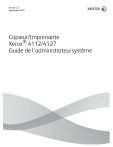
Lien public mis à jour
Le lien public vers votre chat a été mis à jour.